GoWarehouse 操作手冊
倉庫後台操作手冊
一、帳號管理
📦 帳號開通
- 新增倉庫後台帳號
後台路徑:『帳號及其他設定』➜ 『帳號管理』➜ 右上角『新增帳號』
自行新增倉庫後台帳號,並分配所屬倉及其權限類別(下拉選單:員工、臨時、管理者、物流人員)
權限層級:管理者(主管)>員工>臨時>物流人員
提醒:僅管理者(主管)可新增帳號,建議設置兩位以上管理者,以防忘記密碼或休假時無人協助修改資料、權限。
使用功能差異:
- 管理者(主管)才可以使用功能:KPI管理、IP白名單設定、休假設定、配件設定、修改所有帳號的密碼/權限
- 物流人員可使用功能:物流配送清單、批次匯入配送貨態
- 系統設定基本權限
| 網頁後台 | 存取後台不受IP限制 | 物流配送編輯 | |
| 員工 | ⚫ | ⚫ | |
| 臨時 | |||
| 管理者 | ⚫ | ⚫ | ⚫ |
| 物流人員 | ⚫ | ⚫ |
步驟:
- 點擊『帳號及其他設定』➜ 『帳號管理』
- 點擊右上角『新增帳號』
- 輸入帳號、姓名、密碼(長度至少8碼)、確認密碼、所屬倉(下拉選單)、權限(下拉選單)
- 點擊『建立帳號』,即完成新增
提醒:完成新增帳號後,請編輯帳號增加關聯客戶,該帳號才可以查看與操作各客戶資料
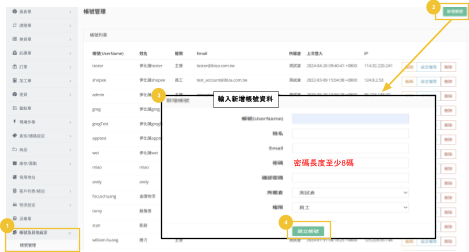
- 編輯倉庫帳號
後台路徑:『帳號及其他設定』➜ 『帳號管理』➜ 需修改帳號最右側『編輯』

- 可變更帳號、姓名、Email、所屬倉、錯誤提示音
- 是否啟用兩階段驗證:可保護您的帳號安全,需下載 Google Authenticator App,並掃描 QR Code 進行驗證。詳細設定請參閱:如何設定兩階段驗證
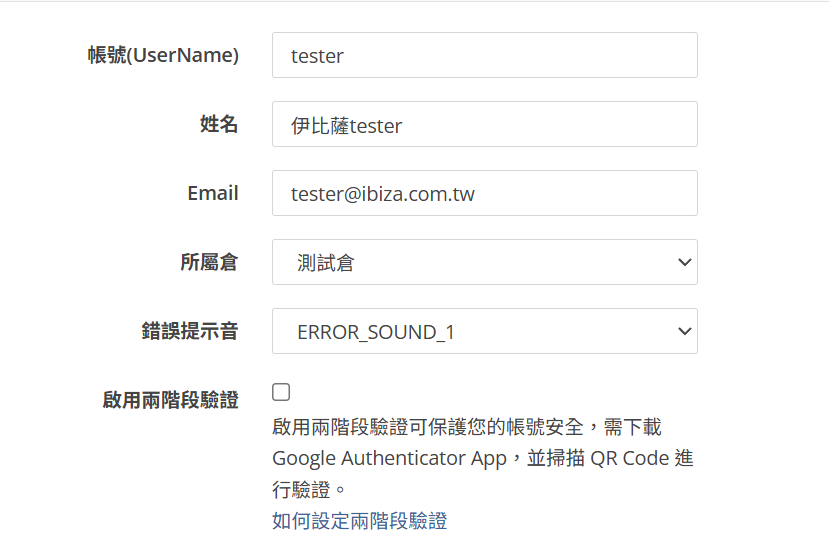
- 帳號權限設定:設定此帳號為管理者(主管)/員工/臨時/物流人員
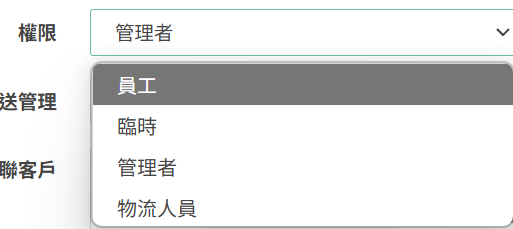
- 設定該帳號可管理範圍
- 物流配送管理:若該帳號權限為物流人員,可設定該帳號可查看的配送單類型
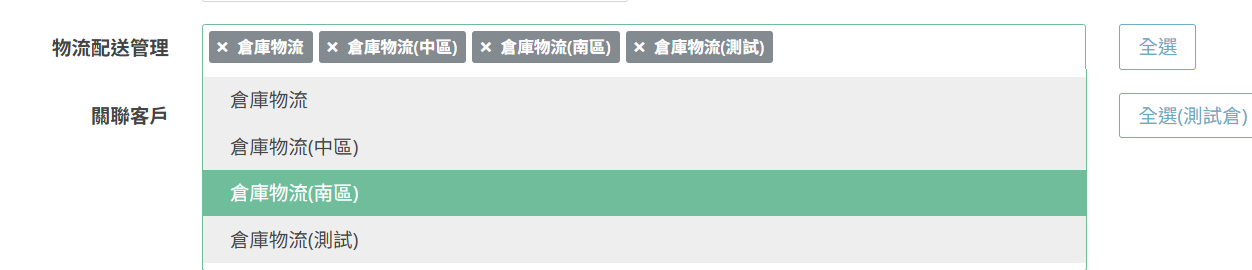
- 關聯客戶:設定/查看的客戶資料
小提醒:若未設定關聯客戶,將無法查看/操作該客戶之資料。
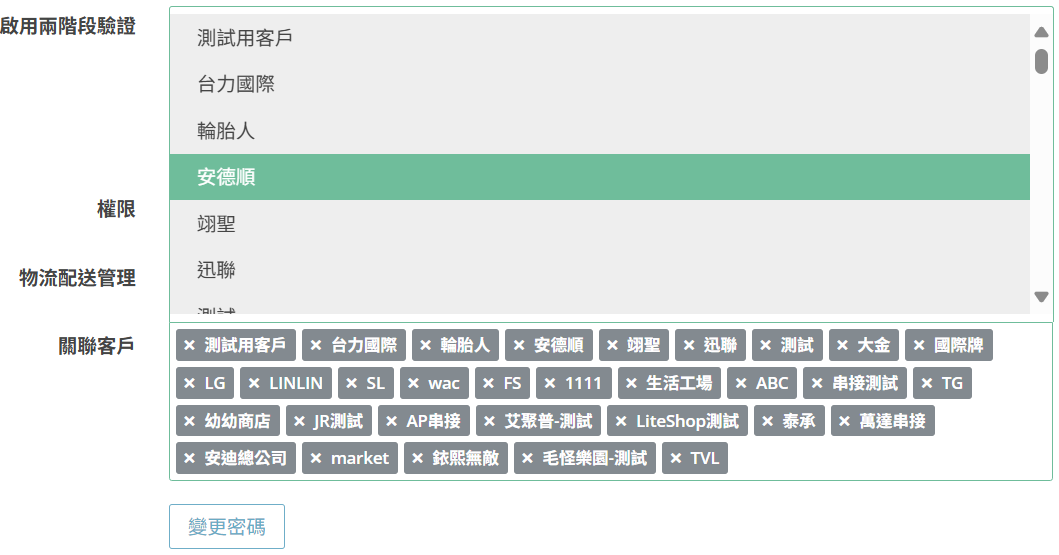
- 變更密碼:修改密碼
小提醒:帳號本人以及管理者才可變更密碼。
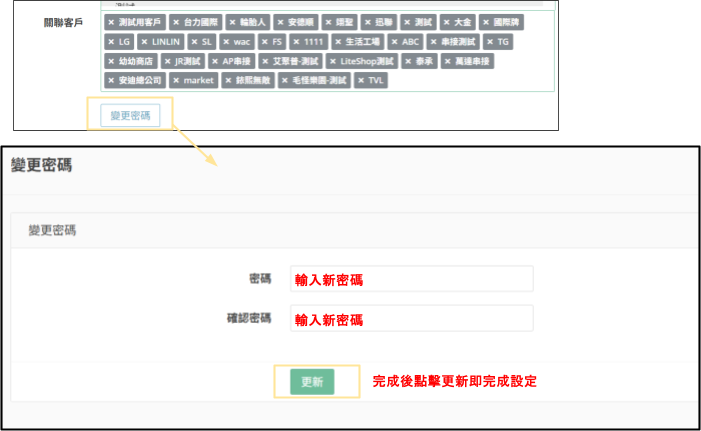
📦 登入
- 倉庫後台登入
電腦版網址:https://公司代碼.gowarehouse.asia/operator
進入公司所屬網址,輸入帳號、密碼後,點擊登入,若有設定兩階段驗證才需再填入OTP。
*帳號、密碼可至『帳號管理』頁面修改
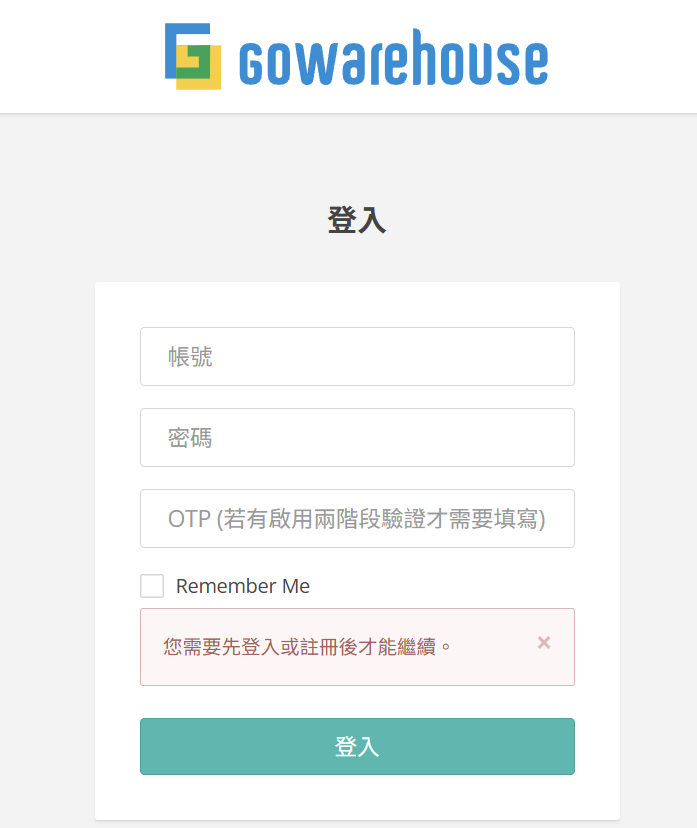
- 倉庫APP登入
手機app:請先下載Gowarehouse APP
Google Play:GoWarehouse – Google Play 應用程式
App Store:在 App Store 上的「GoWarehouse」
登入方式(一):輸入帳號、密碼登入
步驟:
- 輸入帳號、密碼
- 輸入公司代碼
- 點擊『登入』
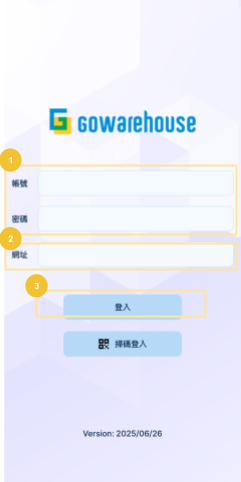
登入方式(二):QRcode登入
小提醒:若為主管權限,於帳號管理內可以查看所有帳號的登入QRcode。
步驟:
- 先登入倉庫後台,點擊右上角『APP登入』
- 顯示QRcode
- 打開手機App,點擊『掃碼登入』
- 將鏡頭對準QRcode
- 完成登入
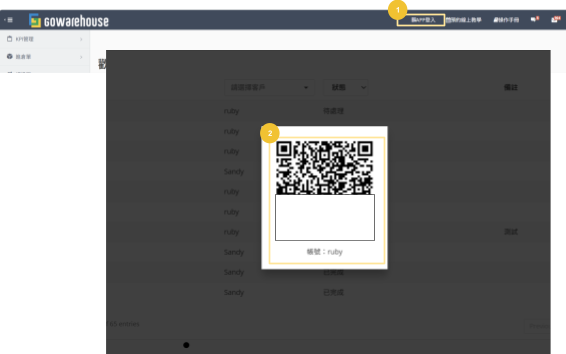
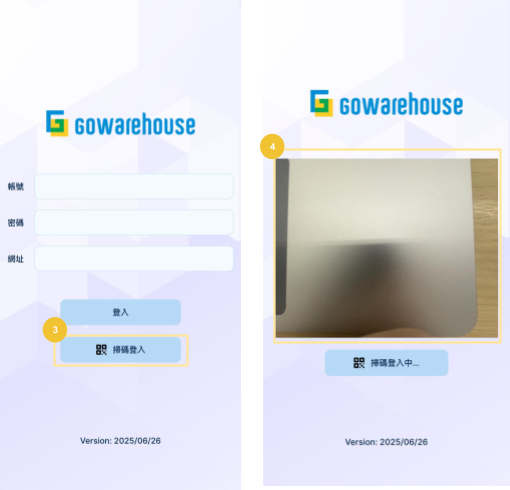
- 主管權限查看所有帳號QRcode
步驟:
- 先登入擁有主管權限的帳號倉庫後台
- 點擊『帳號及其他設定』➜ 『帳號管理』
- 找到需要查看QRcode的帳號
- 點擊『APP登入』,即會顯示該帳號登入QRcode
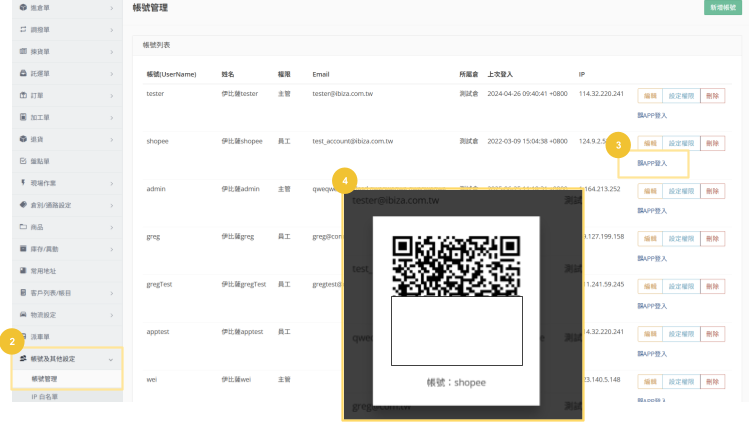
- 密碼修改
若有密碼修改需求,修改方式如下:
- 帳號本人修改
後台路徑:點擊頁面右上角帳號名稱下拉選單『密碼修改』
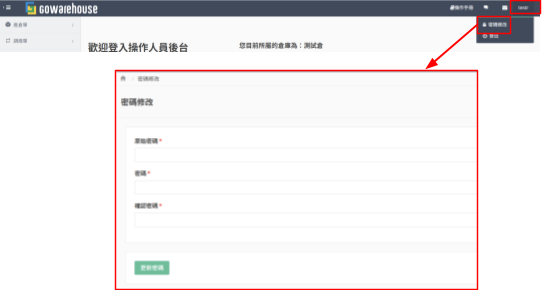
- 由管理者(主管)協助修改
小提醒:若倉庫唯一管理者忘記密碼,請與WMS聯繫修改。
後台路徑:『帳號及其他設定』➜ 『帳號管理』➜ 需修改帳號最右側『編輯』➜頁面最下方『變更密碼』
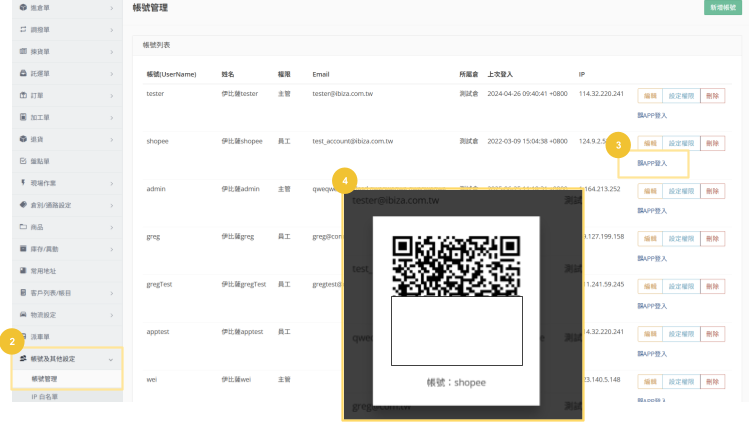
二、倉庫基本資料
📦儲位管理
- 儲位總覽
後台路徑:『庫存/異動』➜『儲位狀態』
顯示倉庫內的所有”儲位”,包含”類別”、”所屬倉庫”、”對應客戶”及”鎖定狀態”,可篩選客戶或關鍵字搜尋儲位,點擊儲位名稱,即可查看詳細資料。
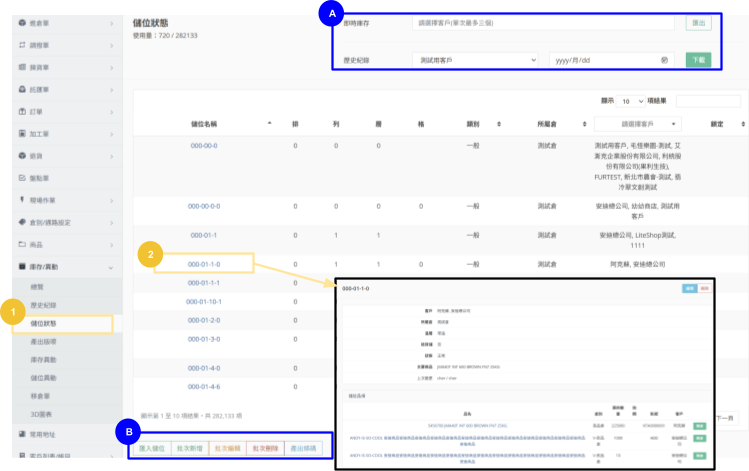
- 匯出功能
- 即時庫存:匯出該客戶即時儲位庫存Excel
步驟:
- 下拉選單選擇客戶
- 點擊『匯出』按鈕,匯出Excel
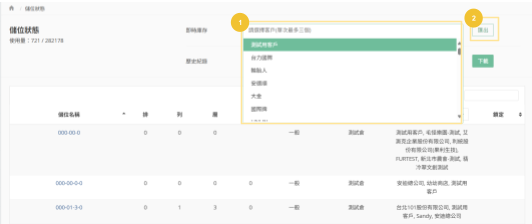
匯出後Excel欄位
Excel工作頁包含:儲位表(以客戶名稱命名)、提前理貨(包含:已揀貨、驗收的商品,且尚未出倉或入庫)
儲位表欄位

提前理貨欄位

- 下載歷史紀錄:查看指定日期的儲位狀況 (以當天最後庫存數量結算)
步驟:
- 於總覽頁上方,下拉選單選擇客戶
- 選擇日期
- 點擊『下載』按鈕,即可匯出儲位的歷史紀錄Excel
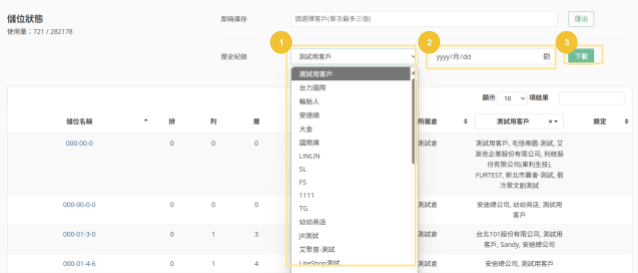
- 匯出後Excel欄位
Excel工作頁包含:儲位表、提前理貨(包含:已揀貨、驗收的商品,且尚未出倉或入庫)
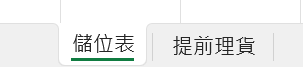
儲位表欄位

提前理貨欄位

- 其他操作
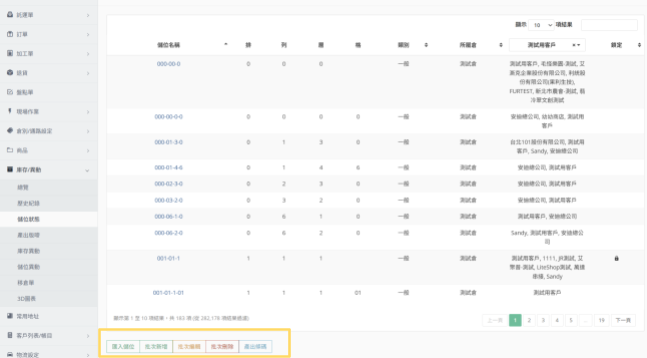
- 匯入儲位:透過excel大批量新增儲位
後台路徑:『庫存/異動』➜『儲位狀態』➜頁面下方『匯入庫存』
小提醒:此功能建議用於初始建立倉庫儲位以及新增全新儲位。
步驟:
- 點擊『點我』下載範例(Excel)
- 依照範例填寫
- 至系統匯入儲位頁面選擇檔案
小提醒:請確認匯入格式是否正確,因修改字體、顏色等格式皆有可能導致Excel出現不同的特殊符號 (但畫面上看不出來),建議清除格式再貼到後台範例
- 點擊『匯入』
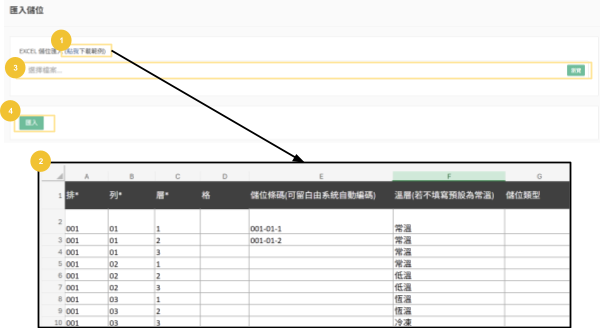
- 批次新增:手動新增特定區域的儲位,可自定義排列層格區間
後台路徑:『庫存/異動』➜『儲位狀態』➜頁面下方『批次新增』
步驟:
- 輸入儲位排、列、層
- 下拉選擇
- 類別:儲位層架類別,預設為『一般』,如需新增請洽業務窗口。(ex: 輕料架、重料架)
- 溫層:單選,選項包含常溫、低溫、恆溫、冷凍、空調。
- 確認是否開啟
- 鎖定狀態:開啟後該儲位即不可變動也不可揀貨。
小提醒:鎖定狀態建議於搬移倉儲儲位時使用,以免出貨時產生因鎖定儲位而品缺狀態。
- 揀貨儲:開啟後,該儲位為揀貨用,將優先出此儲位之貨品。
- 填寫完成後,點擊『確認』後完成批次新增
- 批次編輯:選擇範圍批次調整儲位屬性 (類別、溫層、是否鎖定儲位、是否為揀貨儲)
後台路徑:『庫存/異動』➜『儲位狀態』➜頁面下方『批次編輯』
步驟:
- 輸入需編輯的儲位排、列、層、格
- 下拉選擇
- 類別:儲位層架類別,預設為『一般』,如需新增請洽業務窗口。(ex: 輕料架、重料架)
- 溫層:單選,選項包含常溫、低溫、恆溫、冷凍、空調。
- 確認是否開啟揀貨儲:開啟後,該儲位為揀貨用,將優先出此儲位之貨品。
- 填寫完成後,點擊『確認』後完成批次修改
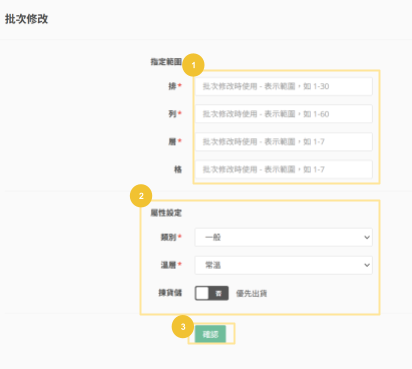
- 批次刪除:透過excel指定儲位進行批次刪除
後台路徑:『庫存/異動』➜『儲位狀態』➜頁面下方『批次刪除』
步驟:
- 點擊『點我下載範例』(Excel),依照範例填寫
- 至系統頁面選擇檔案
小提醒:請確認匯入格式是否正確,因修改字體、顏色等格式皆有可能導致Excel出現不同的特殊符號 (但畫面上看不出來),建議清除格式再貼到後台範例
- 點擊『確定刪除』
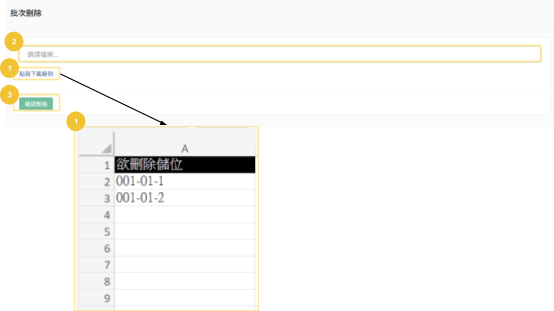
- 產出條碼:選擇儲位範圍,下載儲位條碼,可選擇呈現的排版方式
後台路徑:『庫存/異動』➜『儲位狀態』➜頁面下方『產出條碼』
步驟:
- 輸入需產出條碼的儲位排、列
- 下拉選擇排版
- A4(一列一張)
- 填寫完成後,點擊『確認』後產出檔案供下載
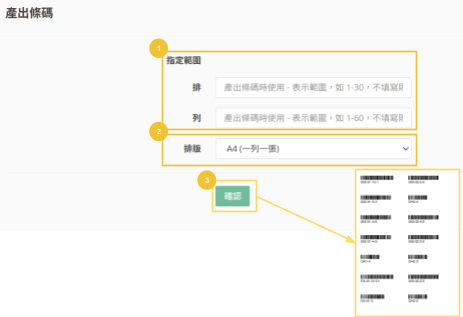
步驟:
- 輸入需產出條碼的儲位排、列
- 下拉選擇排版
- 個別儲位一張標籤
- 輸入標籤寬度與長度(mm)
- 填寫完成後,點擊『確認』後產出檔案供下載
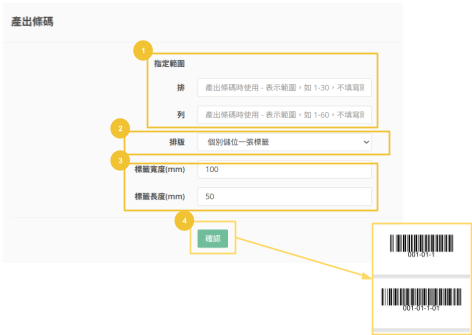
- 編輯儲位
- 查看儲位:儲位詳細資料與設定
後台路徑:『庫存/異動』➜『儲位狀態』
步驟:
- 點擊『儲位名稱』(如下圖舉例點擊001-01-1-01)
- 顯示該儲位詳細資料,包含客戶、倉別、溫層、揀貨儲、狀態、主要商品、儲位品項資訊等。
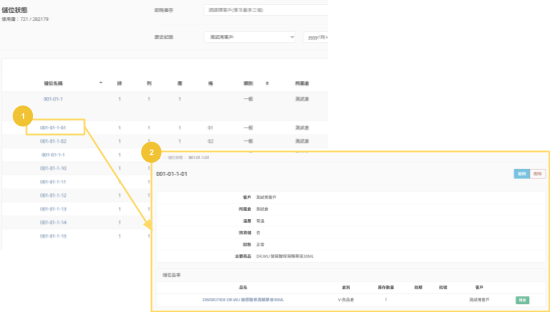
- 編輯儲位:可修改儲位條碼、所屬排列層格、類別、溫層、鎖定狀態、是否為揀貨儲
後台路徑:『庫存/異動』➜『儲位狀態』➜點擊需修改『儲位名稱』
步驟:
- 點擊『編輯』
- 修改資料內容,若修改儲位條碼,請先確認修改後的條碼未與現有儲位條碼重複。
- 點擊『確認』,即完成修改
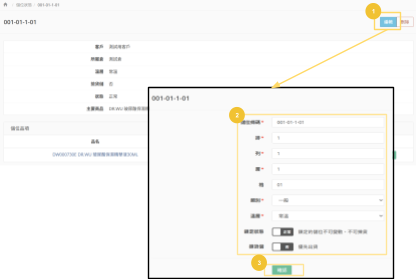
- 刪除儲位:僅開放刪除『無出貨紀錄』或『已清空』的儲位
後台路徑:『庫存/異動』➜『儲位狀態』➜點擊需修改『儲位名稱』
步驟:
- 點擊『刪除』
- 彈跳視窗詢問是否確認刪除
- 點擊『確認』,即完成刪除
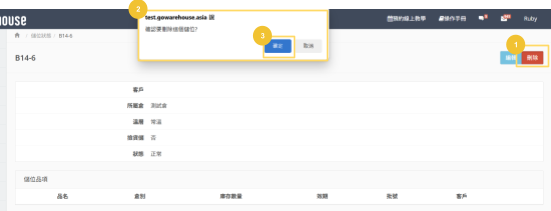
- 轉倉功能:儲位非『鎖定』狀態時,可針對儲位內商品,個別進行轉倉、調整效期、批號
小提醒:此功能可調整效期、批號等資料,請小心操作
應用情境:若揀貨時原設定倉別、備用倉別商品皆庫存不足,可利用轉倉功能,將商品從其他倉別轉至指定倉別進行出貨。
後台路徑:『庫存/異動』➜『儲位狀態』➜點擊需修改『儲位名稱』
步驟:
- 找到需轉倉的商品,點擊『轉倉』
- 彈跳視窗內選擇調整後的倉別(下拉選單)、效期、批號、儲位
- 填入需修改的商品數量
- 點擊『確認轉倉』,即完成修改與轉倉
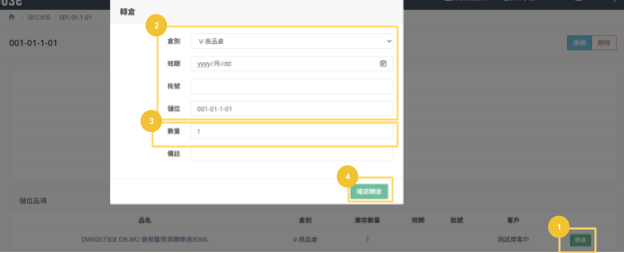
📦 倉別管理
倉別為系統中的「虛擬分類標籤」,用於對庫存進行分類與管理,與實體儲位無關。同一倉別的商品可儲存在多個不同儲位,但其分類標籤(倉別)將會隨著商品異動持續保留,直到發生調撥/轉倉或商品出倉為止。
- 倉別列表
後台路徑:『倉別/通路設定』➜『倉別總覽』
顯示倉庫的所有倉別”代碼”以及”名稱”
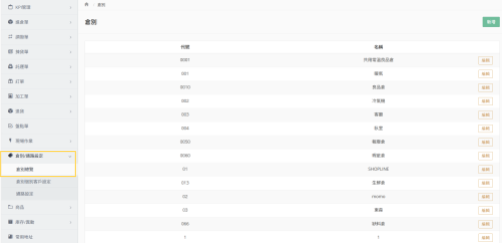
- 新增倉別
後台路徑:『倉別/通路設定』➜『倉別總覽』➜ 右上角『新增』
輸入代號及名稱即可建立,建立後可指派給客戶使用,且一個倉別可對應多個客戶。
步驟:
- 點擊『倉別/通路設定』➜『倉別總覽』
- 點擊右上角『新增』
- 於頁面中輸入代號、名稱
- 點擊下方『新增』
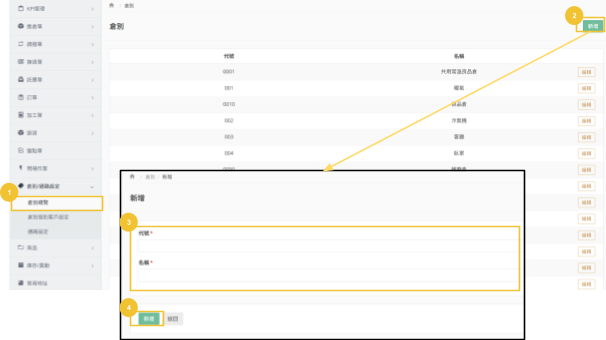
- 編輯倉別
後台路徑:『倉別/通路設定』➜『倉別總覽』➜ 『編輯』
可修改已設定之倉別”代號”及”名稱”。
步驟:
- 點擊『倉別/通路設定』➜『倉別總覽』
- 點擊需編輯之倉別右側『編輯』
- 於頁面中修改代號、名稱
- 點擊下方『更新』
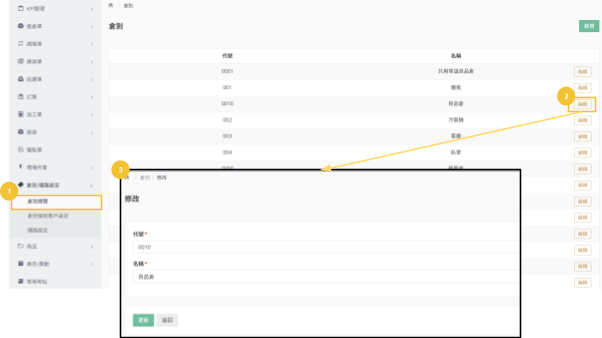
- 客戶倉別設定
管理與設定不同客戶可使用的倉別以及個別效期規定
後台路徑:『倉別/通路設定』➜『倉別個別客戶設定』
依照個別客戶顯示其可使用倉別資料,包含”倉別”、”效期限制”、”即期通知”
- 新增倉別
後台路徑:『倉別/通路設定』➜『倉別個別客戶設定』➜『新增』
步驟:
- 點擊『倉別/通路設定』
- 選擇需新增倉別的客戶
- 點擊『新增』
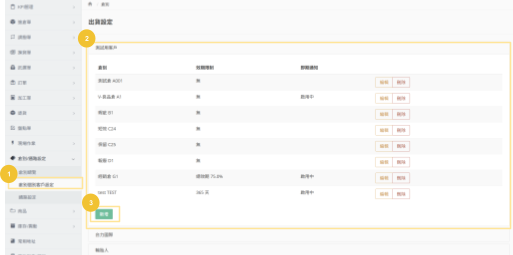
- 下拉選擇需新增的倉別(若要新增倉庫倉別,請參考新增倉別做設定)
- 下拉選擇入庫機制,並填寫”允收效期百分比”或”允收效期天數”
機制:
- 依天數:效期天數低於商品總效期n天,將不可入庫
- 依總效期百分比:效期天數低於商品總效期的n%,將不可入庫
- 無:沒有限定
- 選擇允收條件是否優先於通路設定(若勾選則以此設定為主,可用於出貨短效品的情境)
- 選擇是否啟用即期通知 (*即期天數請至商品主檔設定,請參考新增商品做設定):該倉別商品內如已即期,將透過email及後台提醒功能通知客戶
應用情境:若收到即期通知,可將商品轉倉至即期倉,轉倉操作請參考編輯儲位D.轉倉功能
- 點擊『確認』
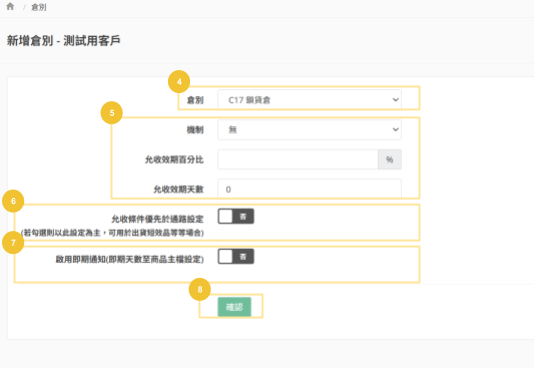
- 編輯倉別:編輯個別客戶倉別條件設定
步驟:
- 點擊『倉別/通路設定』
- 選擇需編輯倉別的客戶
- 點擊『編輯』
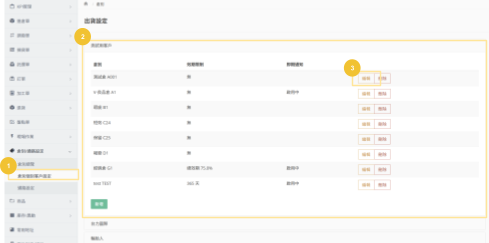
- 編輯需修改內容
- 點擊『確認』,完成編輯
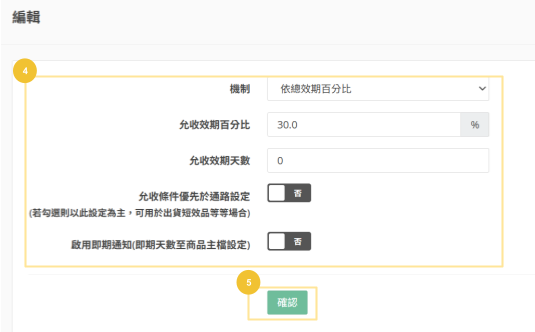
- 刪除倉別:可刪除個別客戶倉別
步驟:
- 點擊『倉別/通路設定』
- 選擇需刪除倉別的客戶
- 點擊『刪除』
- 刪除結果呈現於右下角
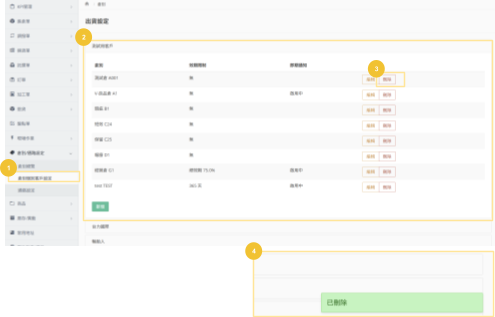
📦 物流管理
- 物流總覽
呈現目前倉庫中訂單開放選取的物流以及可自動印單的狀態。
- 自動印單顯示”是”:系統已與該物流成功串接,當串接設定正確,於出貨時系統可自動產出託運單。
- 自動印單顯示” ”:系統尚未與該物流串接,於出貨時無法透過系統產出託運單。
後台路徑:『物流設定』➜『總覽』
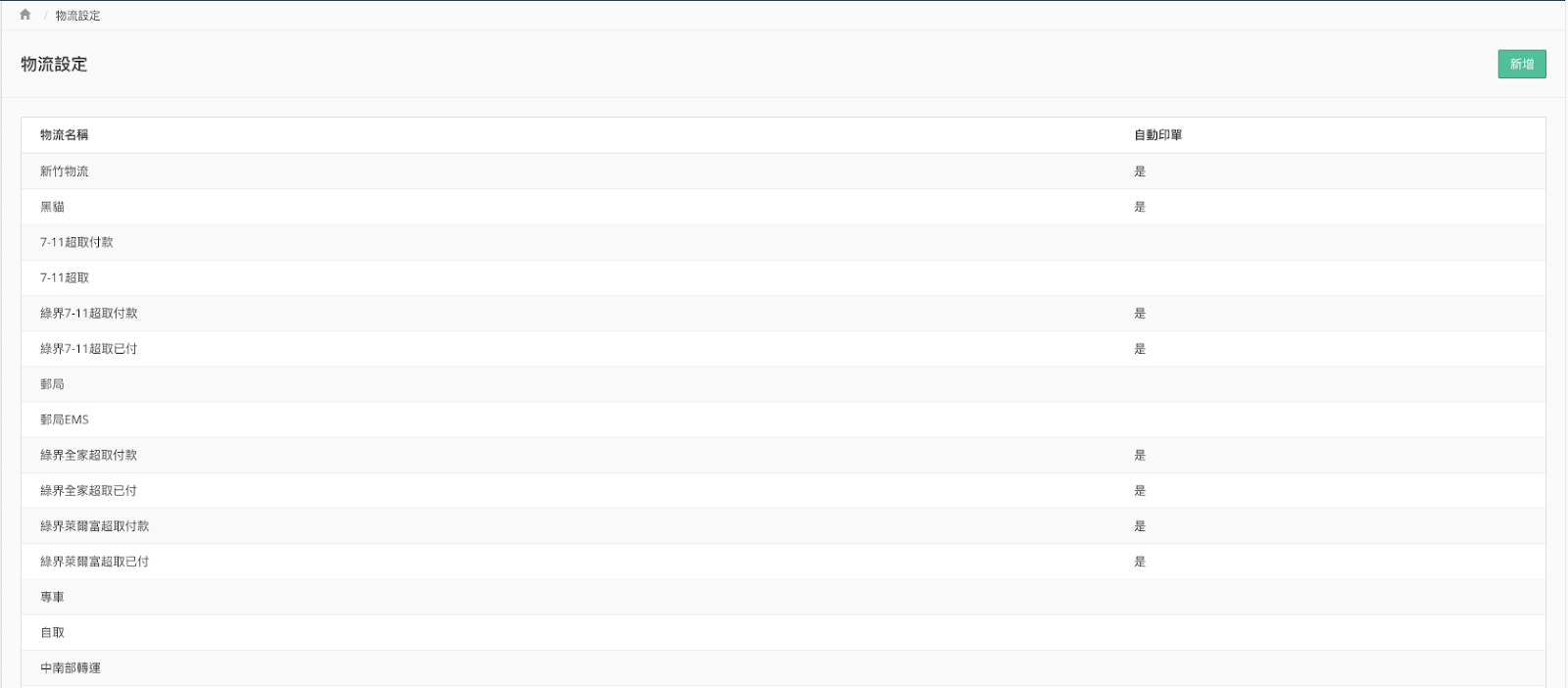
- 系統可串接物流清單
| 1 | 新竹物流 |
| 2 | 黑貓宅急便 |
| 3 | 黑貓冷鏈 |
| 4 | 黑貓冷凍 |
| 5 | 宅配通 |
| 6 | 宅配通冷藏 |
| 7 | 迪比翼 |
| 8 | 嘉里大榮 |
| 9 | 統一數網 |
| 10 | 統一數網宅配通 |
| 11 | 順豐速運 |
| 12 | 順豐代打全家 |
| 13 | 順豐代打萊爾富 |
| 14 | 通盈 |
| 15 | 祥億物流 |
| 16 | 綠界 |
| 17 | 大誠物流 |
| 18 | DHL |
| 19 | 日翊物流 |
- 新增物流與客代
倉庫合作的物流透過後台進行新增與管理。新增完成後,可將物流指定給特定客戶使用。後續該客戶的訂單出貨時,系統將依照指定的物流與客代資訊,執行出貨流程。
物流分為三種類型:
- 無支援API串接的物流
出貨方式:需人工上傳託運單,系統不會自動產出或回壓貨態。
設定路徑:『物流設定』➜『總覽』➜ 右上方『新增』
步驟:
- 點擊『物流設定』➜『總覽』
- 點擊右上角『新增』
- 輸入物流名稱 小提醒:僅能建立一般無串接物流類型
- 點擊『新增』,會有警示提醒建立後無法刪除,點擊『確定』,即完成新增物流
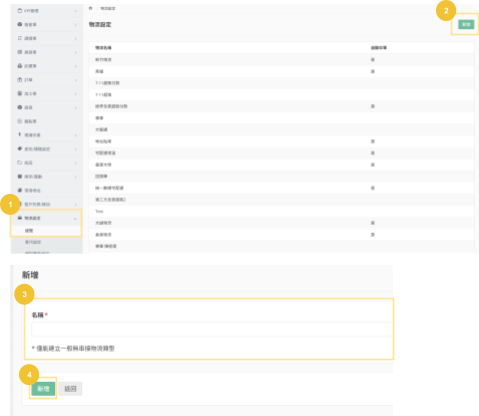
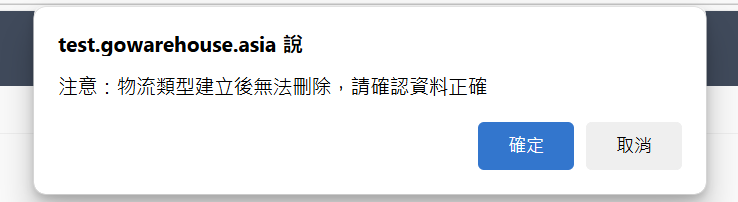
- 有API串接的物流:
出貨方式:系統將自動索取託運單與回壓貨態,請先與物流索取所需資料。
新增後可指定客戶使用 (應用情境:由倉庫代墊物流費)
*如客戶有自行設定物流客代,將優先以客戶設定的客代出貨,但仍可於訂單出貨頁面切換所使用的物流客代。
後台路徑:『物流設定』➜『客代設定』
步驟:
- 點擊『物流設定』➜『客代設定』➜ 右上方『新增客代』
- 下拉選單選擇需新增的物流
提醒:新增後無法刪除
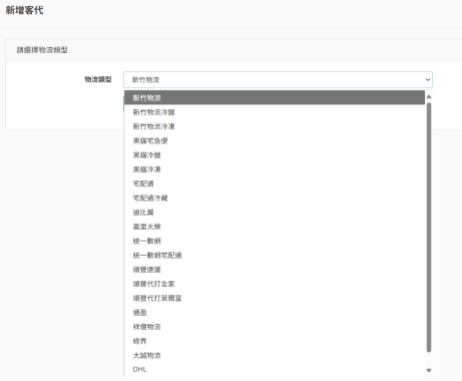
- 依照各物流需求欄位填寫入資料
託運單寄件人顯示
- 寄件人名稱:訂單資料 > 客代設定(此處設定) > 客戶名稱
- 寄件人電話:訂單資料 > 客代設定(此處設定) > 客戶手機 > 客戶市話 > 倉庫電話
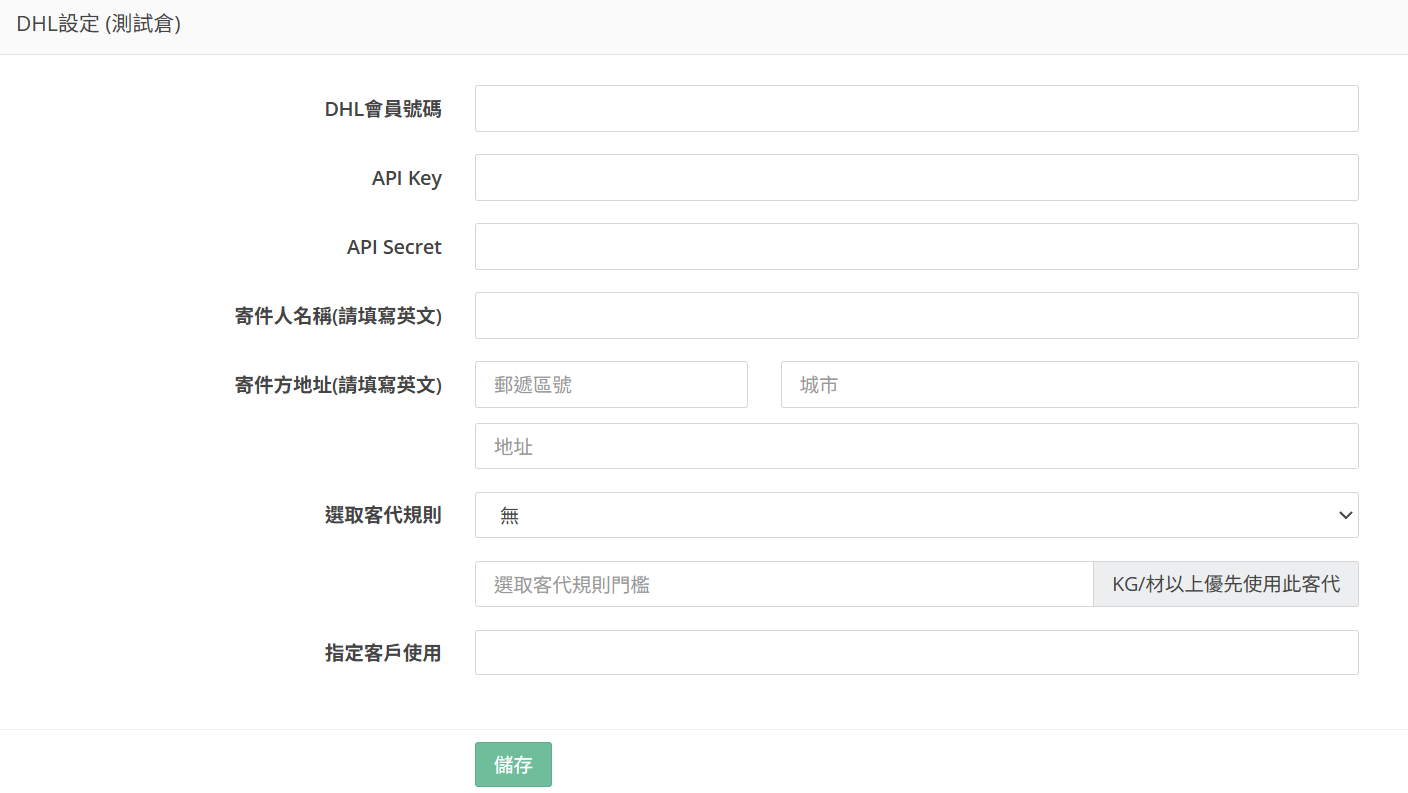
- 點擊『儲存』,即完成新增物流,右下角會顯示結果

- 客戶自行指定物流客代(有API串接):若客戶希望使用自有的物流客代出貨,需由客戶於後台自行設定。
小提醒:若同一物流有多組客代,系統優先以客戶自行設定的客代出貨,但仍可於訂單頁面更改客代
客戶後台路徑:『廠商設定』➜『物流客代』➜ 右上方『新增客代』
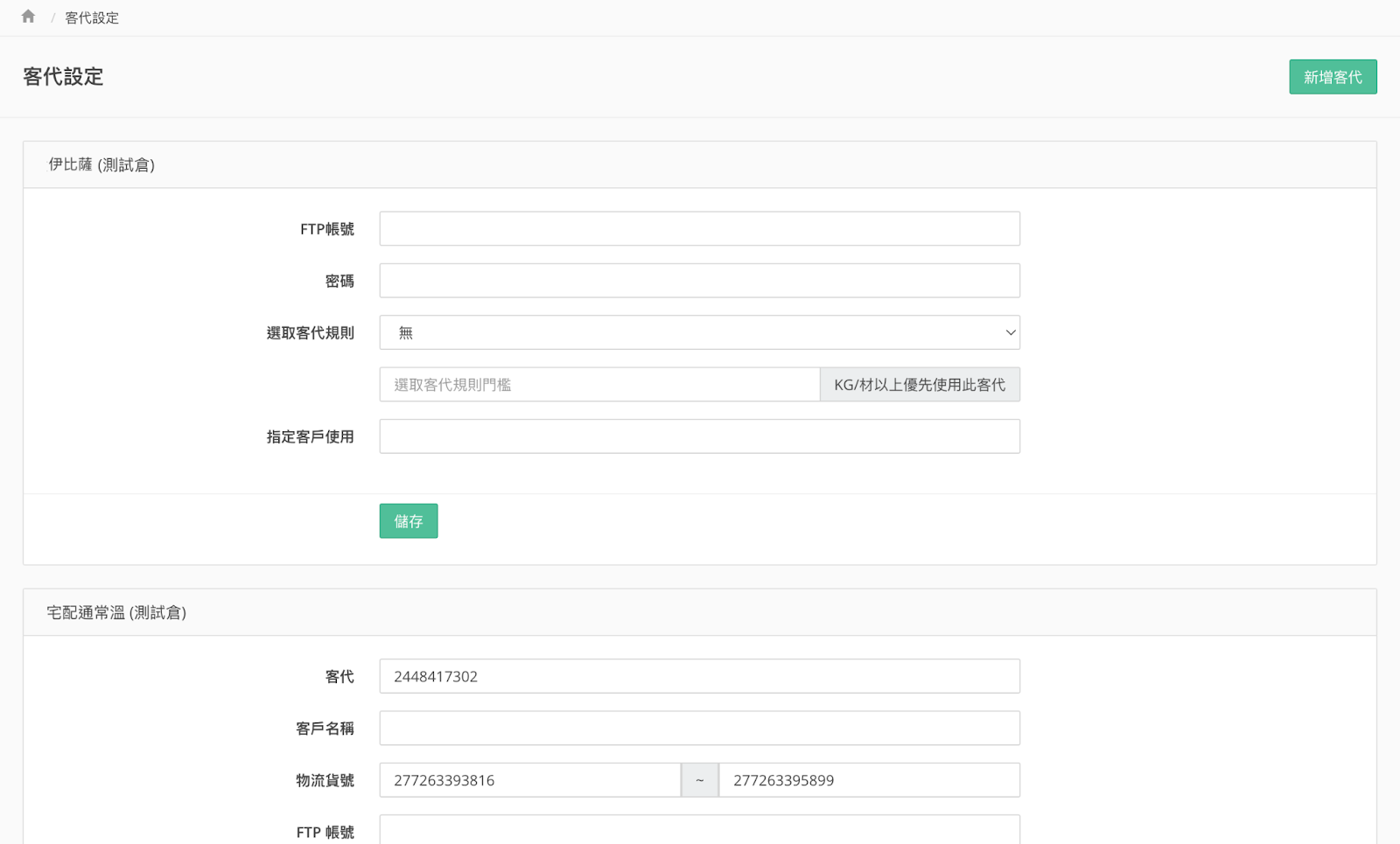
- 個別客戶物流
可針對客戶設定其訂單可使用的物流方式,並編輯其出貨運費及退貨運費,費用將於『帳目』功能中彙整結算。
後台路徑:『物流設定』➜『個別客戶設定』
新增步驟:
- 點擊『物流設定』➜『個別客戶設定』
- 找到客戶,點擊『新增』
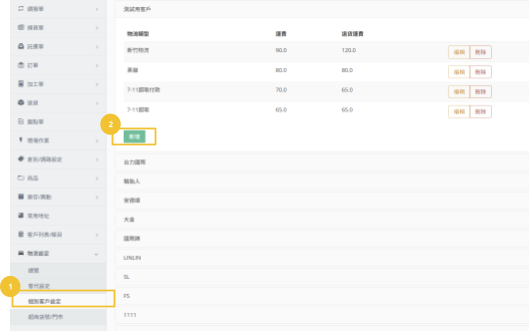
- 下拉選單選擇新增的物流
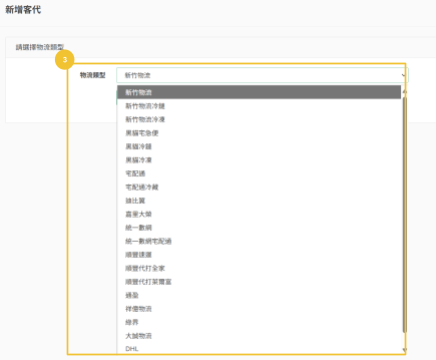
- 設定出貨運費、退貨運費
- 點擊『確認』,即完成新增
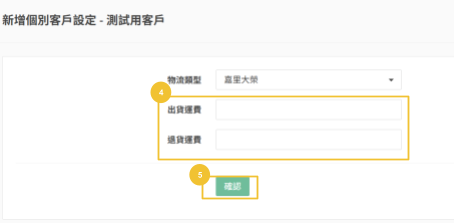
編輯步驟:
- 點擊『物流設定』➜『個別客戶設定』
- 找到需編輯的客戶以及物流,點擊『編輯』
- 修改運費
- 修改後點擊『確認』,即完成編輯,結果顯示於右下角
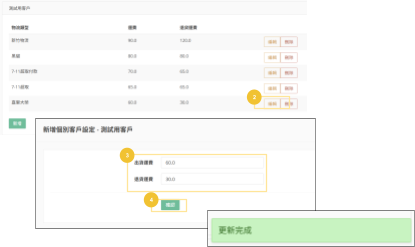
刪除步驟:
- 點擊『物流設定』➜『個別客戶設定』
- 找到需刪除的客戶以及物流,點擊『刪除』,即完成刪除,結果顯示於右下角
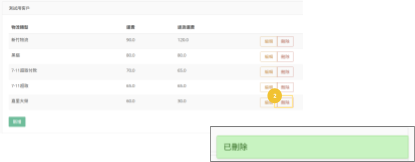
- 超商店號/門市
看超商店號與門市名稱之對照
後台路徑:『物流設定』➜『超商店號/門市』
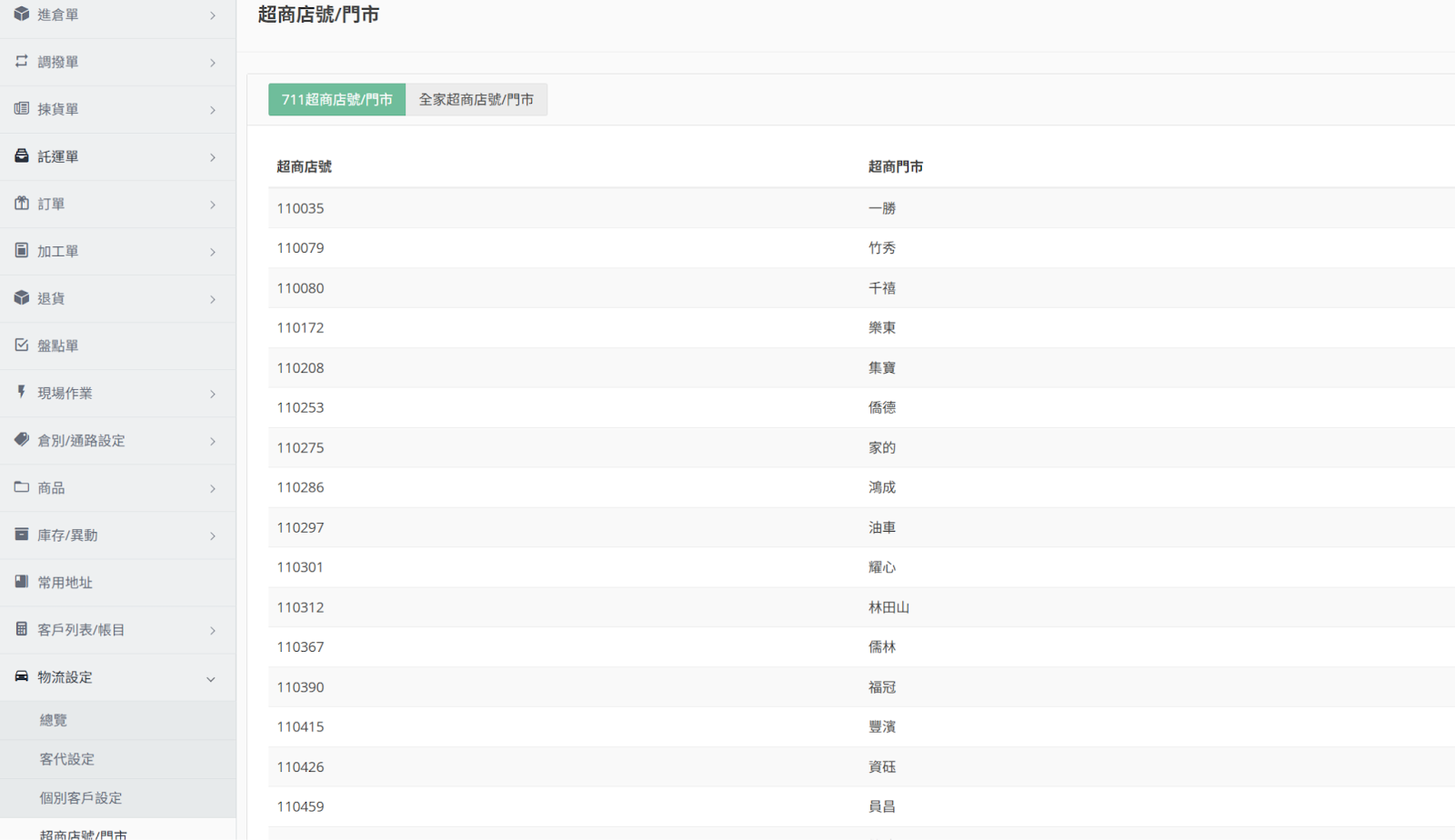
- 常用地址
針對經常出貨的地址,可於WMS針對個別客戶設定常用地址,方便後續單據快速建立,建立時需填寫包含”代號”(方便系統辨別)、”收件人”、”電話”、”地址”…等,系統目前支援手動建立、批次匯入及匯出。
後台路徑:『常用地址』
手動新增步驟:
- 點擊『常用地址』,找到需要新增常用地址的客戶
- 點擊『新增地址』
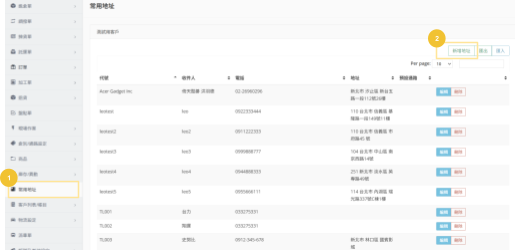
- 填入地址相關資料
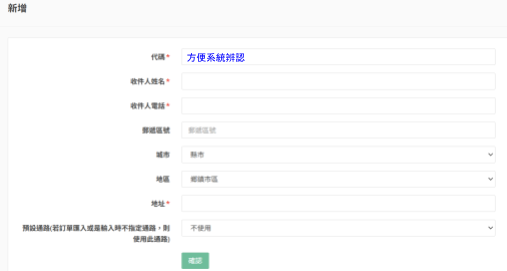
- 點擊『確認』,即完成新增,結果會顯示於右下角

批次匯入新增步驟:
- 點擊『常用地址』,找到需要新增常用地址的客戶
- 點擊『匯入』
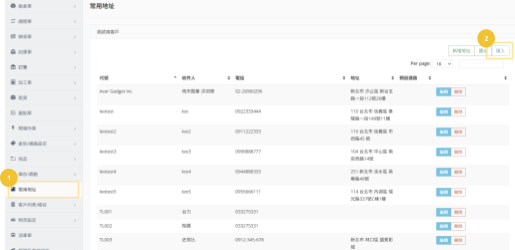
- 點擊『瀏覽』選擇檔案
檔案欄位範例,代號請務必填寫正確
提醒:匯入時,請先確認地址的代號,同樣代號為更新,不同代號則為新增

- 點擊『確認匯入』,即完成匯入新增,結果顯示於右下角
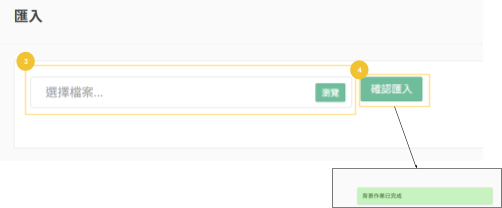
匯出步驟:
- 點擊『常用地址』,找到需要匯出所有常用地址的客戶
- 點擊『匯出』,即匯出常用地址Excel檔
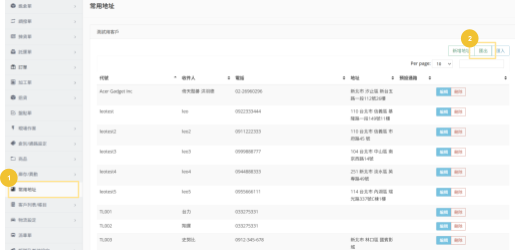
刪除步驟:
- 點擊『常用地址』,找到需要刪除常用地址的客戶
- 點擊『刪除』
- 點擊『確認』,即刪除該常用地址,結果顯示於右下角
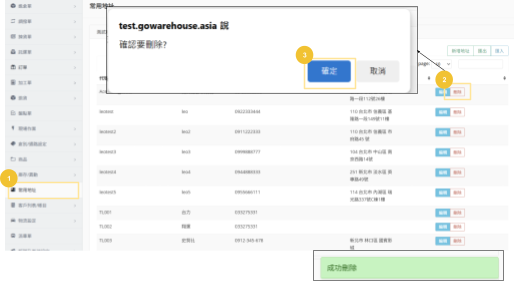
編輯步驟:
- 點擊『常用地址』,找到需要編輯常用地址的客戶
- 點擊『編輯』,即可編輯該常用地址資訊
- 修改資訊
- 點擊『確定』,即完成更新
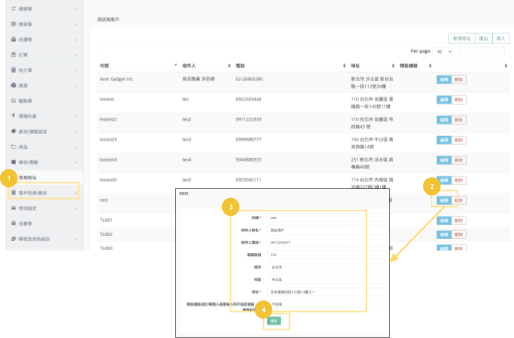
📦 客戶管理
- 新增客戶主檔
後台路徑:『客戶列表/帳目』➜『客戶列表』➜ 右上方『新增』
輸入客戶名稱、預設使用倉庫、聯絡電話、地址、預設帳號及密碼即完成客戶主檔建立,後續於客戶列表點擊客戶名稱可編輯詳細資料。
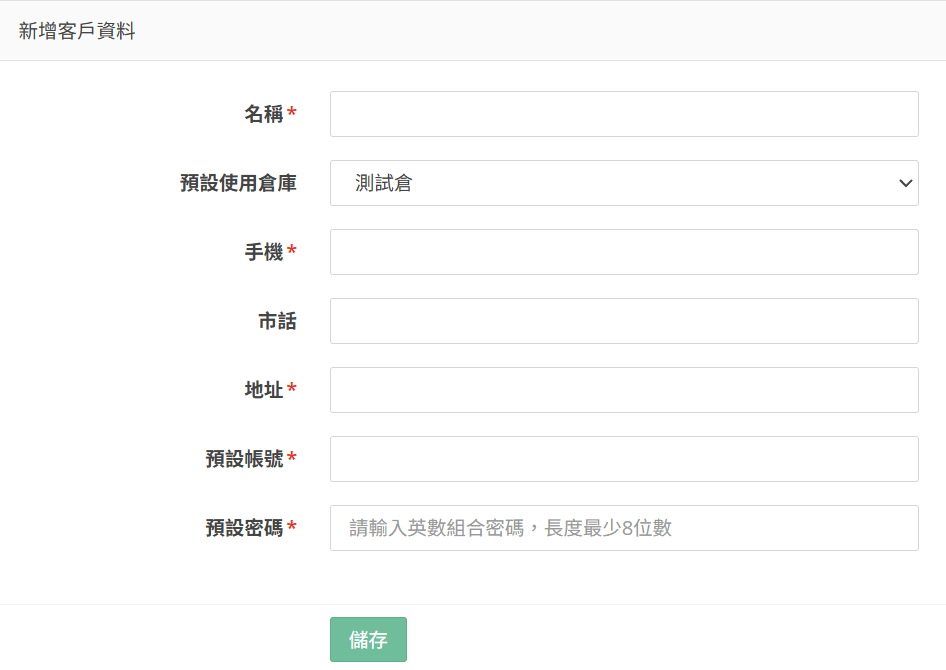
- 新增客戶後台帳號
後台路徑:『客戶列表/帳目』➜『客戶列表』➜ 選擇客戶 ➜ 帳戶列表『新增』/『修改密碼』/刪除
*需先建立客戶主檔資料才能新增帳號
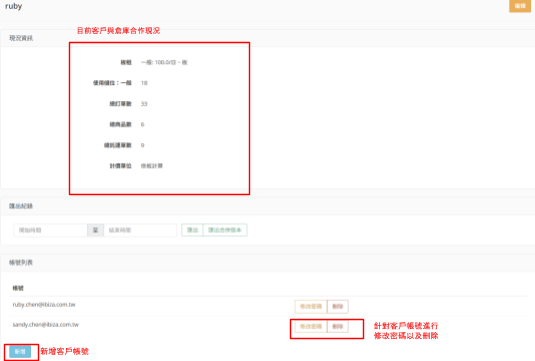
- 客戶列表
後台路徑:『客戶列表/帳目』➜『客戶列表』
列表顯示”客戶名稱”、”使用儲位數”及”建立日期”,可進行排序,或於列表右上方針對客戶名稱進行關鍵字搜尋。
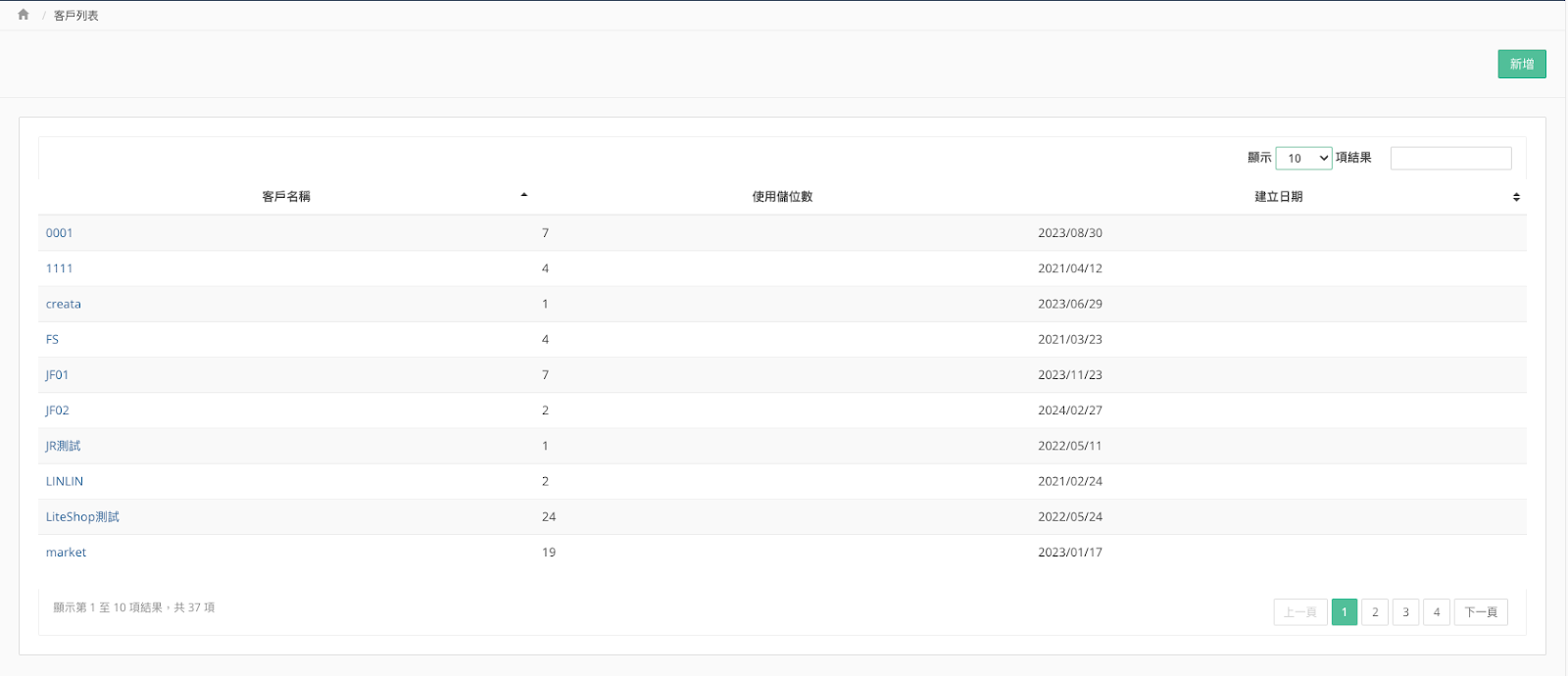
點擊客戶名稱後,可查看詳細資料包含:
- 現況資訊:包含板租計價方式、使用儲位、總訂單數、總商品數、總託運單數、總商品數、總託運單數、計價單位..等
- 匯出紀錄:可匯出時間區間內的每日倉儲費用
- 帳號列表:
- 可新增帳號供客戶登入客戶後台使用
- 可修改客戶密碼
- 可刪除客戶帳號
- 合約列表:可自行編輯合約資料紀錄
- 清空庫存:清空該客戶所有的庫存資料
*清空庫存將連同相關紀錄一併刪除,請小心操作
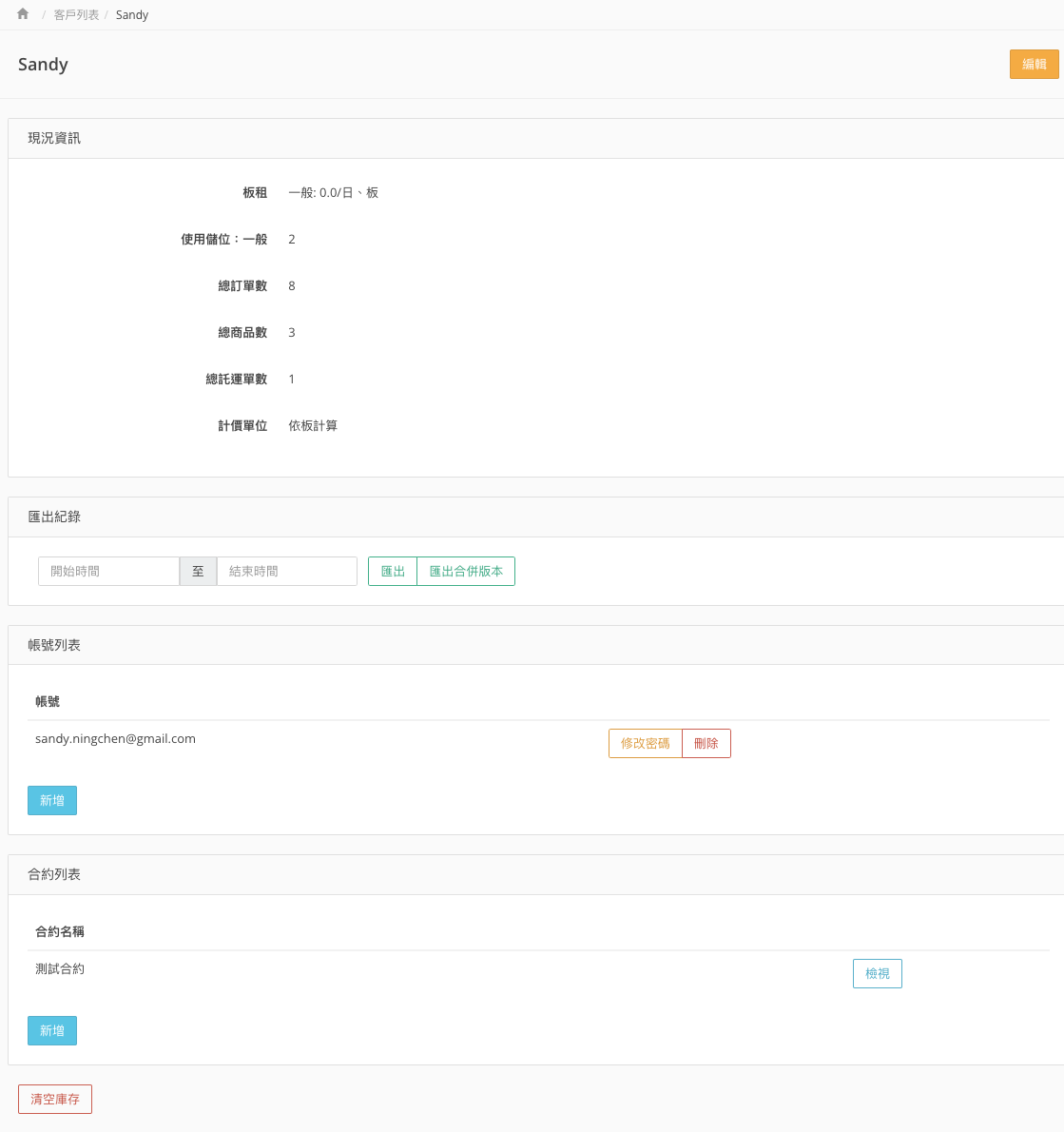
- 編輯客戶資料
可依照不同客戶設定相關條件,包含後台開放功能、儲位限制、倉租費用及單據費用等。
後台路徑:『客戶列表/帳目』➜『客戶列表』➜ 點擊客戶名稱 ➜ 右上方『編輯』
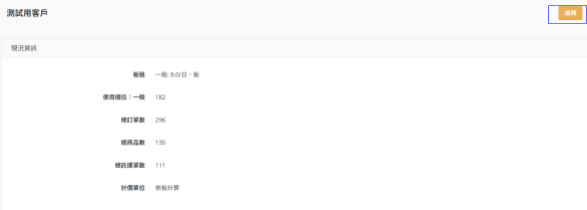
- 基本資料:包含名稱、手機、市話、地址、統編
*若物流客代未設定名稱電話,寄件人名稱、電話將以此處設定代入託運單
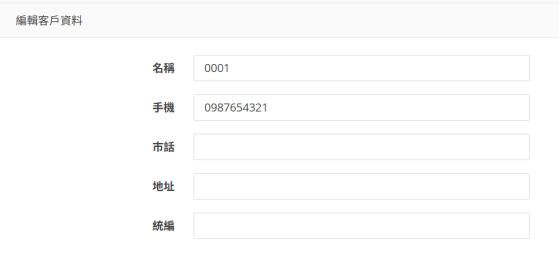
- 開放項目
- 是否開放客戶可自行新增/編輯/匯入加工單
- 託運單使用客戶或倉庫地址
- 若使用客戶地址,將抓取客戶之地址
- 若使用倉庫地址,將以系統開通時倉庫綁定之地址
- 選擇預設使用倉庫:系統將優先使用該倉庫之庫存
- 預設逆物流類型與客代:在此設定建立退貨單時所預設使用的逆物流派送客代。設定完成後,系統在產生退貨單時,將優先指派所設定的預設客代。
目前系統支援的物流業者包括:新竹物流與黑貓宅配。若有特定條件或例外需求,可點擊「新增額外規則」進行進一步設定。
提醒: 必須於此處完成設定,客戶才可於後台建立退貨單時選擇對應的物流客代。
步驟:
- 點擊新增額外規則
- 下拉選擇物流
- 下拉選擇客代
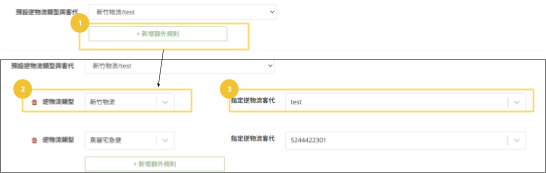
- 揀貨總表是否列出訂單條碼
- 客戶後台是否開放儲位表
- 是否允許不同倉別入同儲位
- 是否允許入倉
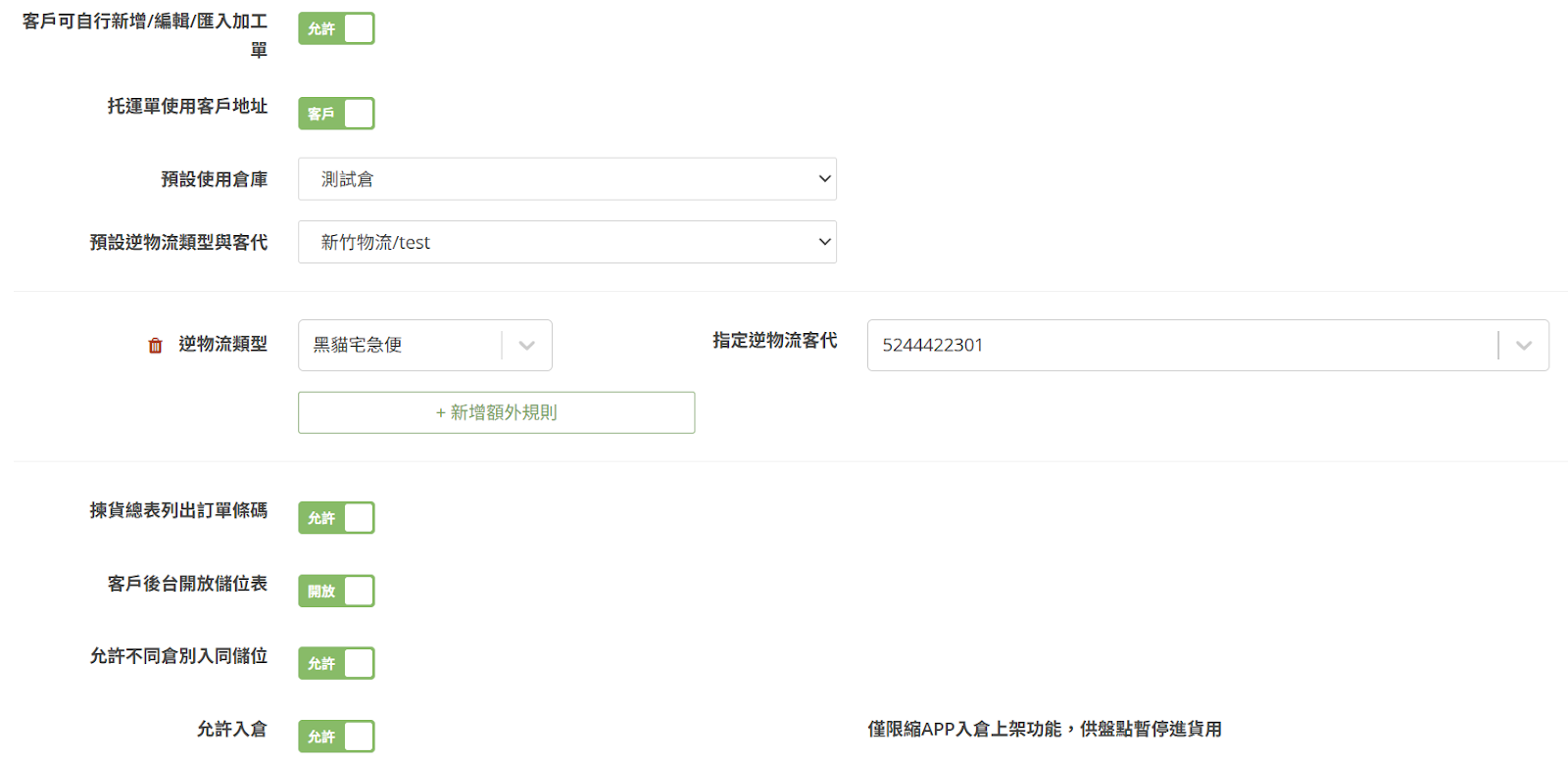
- 去識別化:出貨n天後,將個資以星號*屏蔽或清空資料

- 費用
- 進貨費用:PCS入/箱入/板入/每單位材積
- 揀貨費用:PCS入/箱入/板入/每單位材積
- 訂單單據處理費
- 合併訂單折扣:例如每張訂單10處理費,三張訂單合併為一張,除最後出貨訂單,其餘折扣6元的情況,請設定+6 (最終收取單據處理費10+(10-6)+(10-6)=18)
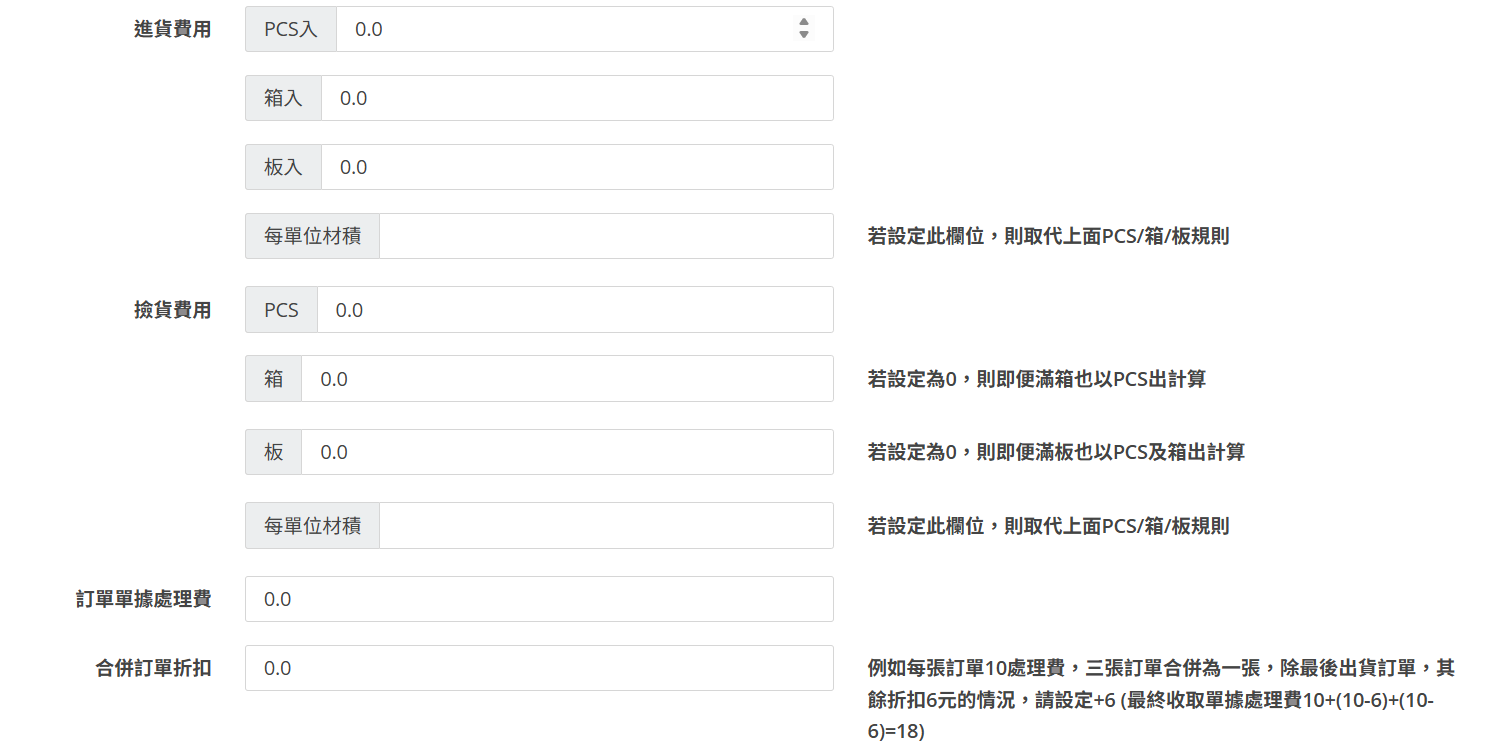
- 退貨驗收費用(PCS)
- 退貨單據費
- 計價方式:依版/依重量/依材數
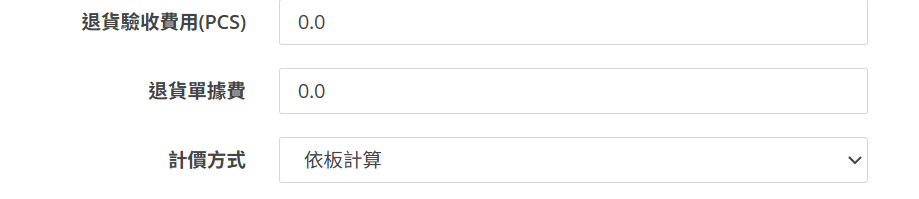
- (倉租)每公斤每日單價
- 每PCS每日單價:可設定依照商品分類設定
- 每材每日單價
- 材數基準 (例:27000/28350)
- 一般板租日單價
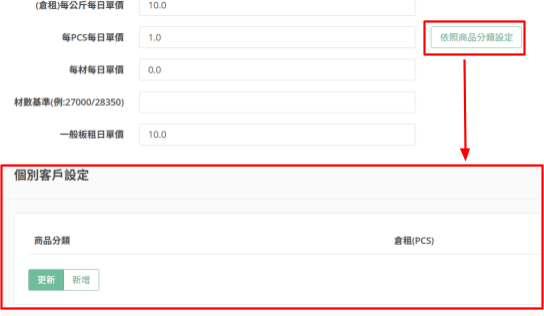
📦 通路設定
後台路徑:『倉別/通路設定』➜『通路設定』
- 依照個別客戶設定其訂單出貨通路資料,可批次匯入或手動新增。
- 列表欄位包含通路名稱、識別代碼、效期限制、強制統一效期、優先鎖定成箱庫存、格式…等。
- 已新增在列表內之通路可再做個別編輯、切換狀態以及匯出個別客戶通路設定excel表。
- 新增客戶通路
後台路徑:『倉別/通路設定』➜『通路設定』➜ 頁面下方『新增通路』/『匯入』
可選擇客戶,透過手動新增或excel批次匯入的方式,建立不同通路的訂單條件限制,訂單揀貨時將判斷此條件建議儲位。
- 通路名稱
- 識別代碼
- 允收機制:可設定效期天數或百分比,系統將判斷阻擋避免出錯效期
- 海外商品允收機制
- 匯入格式
- 出貨嘜頭
- 通路貨號設定
- 對應商品方式:預設為品號,可改為條碼或批號 (電商訂單自動比對使用,組合品及彈性商品僅支援品號EX:虛擬組合)
- 預設倉別:若通路為API串接的電商平台,請設定預設倉別
- 備用倉別:如主要倉別無庫存時將自動使用備用倉別庫存*若訂單庫存不足,使用備用倉別的庫存
- 預設運輸方式:特殊匯入訂單格式無物流類型時使用
- 指定物流客代
- 自動變換物流方式
- 出貨單格式:一般公版、條碼版、條碼無總價版、品號+條碼版、中一刀(倉庫物流)、無廠商名稱公版、10X15託運單格式
小提醒:若選擇一般公版,出貨單右上角(下方圖片紅框處)優先顯示出貨人名稱,若出貨人名稱為空,則顯示廠商名稱。
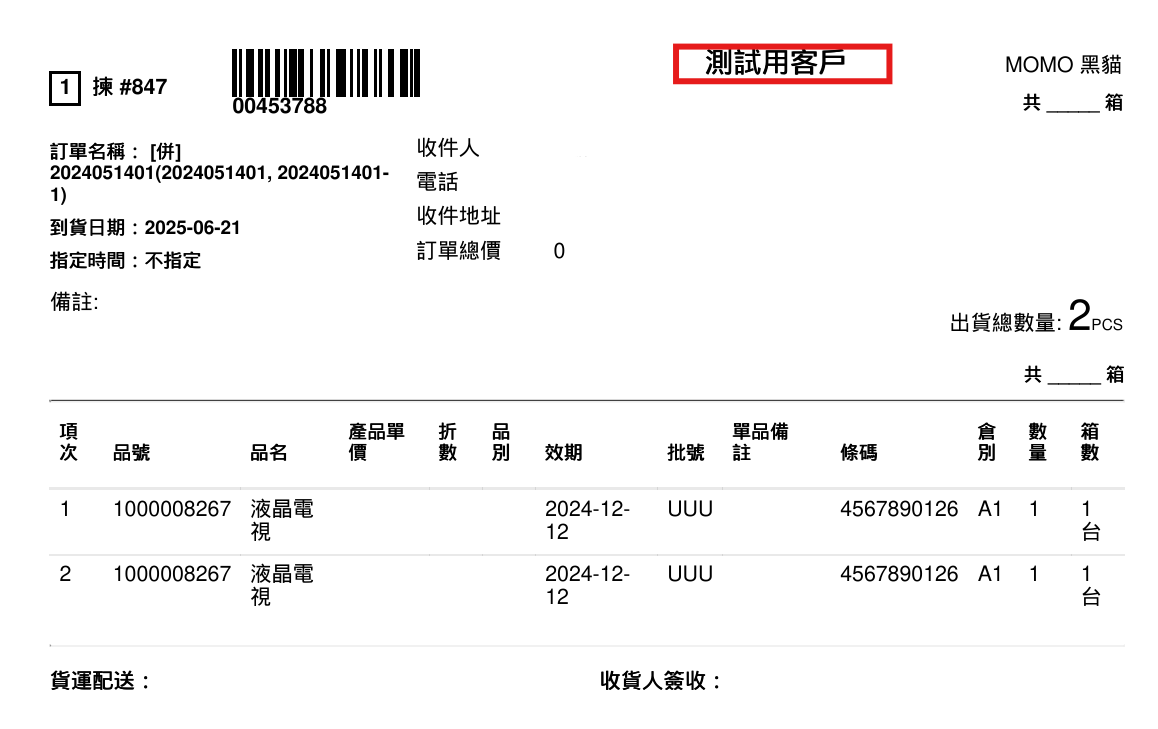
- 效期一致:開啟後出貨將強制選取同一效期
- 不可回出:開啟後系統將自動檢查前次出貨效期,不可再出貨效期更早的庫存
- 批號:請先確認客戶後台設定
- 依照「一般設定」中的出貨設定
客戶後台路徑:『廠商設定』➜『一般設定』
無指定批號的情況下,由系統自動判斷可出貨效期內的批號出貨,若您希望不輸入批號或是批號為空的情況下,系統僅出「無批號」的庫存,請把這個選項關閉
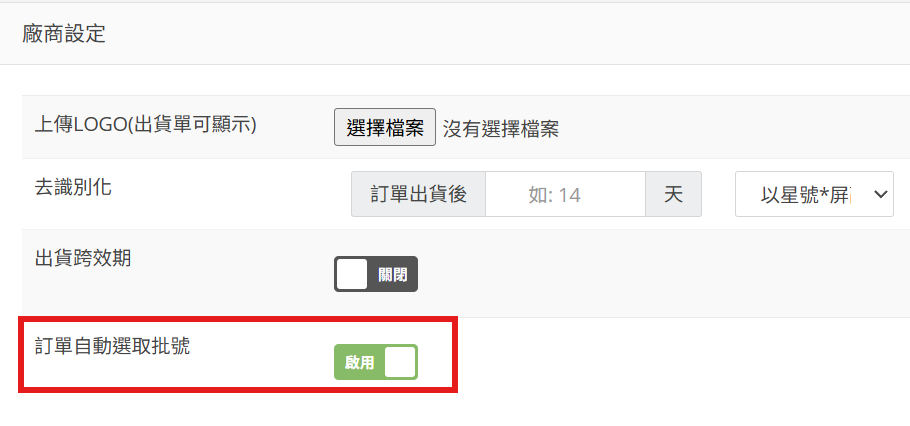
- 不指定批號的情況下自動選取批號
- 嚴格指定批號
- 優先鎖定成箱庫存
- 揀貨費(PCS)
- 揀貨費(箱):*若設定為0,則即便滿箱也以PCS出計算
- 揀貨費(板):*若設定為0,則即便滿板皆以箱出或PCS出計算
- 檢查費(箱)
- 自動結單:揀貨完成後,不需經過訂單出貨流程,訂單狀態直接轉已完成,可應用在大批商品出貨情況
- 編輯客戶通路
後台路徑:『倉別/通路設定』➜『通路設定』➜點選需編輯之客戶➜列表各通路右方『編輯』
已新增在列表內之通路可再做個別編輯
- 切換客戶通路狀態
後台路徑:『倉別/通路設定』➜『通路設定』➜點選需編輯之客戶➜列表各通路右方『啟動中』/『停用中』
更新各客戶通路使用狀態
- 匯出客戶通路
後台路徑:『倉別/通路設定』➜『通路設定』➜點選需編輯之客戶➜列表右上方『匯出』
針對個別客戶通路的設定資料匯出excel表檢閱。
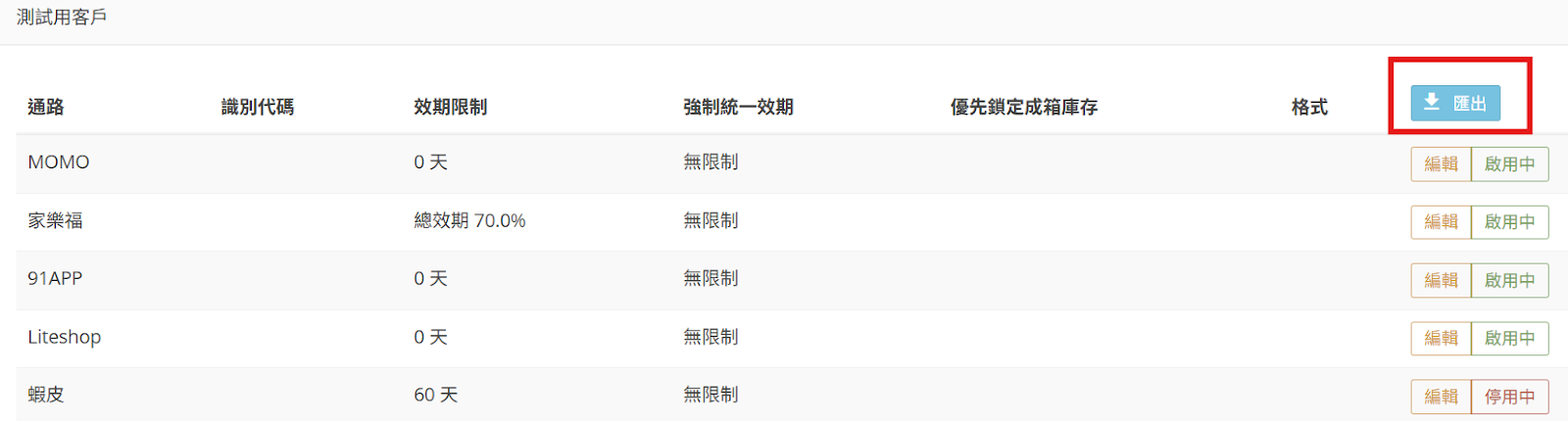
📦 其他設定
- IP白名單設定
若有針對IP登入設定白名單需求,可於此處申請
於帳號管理編輯權限中,可以設定個別帳號不受IP白名單的限制。
後台路徑:『帳號及其他設定』➜『IP白名單』
小提醒:主管權限才可設定
步驟:
- 點擊『帳號及其他設定』➜『IP白名單』
- 點擊右上角『新增IP』
- 輸入需新增的IP與針對此IP的描述
- 點擊『送出』,即完成新增
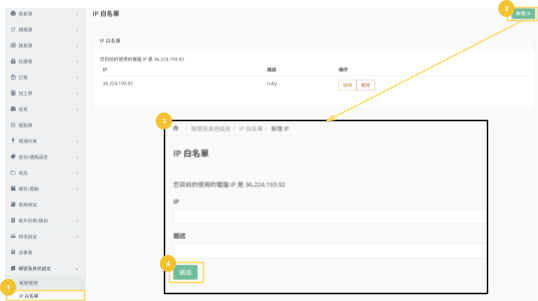
完成新增後,可於列表中再執行修改與刪除
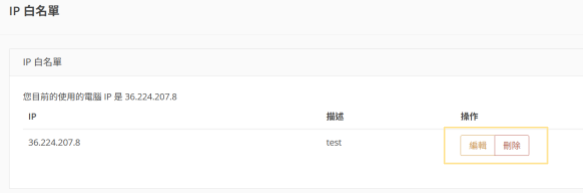
- 休假設定
倉庫若有個別休假日可於此處設定,於揀貨單自動撈單時可設定排除休假日
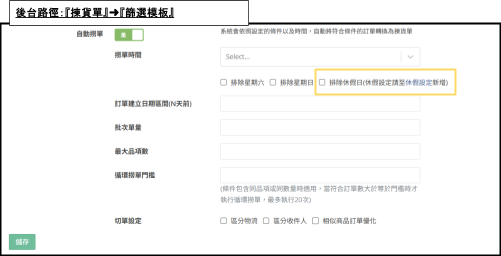
後台路徑:『帳號及其他設定』➜『休假設定』
小提醒:主管權限才可設定
步驟:
- 點擊『休假設定』
- 點擊『新增休假日』,點擊多次可一次新增多個休假日
- 設定休假日期
- 點擊『儲存』,即完成設定
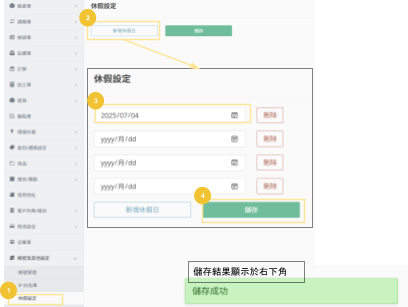
設定後可再進行編輯以及刪除
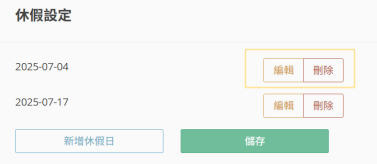
- 配件設定
配件模組設備連接設定,目前僅針對LIPS AE400,其他設備陸續新增中
後台路徑:『帳號及其他設定』➜『配件設定』
小提醒:主管權限才可設定
步驟:
- 點擊『配件設定』
- 點擊『新增配件』
- 下拉選單選擇配件
- 輸入自定義名稱、連線IP、連線埠
- 點擊『儲存』,即完成新增
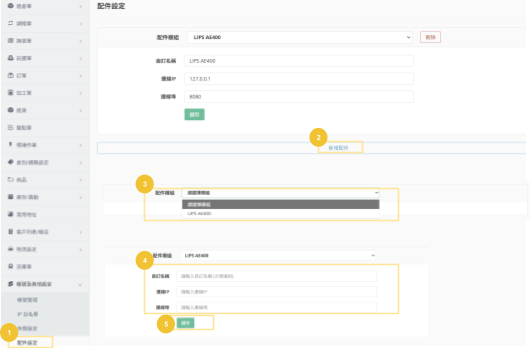
三、商品管理
📦 客戶商品管理
- 商品總覽
後台路徑:『商品』➜『總覽』
顯示倉庫內的所有商品,包含商品名稱、客戶、品號、國際條碼、品牌、上次進貨日、上次出貨日、建立時間、上架狀態、可用庫存、庫存總量、庫存細項,上方可設定條件篩選商品。
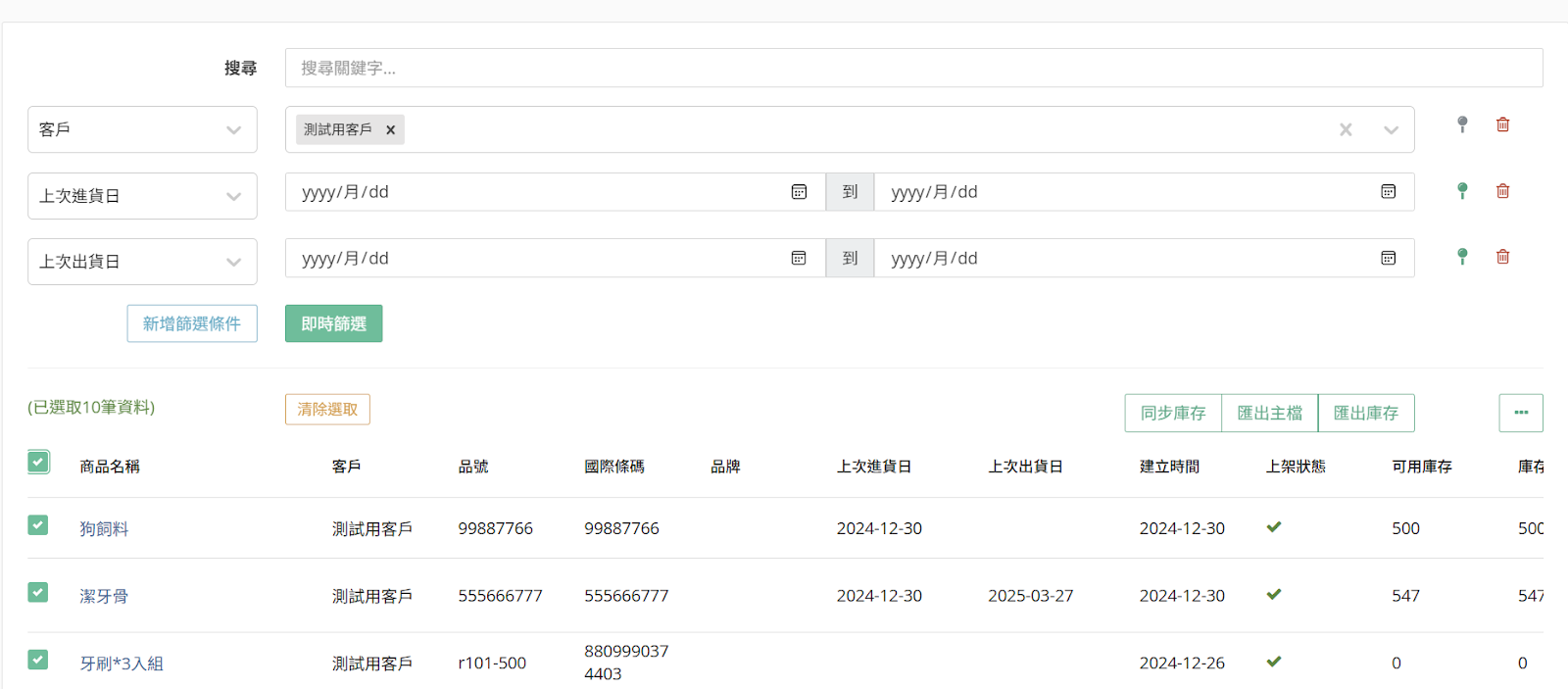
- 批次操作
- 同步庫存:上方篩選條件後,並勾選商品進行『同步庫存』,可針對個別商品手動再更新庫存
步驟:
- 篩選資料,若要全部資料請點選『選取條件範圍內所有資料』
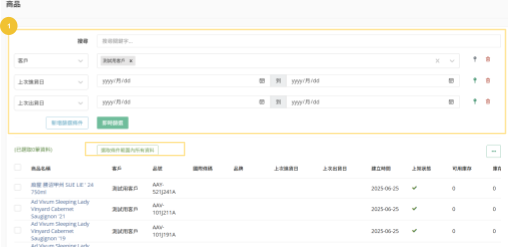
- 勾選要同步庫存的商品
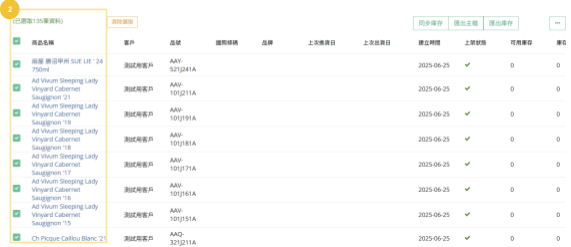
- 點擊『同步庫存』,系統會重新更新庫存狀態
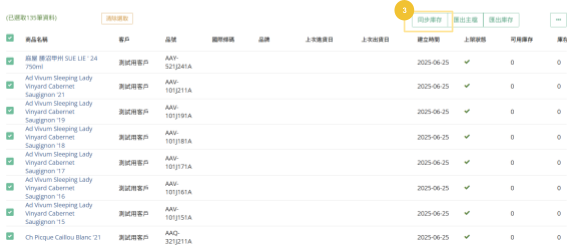
- 匯出主檔:上方篩選條件後,並勾選商品進行『匯出主檔』,可匯出excel查看各商品詳細資訊
步驟:
- 篩選資料,若要全部資料請點選『選取條件範圍內所有資料』
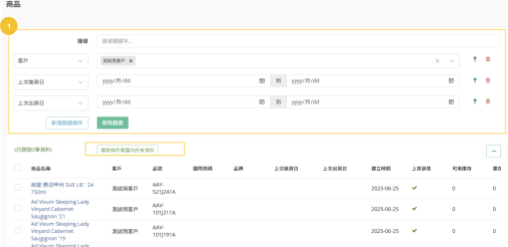
- 勾選要匯出的商品
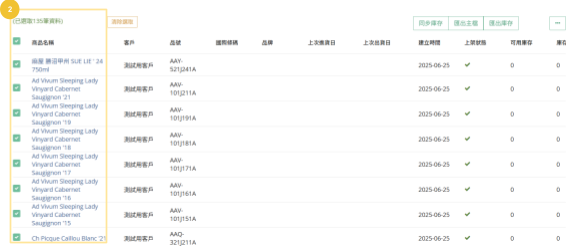
- 點擊『匯出主檔』,即可產出商品主檔Excel檔
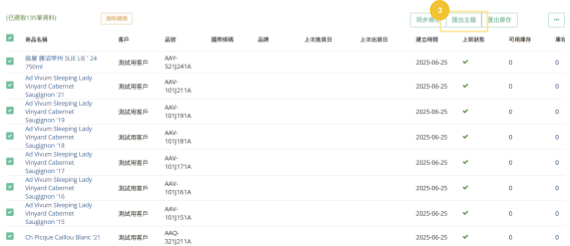
Excel檔欄位範例

- 匯出庫存:上方篩選條件後,並勾選商品進行『匯出庫存』,可匯出excel查看各商品庫存狀態
步驟:
- 篩選資料,若要全部資料請點選『選取條件範圍內所有資料』
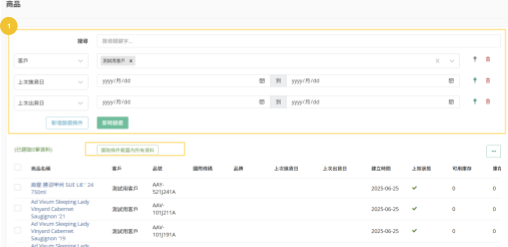
- 篩選資料,勾選要匯出的商品
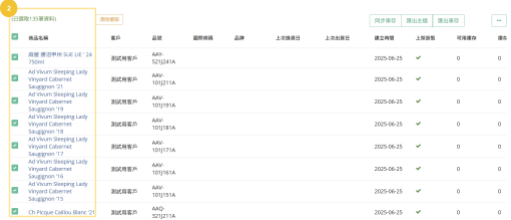
- 點擊『匯出庫存』,即可產出庫存Excel檔
Excel檔欄位

- 查看/修改商品詳細資料
步驟:
- 後台路徑:『商品』➜『總覽』➜點擊”商品名稱”即可查看與修改
- 點擊『修改』
- 針對需修改的欄位進行修改後,滑至頁面最下面點擊『儲存』,即完成修改
- 商品主檔頁面介紹
- 商品資訊:包含客戶、品號、國際條碼、商品圖、效期、重量、單位、外箱尺寸等
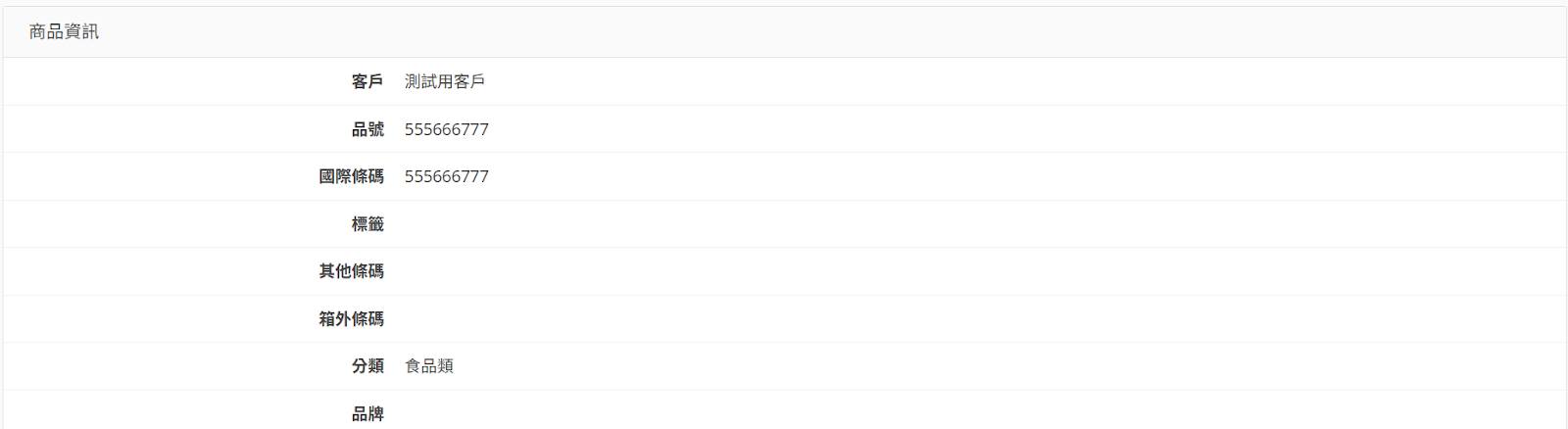
提醒:針對商品異動紀錄,於商品資訊-重要欄位異動紀錄點擊『展開紀錄』即可查看

- 庫存總覽:顯示商品目前的庫存及所在”倉別”、”效期”、”批號”、”存貨”、”預備出貨”
點擊預備出貨欄中的數字,可查看此商品已被鎖定庫存的相關揀貨單與訂單
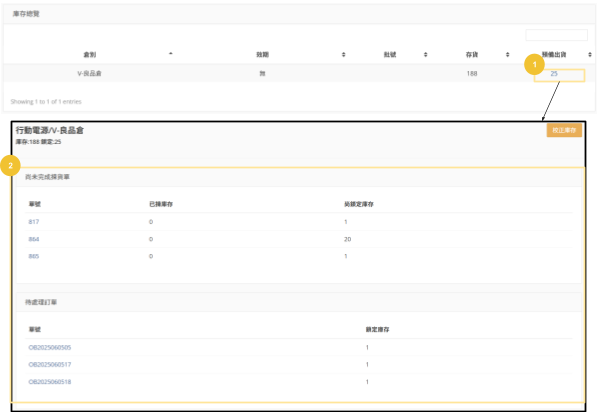
- 儲位分佈:顯示商品於不同儲位的數量及其單位
包含倉別、效期、批號、存貨、箱數、中單位數、儲位名稱、所屬倉
點擊儲位名稱,可查看此儲位所包含商品
點擊『轉倉』,可針對該商品進行轉倉作業
小提醒:此功能可調整效期、批號等資料,請小心操作
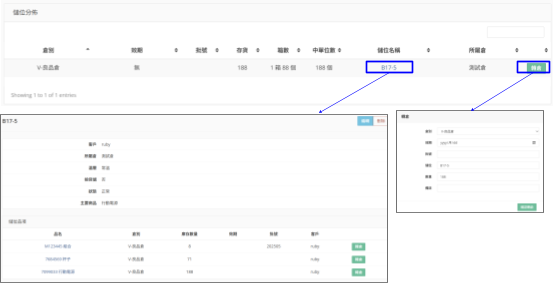
- 預計入庫:顯示所有預計入庫的數量,包含進倉單號、(入倉)類別、效期、批號、倉別、預計入庫

- 新增商品
商品可透過倉庫後台或客戶後台建立,商品資料會即時同步。
後台路徑:『商品』➜『新增』
- 基本資訊
- 所屬客戶:下拉選單選擇或輸入選擇
- 商品圖片:將同步顯示於App驗收畫面顯示,方便人員進行核對
- 商品品名:請輸入商品名稱
- 品號:商品代號,不可與其他商品重複 (通常做為EC串接比對依據)
- 條碼(國際條碼):請輸入商品條碼,可做為揀貨或是QC刷驗依據,加速作業效率
- 其他條碼 (支援多組):輸入後即可新增
- 溫層:單選,選項包含常溫、低溫、恆溫、冷凍、空調。
- 分類:可簡易分類商品類型 (非EC前台分類),請至分類管理做設定(後台路徑:『商品』➜『分類管理』)
- 品牌:可作為訂單修正模組指定品牌使用,請至客戶後台商品品牌做設定(客戶後台路徑:『商品清單』➜『商品品牌』)
- 原始效期(天):商品完整效期天數,如有填寫此欄位,進倉時商品需輸入效期。
- 即期天數:倉別有開啟即期通知,將會有email提醒
- 是否為海外進口:可於通路設定額外特殊規則
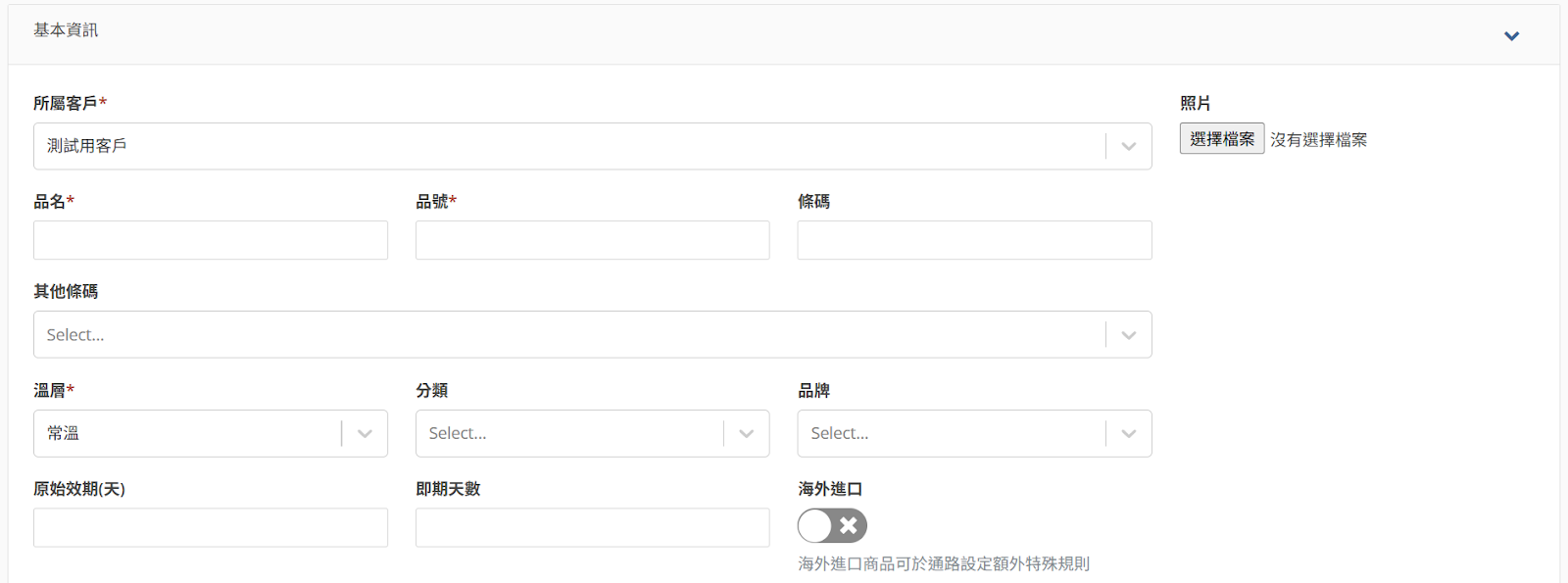
- QC時回登序號:如開啟此功能,出貨時需回填商品序號做紀錄。開啟後,可再設定”箱序號分隔符號”、”回登序號數量”。
- 是否啟用與電商平台同步庫存:啟用後庫存如有異動,將自動同步至已串接之EC平台
- 個別商品EC安全庫存 (優先於EC串接設定):當低於安全庫存水位時,將自動透過email通知客戶
- 標籤:若有貼標需求,可上傳檔案或新增文字標籤。EX:進口商品中文標籤
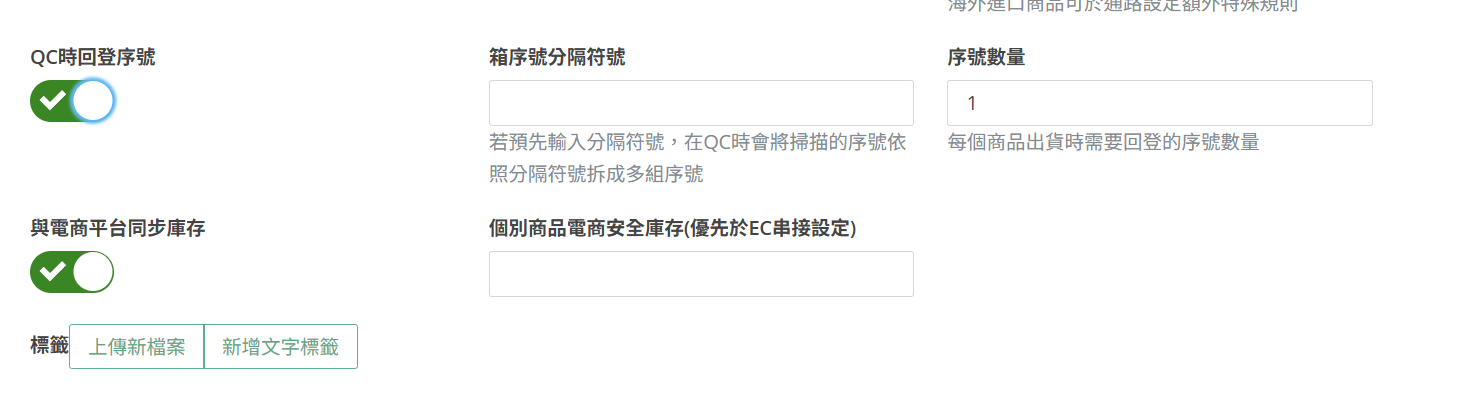
- 單位資訊:系統將依此設定,自動計算箱材積、單品材積
- 基本單位
- 大單位 (預設箱)、(大單位)預設箱入數、大單位條碼、大單位長 (cm)、大單位寬 (cm)、大單位高 (cm)、大單位重 (kg)
- 中單位 (預設盒)、(中單位)預設箱入數、中單位條碼、中單位長 (cm)、中單位寬 (cm)、中單位高 (cm)、中單位重 (kg)
- 堆疊底(板)、堆疊高(板)、堆疊數(箱/板)
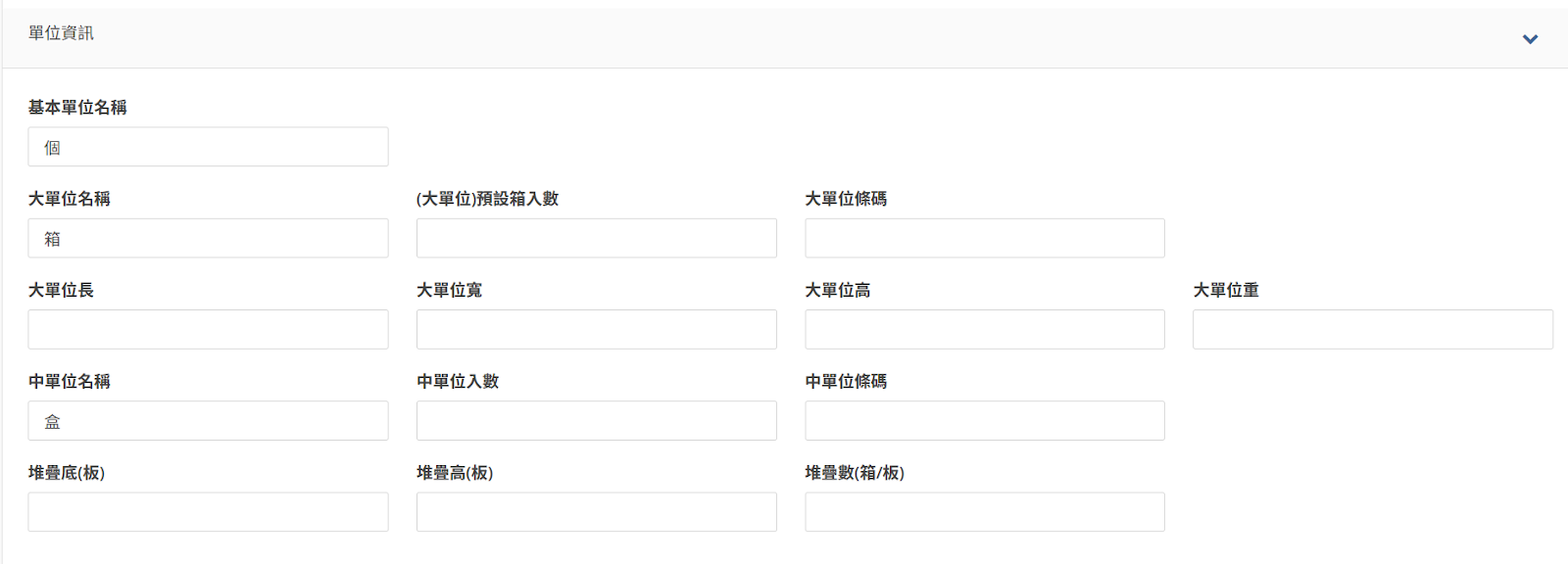
- 跨境/報關資訊
- 報關品名
- 製造國家(兩碼國際代碼)
- HS Code
- 材質

- 其他資訊
- 採購價格
- 尺寸
- 規格
- 顏色
- 備註:進倉時顯示於系統

- 儲位管理
- 預設儲位:庫存匯入時若無指定儲位,則自動匯入至預設儲位
- 揀補儲位:可設定多個揀補儲位,當訂單揀貨時發生儲位庫存不足,App將自動產生『揀補』,以利庫存移動

- 匯入商品
後台路徑:『商品』➜『匯入』
如有大批量商品需一次建立/修改,可以透過excel批次匯入商品資料。
*注意:品號為商品在系統的唯一值。
若匯入檔案中的品號與系統中已存在的品號重複,系統會將該品號的商品資訊依照匯入檔資料進行「更新」。
請確認匯入格式是否正確,因修改字體、顏色等格式皆有可能導致excel出現不同的特殊符號 (但畫面上看不出來),建議清除格式再貼到後台匯入範例試試。
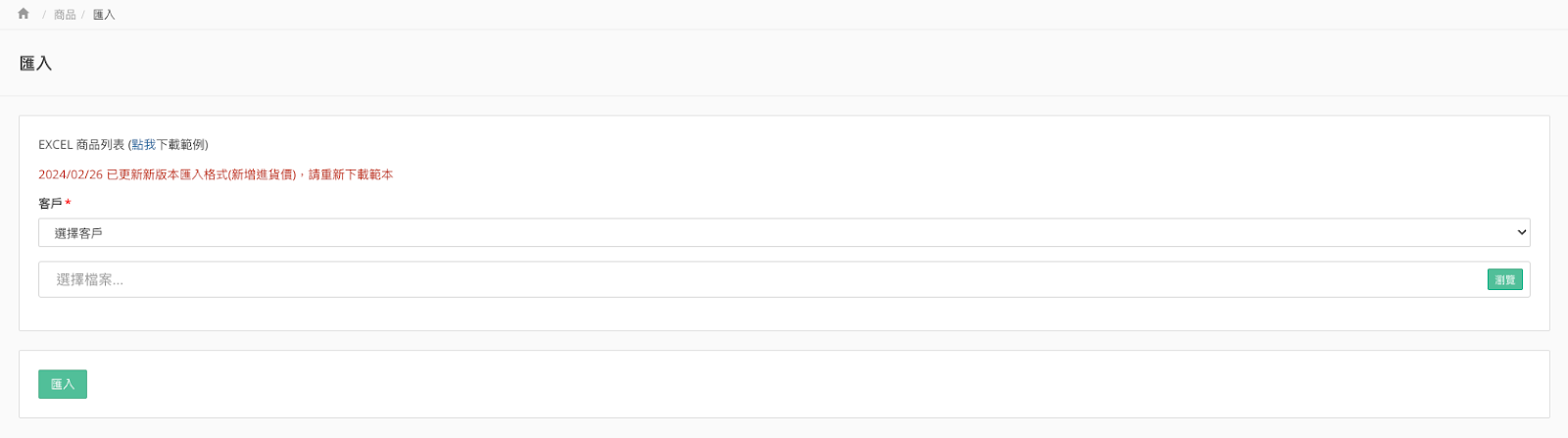
- 置換品號
後台路徑:『商品』➜『置換品號』
品號可至商品主檔更改,但如有大批量商品需置換品號時,可指定客戶,透過excel進行整批修改。
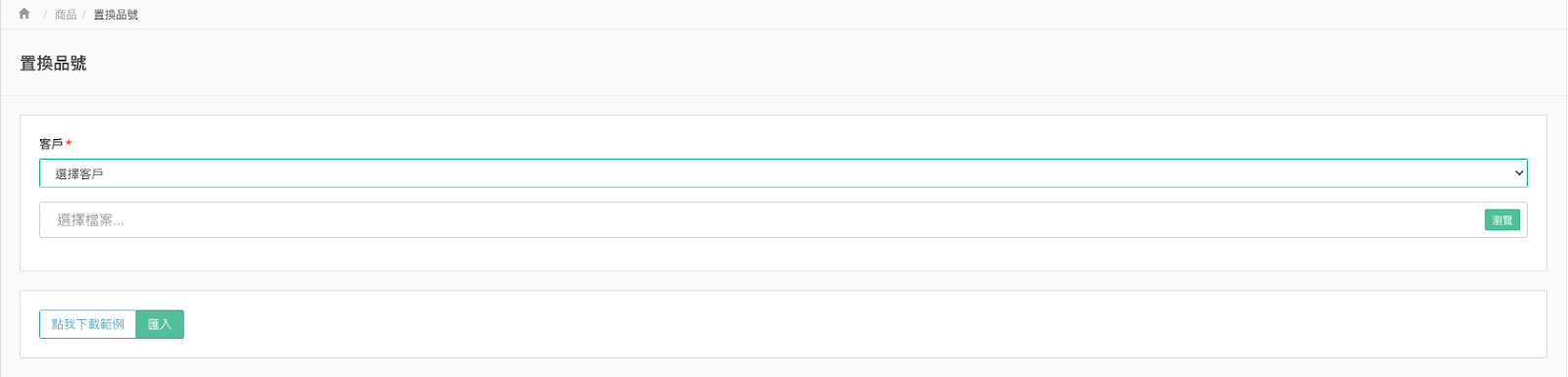
- 耗材管理
- 耗材列表:顯示倉庫所有可用耗材,包含名稱、條碼、客戶別、使用量、尚餘庫存、低庫存通知設定及儲位等
後台路徑:『商品』➜『耗材管理』
- 耗材新增:針對客戶或倉庫本身建立耗材
後台路徑:『商品』➜『耗材管理』➜ 右上角『新增』
- 設定客戶:此耗材屬於指定客戶使用或倉庫自有
- 名稱:自訂耗材名稱
- 條碼:方便於訂單出貨時直接刷讀,同時計算庫存用量及費用
- 重量(KG):耗材的重量
- 庫存量:在倉庫的庫存量,庫存增減可於此處直接調整
- 使用量:系統紀錄到目前的使用量
- 材積(用以計算出貨紙箱大小以供自動選取客代)
- 長度:耗材的長度
- 寬度:耗材的寬度
- 高度:耗材的高度
- 使用費用:使用此耗材費用計算
- 低庫存通知水位:耗材的庫存低於此水位,則在小鈴鐺通知
- 使用儲位:耗材存放的儲位,此處僅做紀錄,方便使用人員找尋
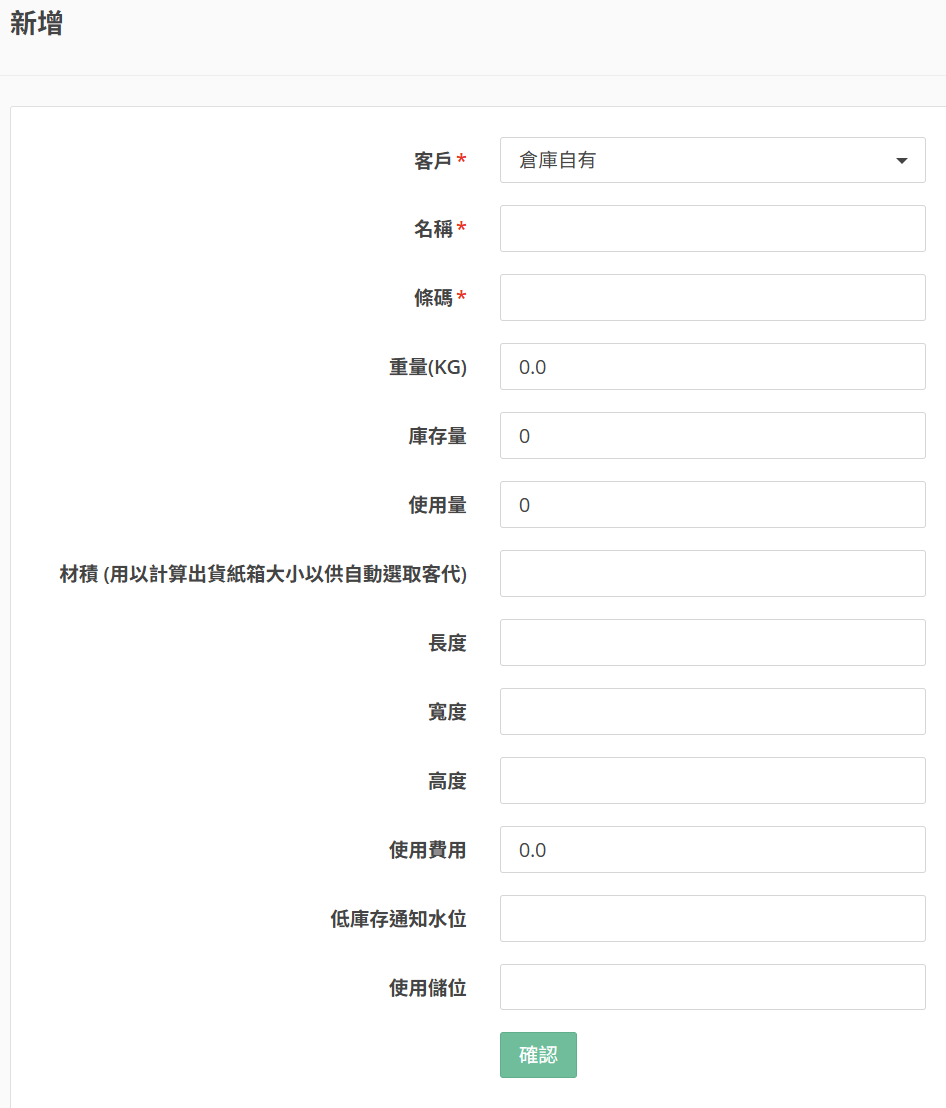
- (商品)分類管理
- 新增分類:將商品進行分類,利於倉租計價
後台路徑:『商品』➜『分類管理』➜ 右上角『新增』
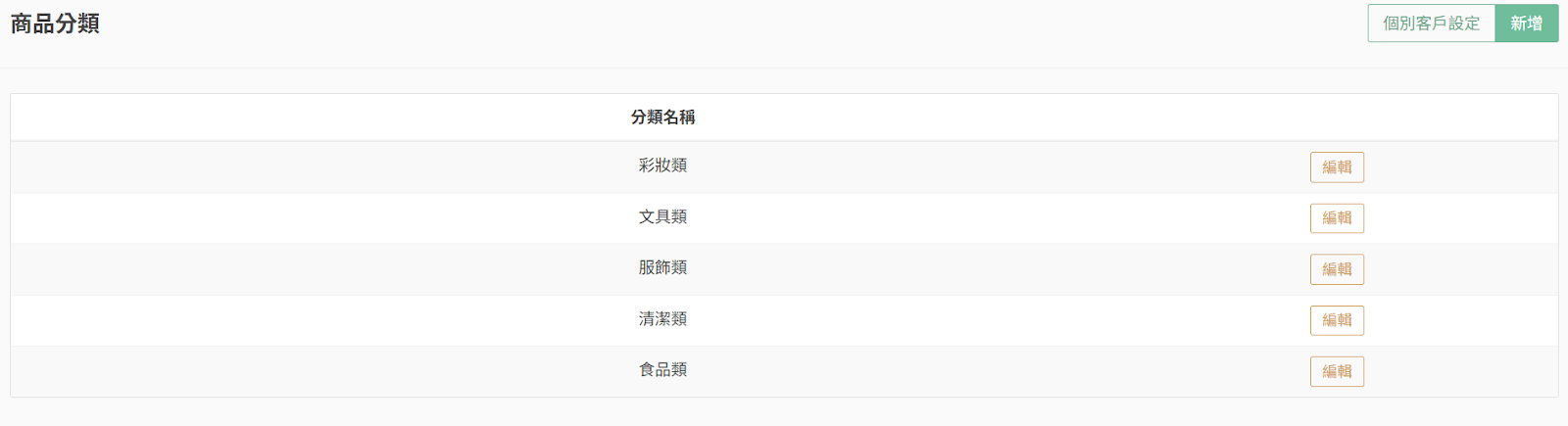
- 個別客戶分類設定:設定個別客戶可使用分類以及倉租(每PCS/每天)
後台路徑:『商品』➜『分類管理』➜ 右上角『個別客戶設定』
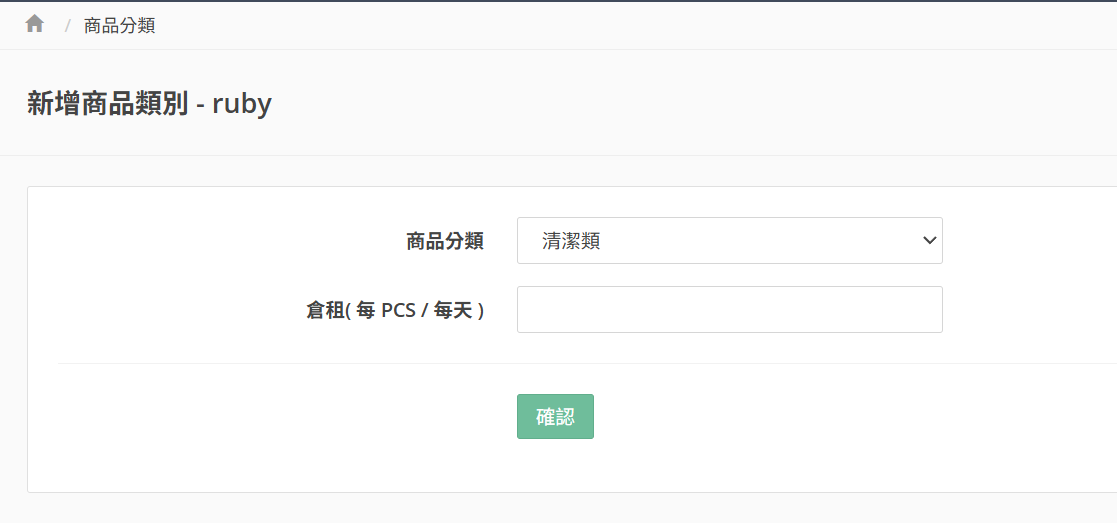
- 上傳商品標籤
後台路徑:『商品』➜『上傳商品標籤』
針對客戶已建立之商品,進行商品標籤(中文標示)覆蓋或新增,可選擇使用PDF上傳或Excel上傳。
若有批次多張標籤須覆蓋/更新,建議用excel上傳的方式批次覆蓋/更新
步驟:
1.下拉選單選擇客戶
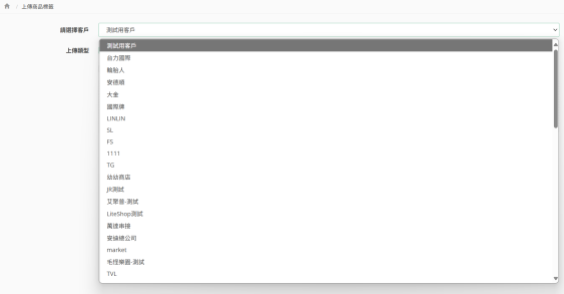
2.勾選
- 上傳類型PDF或Excel
- 覆蓋現有標籤或是新增標籤
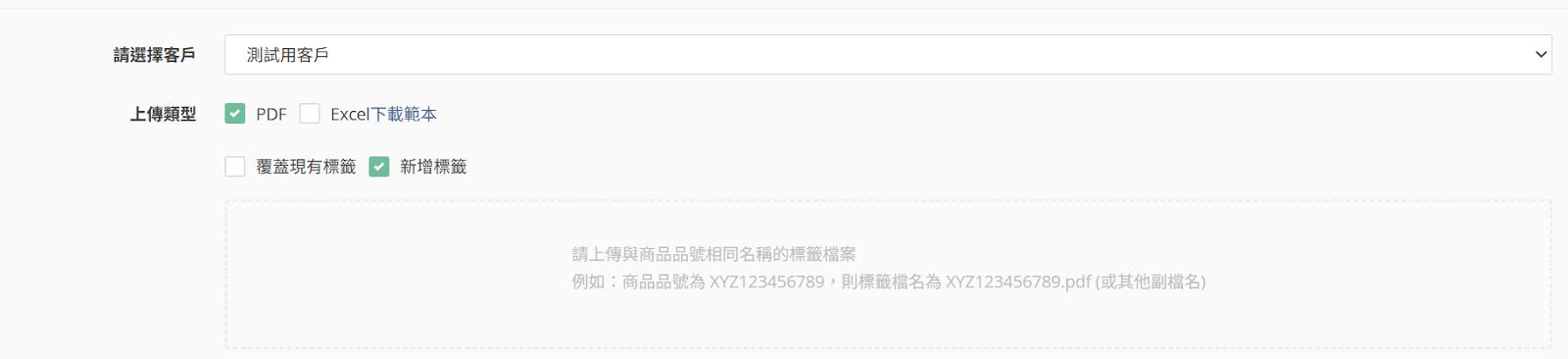
3.檔案上傳
- PDF上傳
上傳前請先確認PDF檔案名稱與WMS系統商品品號一致
例如:商品品號XYZ123456789,則標籤檔名為XYZ123456789.PDF
商品品號請至商品列表確認,後台路徑:『商品』➜『總覽』
請將檔案拉至虛框內
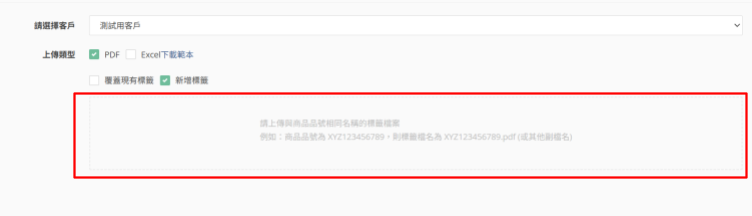
檔案會顯示在虛框內,確認上傳,請按下方的『上傳』
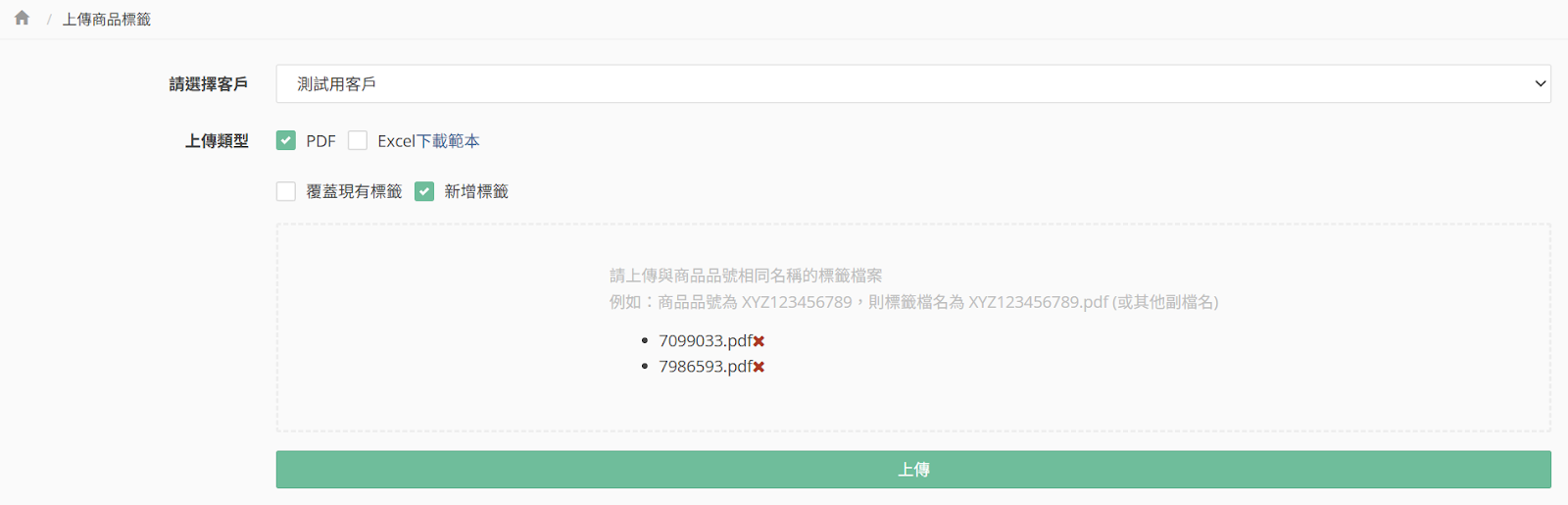
上傳成功與否請看右下角彈窗
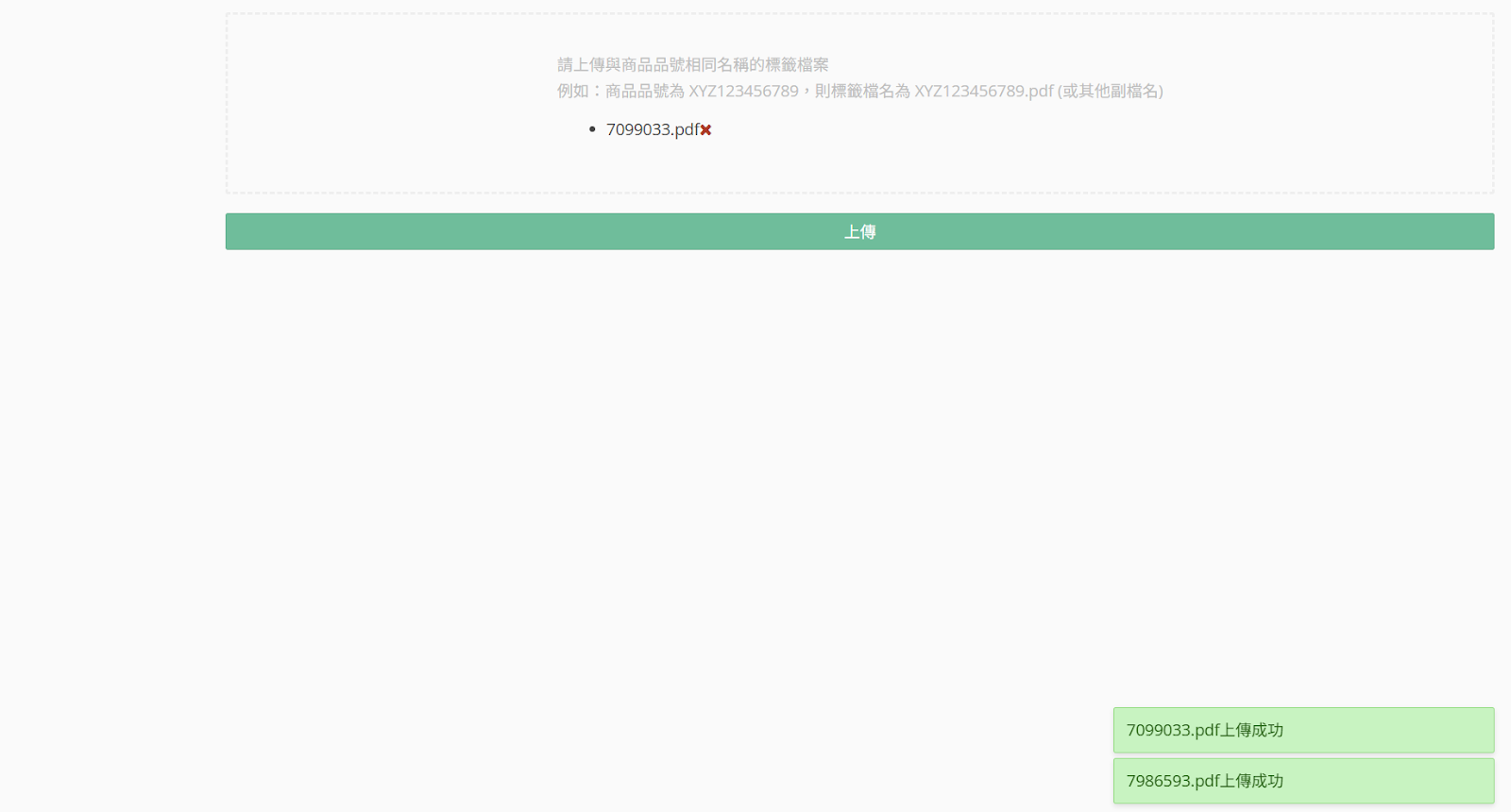
- Excel上傳
請先下載範本,依照範本內容填寫商品品號、標籤內容、標籤寬度、標籤高度
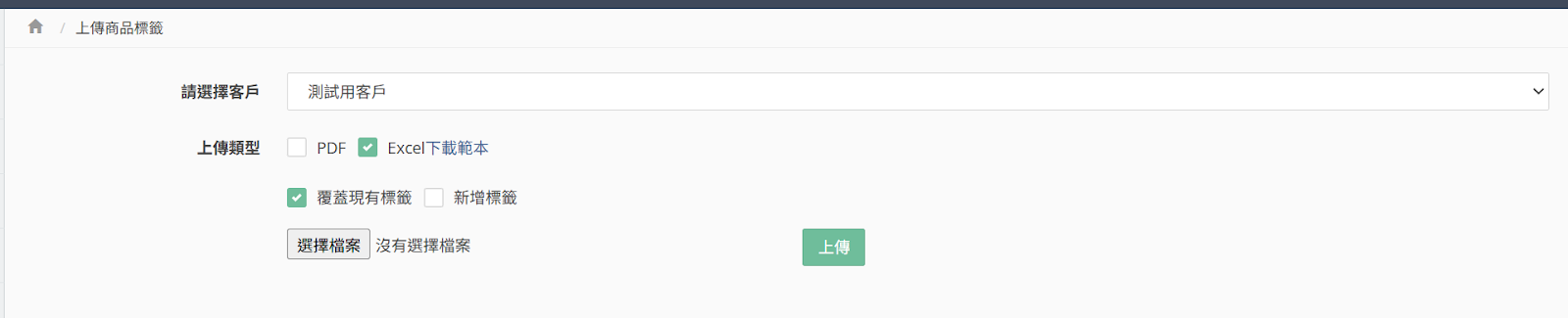
Excel範本如圖
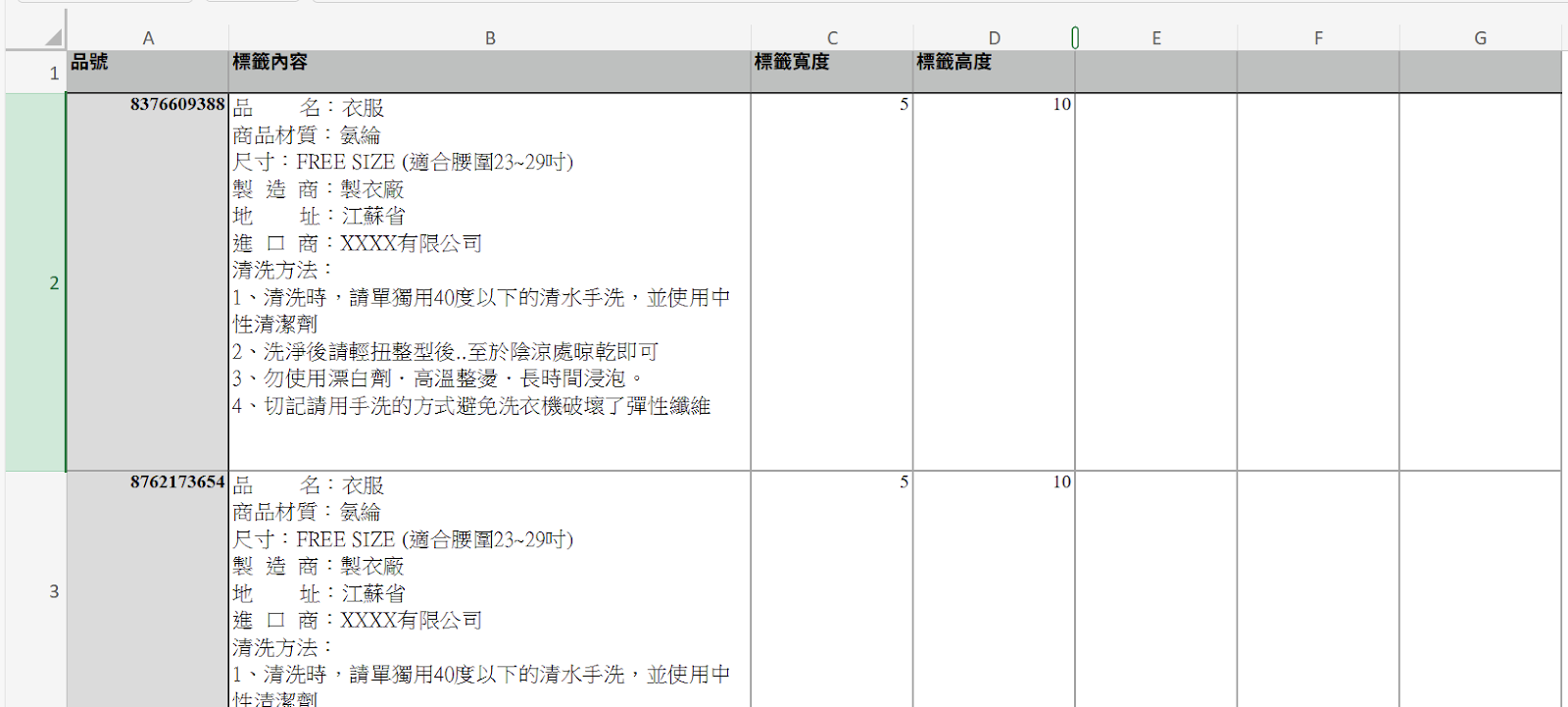
點選『選擇檔案』,選取Excel檔案,點擊『上傳』將檔案上傳系統

右下角彈窗會顯示是否上傳成功
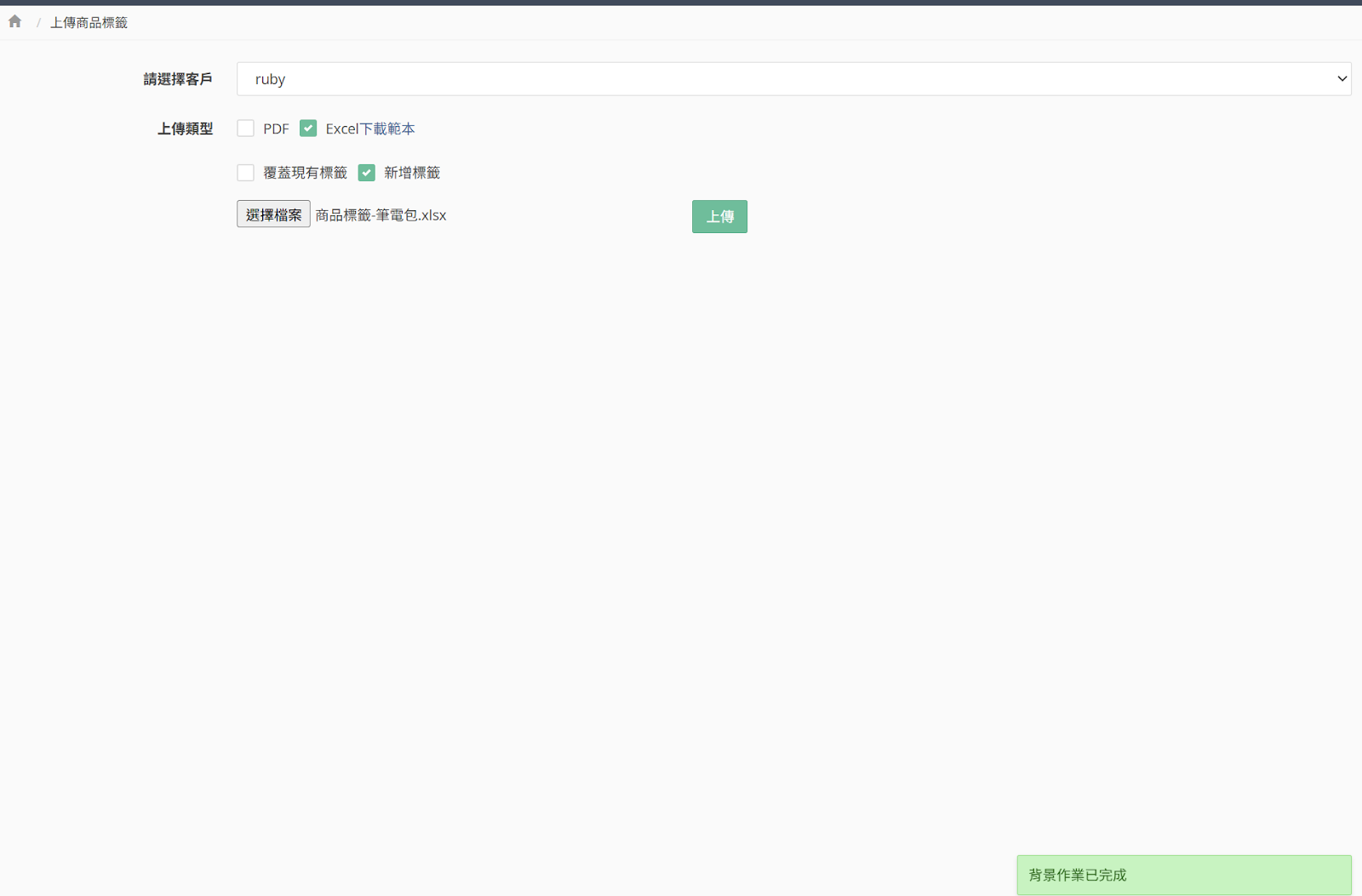
四、商品進倉流程
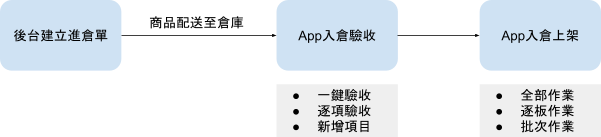
📦 進倉單
- 進倉單清單
列出倉庫以及客戶後台建立的進倉單,可利用上方選單限定客戶、入倉單號…等多重條件篩選出所需查看/操作之進倉單。
後台路徑:『進倉單』➜『進倉單清單』
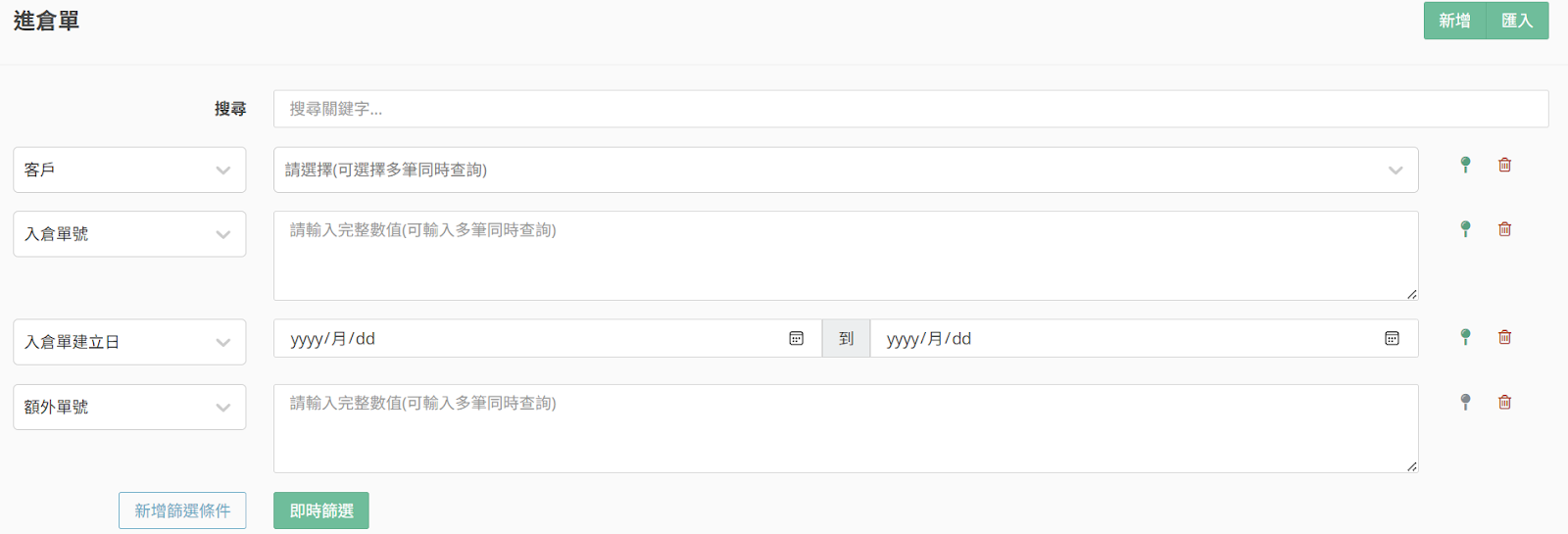
列表顯示所有進倉單紀錄,包含入倉單號、額外單號、客戶、類別、狀態、預計入倉日、最後上架日、到倉日、完成上架日、建立時間、備註。

- 進倉單狀態說明
- 待入庫:初始狀態,等待倉庫人員確認到貨後進行驗收上架
- 已驗收:全部品項驗收完成,等待入庫
- 處理中:部分品項已完成入庫上架
- 已入庫:全部商品皆已入庫上架完成
- 已取消:因其他原因導致進倉取消,可重新復原
- 批次操作:批次修改進倉單以及匯出資料
- 批次復原:批次復原將已取消的進倉單轉為待入庫
步驟:
- 勾選需批次復原的進倉單
- 點擊『批次復原』
- 彈跳視窗詢問是否確定復原進倉單,點擊『確定』,即完成批次復原,作業結果顯示於右下角
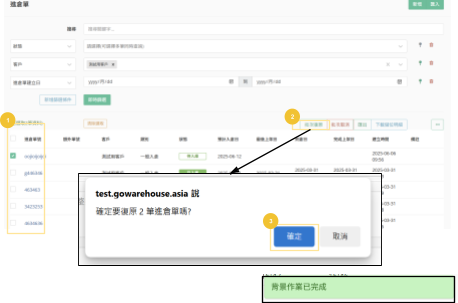
- 批次取消:批次取消待入庫或已驗收的進倉單
步驟:
- 勾選需批次取消的進倉單
- 點擊『批次取消』
- 彈跳視窗詢問是否確定取消進倉單,點擊『確定』,即完成批次取消,作業結果顯示於右下角
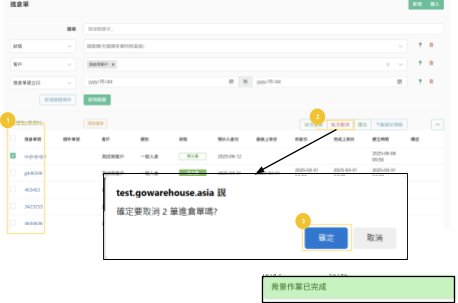
- 匯出:批次匯出進倉單Excel表
步驟:
- 勾選需匯出的進倉單
- 點擊『匯出』
- 作業結果顯示於右下角,點擊『這裡』下載檔案
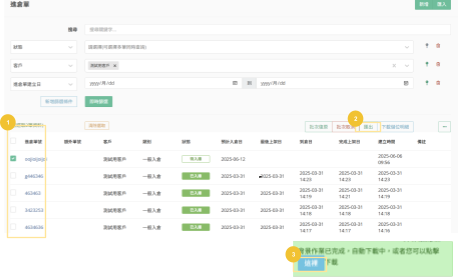
- 匯出Excel檔案範例

- 下載儲位明細:列出已入庫商品儲位狀態
步驟:
- 勾選需下載儲位明細的進倉單
提醒:單據狀態為”已入庫”才能下載 - 點擊『下載儲位明細』
- 作業結果顯示於右下角,點擊『這裡』下載檔案
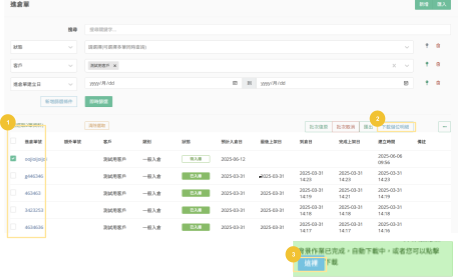
- Excel檔案範例
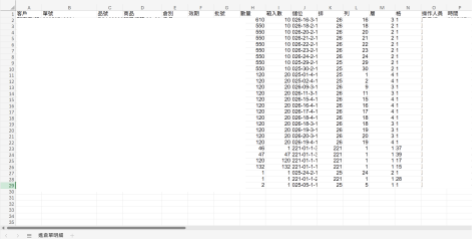
- 進倉單明細
點擊進倉編號,即可查看,包含:
- 進倉單資訊
包含客戶、供應商、進倉狀態、預計進倉日期、總箱數、建立時間、備註、已上架材積、進倉日期、報單號碼、進倉單紀錄…等
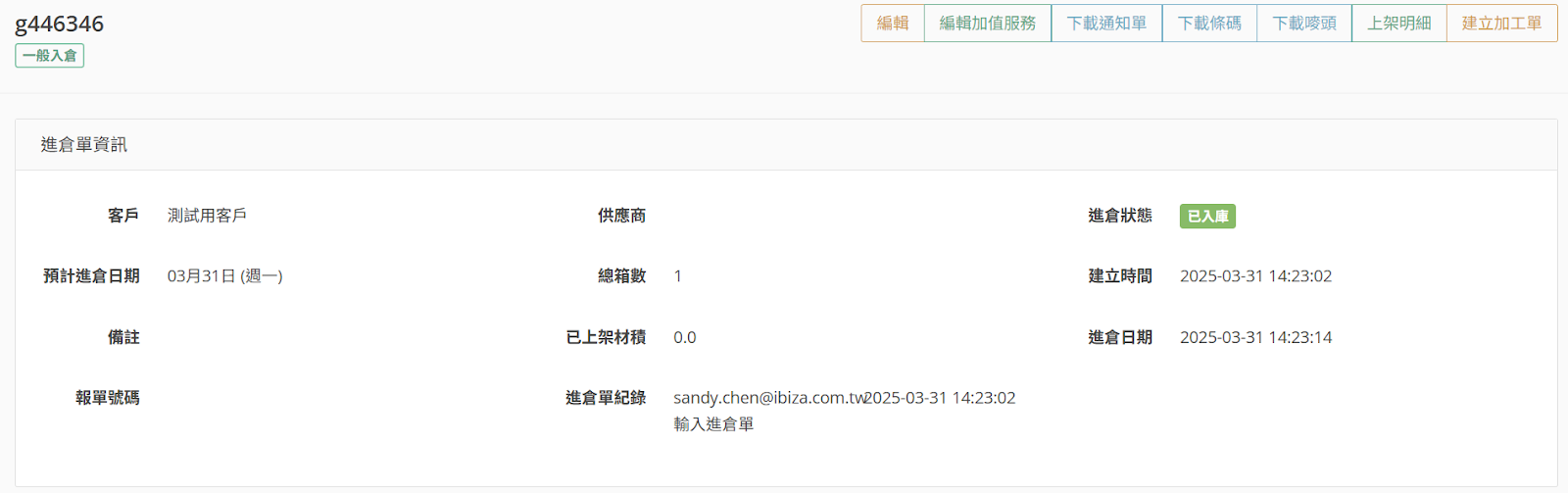
- 品項
- 包含品項、品號、條碼、倉別、箱入數、效期、批號、預計入庫(PCS)、驗收數量(PCS)、已經上架數量(PCS)、驗收人、上架日、入倉作業狀態
- 『驗收上架』:於後台完成相關驗收上架作業 (正常情況建議透過App,步驟請參考📦 驗收上架 (App))
提醒:『驗收上架』按鈕底色橘色表示商品已驗收過,但還沒完成上架。
驗收步驟:
- 點擊『驗收上架』
- 輸入驗收數量、批號、板數
- 若僅做驗收,請刪除上架數量,點擊『X』
- 點擊『部份上架』,即完成驗收作業。
提醒:需再操作上架作業商品才完成進倉作業。尚未上架前,可重複驗收,更改驗收量。
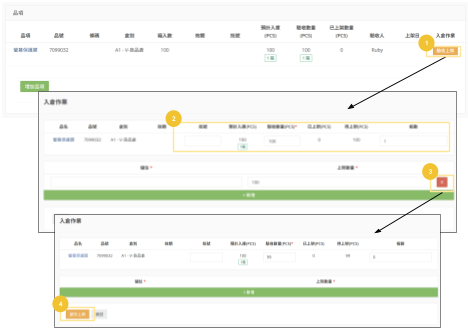
上架步驟:
- 點擊『驗收上架』
- 輸入驗收數量、批號、板數
- 輸入儲位、上架數量(小於等於驗收數量)
- 點擊『部份上架』,即完成驗收上架作業。
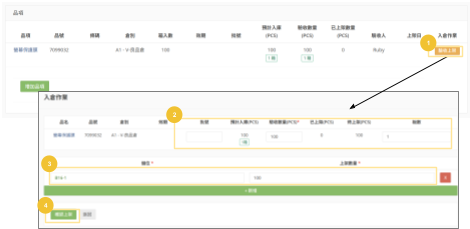
- 『增加品項』:尚未完成入倉作業之進倉單,可自行增加品項
步驟:
- 點擊『增加品項』
- 下拉選擇商品或輸入搜尋商品
- 下拉選擇倉別
- 輸入箱入數、效期、批號、預計入庫(PCS)、驗收數量(PCS)
- 點擊『更新』,即完成新增。
若還有其他商品需增加,點擊『增加品項』並重複依照步驟2~5進行操作,即可再增加品項。
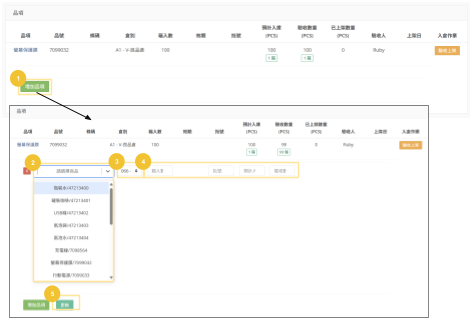
- 上架紀錄:列出個別品項的上架資料,包含倉別/效期/批號、數量、儲位、操作人員及時間
- 點擊”品號”或”品名”可查看商品資訊
- 點擊”儲位”可查看該儲位商品存放狀況
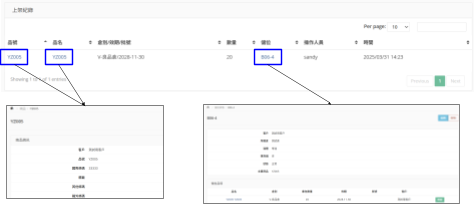
- 產品序號:列表呈現進倉時各商品序號登入,登入操作方式請參考入倉序號登錄
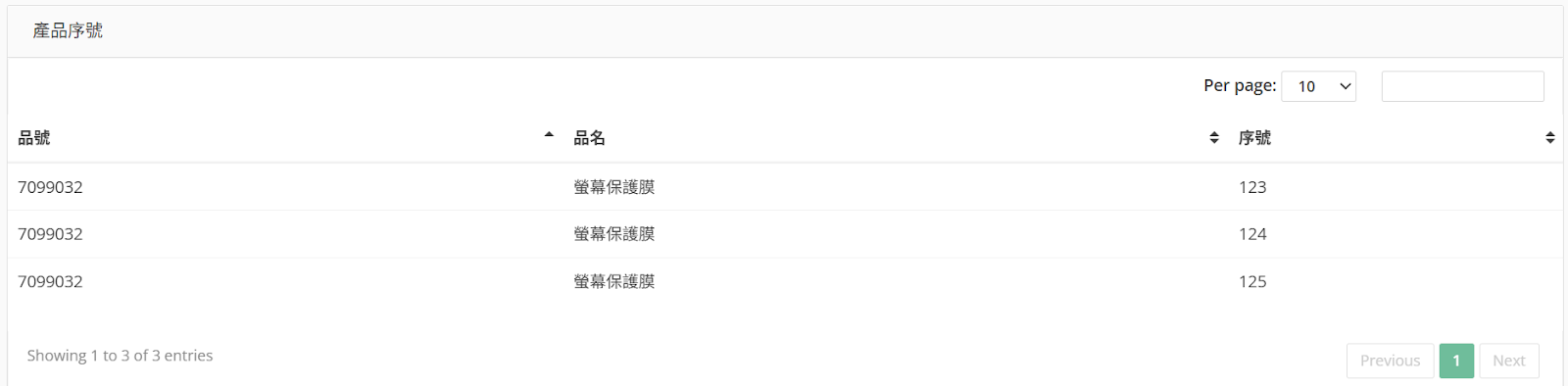
- 加值服務:列表呈現此進倉單進行的加值服務,利於帳目計算時追蹤

- 其他操作
- 編輯:編輯進倉單資訊
步驟:
- 點擊『編輯』
- 編輯內容
- 點擊『更新』,即完成更新
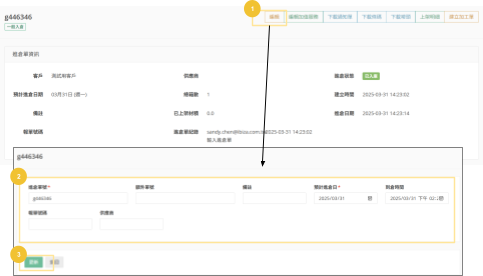
- 下載通知單:進倉通知單
應用情境:客戶建立進倉單後,下載通知單給倉庫進倉窗口,利於倉庫人員提前知道進倉資料
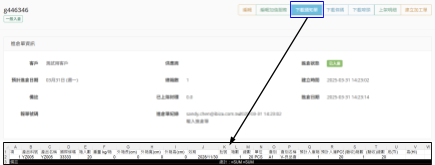
- 下載條碼:下載商品條碼,條碼內容與規格可先於商品主檔做設定
應用情境:進口商品再加工貼上中文標籤、商品有額外的辨識條碼
步驟:
- 點擊『下載條碼』
- 設定所需張數
- 點擊『下載條碼』
- 點擊『這裡』,下載PDF檔案
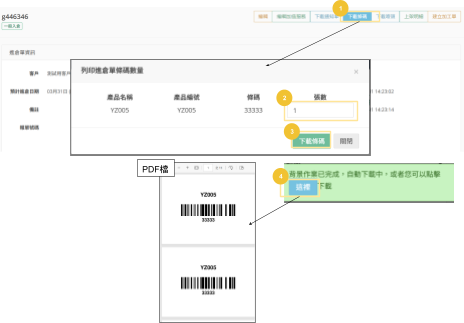
- 下載嘜頭:下載進貨嘜頭,可提供給送貨人員貼於進貨外箱
步驟:
- 點擊『下載嘜頭』
- 設定所需張數
- 點擊『下載嘜頭』,頁面右下角會顯示產出結果
- 點擊『這裡』,即下載PDF檔案
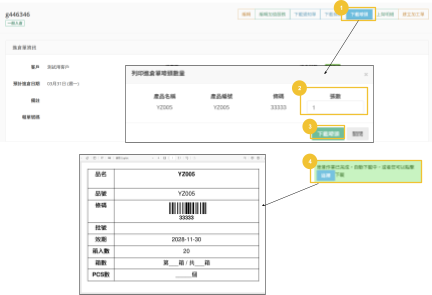
- 上架明細:商品上架的紀錄
步驟:
- 點擊『上架明細』
- 點擊『這裡』,下載Excel檔案
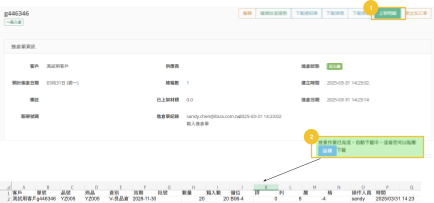
- 刷驗:商品單pcs進行刷驗入倉
步驟:
- 點擊『刷驗』
- 輸入或刷取商品品號/條碼,商品正確,則該商品黃底做提示
- 驗收完成後,點擊『完成驗收』
- 點擊彈跳視窗『確定』,即完成單品刷驗
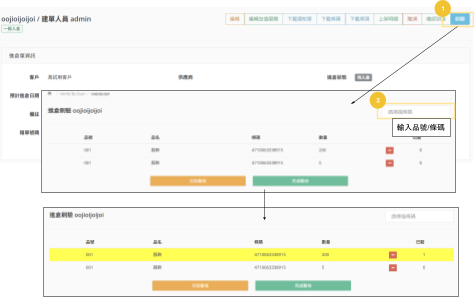
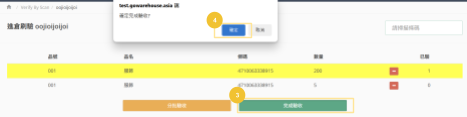
- 確認到倉:點擊後即紀錄到倉日,商品以此時間開始計算倉租
步驟:
- 點擊『確認到倉』
- 選取確認到倉日期
- 點擊『完成驗收』,頁面右下角會顯示結果,於進倉單列表可查看進倉日期
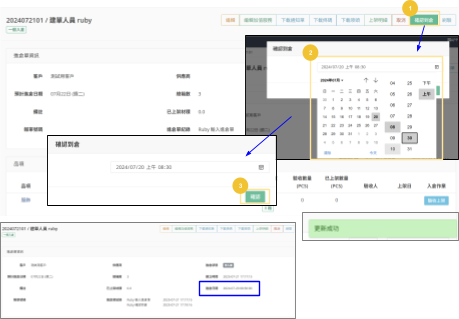
- 重新驗收:進倉單狀態為”已驗收”才可操作(全部品項已驗收但尚未上架),可自行勾選品項,送出後驗收數量將歸零,進倉單則退回『待入庫』狀態
步驟:
- 點擊『重新驗收』
- 選取需重新驗收的品項
- 點擊『確認』
- 彈跳視窗再次確認是否還原狀態,點擊『確定』,頁面右下角會顯示結果
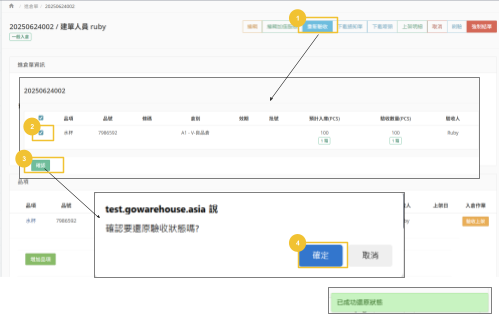
- 編輯加值服務:增加加值服務
步驟:
- 進入需增加加值服務的進倉單,點擊『編輯加值服務』
- 點擊『新增服務』
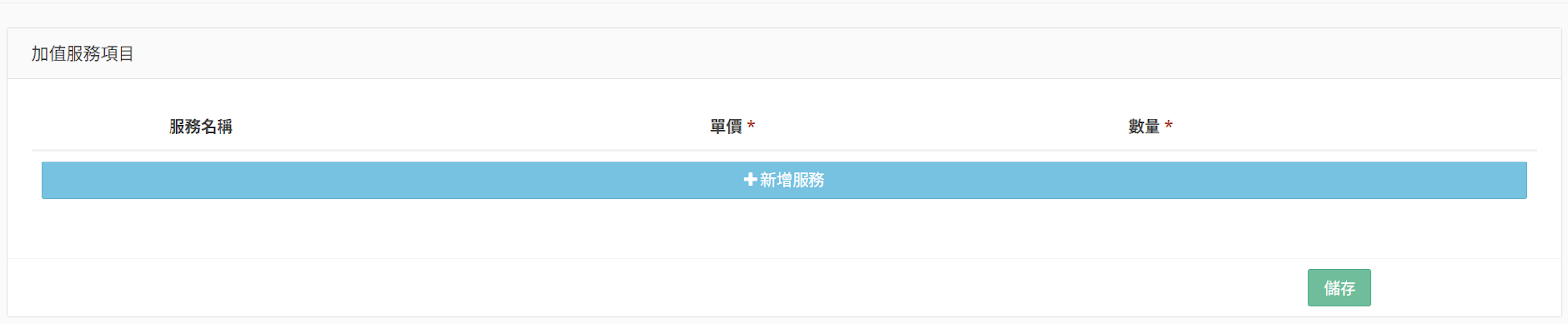
- 下拉選單選擇服務,系統會依照加值服務的設定自動帶入單價,可自行再修改單價與數量
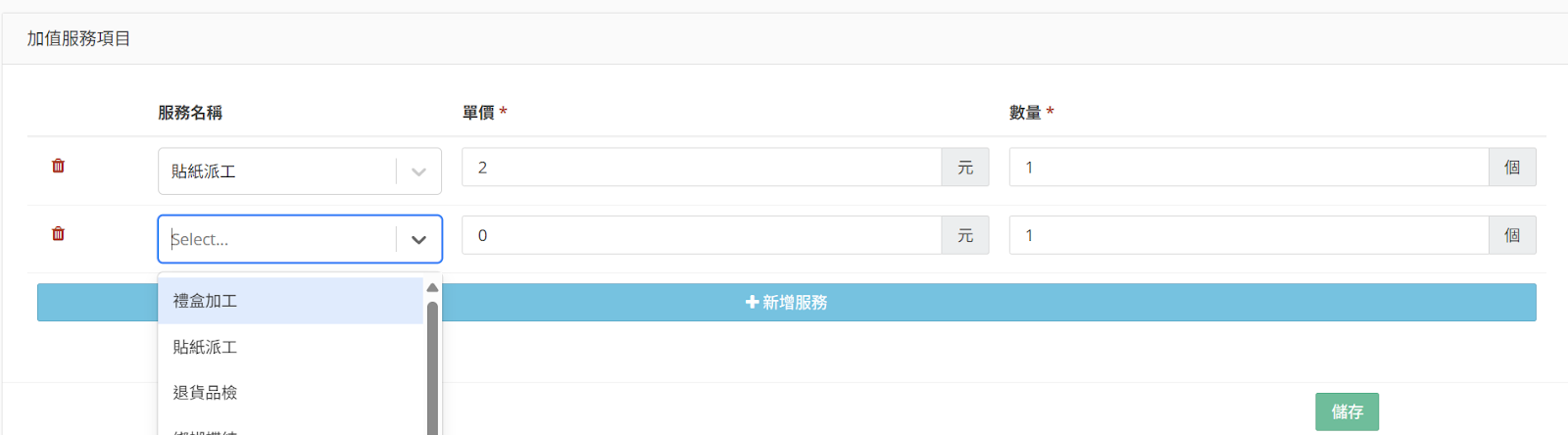
- 點擊『儲存』,新增的加值服務會列在該筆進倉單中

- 建立加工單:針對該筆進倉單商品進行加工單建立,進倉單狀態需為”已入庫”才可操作
- 復原退貨單:將取消的進倉單恢復到取消前的狀態
- 取消:作業中遇到異常,將進倉單進行取消,若有商品已完成上架,則該進單單無法執行取消
- 強制結單:無論作業到哪一個動作都強制結束單據,且該單據不可復原
- 新增進倉單
後台路徑一:『進倉單』➜『進倉單清單』➜ 右上方『新增』
後台路徑二:『進倉單』➜『新增進倉單』
進倉單基本資料:
- 必填:客戶、進倉單號、類型、預計進倉日、商品資料(商品、倉別、箱入數、箱數、效期、批號)
- 選填:額外單號、備註、進倉日期、報單號碼、供應商
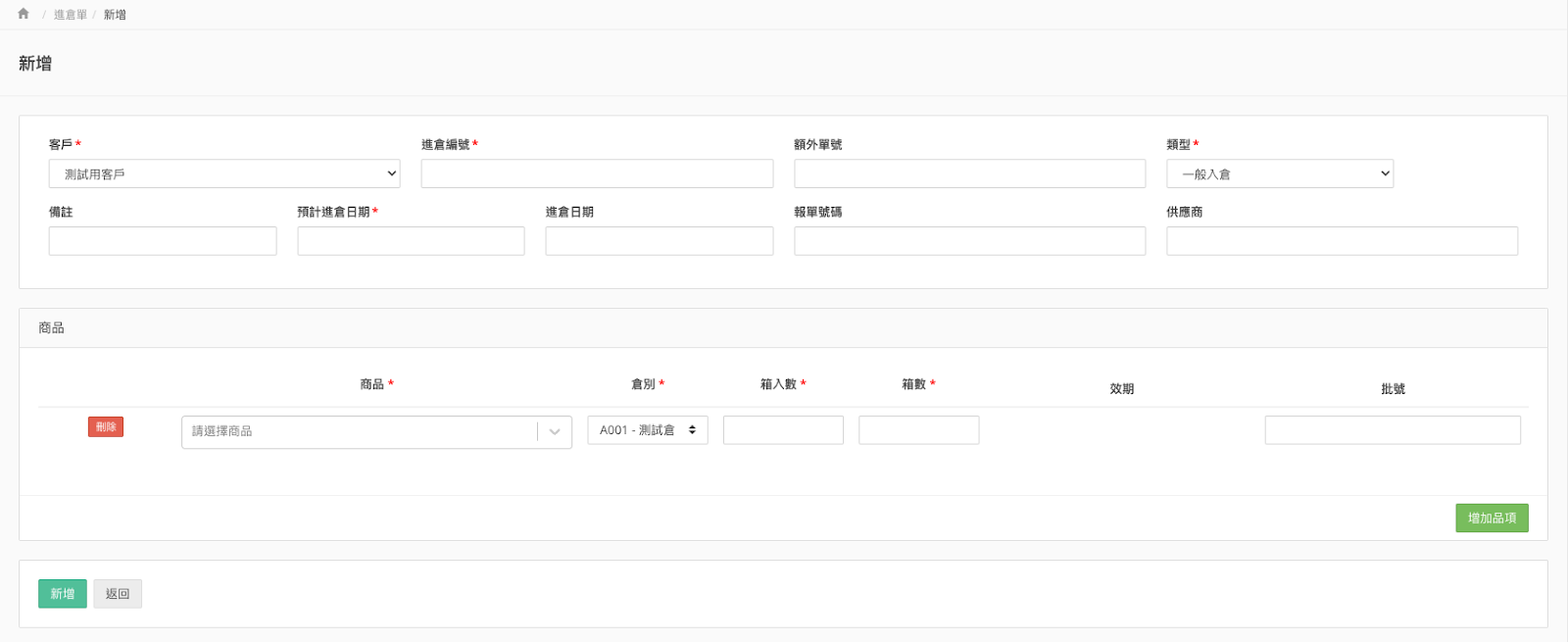
- 匯入進倉單
後台路徑一:『進倉單』➜『進倉單清單』➜ 右上方『匯入』
後台路徑二:『進倉單』➜『匯入進倉單』
需先選擇進倉單匯入的客戶,並透過excel進行批次進倉單匯入,其中類型、預設倉別、供應商若excel資料未填寫,將以頁面填寫為主。
*請確認匯入格式是否正確,因修改字體、顏色等格式皆有可能導致excel出現不同的特殊符號 (但畫面上看不出來),建議清除格式再貼到後台匯入範例試試。
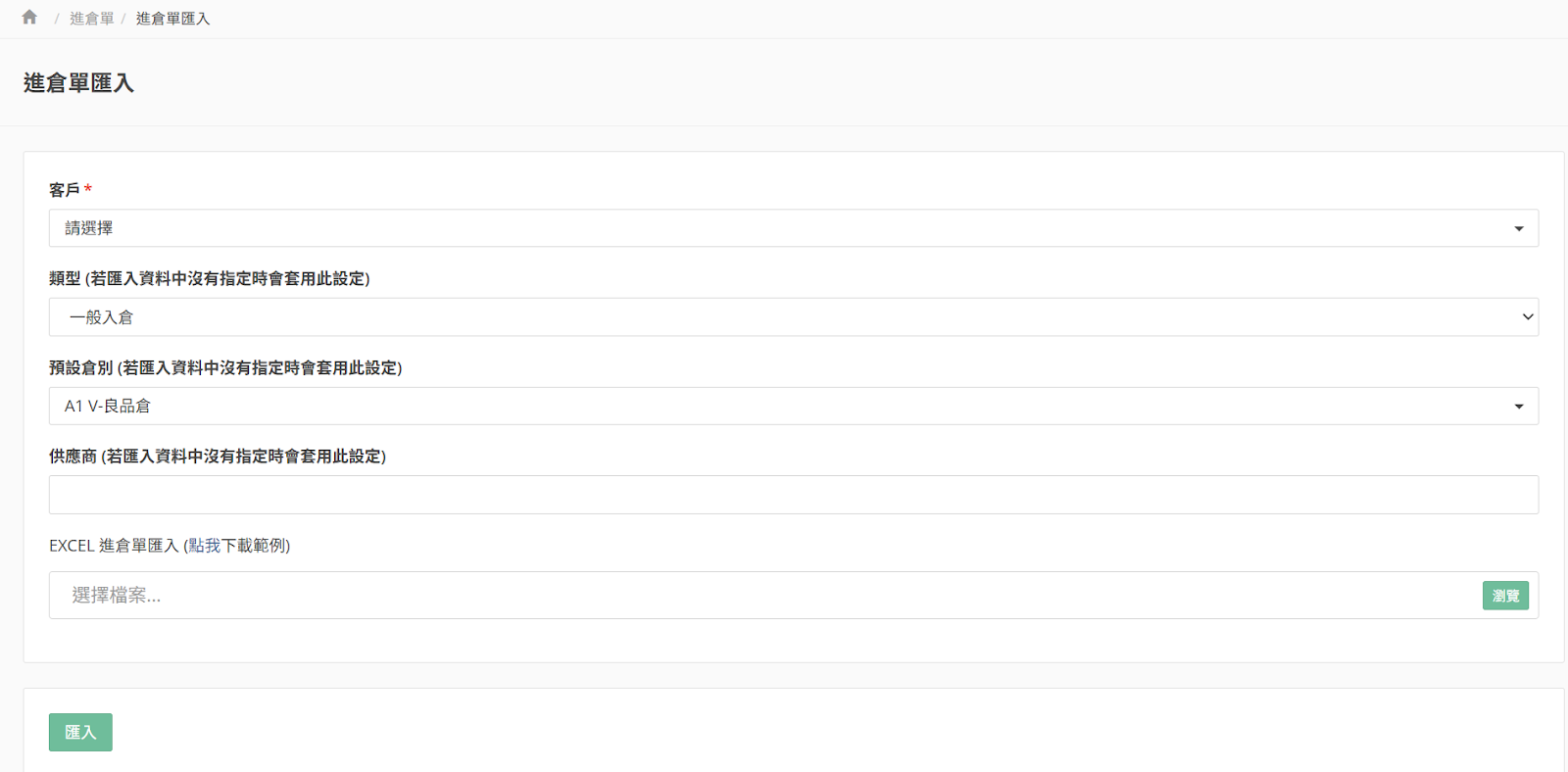
excel欄位範例

- 庫存匯入
後台路徑:『進倉單』➜『庫存匯入』
可針對客戶,透過excel檔進行庫存匯入對現有庫存進行增減調整,匯入時可設定倉別、儲位、數量等資訊,匯入後,系統將直接成立進倉單,並自動省略所有進倉流程,直接跳到『已入庫』狀態。
【注意】
- 此功能僅建議倉庫初次導入系統時使用
- 請確認匯入格式是否正確,因修改字體、顏色等格式皆有可能導致excel出現不同的特殊符號 (但畫面上看不出來),建議清除格式再貼到後台匯入範例試試。
操作步驟:
- 點擊『點我』下載範例
- 將需修改的商品資料填寫進去,並填入需增減的數量
舉例:儲位001-01-1增加164,於數量中填入164,若為減少164,則需填入-164
提醒:匯入數量為庫存增減調整,非數值覆蓋。
匯入後,儲位之庫存不能為負值。
如商品品號有設定批號/效期,需填寫完整才能完成匯入。

- 選擇客戶,輸入此次庫存匯入的進倉單單號
- 點擊『瀏覽』,上傳檔案
- 點擊『匯入』,即完成庫存匯入,系統將直接成立進倉單,並自動省略所有進倉流程,直接跳到『已入庫』狀態。
- 入倉序號登錄
若入倉商品的序號有紀錄需求可於此處做掃描登入,後續可在商品資料中查看各序號出貨紀錄,客戶後台也可以同步觀看。
- 登入方式
後台路徑:『現場作業』➜『入倉序號登入』
步驟:
- 下拉選單選擇客戶,輸入或掃描進倉單條碼
- 輸入或掃描需登入序號之商品品號,商品品號底色呈現綠色
- 輸入或掃描該商品序號
- 重複步驟2-3直到此批商品輸入完成
- 點擊確認儲存,商品序號即可列入進倉單中
進倉單中產品序號即列出序號
- 查看方式
後台路徑:『商品』➜『總覽』➜點選商品名稱➜商品資訊頁面中,回登序號最右邊『序號紀錄』
客戶後台路徑:『商品』➜『已出貨序號』
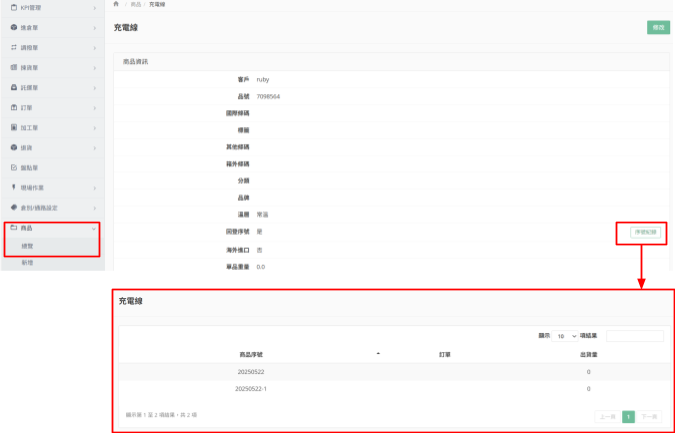
📦 驗收上架 (App)
- 驗收流程
貨物抵達倉庫後,現場人員可透過App,選擇進倉單進行驗收作業。
App路徑:『入倉驗收』➜ 選擇客戶 ➜ 選擇進倉單
- 選擇進倉單
- 進倉單將依照進倉單建立時填寫的預計入倉日顯示
- 可批次選取多筆進倉單同時驗收
- 選擇進倉單後,可查看進倉單內的品項進行驗收
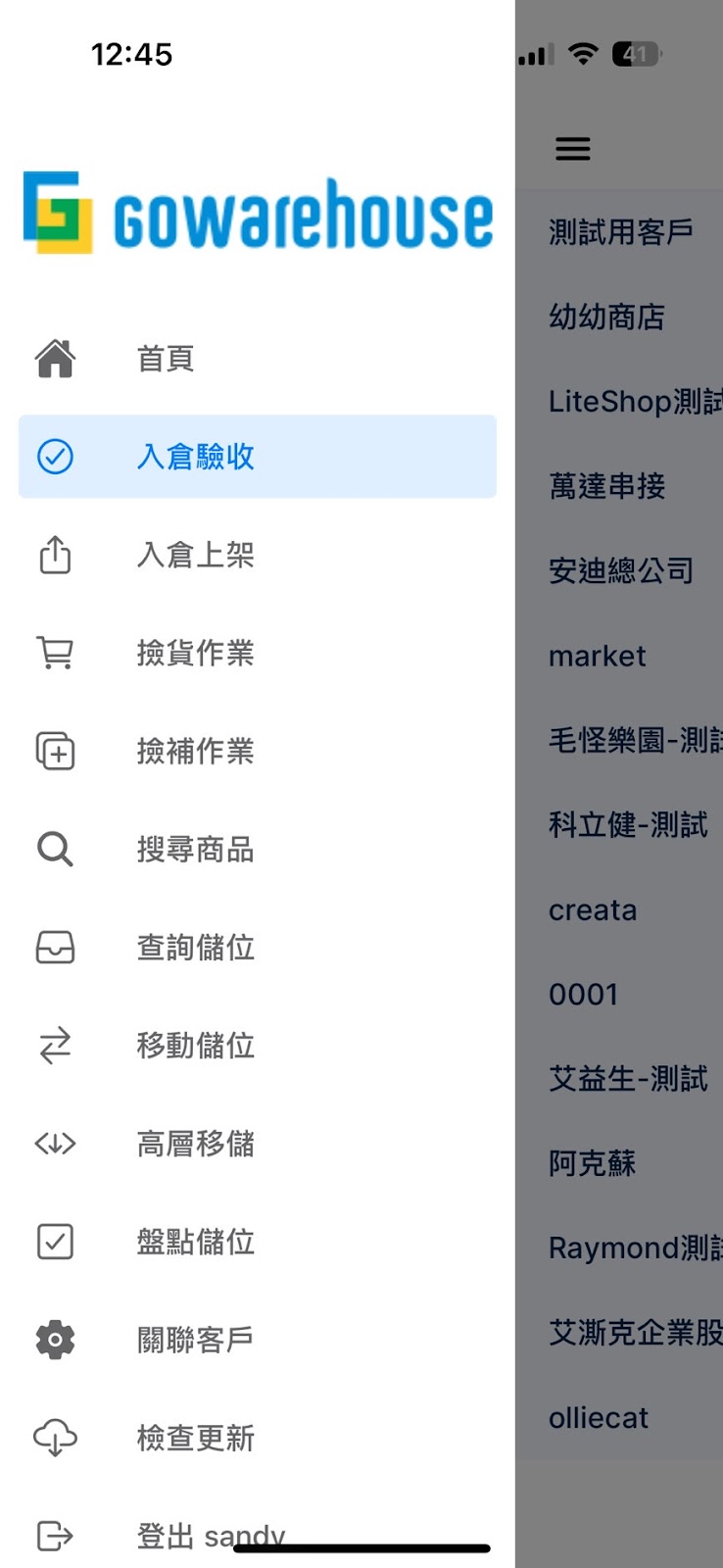
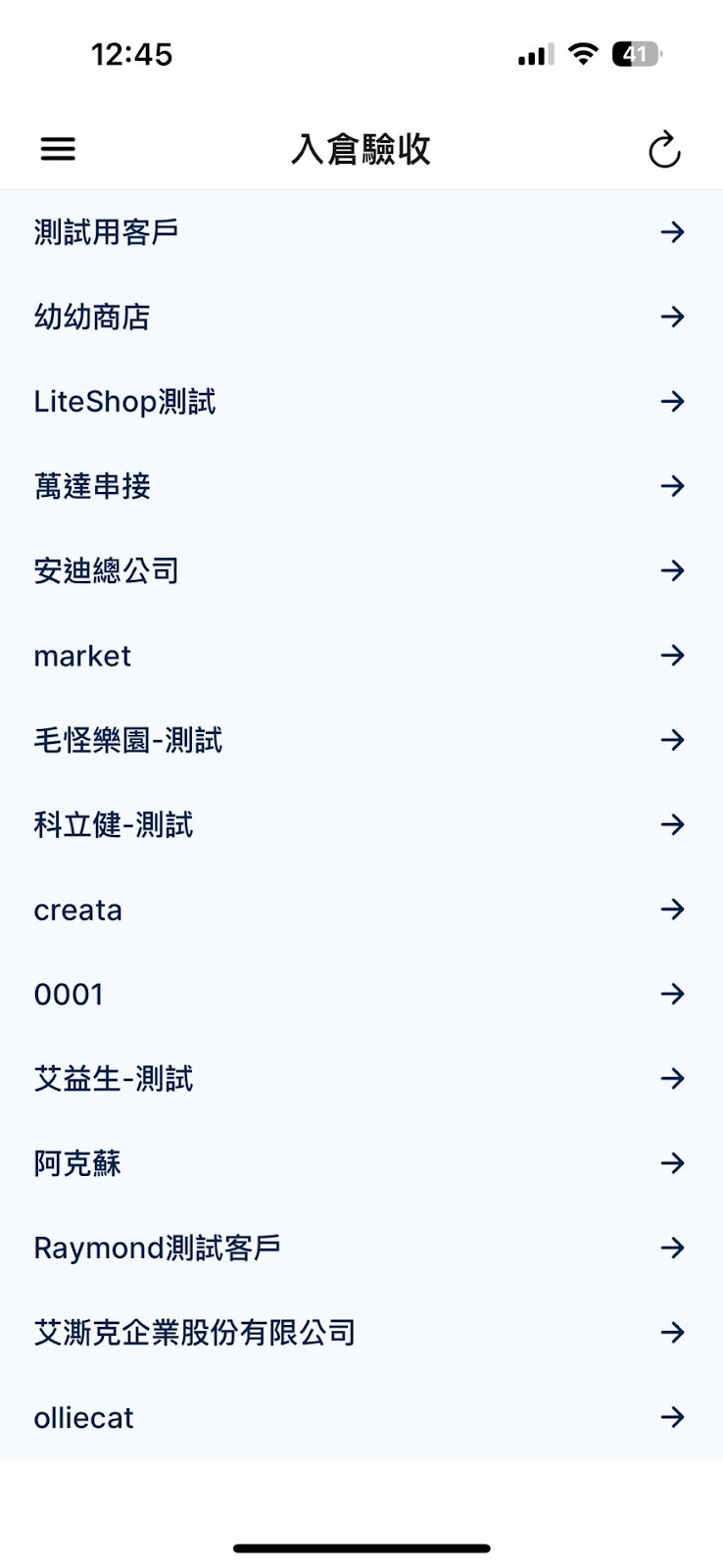
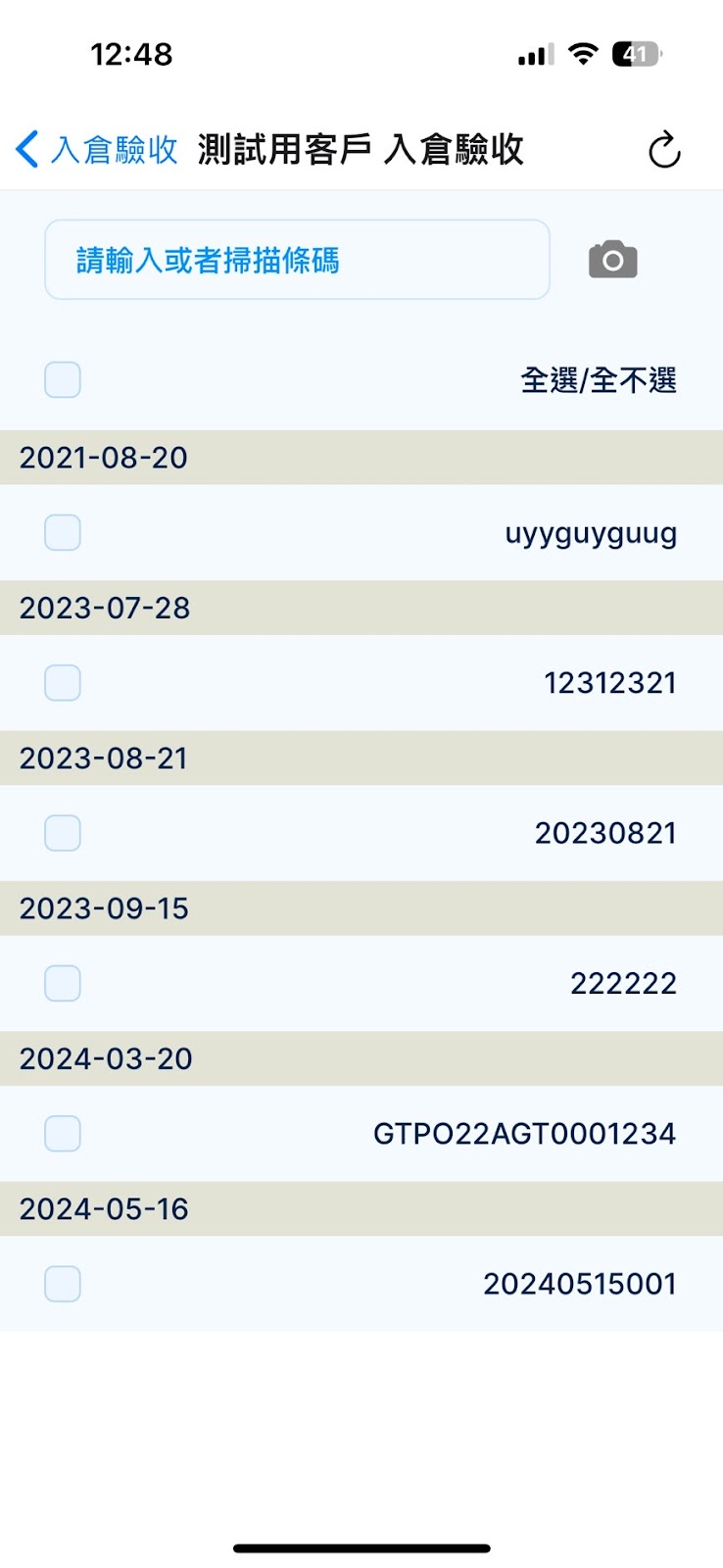
- 開始驗收
- 上方可輸入品號或掃描條碼,進行品項篩選
- 品項前方顯示綠色打勾符號,表示該品項已完成驗收
- 一鍵驗收:一次驗收所有品項,適用於整板進倉
- 逐項驗收:針對品項個別驗收
- 填入:實收PCS、效期/製造日(擇一)、批號
- 可同時更新商品主檔:箱入數、條碼、材積、棧板堆疊資料等
- 如驗收時發現品項有新增,可點擊『新增項目』手動新增 (僅限已存在於系統內之商品)
- 進倉單品項全數驗收完成後,才可進入『入倉上架』流程
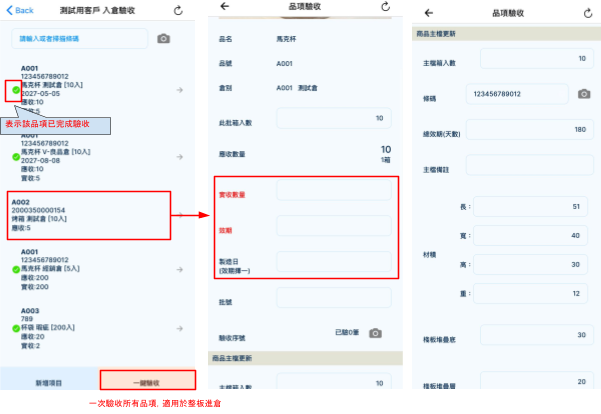
- 上架流程
選擇已完成驗收的進倉單,進行儲位上架作業。
App路徑:『入倉上架』➜ 選擇客戶 ➜ 選擇進倉單
- 選擇進倉單
- 上方可輸入進倉單號或掃描條碼進行搜尋
- 進倉單前方顯示橘色齒輪符號,代表進倉單正在進行入倉作業 (部分品項已完成上架)
- 右側顯示進倉類別,一般入倉為綠色,退貨入倉為粉色,其中退貨入倉的退貨單號後面會有(R)做標示
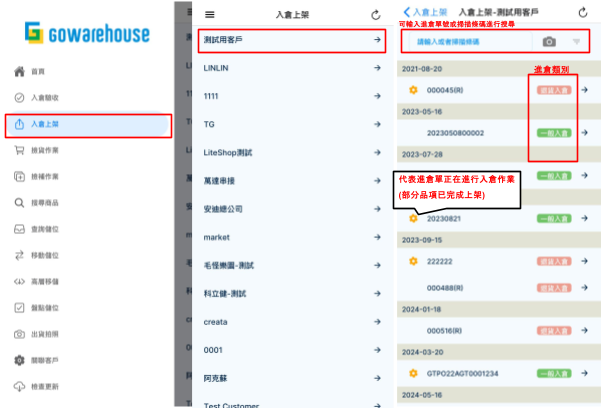
- 開始上架:選擇上架方式並填寫品項上架數量,點擊『建議儲位』,系統即自動推薦合適儲位安排上架
*右上角「√」為強制結單按鈕,點擊後,該進倉單將不再進行上架,已完成上架商品不受影響,且此進倉單無法再復原。 - 逐板上架 (建議品項較多元時使用)
- 全選上架:點擊『選擇全部』,系統自動帶入入倉總箱數
- 個別上架:自行填寫個別品項入倉箱數
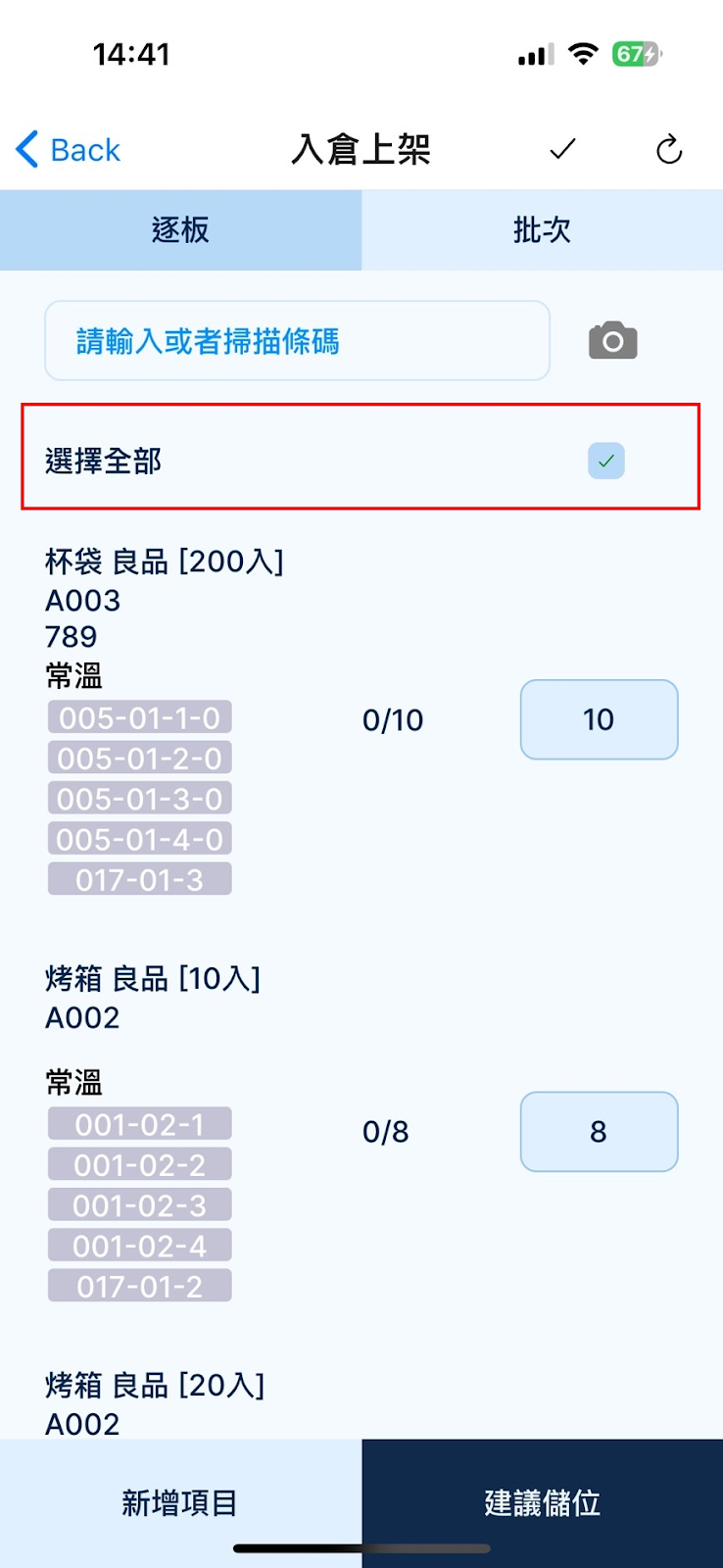
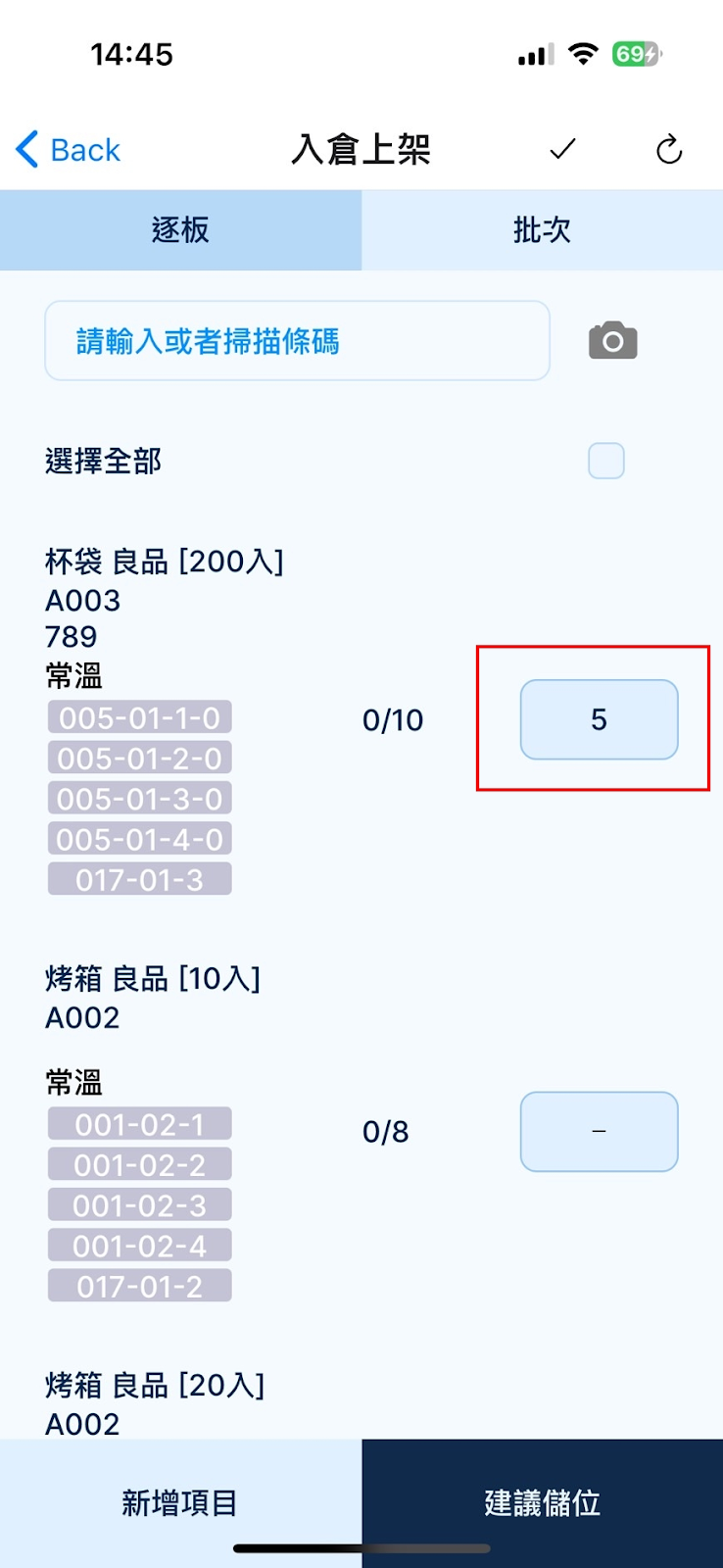
- 批次上架 (建議品項較單純時使用)
- 自行選取品項個別上架
- 系統自動帶入商品箱入數及每板箱數 (如品項入倉時的實際情況不同,可手動調整)
- 輸入儲位條碼,點擊『確認上架』,即完程入倉流程
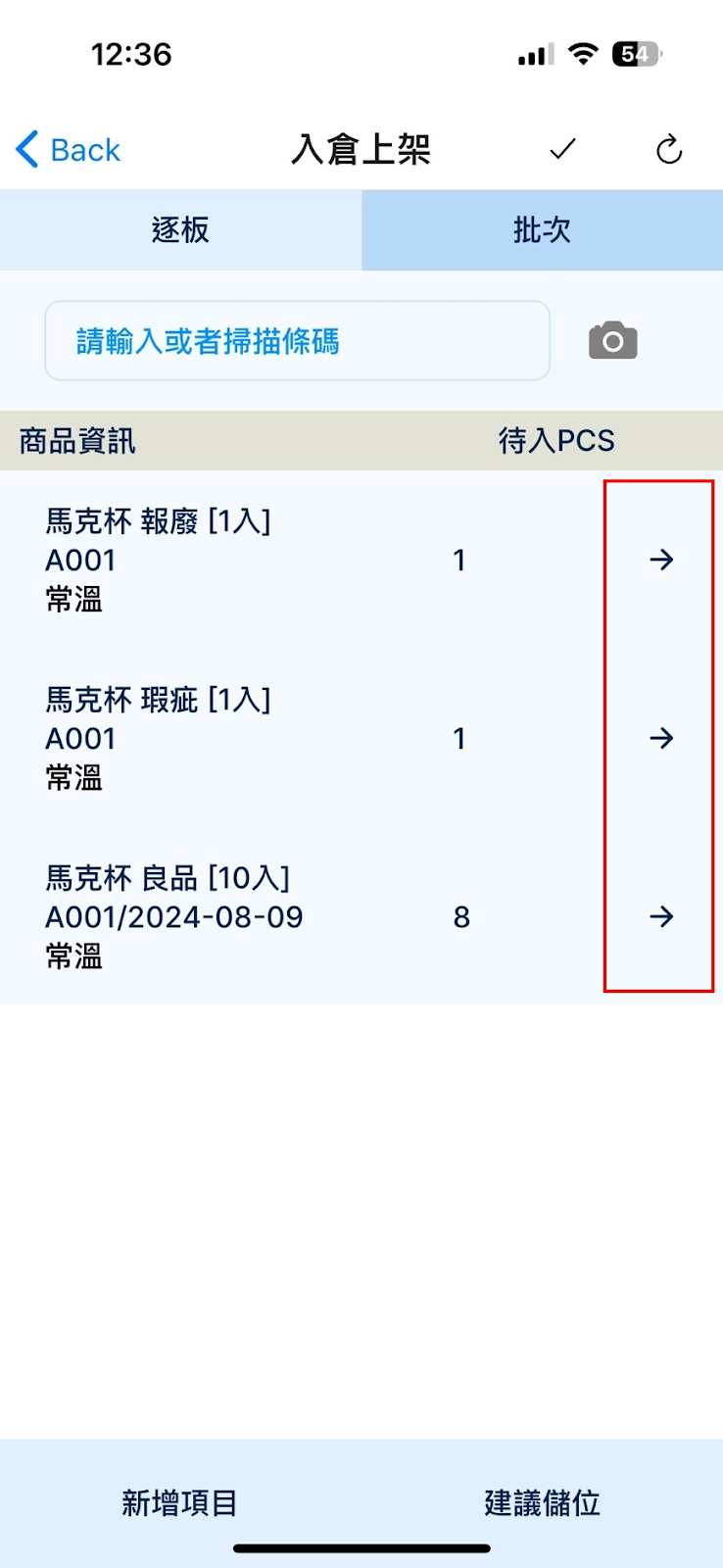
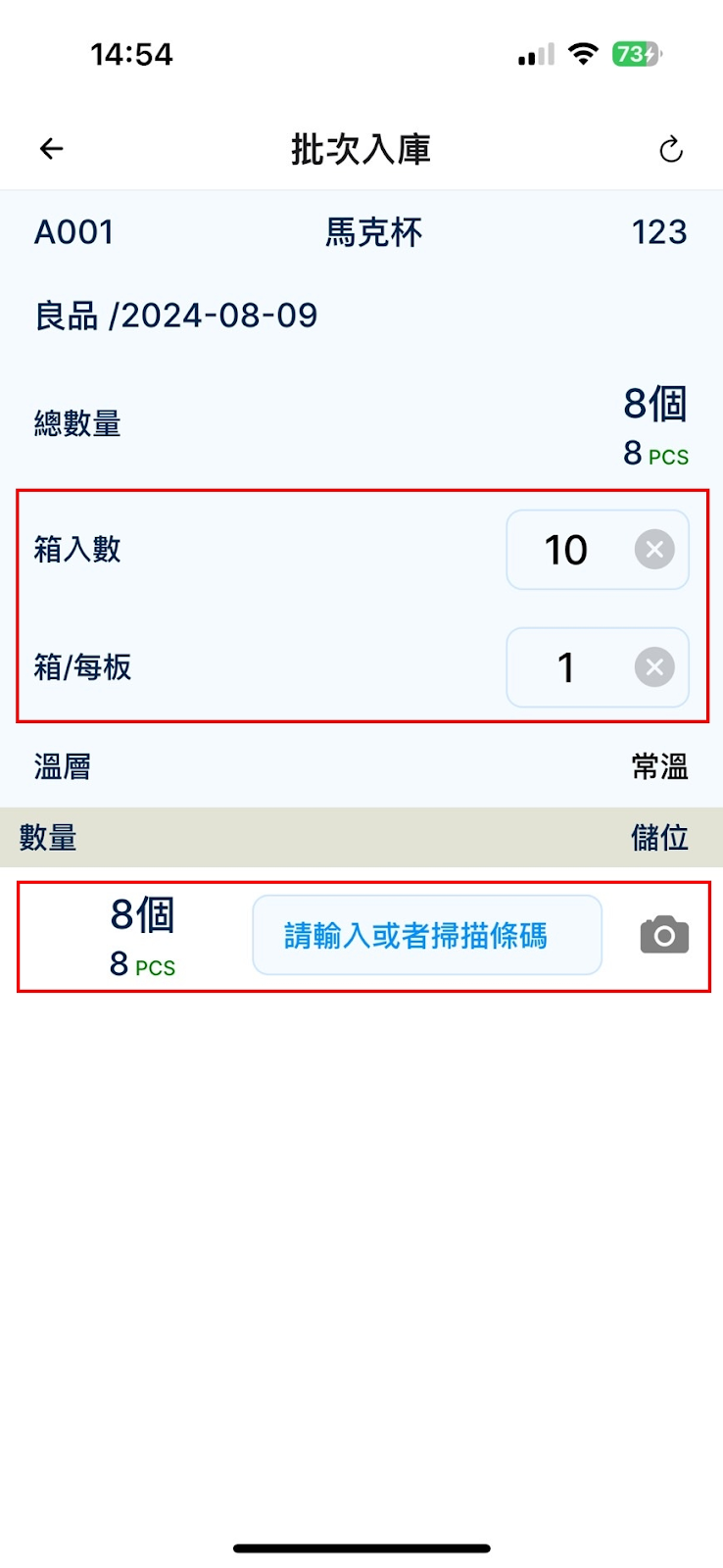
五、訂單出貨流程
📦 訂單
- 訂單清單
後台路徑:『訂單』➜『訂單清單』
預設顯示倉庫所有由新到舊的訂單清單,訂單來源包含手動建立、批次匯入、自動串接。
*自動串接訂單,請客戶至後台『電商串接』操作設定
- 點選右側『…』可調整顯示欄位
- 依照客戶、通路、狀態、物流方式…等進行篩選
- 可使用關鍵字模糊搜尋
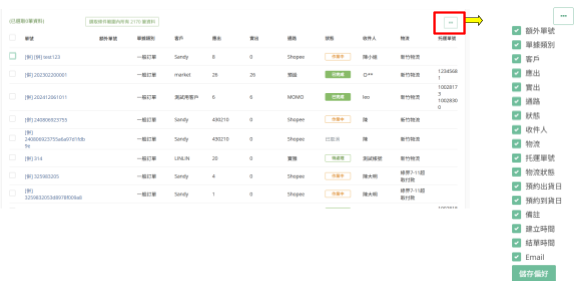
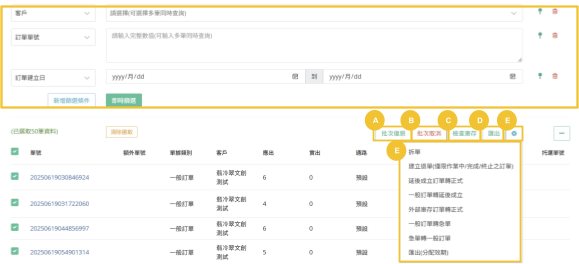
- 批次復原:批次復原多筆取消訂單
- 批次取消:批次取消多筆尚未轉揀貨單的訂單
- 檢查庫存:可重新進行訂單庫存檢查,訂單狀態可能因此改變
- 匯出:可選擇多筆訂單進行excel匯出
- 其他功能
- 拆單:針對所選擇的訂單進行批次拆單
- 拆分訂單指定商品:將訂單中指定商品額外拆開另建一張關聯訂單
- 所有庫存不足之商品
- 包含品號(SKU)之商品
- 移除訂單指定商品:將訂單中指定商品移除
- 所有庫存不足之商品
- 包含品號(SKU)之商品
- 建立退單(僅限作業中/完成/終止之訂單):針對所選擇的訂單批次轉退貨單
- 延後成立訂單轉正式:針對所選擇的訂單批次轉為一般訂單
- 一般訂單轉延後成立:針對所選擇的訂單批次轉為延後成立訂單
- 外部庫存訂單轉正式:針對所選擇的外部庫存訂單批次轉為一般訂單
- 一般訂單轉急單:針對所選擇的訂單批次轉為急單
- 急單轉一般訂單:針對所選擇的急單批次轉為一般訂單
- 匯出(分配效期)
- 訂單狀態說明
- 待處理:訂單尚未轉揀貨單
- 作業中:訂單已轉揀貨單
- 已完成:訂單已完成出貨作業
- 已取消:訂單未出貨已取消
- 庫存不足:訂單內商品庫存不足,可同步於後台『庫存不足列表』查看。
- 已強制終止:將作業中訂單強制終止
- 已併單:同收件人、地址、物流方式之訂單進行併單出貨
- 延後成立:將訂單延後成立,直到預約出貨日才會鎖定商品庫存,同時訂單狀態轉為『待處理』
*選擇延後成立,系統會詢問預約出貨日改至哪一天。
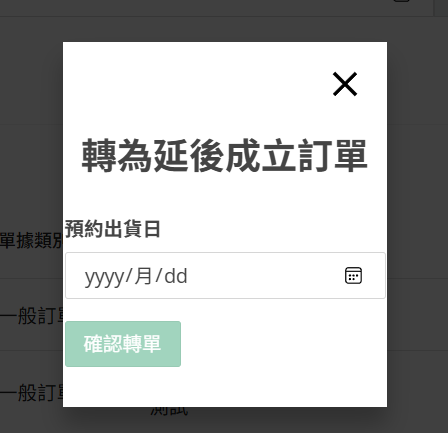
- 訂單資訊
點擊訂單編號後,可查看訂單細項,包含:
- 訂單資訊
- 基本資訊:廠商、訂單狀態、揀貨單號
- 物流資訊:物流類型、通路、收件人資料、託運單號
- 出貨資訊:出貨錄影、出貨照片、使用耗材、包裹材積/重量、裝箱明細、嘜頭、QC人員、包裝人員、最後結單人員、作業時間
- 訂單紀錄:顯示訂單的操作歷程

- 運送資訊:顯示貨運名稱、狀態、追蹤碼、印單時間及件數…等
- 調整託運單
『清除重印託運單』:刪掉目前訂單已產生的託運單,重新取得託運單
『加印託運單』:保留已產生的託運單,另外加印新的託運單(如有代收款,加印的託運單不會顯示代收金額)
『下載』:下載目前的託運單進行列印
『刪除』:刪除目前的託運單
『復原』:復原刪除的託運單

- 訂單詳細貨態
- 訂單配送物流為新竹,點擊『即時貨態』,可跳轉至物流平台查看配送狀態

- 訂單配送物流為黑貓,點擊『歷史貨態』,可查看配送狀態
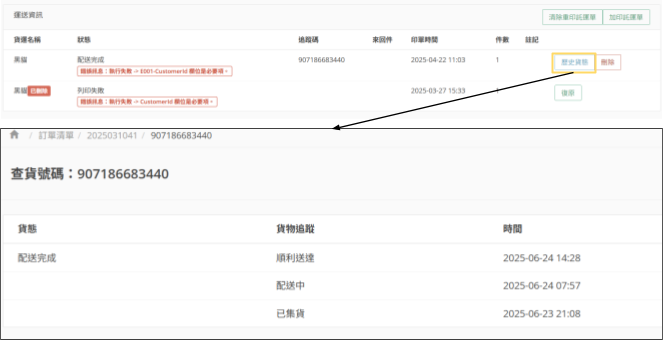
- 品項資訊:訂單內的商品細項,包含商品名稱、倉別、品號、國際條碼、效期、批號、允收效期、狀態及實出/應出數量等,展開可查看庫存鎖定狀況
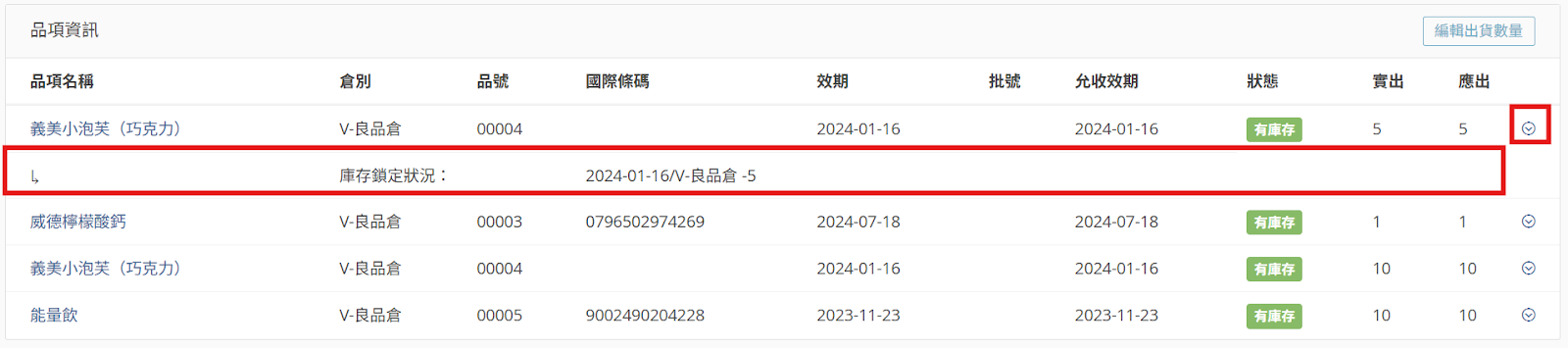
- 加值服務:可依照訂單新增加值服務項目

- 客服案件資訊:顯示由客戶後台發起的客服案件,點擊案號即可進行回覆

- 其他操作
- 修改:對訂單資料、商品數量做修改
- 退回揀貨前:當訂單已轉揀貨單,且揀貨單未完成揀貨時,可針對未進行揀貨的訂單退回揀貨前狀態,系統將會把該筆訂單從揀貨單中抽出,不影響揀貨單內的其他訂單
- 強制終止:針對『作業中』訂單,可強制終止 (但已揀貨之商品庫存需重新入倉調整)
- 結案訂單:可跳過訂單出貨流程,直接將訂單狀態轉為『已完成』,系統不會有出貨的相關錄影紀錄。
- 重新取號:針對已串接之物流訂單,可重新取得託運單號
- 回拋電商:針對電商串接的訂單,可手動重新回拋貨態
- 編輯加值服務:針對此訂單編輯加值服務
- 建立退單:自動建立退貨單,並與原始訂單做關聯
- 複製訂單:將複製原訂單相同內容並另建一筆訂單,狀態預設為『待處理』
- 復原訂單:將取消的訂單復原
- 重新檢查庫存:庫存不足商品重新檢查
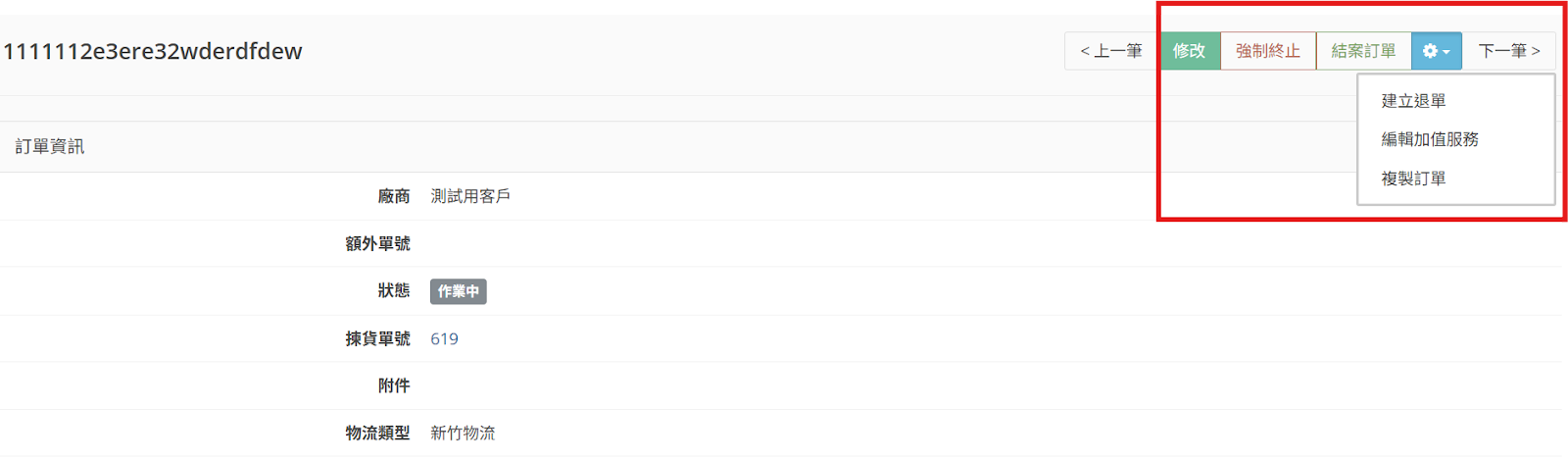
- 以下為各狀態可操作按鈕
| 狀態說明 | 可操作按鈕 | |
| 待處理 | 訂單初始狀態尚未轉揀貨單 | |
| 作業中 | 訂單已轉揀貨單 | |
| 已完成 | 訂單已完成出貨作業 | |
| 已取消 | 訂單未出貨已取消 | |
| 庫存不足 | 訂單內商品庫存不足,可同步於後台『庫存不足列表』查看 | |
| 延後成立 | 直到預約出貨日才會鎖定商品庫存,同時訂單狀態轉為『待處理』 | |
| 已強制中止 | 將作業中訂單強制中止 | |
| 已併單 | 同收件人、地址、物流方式之訂單進行併單出貨 |
- 建立訂單
後台路徑一:『訂單』➜『訂單清單』➜ 右上角『新增』
後台路徑二:『訂單』➜『新建訂單』
*訂單建立同時系統會先鎖定商品庫存,於『庫存總覽』中可查看已鎖庫存量,實際扣帳待到揀貨作業時才會執行。
非透過電商平台串接而來的訂單,如有其他出貨需求可自行手動建立訂單,訂單資訊包含:
- 訂單資訊
- 必填:廠商、訂單編號
- 單據類別:一般訂單、外部庫存(不扣帳)、延後成立(預約出貨日時轉一般訂單)
- 選填額外單號
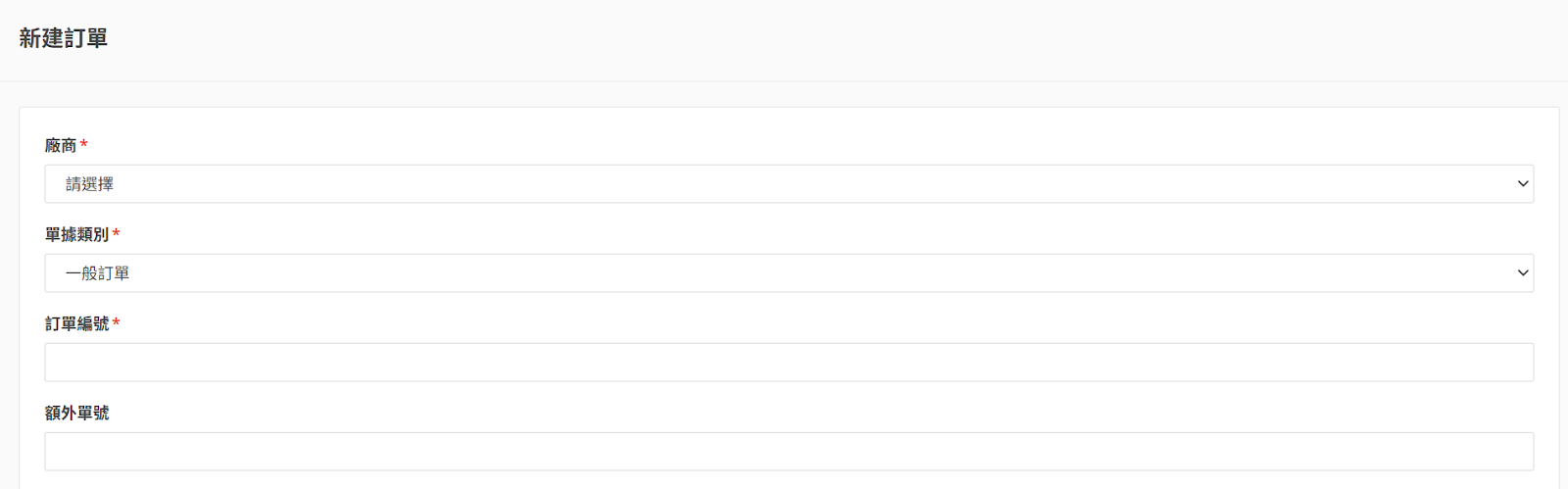
- 配送資料
- 必填:物流類型、收件人、電話、地址
- 選填:常用地址、超商門市店號 (如為超取才需填寫,門市狀態依照API回傳判定)、訂單金額
- 勾選是否為代收付款/貨到付款*超商取貨請留意訂單金額上限20,000
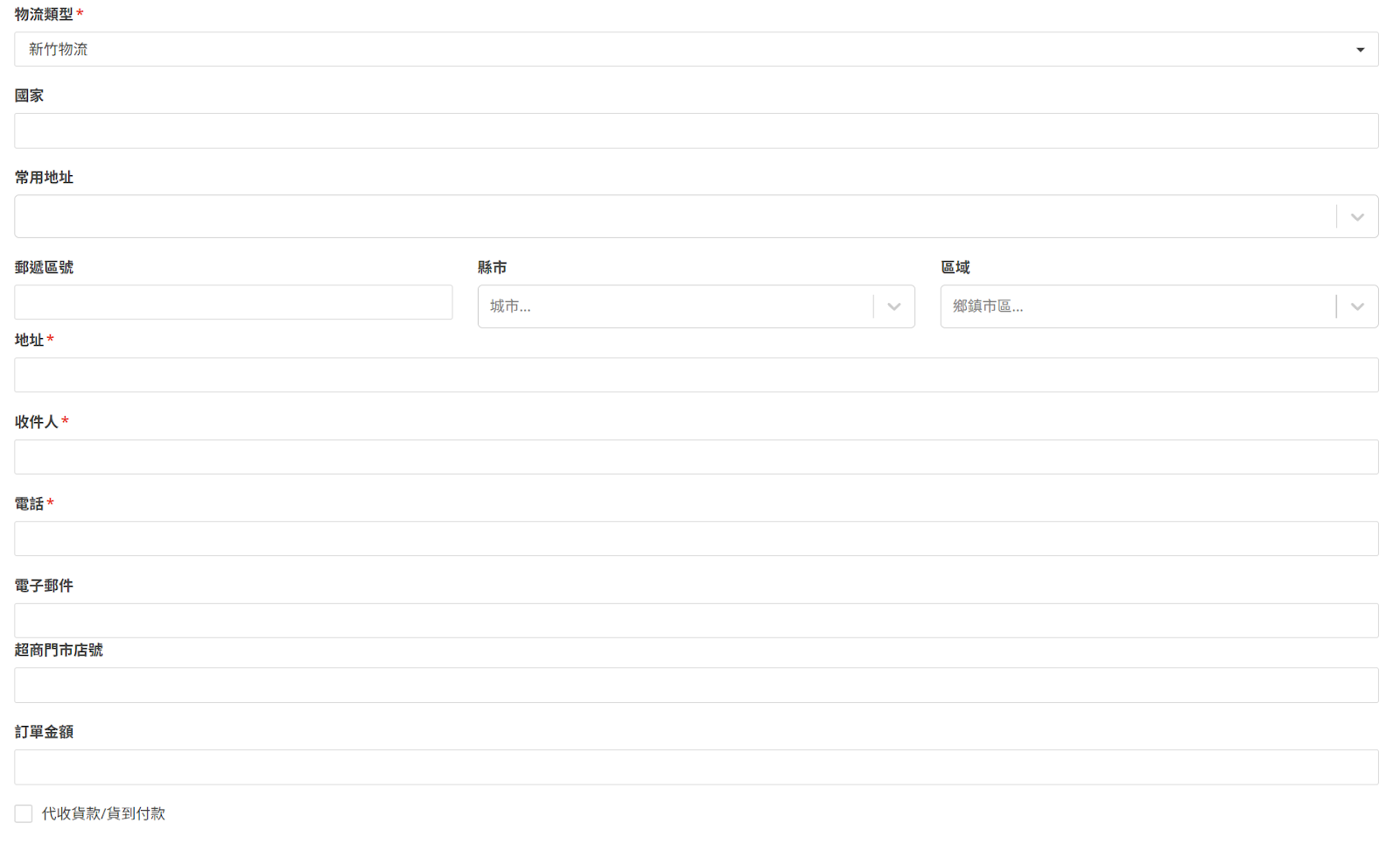
- 其他資料
- 通路 (必填)
- 是否為來回件:上傳託運單時會通知給物流,依照不同物流支援方式,顯示有所不同
- 是否為急單
- 指定託運單號
- 預約出貨日
- 預約到貨日
- 配達時段:下拉選單,可選擇時段
- 備註

- 選擇商品 (必填)
- 依照所選擇的客戶,顯示對應商品
- 選擇商品、倉別/效期/批號、數量
- 可新增備註
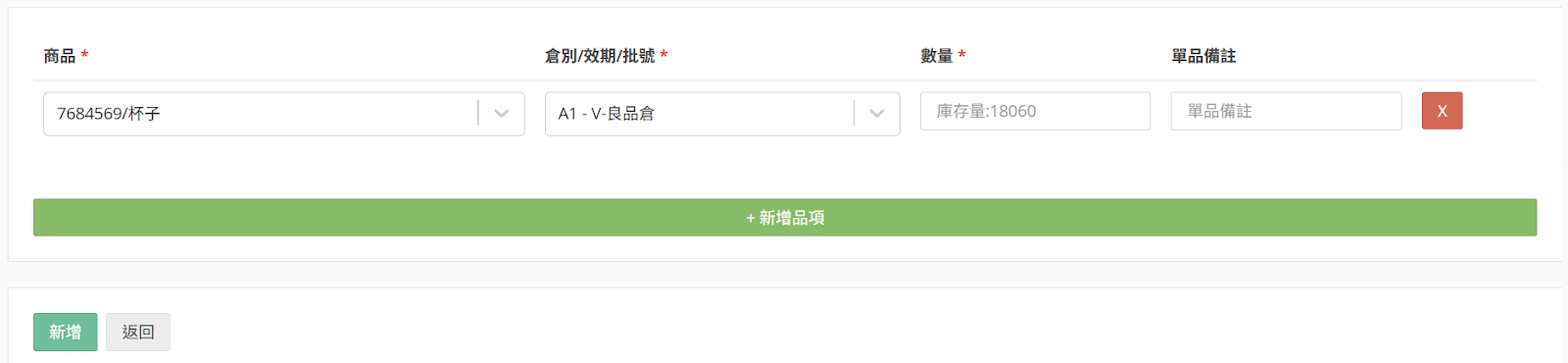
- 訂單匯入
後台路徑:『訂單』➜『訂單匯入』
- 選擇客戶與通路,透過excel批次匯入訂單,匯入時可同時上傳附件檔案,相關紀錄請至『匯入紀錄』查詢。
- 若遇到訂單需大批修改的狀態,勾選覆蓋訂單可覆蓋掉同訂單編號且訂單狀態為待處理的資料。
- 訂單匯入資料都正確,依然顯示匯入失敗
請確認匯入格式是否正確,因修改字體、顏色等格式皆有可能導致excel出現不同的特殊符號 (但畫面上看不出來),建議清除格式再貼到後台匯入範例試試。
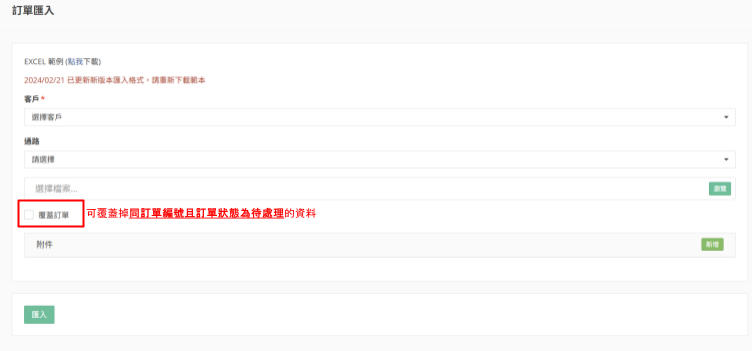
- 匯入紀錄
後台路徑:『訂單』➜『匯入紀錄』
- 匯入列表:顯示每一筆匯入紀錄,包含編號、客戶、通路及建立時間,點擊『匯入編號』後,可查看匯入檔案詳情。
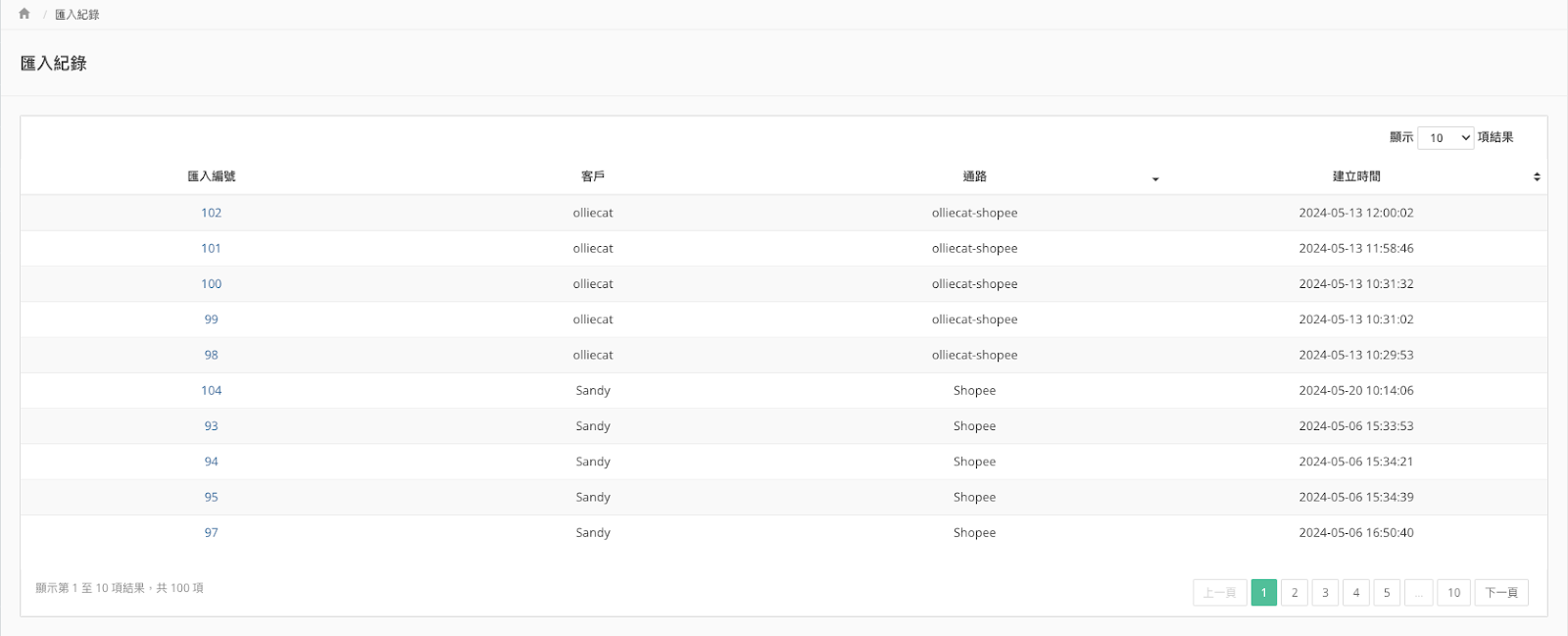
- 匯入明細:包含原始檔案、附件及訂單資訊,可於畫面右上方進行『批次取消』或『批次復原』
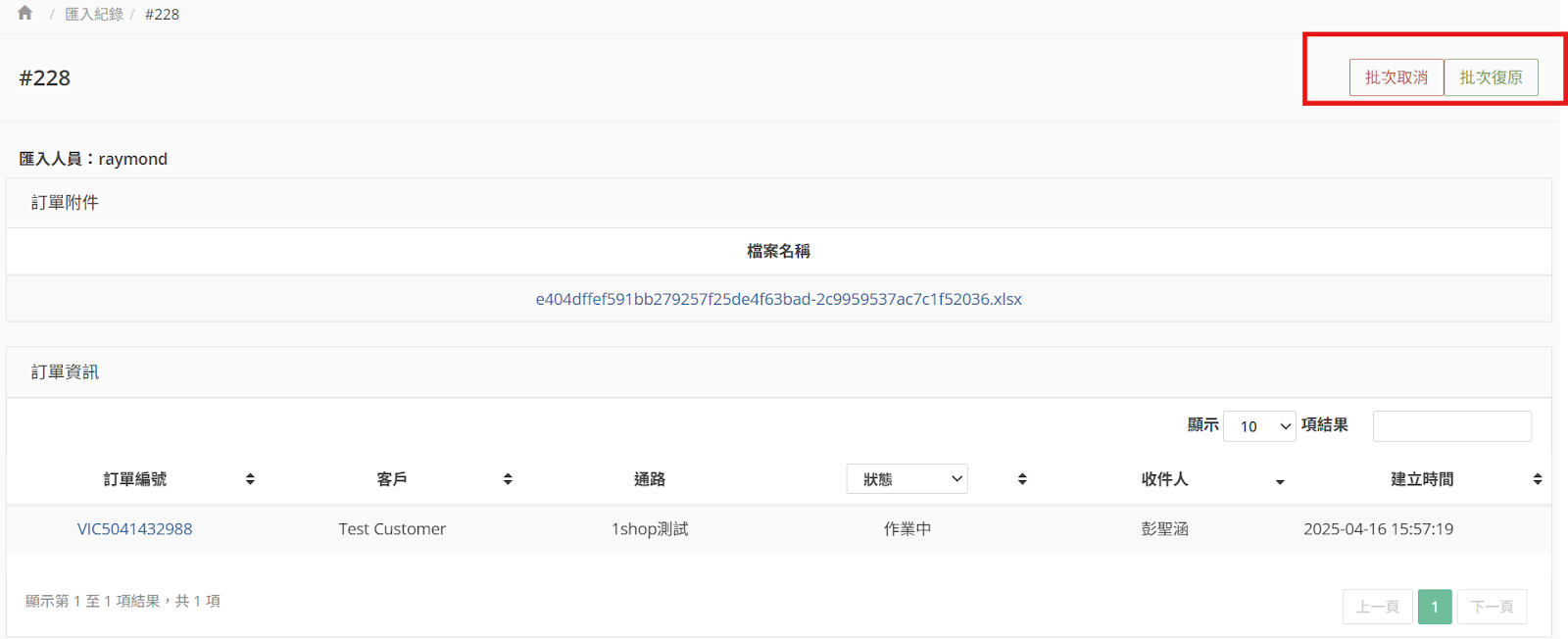
- 合併訂單
針對個別客戶的訂單,將相同條件下之訂單列表呈現,可選擇手動合併訂單。
後台路徑:『訂單』➜『合併訂單』
系統判斷併單條件:
- 收件人姓名相同
- 收件地址相同
- 物流配送方式相同
- 預計到貨日相同
- 代收款條件相同(例如:有台幣代收款)
提醒:列表無資料顯示,表示該客戶無可合併的訂單
步驟:
- 下拉選單選擇客戶
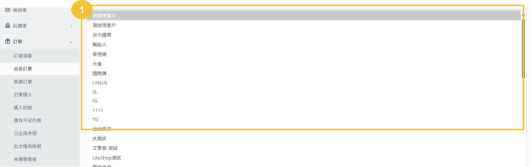
- 依照收貨人查看/選擇可合併訂單,按”x”進行刪減
- 點擊『確認合併』,即完成合併訂單,結果顯示於畫面右下角
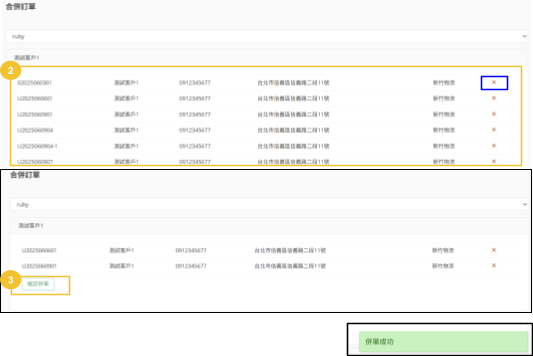
- 併單成功後,合併過的訂單前面會有[倂]做區分
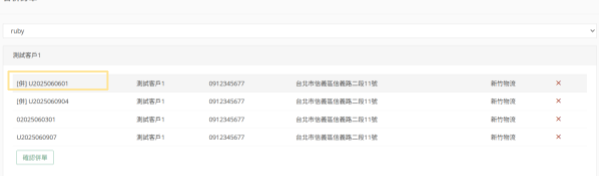
- 於訂單頁面詳細資料中可查看併單來源,並進行取消併單
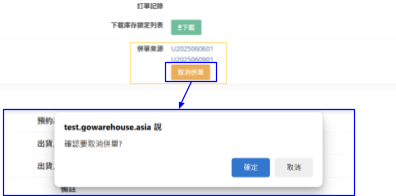
- 庫存不足列表
後台路徑:『訂單』➜『庫存不足列表』
- 顯示各商品目前已產生訂單,但庫存不足之數量
- 展開細項後可查看受影響之訂單名稱與數量。
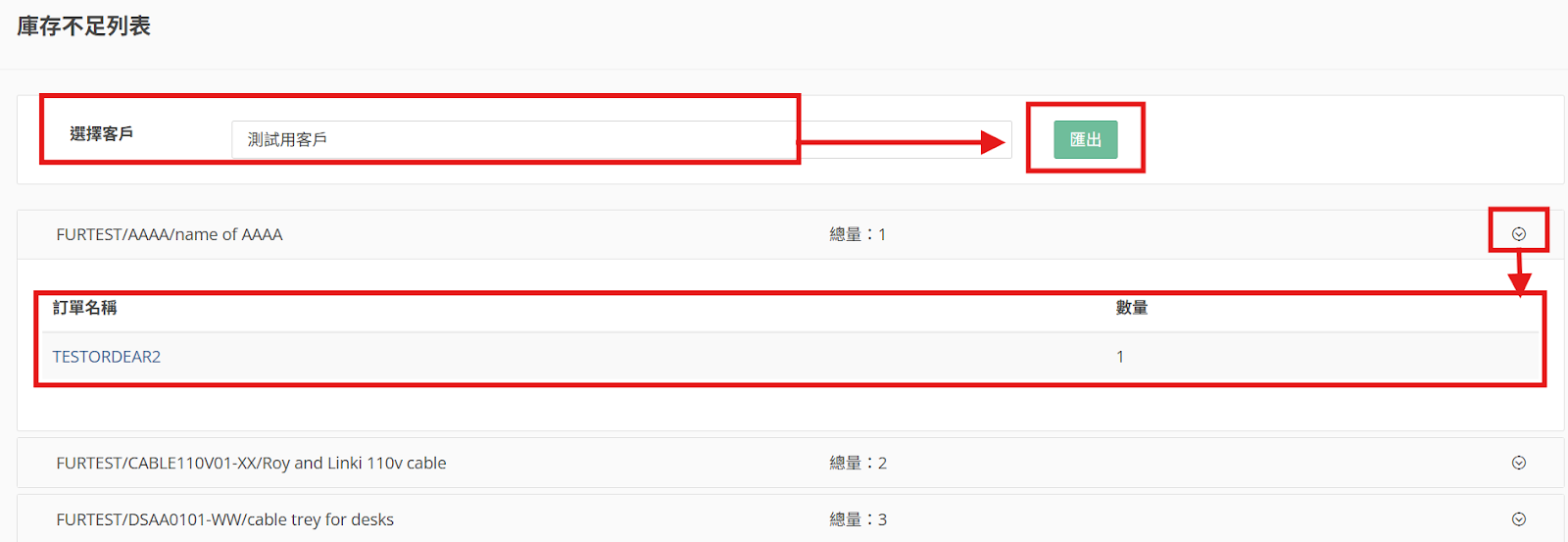
- 可針對不同客戶匯出庫存不足列表
步驟:
- 下拉選單選擇客戶
- 點擊『匯出』
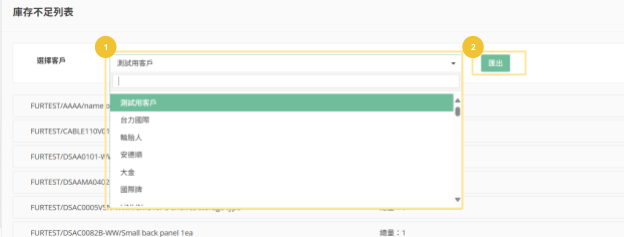
匯出Excel檔欄位範例

- 已出貨序號
後台路徑:『訂單』➜『已出貨序號』
可查閱有設定QC時回登序號的商品出貨狀態,並依照客戶、篩選時間區間匯出EXCEL檔。
列表包含:品號、品名、訂單、商品序號、出貨量
步驟:
- 下拉選單選擇客戶
- 選擇匯出的時間區間
- 點擊匯出,即會產生Excel檔
匯出之EXCEL欄位

- 批次電商取號
後台路徑:『訂單』➜『批次電商取號』
當平台服務發生異常時,將導致API回傳託運單號失敗,可嘗試重新取號印單
- 可直接搜尋訂單編號
- 選擇客戶以及通路後勾選需重新取號之訂單編號
*重新取號成功後,可再次回到訂單出貨畫面,列印託運單 (建議等待5~10分鐘,待託運單檔案下載完成再列印);如持續取號失敗,代表平台異常尚未排除,建議直接至平台後台下載託運單以利出貨
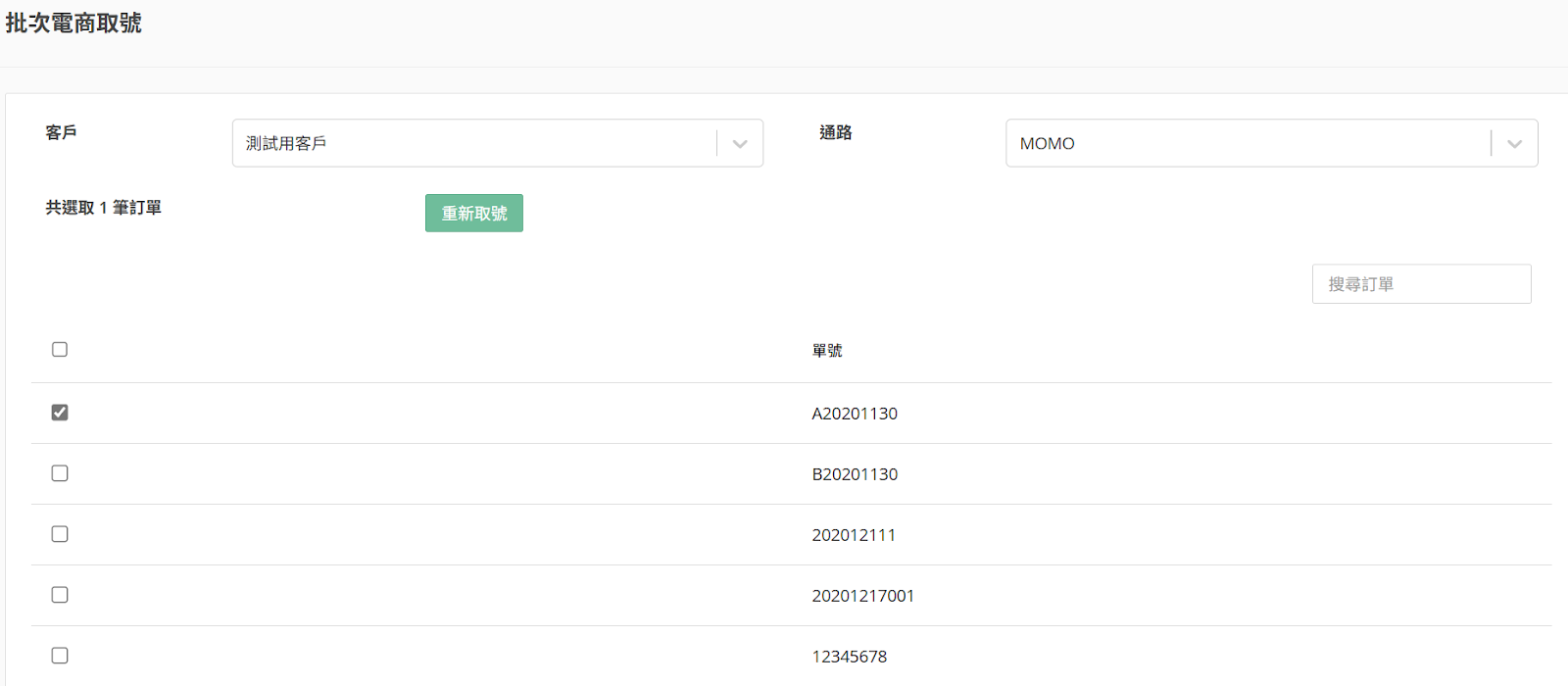
📦 揀貨單
- 揀貨單列表
查看已建立完成的揀貨單
後台路徑:『揀貨單』➜『揀貨單清單』
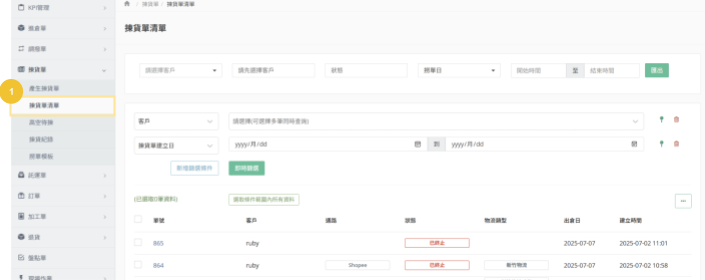
- 匯出:可依照客戶、通路、狀態、時間條件 (撈單日、出貨日) 及時間區間,篩選揀貨單匯出
步驟:
- 點擊『揀貨單』➜『揀貨單清單』
- 選擇客戶、通路、揀貨單狀態
- 下拉選單選擇時間條件:撈單日、出貨日
- 設定時間區間
- 點擊『匯出』,即產出設定條件內的揀貨單紀錄
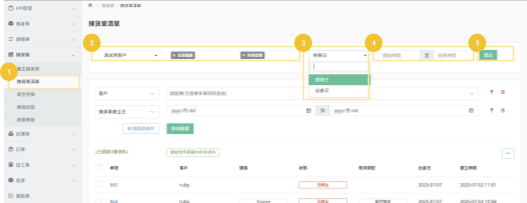
- Excel檔案範例
- 包含兩個工作頁
- 揀貨單列表欄位
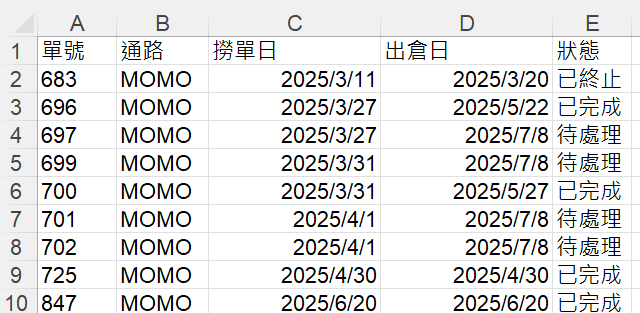
- 揀貨紀錄欄位
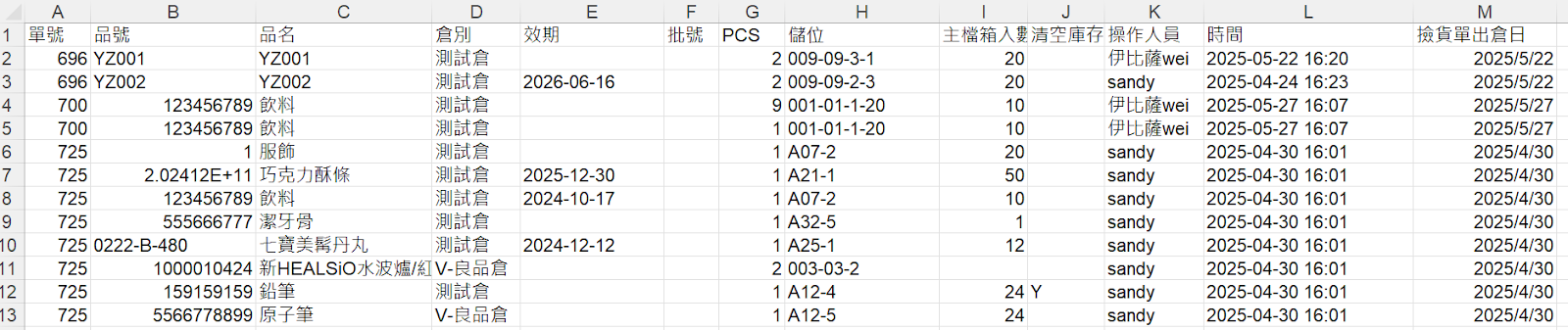
- 列表:
- 篩選:依照需求設定條件搜尋揀貨單,可設定條件包含:狀態、通路、客戶、揀貨單號、包含訂單、揀貨單建立日、出倉日、物流類型、包含品項(SKU)
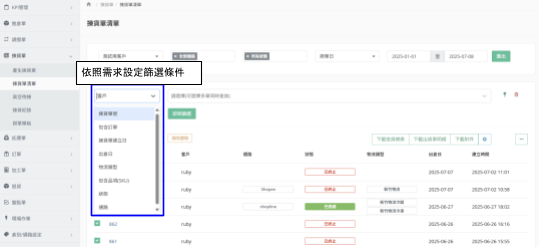
- 批次操作:勾選多個揀貨單可執行批次操作,包含批次下載揀貨總表、下載出貨單明細、下載附件、還原訂單
- 下載揀貨總表
- 下載出貨單明細
- 下載附件
- 還原訂單
- 揀貨單狀態說明
- 待處理:揀貨單尚未進入揀貨流程
- 處理中:現場人員開始於App揀貨
- 已完成:品項皆已揀貨完成,商品庫存同步扣帳
- 已取消:揀貨單已取消
- 已終止:點擊『強制結單』停止揀貨或 『復原訂單』揀貨單狀態改為「已終止」,訂單退回揀貨前『待處理』狀態
點擊揀貨單號,即可查看揀貨明細
- 揀貨資訊
- 可查看揀貨單通路、狀態、客戶、所屬倉、預計出倉日及建立時間
- 可修改預計出倉日 (App排序將依照日期排序)
- 訂單資訊:揀貨單所涵蓋的訂單
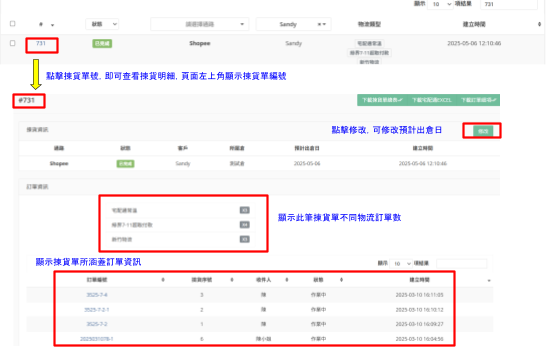
- 揀貨紀錄:顯示各品項揀貨資訊,包含效期、倉別、批號、數量、儲位、操作人員及時間等
- 其他操作
- 下載揀貨單總表:產出此張揀貨單總表PDF檔
- 下載訂單細項:產出此張揀貨單涵蓋之所有訂單明細PDF檔
- 批次產生託運單:可一次產出揀貨單內所有訂單的託運單
- 產生派車單:將跳轉至派車單建立頁面,可自行填寫相關資訊,並與訂單關聯
- 強制結單:針對未完成之揀貨單,可強制結單,但不影響已揀貨(已扣庫存)之商品。若要將已揀貨的庫存補回系統,需另外手動建立退貨單處理。
- 重新產生PDF:資料有更新時,手動更新PDF檔
- 產出中一刀格式:將產出的檔案改為一刀格式產出
- 批次結單 (訂單):將揀貨單內的所有訂單切換到已完成出貨
- 電商重取標籤:可針對電商訂單重新取得託運單
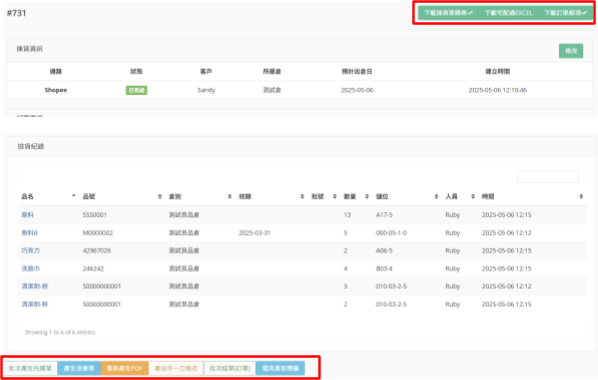
- 產生揀貨單
後台路徑:『揀貨單』➜『產生揀貨單』
- 篩選訂單:可選擇多個訂單條件,點擊『搜尋』即可篩選訂單
- 最大相同品項:可篩選出訂單品項相同的訂單,提升揀貨效率
- 套用模板:可於『撈單模板』功能中建立,設定常用篩選條件
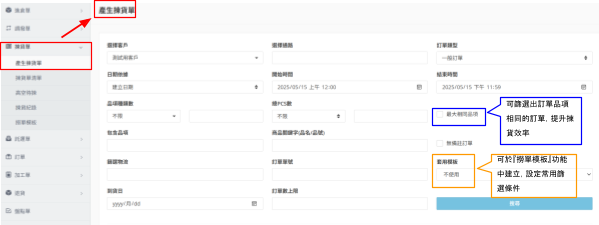
- 產生揀貨單:勾選訂單、填入預計出貨日,並設定自定義揀貨單產出條件後,點擊『產生揀貨單』,現場人員即可於App內查看揀貨單
條件:
- 批次單量:每張揀貨單可涵蓋訂單數量
- 最大品項數:每張揀貨單可涵蓋品項數
- 區分物流:依照物流區分揀貨單
- 區分收件人:依照收件人區分揀貨單
- 自動扣帳:揀貨時自動完成揀貨扣庫作業,但實際商品仍需完成實際出庫 (可應用在大批商品出貨情況)
- 相似商品訂單優化:將相似商品盡量放置於同張揀貨單中
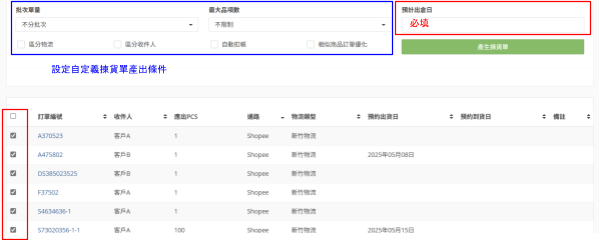
- 高空待揀
後台路徑:『揀貨單』➜『高空待揀』
系統將自動將高層待揀貨的商品依照儲位顯示,方便人員一次作業,可依照客戶勾選揀貨單列印或下載相關單據。
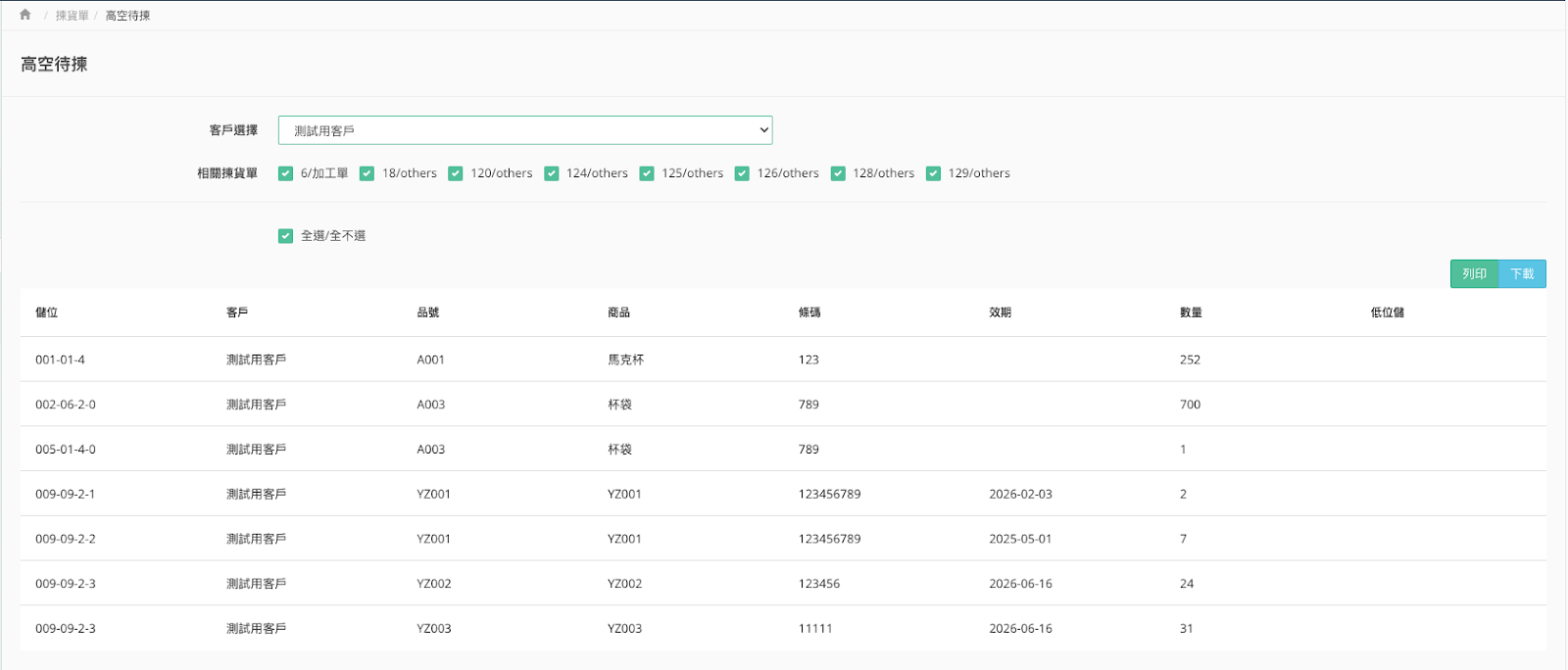
- 揀貨紀錄
後台路徑:『揀貨單』➜『揀貨紀錄』
- 匯出揀貨紀錄
- 可匯出今日各商品揀貨後庫存異動紀錄
- 可篩選客戶、商品及揀貨時間區間,進行excel報表匯出
- 揀貨列表
- 可篩選客戶或關鍵字搜尋揀貨紀錄
- 列表顯示由新到舊,每一個品項的揀貨紀錄,包含操作人員、客戶、品號、品名、效期、批號、儲位、數量及時間
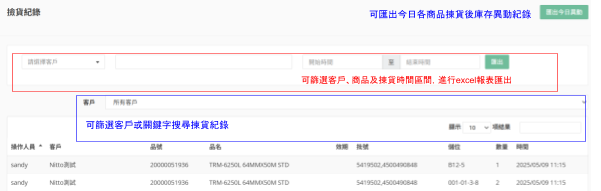
- 篩選模板
為方便人員操作,可自定義常用篩選條件,條件設定好後,於產生揀貨單頁面直接套用模板或設定自動撈單。
後台路徑:『揀貨單』➜『篩選模板』➜ 下方『新增』
- 模板列表:顯示所有已建立模板清單,可測試、編輯或刪除
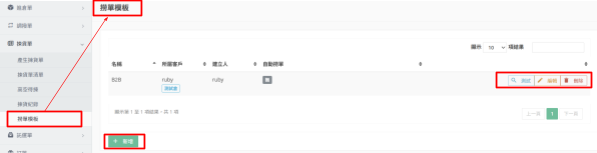
- 新增模板:自行命名模板名稱、執行倉庫、客戶,並完成訂單篩選條件設定,新增後即可於產生揀貨單頁面進行選擇及匯出
- 模板名稱:自定義此模板名稱
- 執行倉庫:此篩選模板適用的倉庫
- 客戶:此篩選模板適用的客戶
- 篩選條件:可針對訂單進行篩選
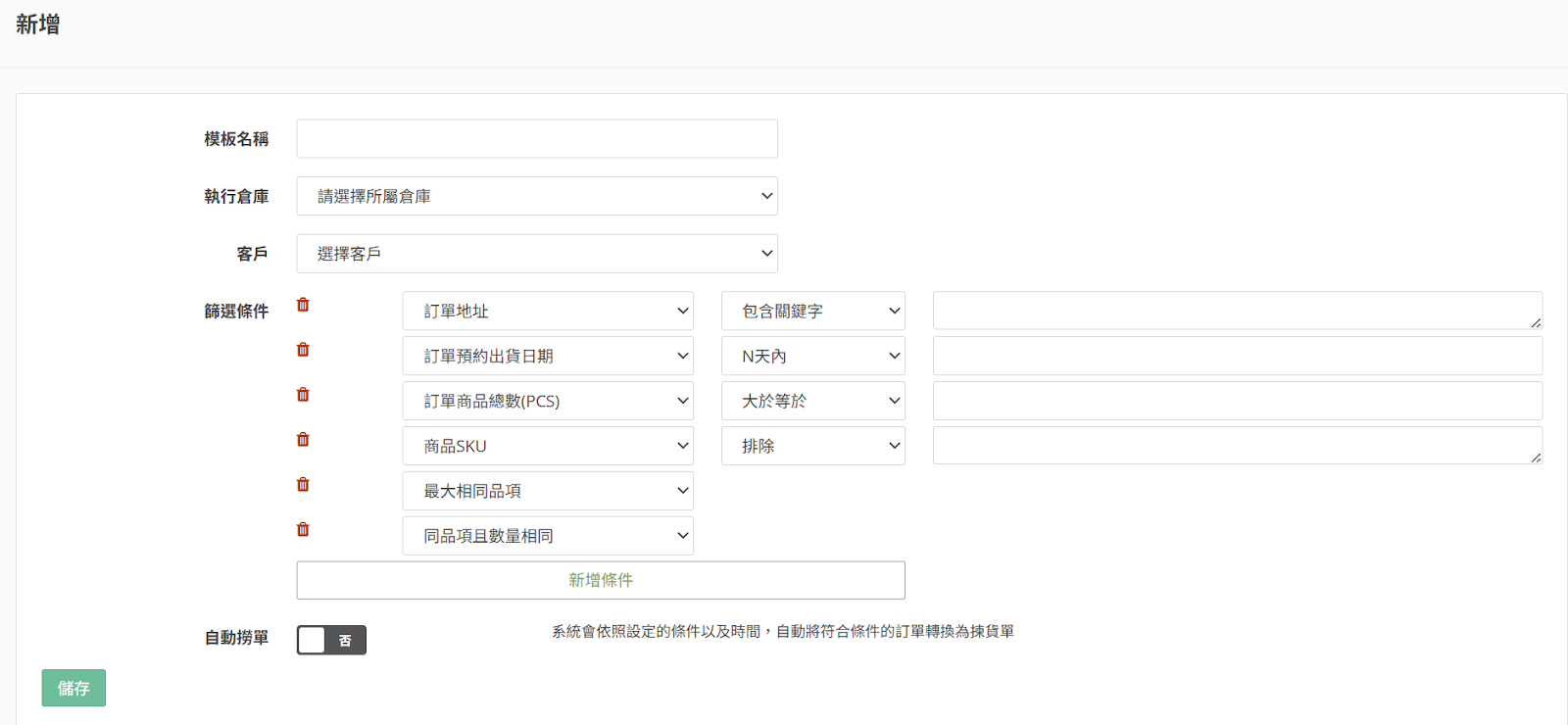
- 自動撈單:系統會依照設定的條件以及時間,自動將符合條件的訂單轉換為揀貨單
- 設定撈單時間:可再勾選排除星期六、日、休假日(請至休假設定新增)
- 訂單建立日期區間(N天前)
- 批次單量:每張揀貨單批次訂單數量最大值,系統依照此規則產出多張揀貨單
- 最大品項數:每張揀貨單品項數量最大值,系統依照此規則產出多張揀貨單
若商品 - 循環撈單門檻:條件包含同品項或同數量時適用,當符合訂單數大於等於門檻時才執行循環撈單,最多執行20次
- 切單設定:
- 區分物流:依照物流區分揀貨單
- 區分收件人:依照收件人區分揀貨單
- 相似商品訂單優化:依照商品訂單系統計算後區分揀貨單
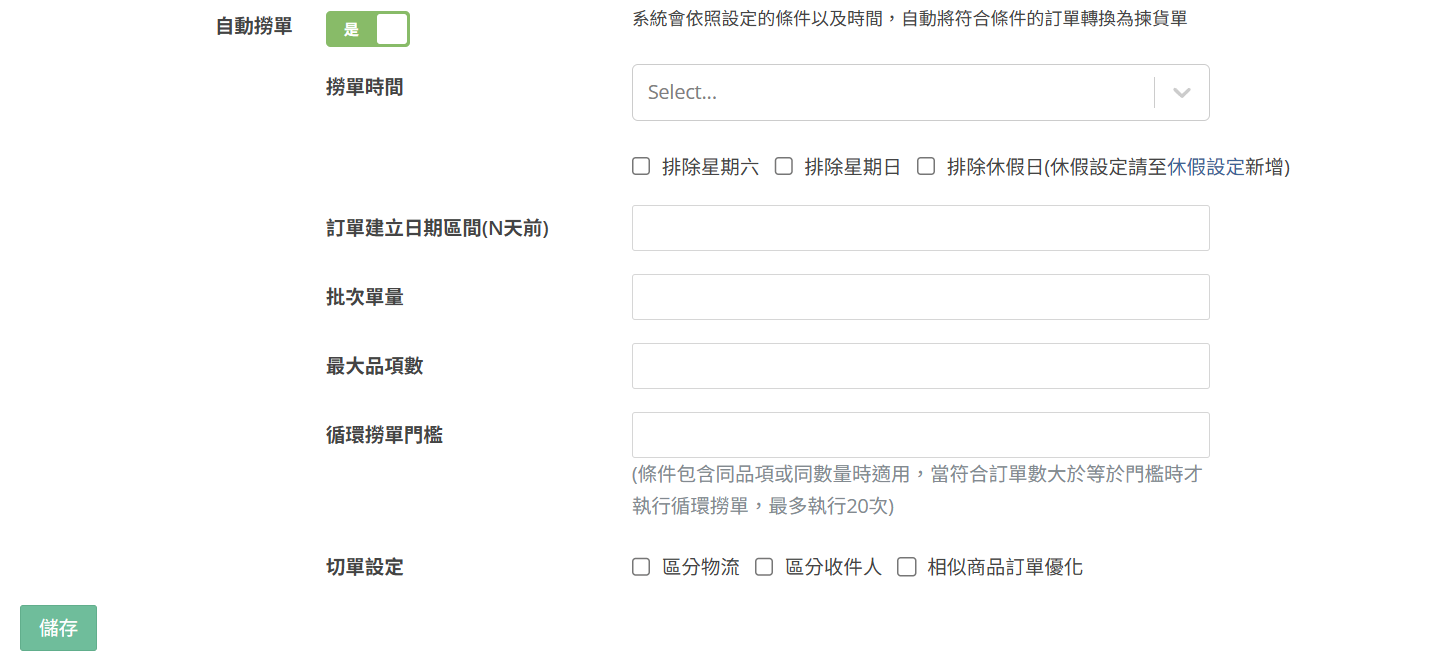
📦 揀貨出貨
- 揀貨流程 (App)
App路徑:『揀貨作業』➜ 選擇客戶 ➜ 選擇揀貨單
- 選擇揀貨單
- 可掃描或輸入揀貨單號進行搜尋
- 揀貨單依照預計出倉日排序,並顯示揀貨單內所有出貨物流方式
- 黃色齒輪符號
,表示揀貨單已有部分品項揀貨完成
- 紅色打勾符號
,表示揀貨單已終止
- 綠色打勾符號
,表示揀貨單已完成揀貨/QC
- 揀貨單全數完成出貨後,將不再顯示於列表
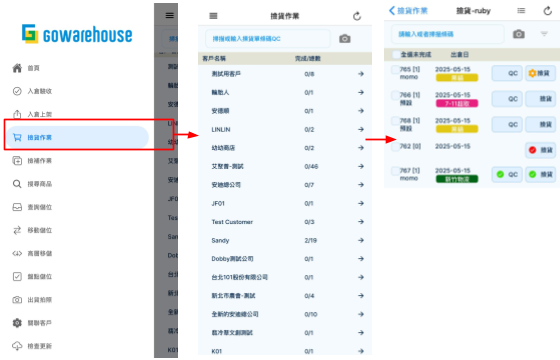
- 開始揀貨
- 上方可輸入或掃描商品資訊或儲位進行篩選
- 儲位顯示內容
- 包含目前商品數量,
- 商品儲位,儲位屬性為揀補或高層會於下方顯示
*高層儲位將同步顯示於後台『高空待揀』列表,可另外完成作業
- 依品項:將揀貨單依照商品分類進行揀貨
- 依儲位:將揀貨單依照儲位分類進行揀貨
- 自動驗收:一鍵將揀貨單內所有品項完成揀貨
- 輸入揀貨數量並點擊確認後即完成揀貨,系統同步扣庫存
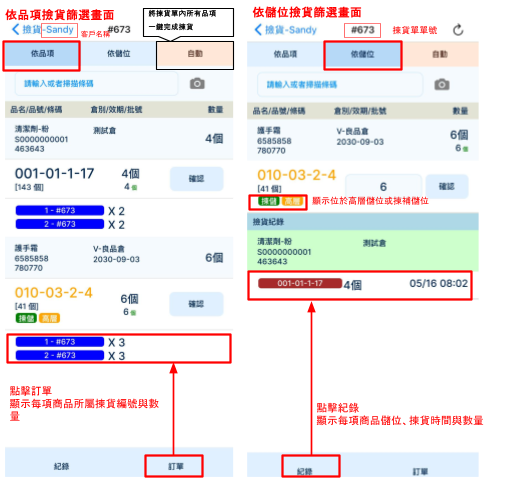
- 訂單出貨(QC驗收)
後台路徑:『現場作業』➜『訂單出貨』
揀貨完畢後,現場將品項集中至作業台,並使用後台進行出貨QC驗收及包裝流程,系統將紀錄每個動作的操作人員、時間,並錄影備份,以利後續查驗。
*WMS將於訂單出貨30分鐘後自動回壓出貨完成通知,部分電商為取得託運單號時即回壓出貨
步驟:
- 人員登錄:於畫面右上方依序輸入或掃描出貨及包裝人員
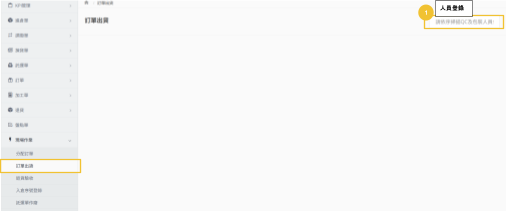
- 掃描訂單:可自行輸入//掃描訂單編號
提醒:訂單條碼於App揀貨單『QC』按鈕也可以查看
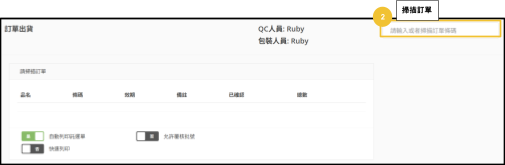
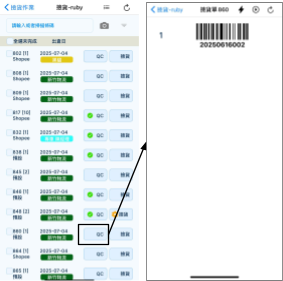
- 介面介紹:
- 物流客代:可選擇要以哪一個物流客代出貨,如果客戶後台有設定,會優先使用客戶的,若沒有則使用倉庫的,詳細請至物流管理查看(操作參考:📦 物流管理)
- 自動列印託運單:開啟後,結案訂單時將自動開啟列印託運單視窗
- 允許覆核批號:開啟後,商品即可透過批號進行QC
- 快速列印:開啟後,刷驗訂單時,即於背景進行託運單取號,訂單刷驗完畢後即可自動產出託運單
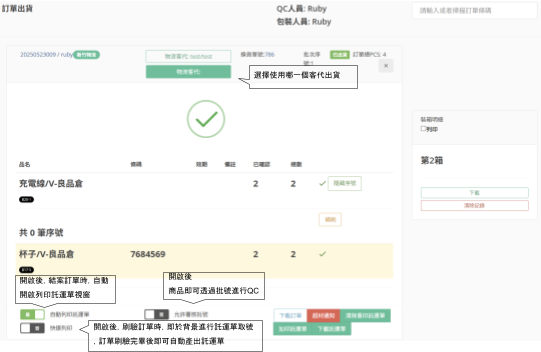
- 驗收商品:
透過掃描商品條碼、輸入商品編號或點擊『批量確認』輸入數量,進行商品驗收。
若商品有設定QC時回登序號,則系統會跳出視窗提醒輸入序號,需刷取商品設定中設定的回登序號數量才可進行下一步
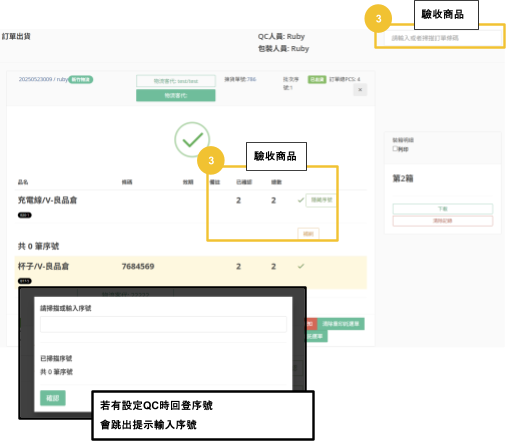
- 介面介紹:
- 『裝箱』:點擊後將已刷取商品進行分箱包裝或輸入/掃描條碼 『-DOPACKING-』,即可將訂單分箱
- 『補刷』:訂單出貨前可再做補刷序號
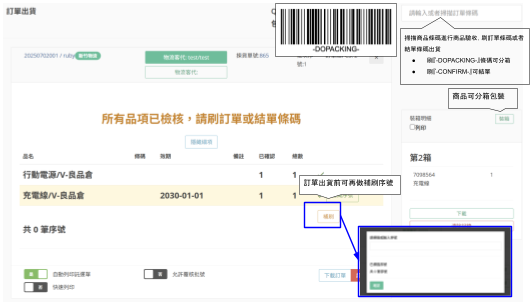
- 結案訂單:商品QC完成後,再次掃描訂單條碼或者結單條碼『-CONFIRM-』,即完成訂單驗收,系統將自動上傳託運單至物流業者
提醒:
- WMS於列印託運單後30分鐘進行出貨完成狀態回壓,將平台訂單狀態改為『已出貨』
- 若使用平台客代時,取得託運單號時即回壓出貨
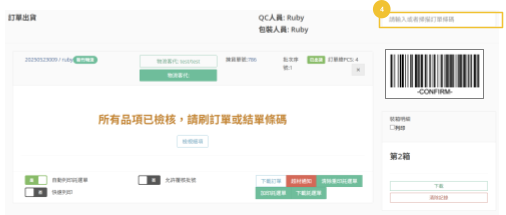
- 介面介紹:
- 『下載訂單』:可查看該訂單明細
訂單明細範例
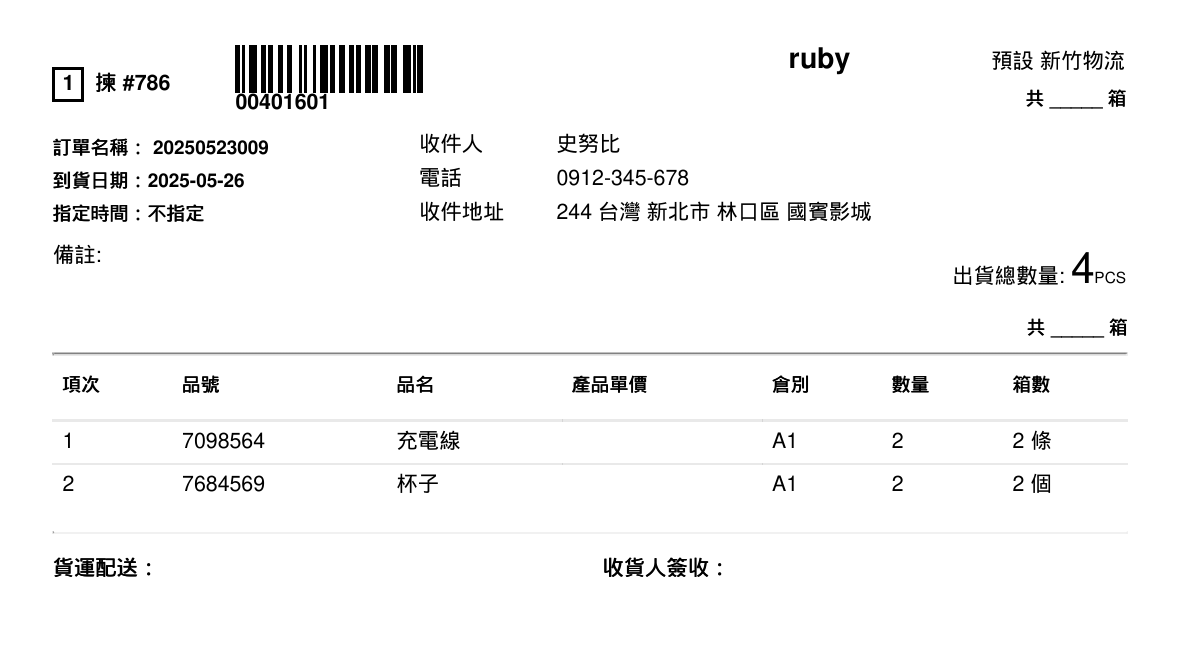
- 『超材通知』:點擊後,訂單將刪除紀錄重新驗收,並且客戶後台會收到超材通知
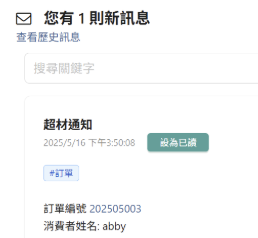
- 『清除重印託運單』:刪掉目前訂單已產生的託運單,重新取得託運單
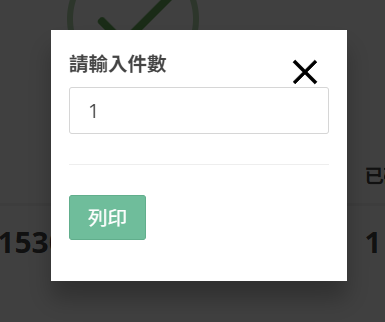
- 『加印託運單』:保留已產生的託運單,另外加印新的託運單(如有代收款,加印的託運單不會顯示代收金額)
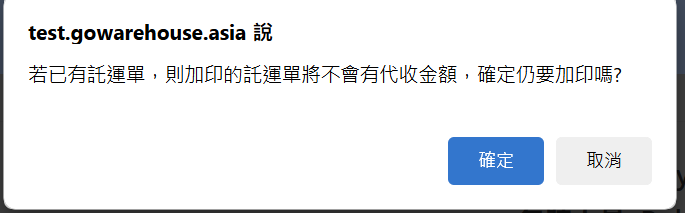
- 『下載託運單』:下載目前的託運單進行列印
- 裝箱明細”列印”勾選時,裝箱完成將自動跳出裝箱明細pdf.供人員列印
- 裝箱明細『下載』:下載裝箱明細Excel檔
Excel範例:
- 『清除紀錄』:點擊後,訂單將重新驗收,系統清除所有裝箱紀錄以及託運單
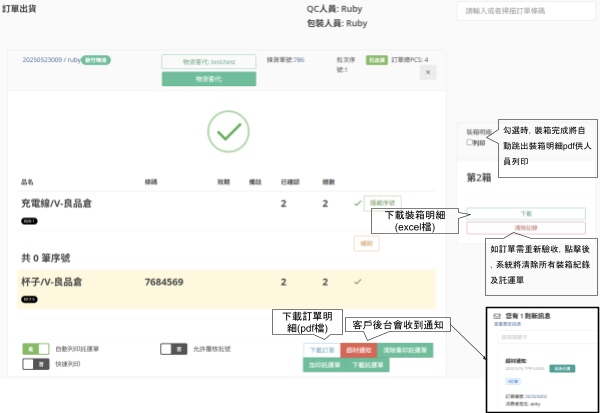
- 獨立錄影
依照現場情況,可針對進貨、出貨或加工等作業,自行新增獨立錄影檔案,以利事後對照。
後台路徑:『現場作業』➜『獨立錄影』
- 開始錄影:輸入自定義錄影單號
- 錄影過程掃描任何條碼:將同步顯示於錄影畫面上
- 結束錄影:再次輸入錄影單號,及自動存檔並上傳雲端
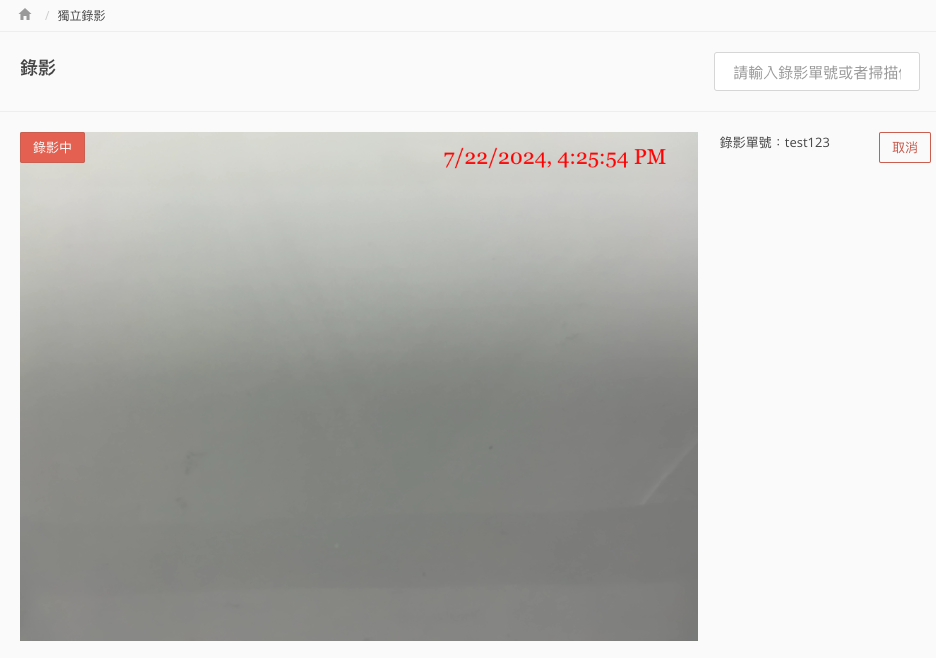
獨立錄影檔可同步於後台查看,顯示檔名、檔案大小、錄影人員及建議時間,可自行下載檔案查看。
後台路徑:『現場作業』➜『獨立錄影檔查詢』
📦 託運單
- 上傳託運單
後台路徑:『託運單』➜『彙整上傳』
針對使用FTP串接的物流平台,需定時上傳託運單檔案至物流FTP,以利物流業者掌握託運單,此功能可針對客戶的客代分別處理,相關上傳紀錄也可於『託運單』➜『批次總表』查看。
舉例1:郵局配送之訂單
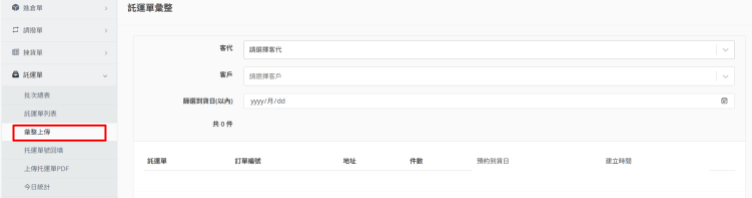
- 上傳託運單PDF
此功能通常應用於不支援「取得託運單」的電商平台,針對客戶上傳的託運單檔案,系統會將該檔案附加至訂單上,並於訂單出貨時自動指定列印。
後台路徑:『託運單』➜『上傳託運單PDF』
步驟:
- 下拉選擇客戶
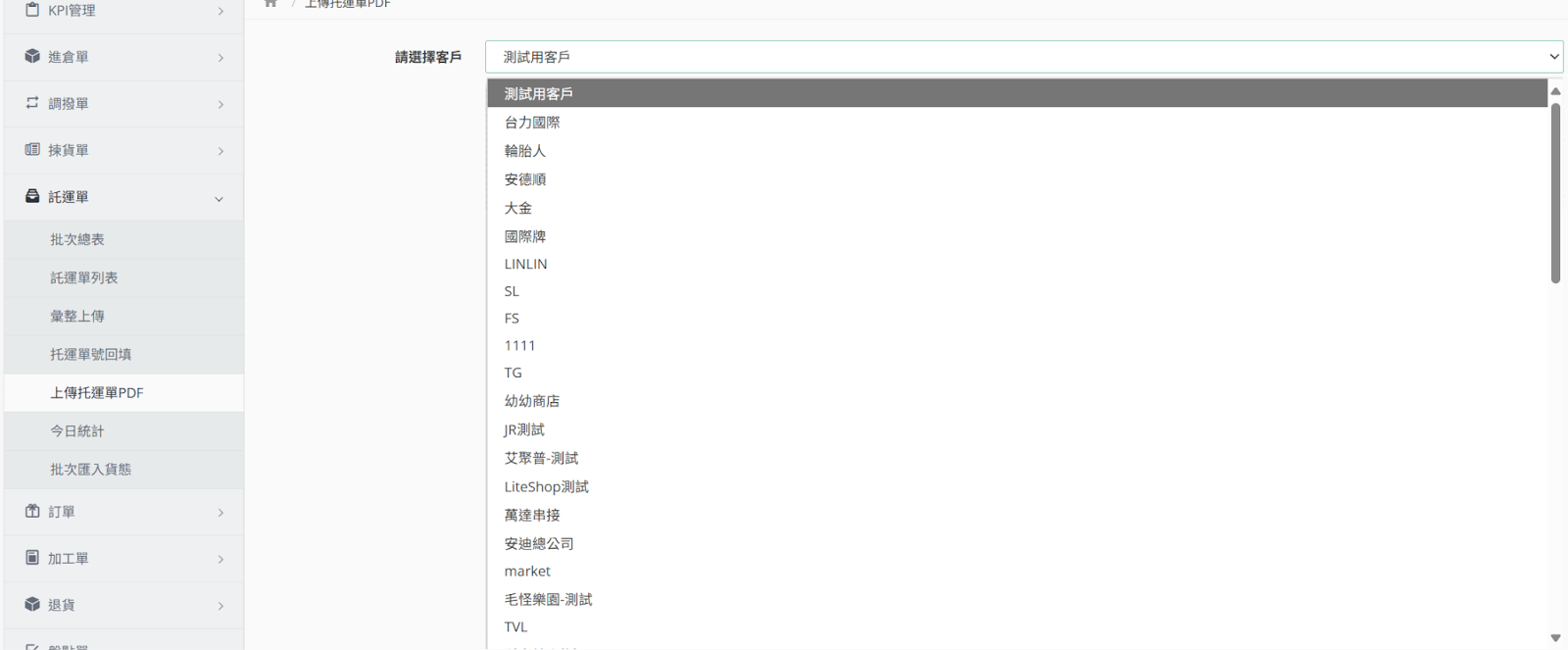
- 將檔案移至虛框內
小提醒:託運單檔名需與訂單編號一致
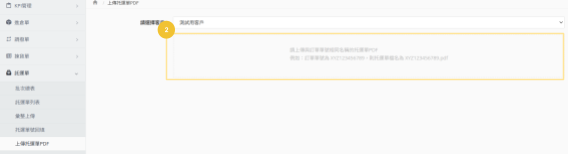
- 確認檔案皆放入虛框中
- 點擊『上傳』,即完成上傳託運單作業
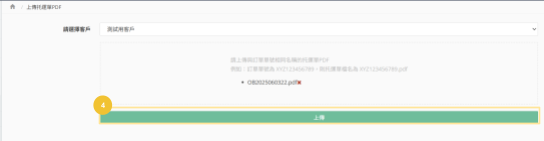
- 上傳結果顯示於頁面右下角
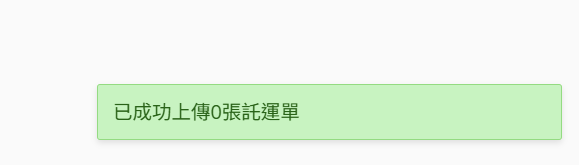
- 託運單列表
可查詢、匯出自倉庫出貨的託運單資料,並提供篩選功能,可以照客戶、訂單編號、託運單號、訂單建立日期及託運單建立日期等條件進行篩選。
後台路徑:『託運單』➜『託運單列表』
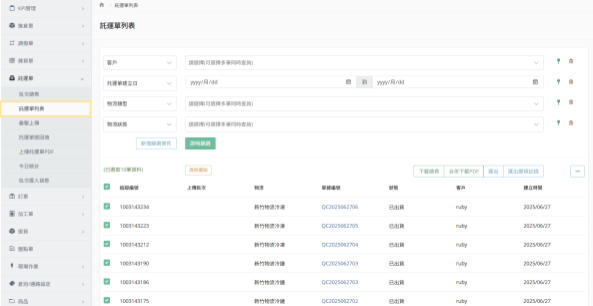
- 下載總表
針對設定條件下篩選出來的資料匯出總表
步驟:
- 篩選所需下載之資料,點擊『即時篩選』
- 勾選所需資料,若要全部資料請點選『選取條件範圍內所有資料』
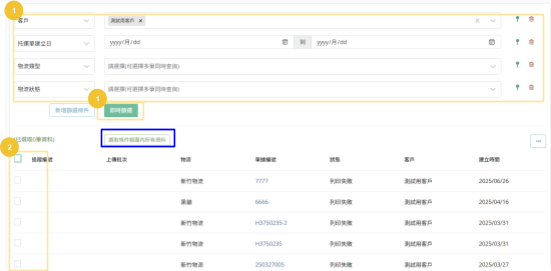
- 點擊『下載總表』,檔案即產出,結果顯示於右下角
小提醒:勾選託運單後,下載總表按鈕才會顯示
應用情境:可針對不同物流產出總表,出貨時提供物流司機點收今日收貨總件數
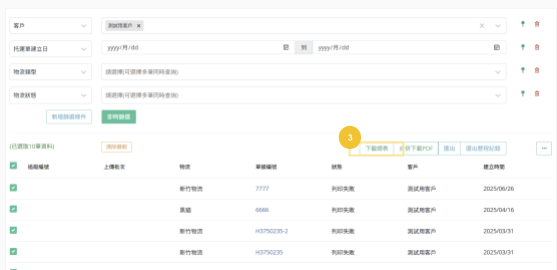
- 產出結果

- 總表範例
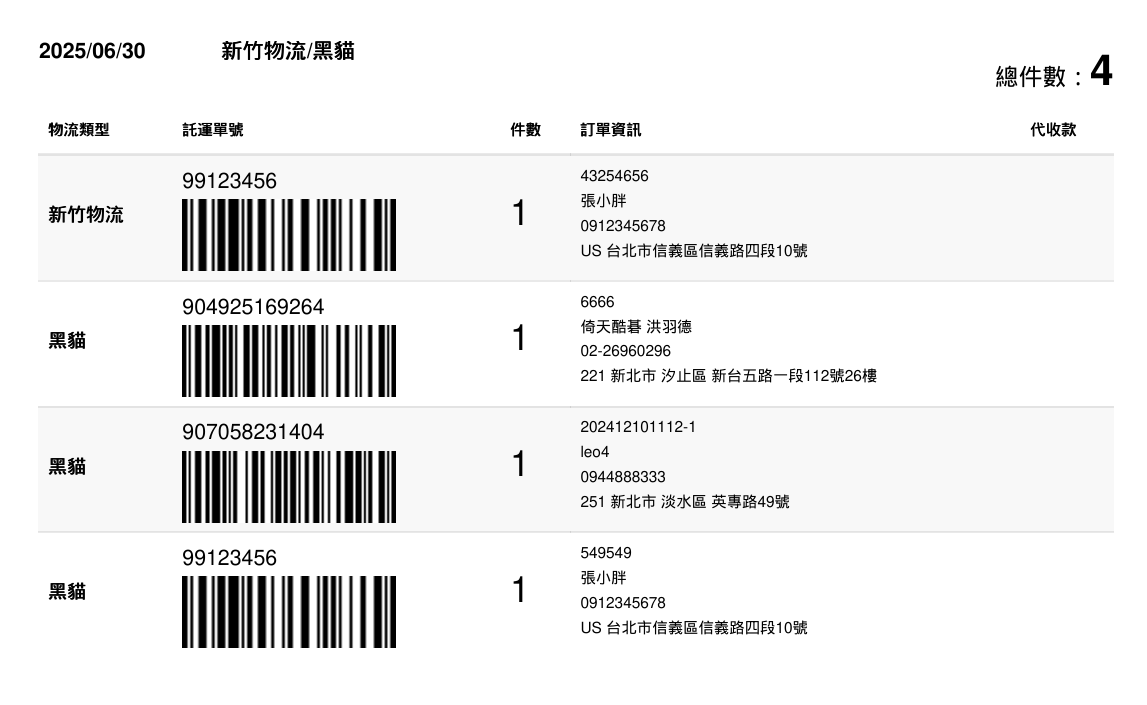
- 合併下載PDF
針對設定條件下篩選出來的資料產出託運單PDF檔
步驟:
- 篩選所需下載之資料,點擊『即時篩選』
- 勾選所需資料,若要全部資料請點選『選取條件範圍內所有資料』
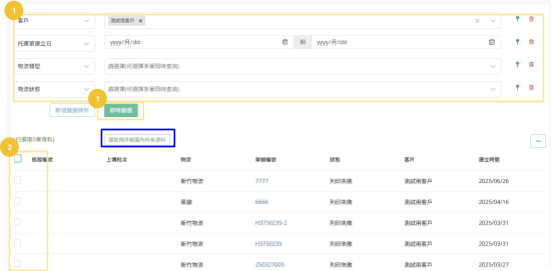
- 點擊『合併下載PDF』,檔案即產出,結果顯示於右下角
小提醒:勾選託運單後,合併下載PDF按鈕才會顯示
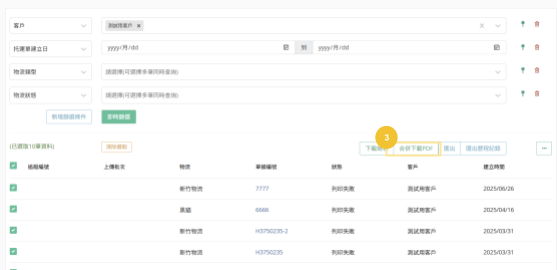
- 產出結果

- 檔案範例

- 匯出
針對設定條件下篩選出來的資料產出託運單彙總表Excel檔
步驟:
- 篩選所需下載之資料,點擊『即時篩選』
- 勾選所需資料,若要全部資料請點選『選取條件範圍內所有資料』
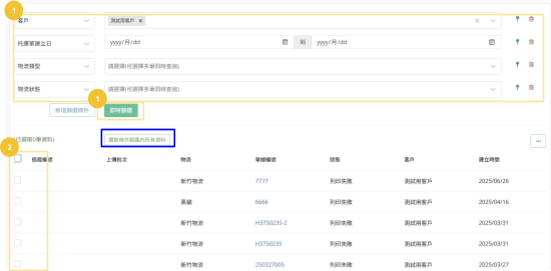
- 點擊『匯出』,檔案即產出,結果顯示於右下角
小提醒:勾選託運單後,匯出按鈕才會顯示
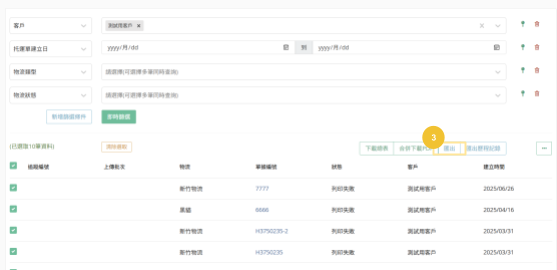
- 產出結果

- Eacel檔案範例

- 匯出歷程紀錄
針對設定條件下篩選出來的資料產出包含歷程紀錄的託運單彙總表Excel檔
步驟:
- 篩選所需下載之資料,點擊『即時篩選』
- 勾選所需資料,若要全部資料請點選『選取條件範圍內所有資料』
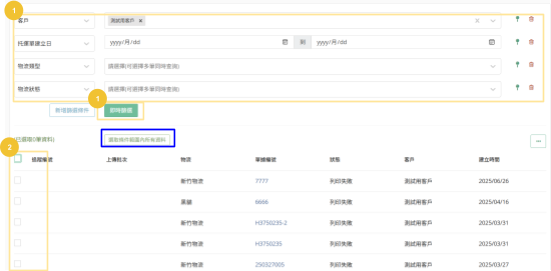
- 點擊『匯出歷程紀錄』,檔案即產出,結果顯示於右下角
小提醒:勾選託運單後,匯出歷程紀錄按鈕才會顯示
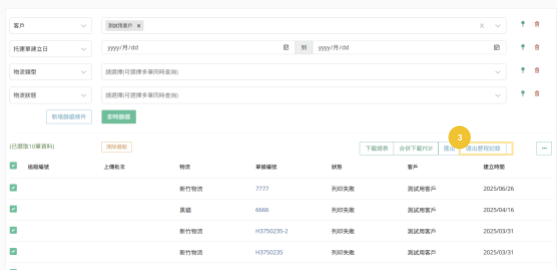
- 產出結果

- Eacel檔案範例
小提醒:Excel欄位格式要設定”自動換行”,歷程紀錄會更好閱讀
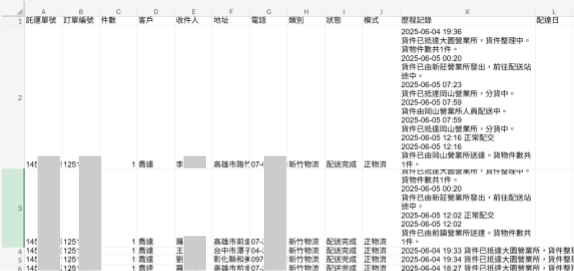
- 批次總表
後台路徑:『託運單』➜『批次總表』
- 列表顯示彙整上傳的上傳紀錄
- 下拉選單選擇客戶並選擇物流以及時間區間後匯出EXCEL檔
- 點擊上傳編號,可查看彙整上傳資料並進行列印與下載總表
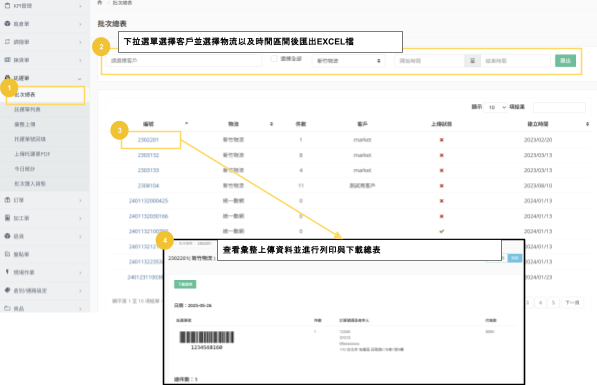
- 託運單號回填
後台路徑:『託運單』➜『託運單號回填』
針對未串接的訂單做批次上傳託運單號的方式更新系統託運單號
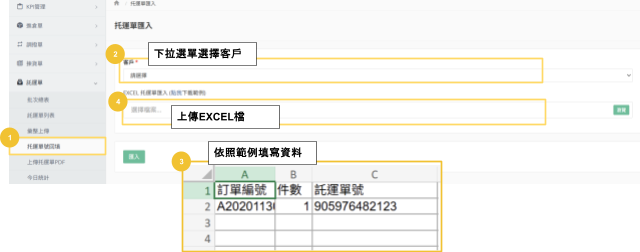
- 批次匯入貨態
後台路徑:『託運單』➜『批次匯入貨態』
針對未串接的訂單做批次上傳更新系統貨態
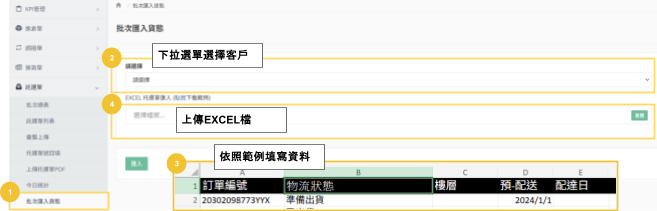
📦 派車單
若遇到訂單需用專車或是特殊物流配送時,可建立派車單做紀錄
- 派車單列表
後台路徑:『派車單』
列表顯示由新到舊產生之派車單。
- 可設定客戶以及時間區間進行派車單紀錄匯出
- 列表可列用關鍵字或篩選客戶的方式查找
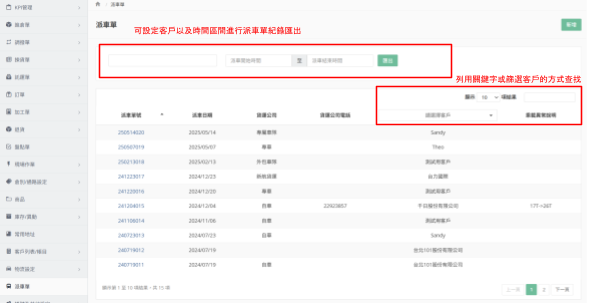
- 新增派車單
後台路徑1:『派車單』➜頁面右上角『新增』
後台路徑2:在需轉派車單的揀貨單頁面最下方➜『產生派車單』
步驟:
- 下拉選單選擇需派車的客戶、選擇貨運公司(可於欄位填寫新增)以及填寫各欄位資料
- 利用日期、物流類型、通路篩選出需派車的訂單
- 勾選出需派車的訂單
- 點擊『新增』
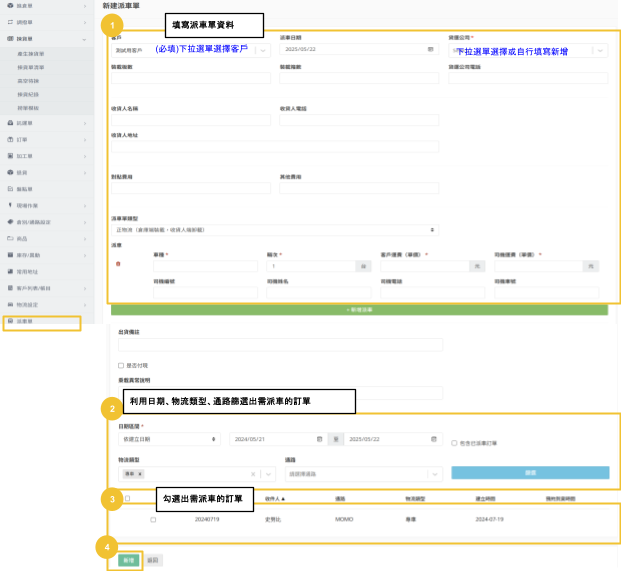
📦 物流配送
- 物流配送清單
後台路徑:『物流配送』➜『物流配送清單』
查閱TMS系統的物流配送狀態,可使用條件篩選查找
舉例1:床墊專車配送
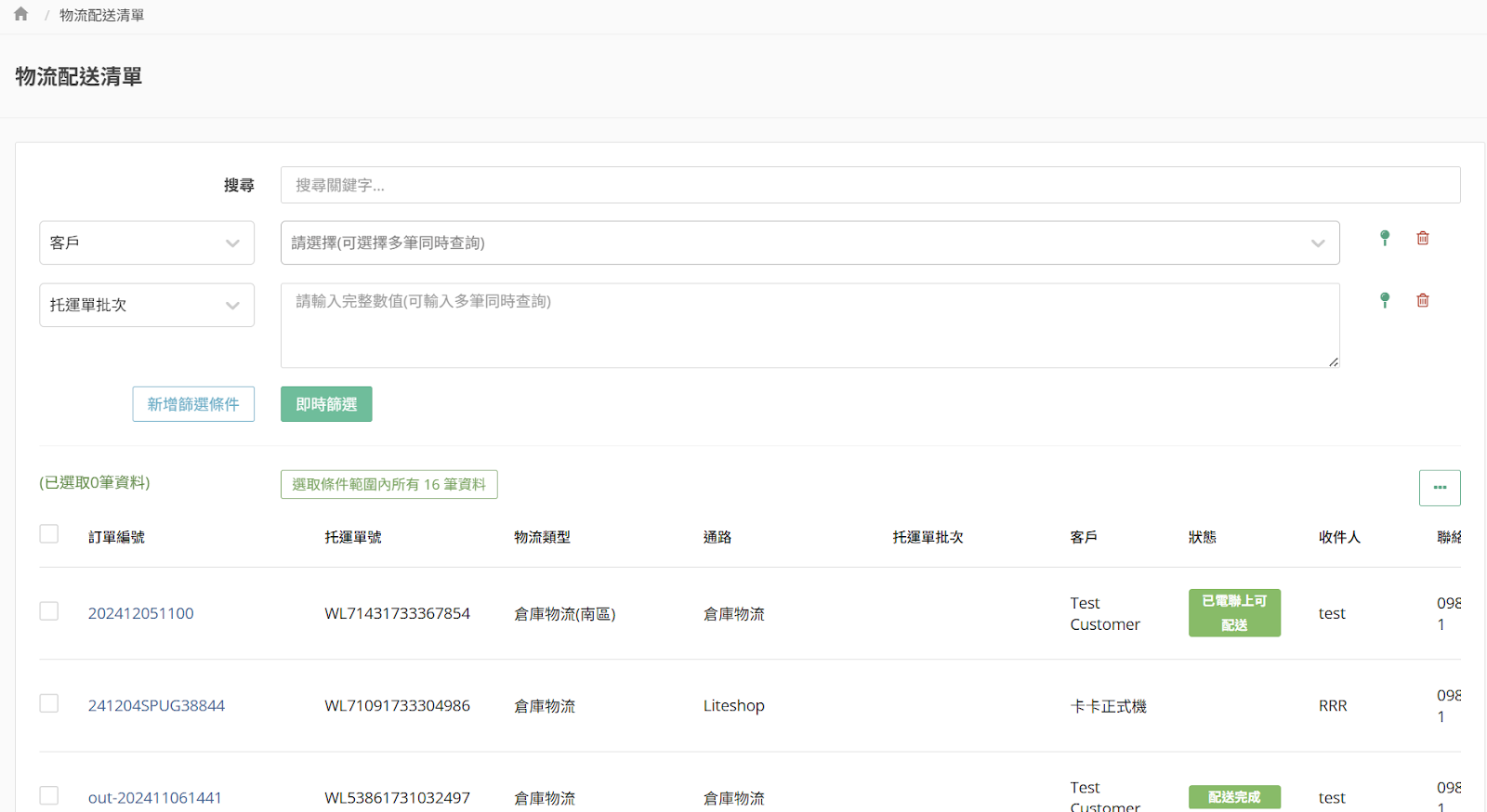
- 批次匯入配送貨態
後台路徑:『物流配送』➜『批次匯入配送貨態』
針對TMS系統訂單,可使用批次匯入的方式更新配送貨態
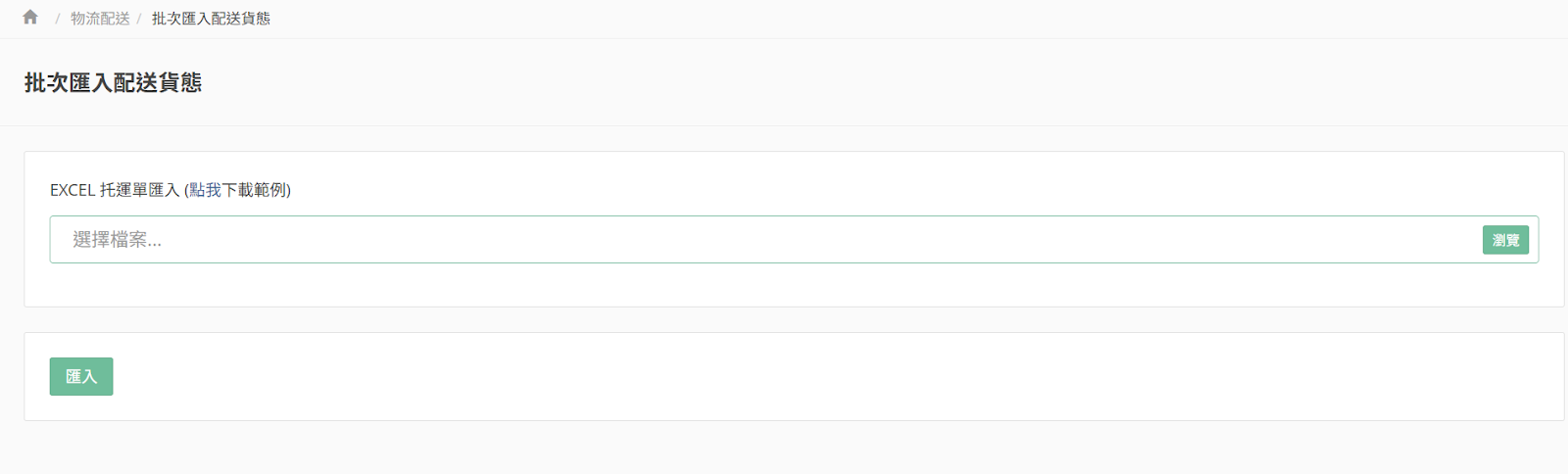
六、訂單退貨流程
📦 退貨單
- 退貨單列表
後台路徑:『退貨』➜『列表』
顯示倉庫由新到舊的退貨單,包含退貨單號、原始訂單號、退貨名稱、客戶、狀態、驗收人、備註、建立時間及入庫時間。
- 退貨單匯出
- 可針對客戶、退貨單建立時間區間,匯出excel查閱
- 退貨單列表
- 顯示退貨單號、原始訂單及相關資訊
- 可篩選客戶及退貨單狀態
- 右上角關鍵字搜尋
- 退貨單狀態說明
- 待收:退貨單建立後的初始狀態
- 已完成驗收:退貨單已經過『退貨驗收』處理
- 已入庫:退貨單所對應的入倉單轉為『已入庫』時,同步轉換
- 已取消:退貨單已取消
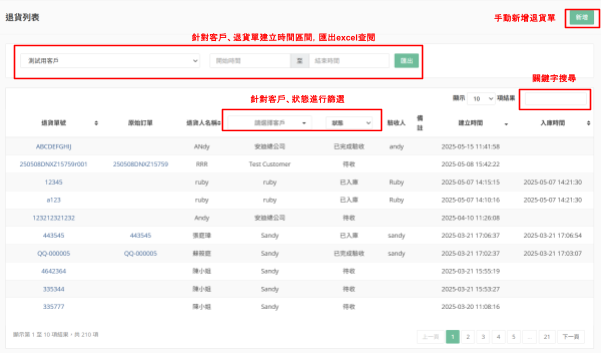
- 建立退貨單
後台路徑一:『退貨』➜『列表』➜ 右上角『新增』
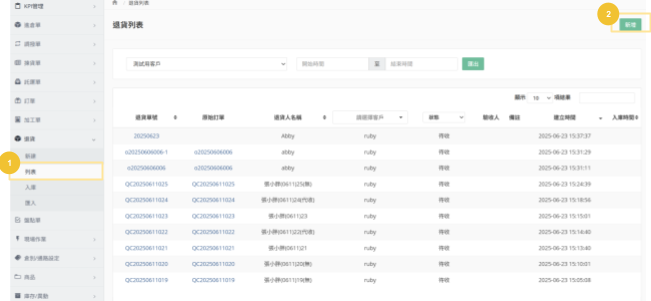
後台路徑二:『退貨』➜ 『新建』
後台路徑三:需建退貨的訂單頁面➜ 點選右上角工具圖示➜『建立退單』
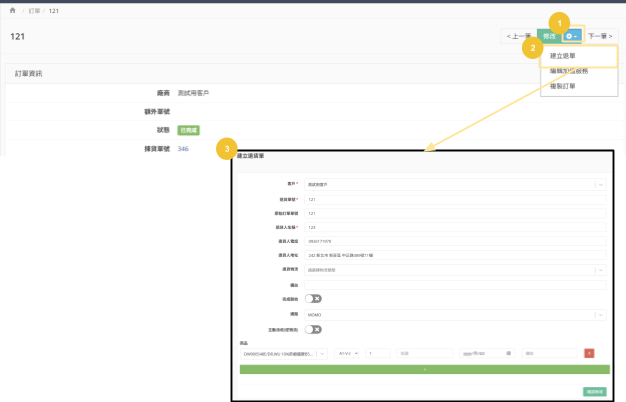
當訂單有退貨情形時,可手動建立退貨單:
步驟:
- 下拉選擇退貨單所屬客戶
- 輸入退貨單號(必填),方便紀錄追蹤
- 輸入退貨資訊:
- 原始訂單號:如為GoWarehouse系統所出貨之訂單,系統將直接進行關聯綁定
- 退貨人名稱(必填)
- 退貨人電話
- 退貨人地址
- 下拉選擇退貨物流:可至『物流設定』設定客戶與物流的關聯
- 選擇是否完成驗收、以及選擇通路
- 選擇是否主動派收(逆物流),開啟後,選擇客代、指定派收日期
- 選擇退貨商品
- 將依照客戶顯示對應商品,可透過關鍵字搜尋
- 可選擇倉別、數量、批號、效期等
- 點擊『確認新增』,即建立退貨單
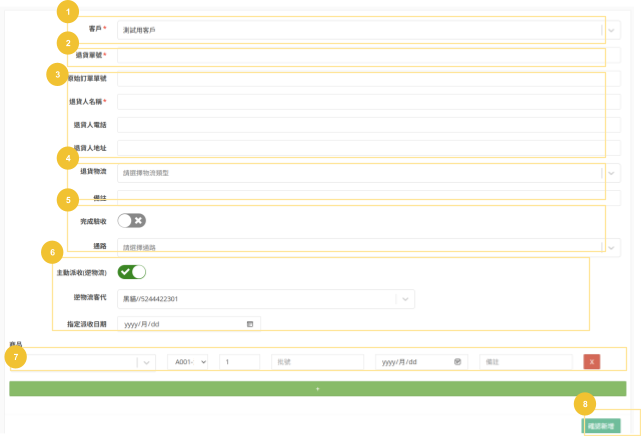
- 退貨單匯入
後台路徑:『退貨』➜ 『匯入』
若需批次匯入退貨單,可參照後台範例格式填寫後,指定客戶進行批次匯入。
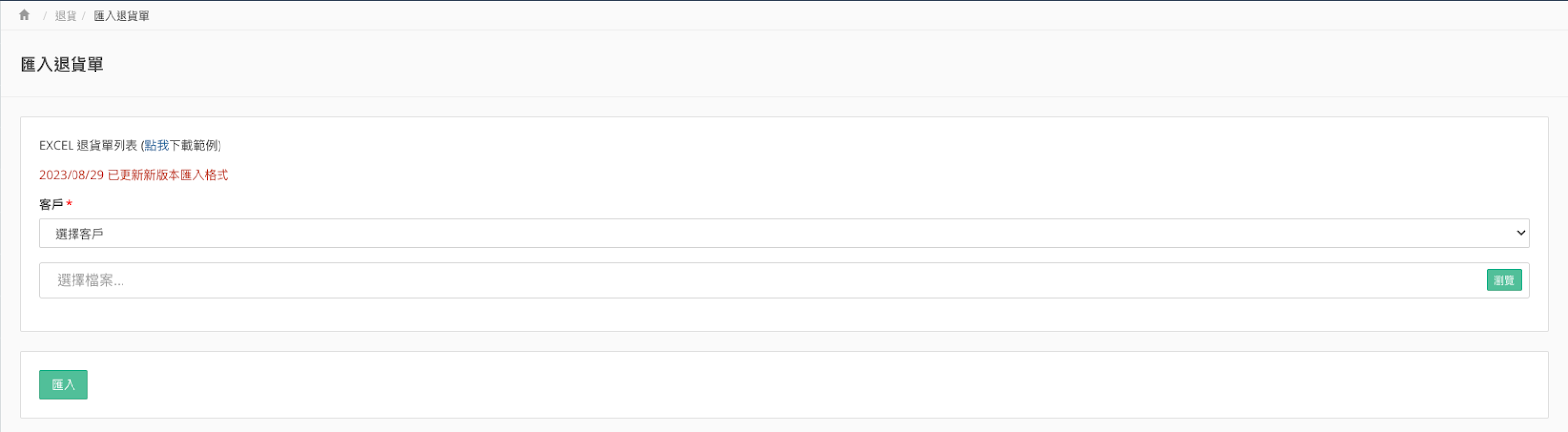
📦 退貨驗收上架
退貨商品驗收後需再執行入庫作業才會完成上架
- 退貨驗收
後台路徑:『現場作業』➜ 『退貨驗收』
退貨單建立後,可將退貨包裹移至作業台,透過後台退貨驗收功能,進行商品檢查,同時保留錄影檔備查。
- 掃描退貨單號或訂單單號:可掃瞄或手動輸入退貨單號,系統將自動帶出相關資料
- 驗收商品
- 檢查商品後,可依照實際情況調整倉別、效期、批號等
- 輸入或掃描商品條碼進行確認,也可直接於已確認欄位調整數字
- 可自行新增驗收品項(僅能新增客戶所屬商品),同時編輯退貨資訊
- 退貨驗收完成:點擊下方『確認送出』後,即完成退貨驗收
* 退貨單可重新驗收,將覆蓋前一次的紀錄
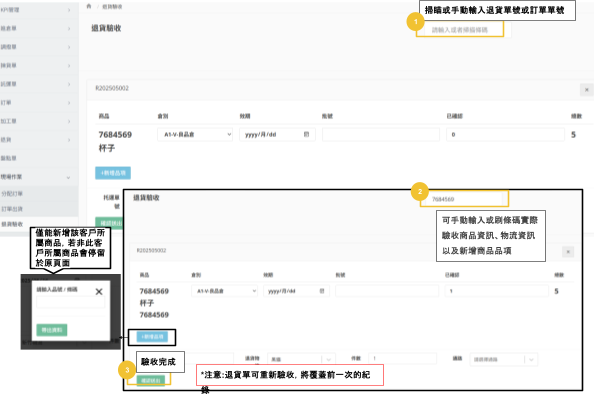
- 退貨入庫
後台路徑:『退貨』➜ 『入庫』
依照客戶選擇退貨單,批次轉為入倉單。
現場人員即可透過App『入倉上架』(步驟請參考上架流程)功能進行入倉,系統將依照退貨驗收的倉別、批號、效期等,自動建議儲位進行入庫。
步驟:
- 點擊『退貨』➜ 『入庫』,下拉選單選擇客戶
- 勾選退貨單號
- 選擇是否自動全驗收,以及入倉的商品單位
- 點擊『轉進倉單』,即完成建立退貨進倉單
- 至app驗倉上架即可看到此退貨單,依照商品進倉上架流程(步驟請參考上架流程),即可完成上架
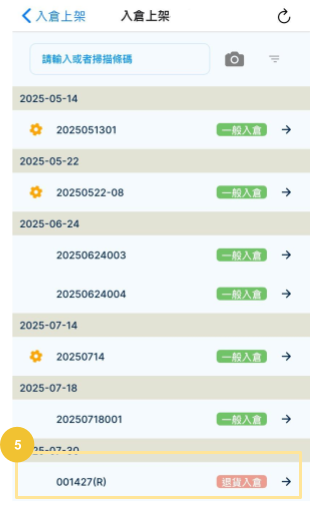
七、庫存管理
📦 庫存管理
- 庫存列表
後台路徑:『庫存/異動』➜ 『總覽』
顯示倉庫目前的所有庫存狀況,依照不同效期、批號分開顯示,同時顯示帳上庫存與已鎖庫存,可篩選客戶或倉別查看。
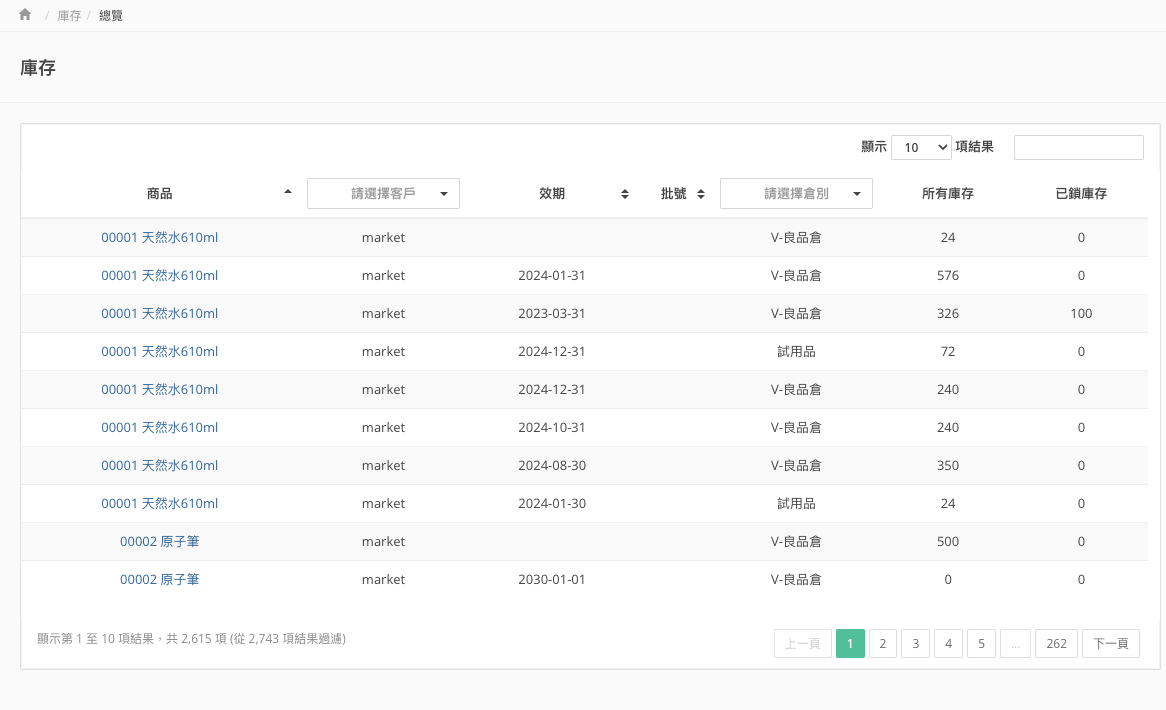
- 歷史紀錄
後台路徑:『庫存/異動』➜ 『歷史紀錄』
可針對客戶及日期區間匯出庫存歷史紀錄
- 一般版:依照倉別個別分頁顯示
- 整合版:合併倉別顯示
*excel最後一欄的日期為資料抓取日期
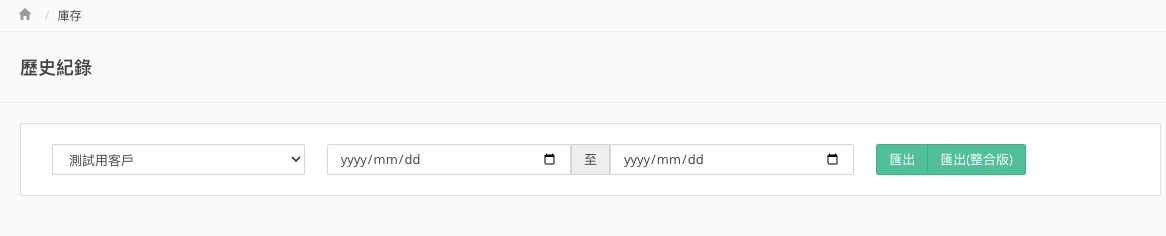

- 產出板嘜
後台路徑:『庫存/異動』➜ 『產出板嘜』
可針對客戶、所屬倉庫、倉別、儲位及品項等,匯出嘜頭自行列印應用。
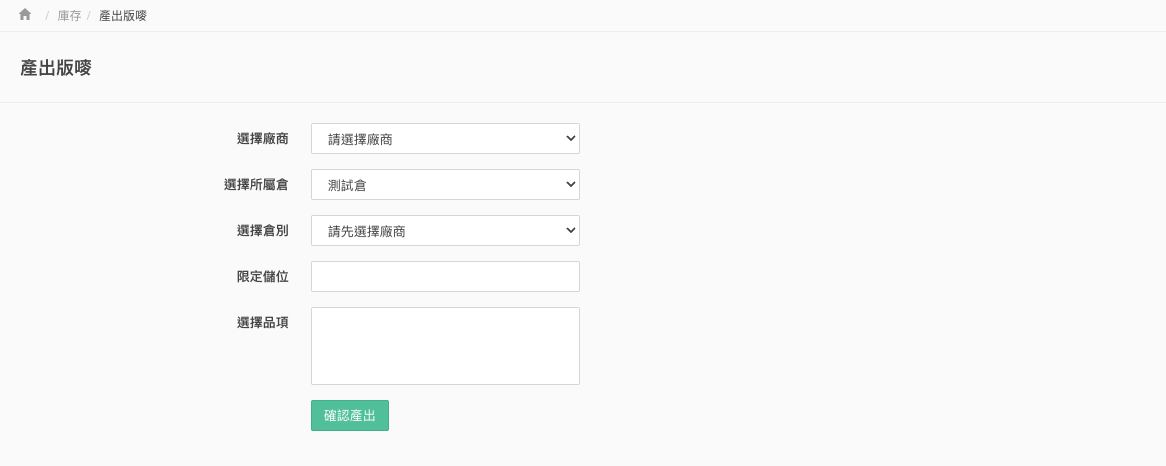
📦 儲位移動
如倉庫內商品需要移動儲位,可透過App或後台完成,通常建議使用App (因人員在現場可對照儲位),如需同步異動庫存倉別、效期及批號等資料才透過後台操作。
*此功能為倉內作業,不需單據即可移動,請小心操作
- App移動儲位
App路徑:『移動儲位』
於畫面中輸入或掃描儲位,可查看該儲位之商品,選擇商品及填入數量後,點擊下方『確認移入』即完成移倉
- 如欲移入之儲位已有商品,系統將跳出警示,但仍可移入
- 移倉時,可同時將移入儲位設定為揀貨儲
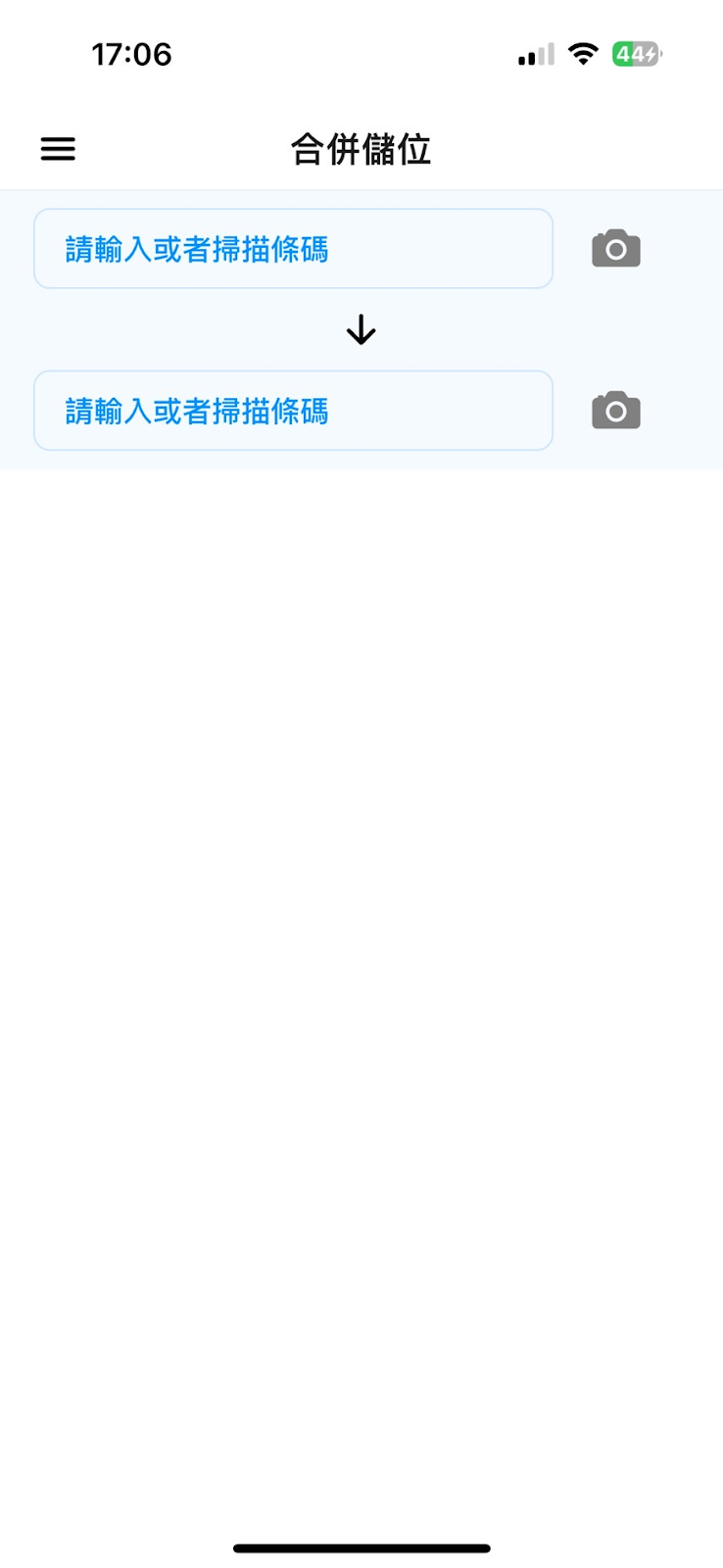
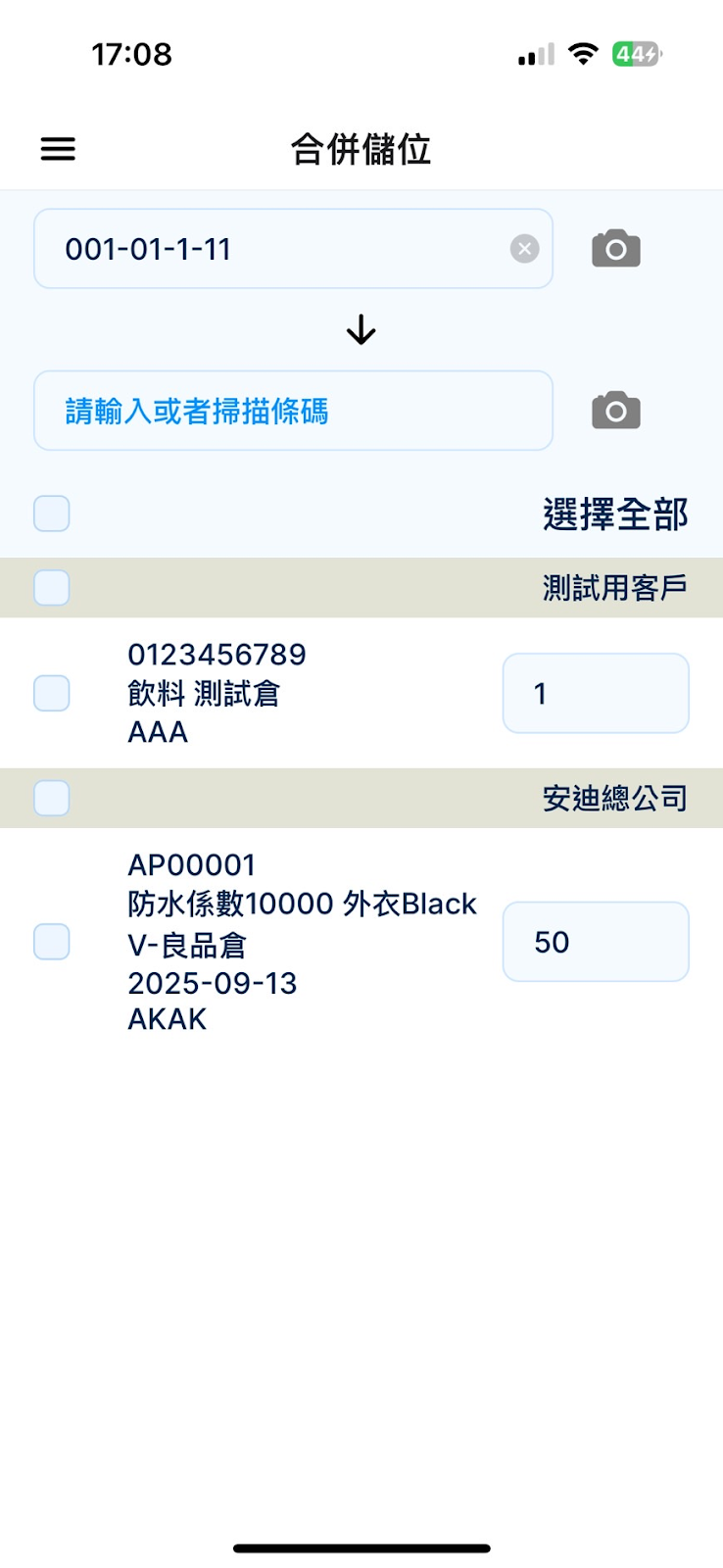
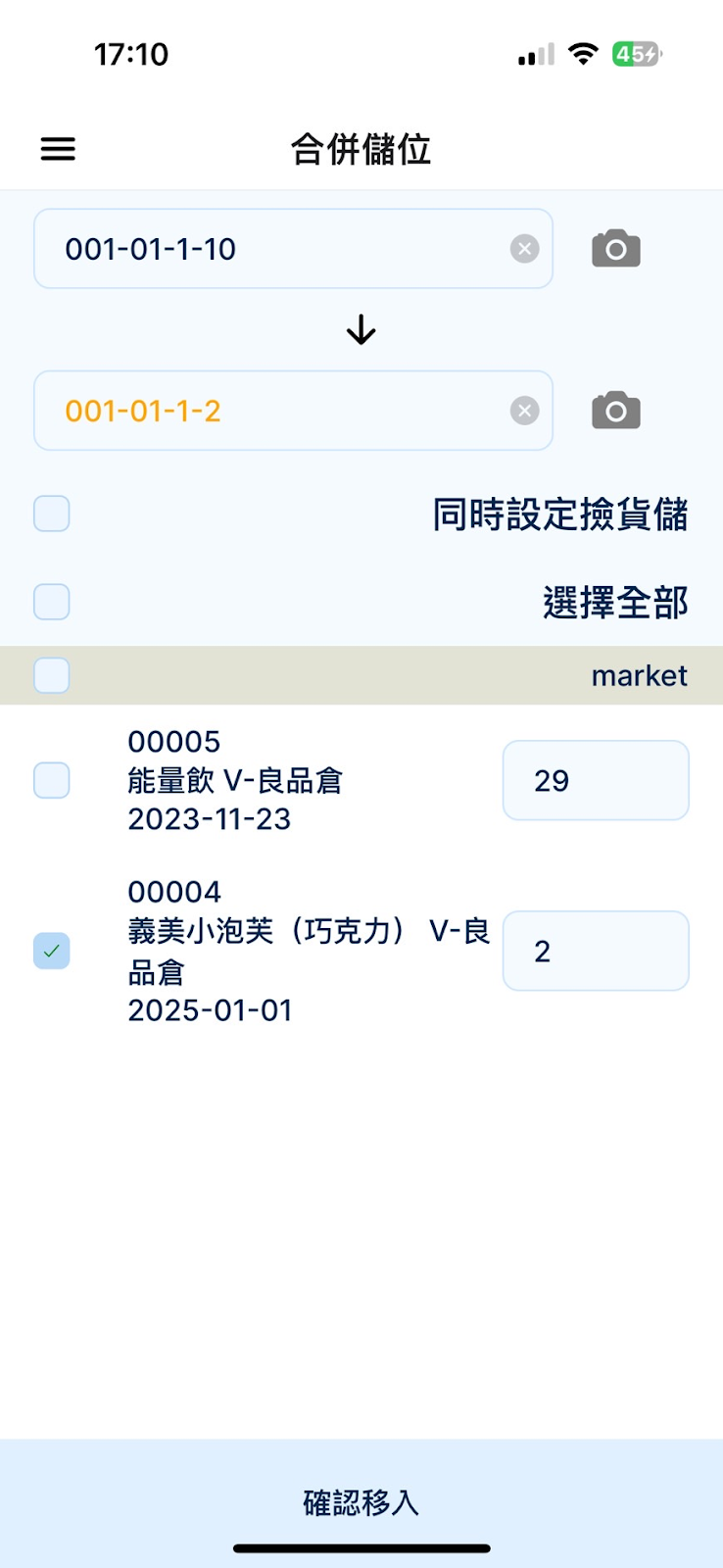
- 後台轉倉
後台路徑:『庫存/異動』➜『儲位狀態』➜ 選擇儲位並針對商品點擊『轉倉』
可針對儲位內之商品個別轉倉以及調整儲位

輸入希望轉入的目標儲位、倉別、以及商品效期/批號與數量
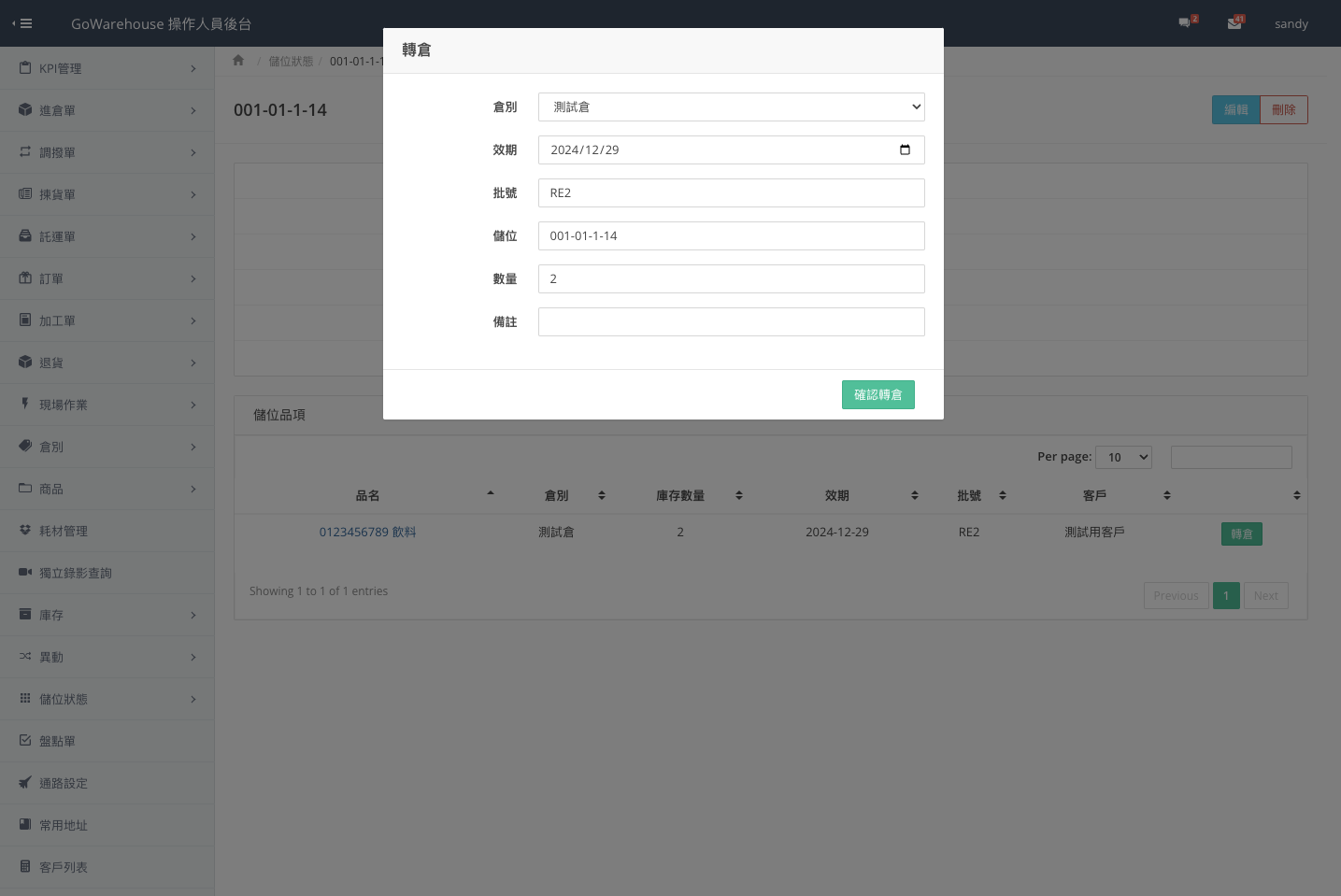
📦 異動紀錄
- 庫存異動
後台路徑:『庫存/異動』➜ 『庫存異動』
可針對客戶指定時間區間,匯出庫存異動表。
預設匯出相關進倉單、揀貨單,可同步勾選匯出相關訂單、進貨單、調撥單及退貨單等。
- 儲位異動
後台路徑:『庫存/異動』➜ 『儲位異動』
儲位異動完成後,可於後台查看異動紀錄,包含異動商品、來源及目標倉別/批號/效期,並可針對客戶、倉別、儲位、批號(下拉選單)篩選時間段進行EXCEL匯出。
- 匯出操作
舉例:匯出測試用戶的奶油酥餅(品號A4001002)儲位異動紀錄
步驟:
- 在客戶篩選條件下,下拉選單選擇客戶
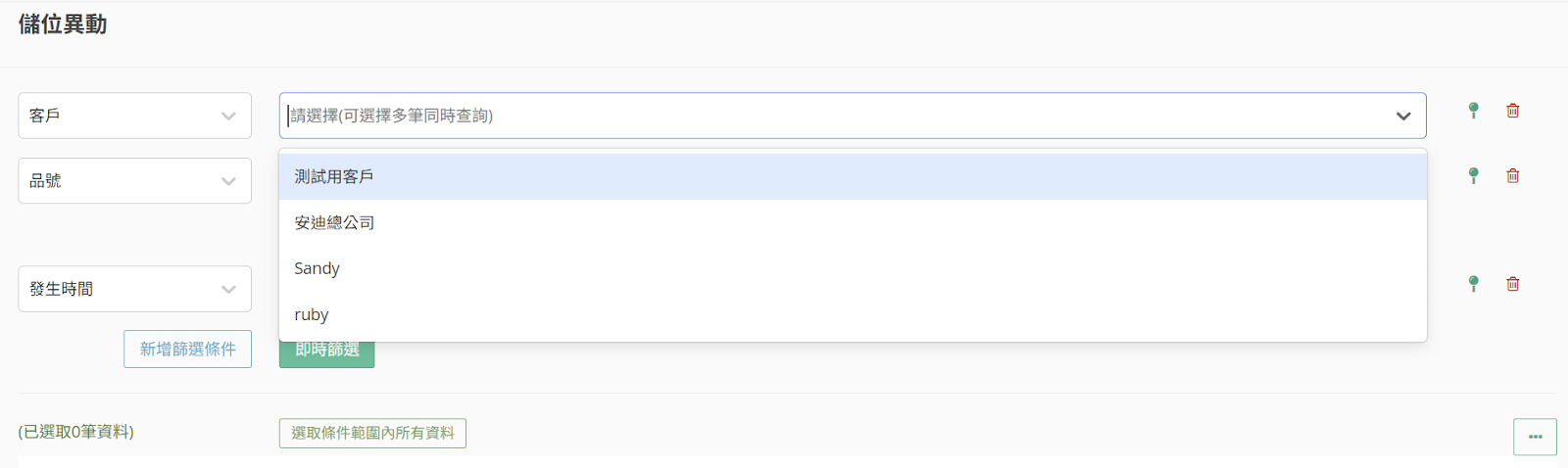
- 在品號篩選條件下,輸入品號
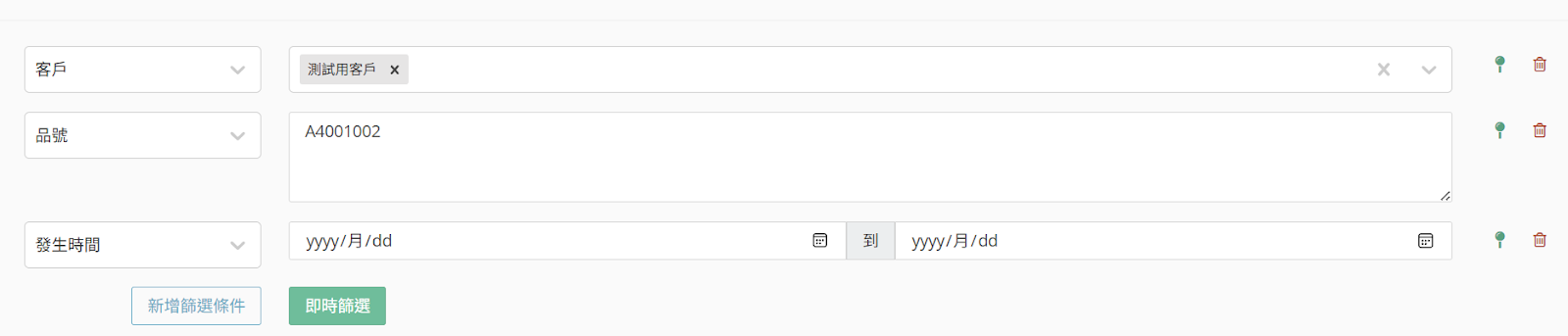
- 點擊『即時篩選』
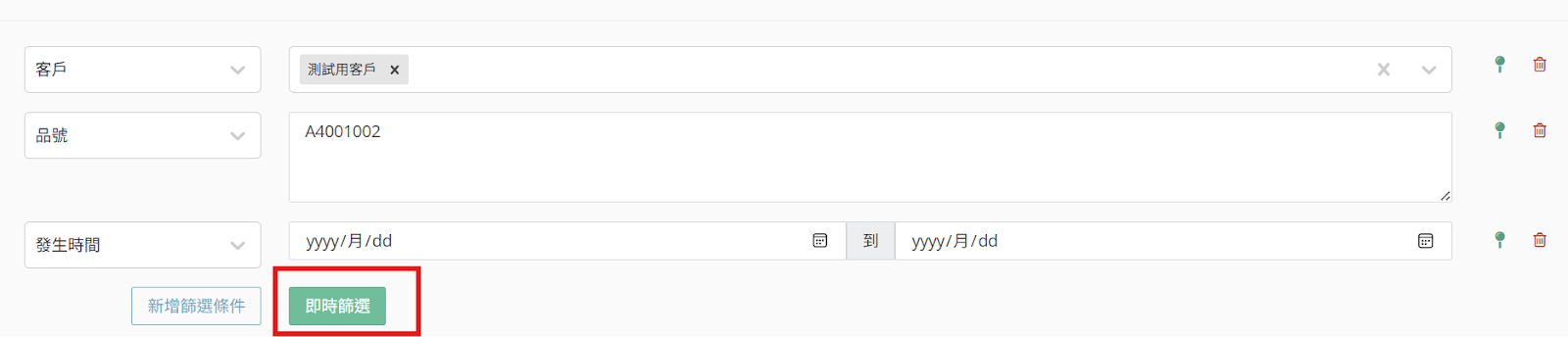
- 勾選需要的紀錄,若要全選請點擊『選取條件範圍內所有資料』
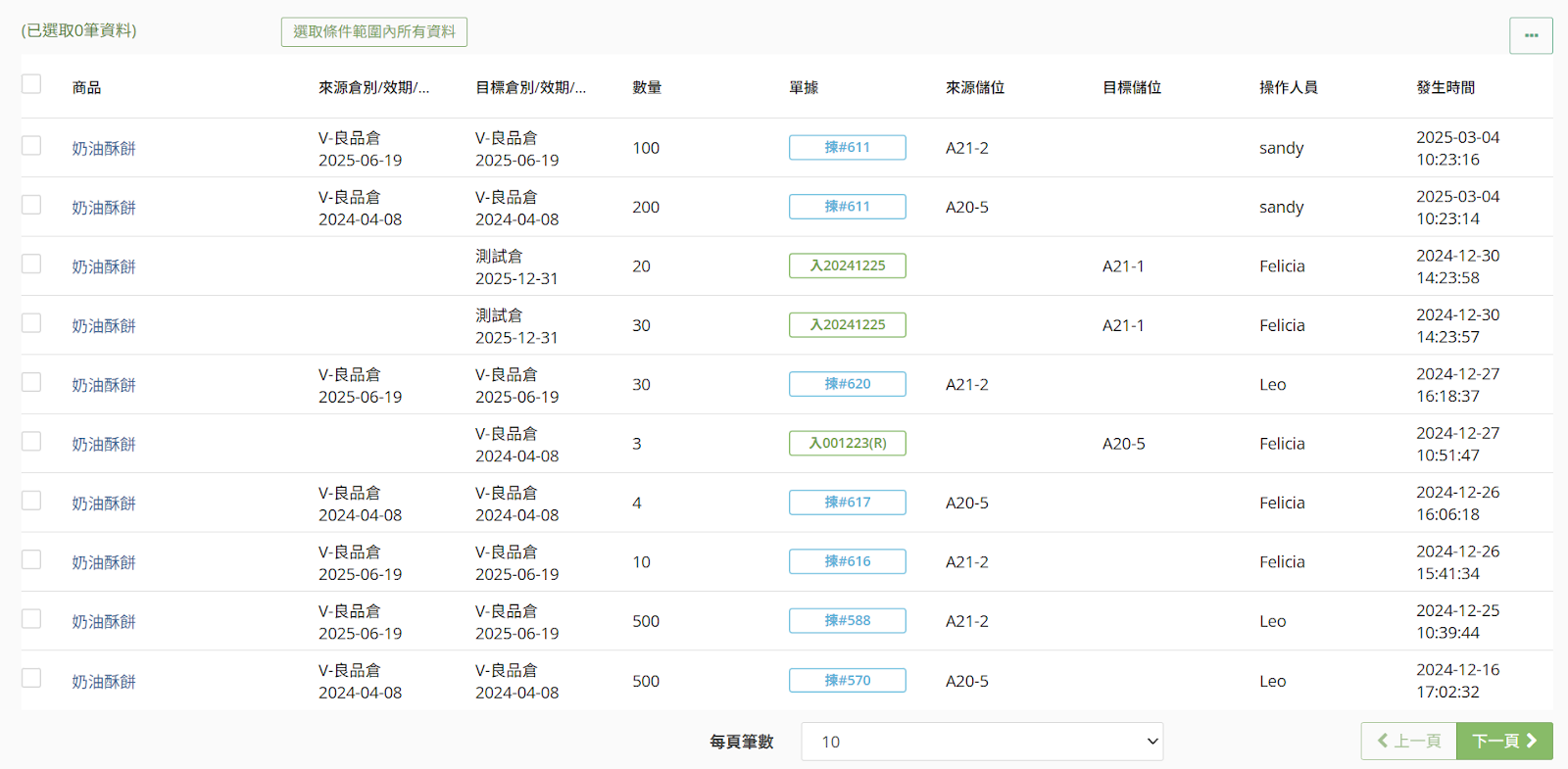
- 點擊『匯出』,即產出Excel
Excel範例
📦 揀補作業
揀補儲位:於商品建立時可設定該商品的揀補儲位。(設定請參考新增商品)
當訂單揀貨時發生揀補儲位內商品庫存不足,App將自動產生『揀補作業』,以利優化商品儲位安排。
APP後台路徑:『揀補作業』➜ 選擇客戶 ➜ 選擇揀補作業單
依照實際移動商品數量填入,並完成商品移動後,點擊『確認移入』即完成作業,撿補作業單也同步消失。
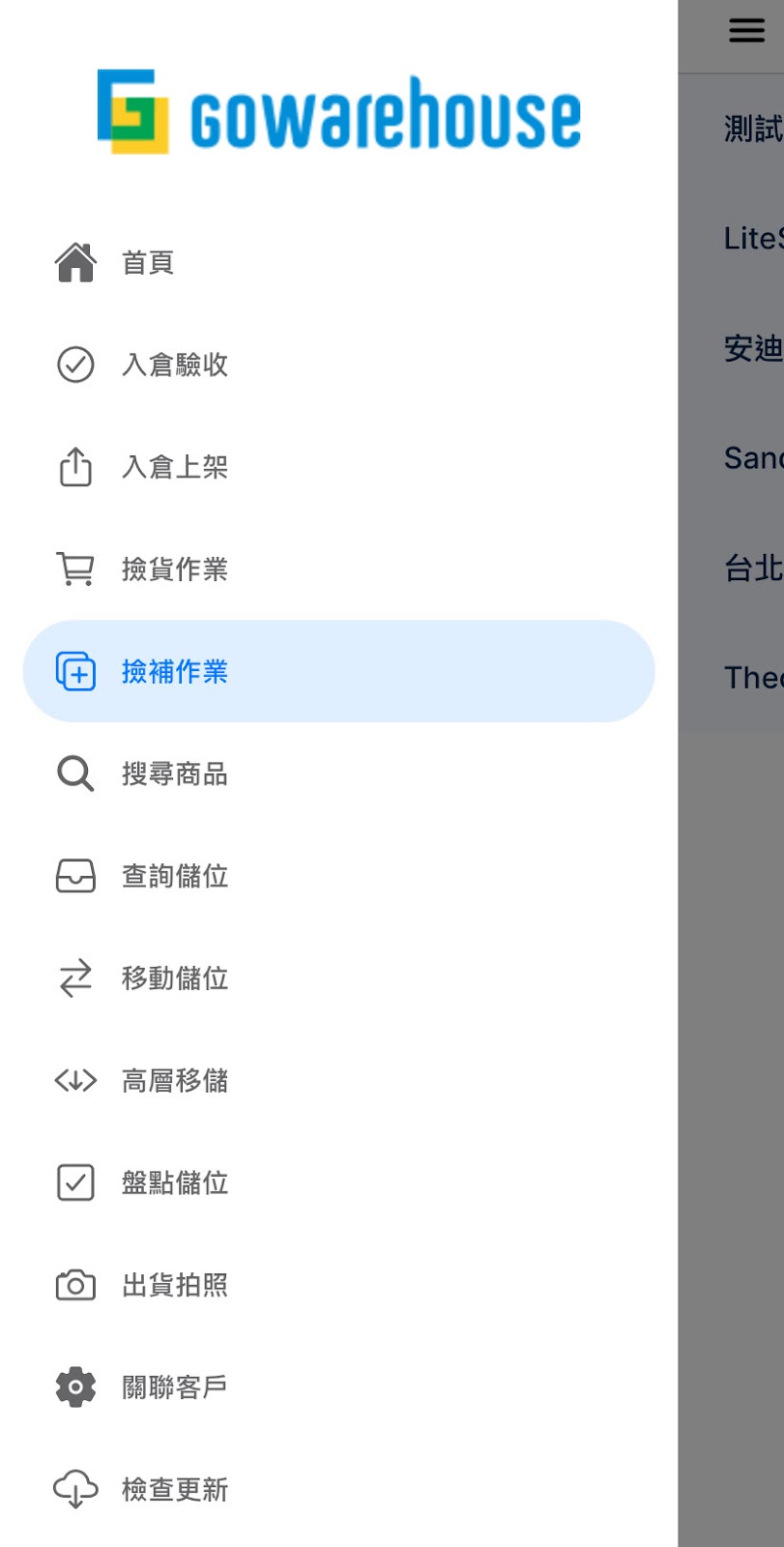
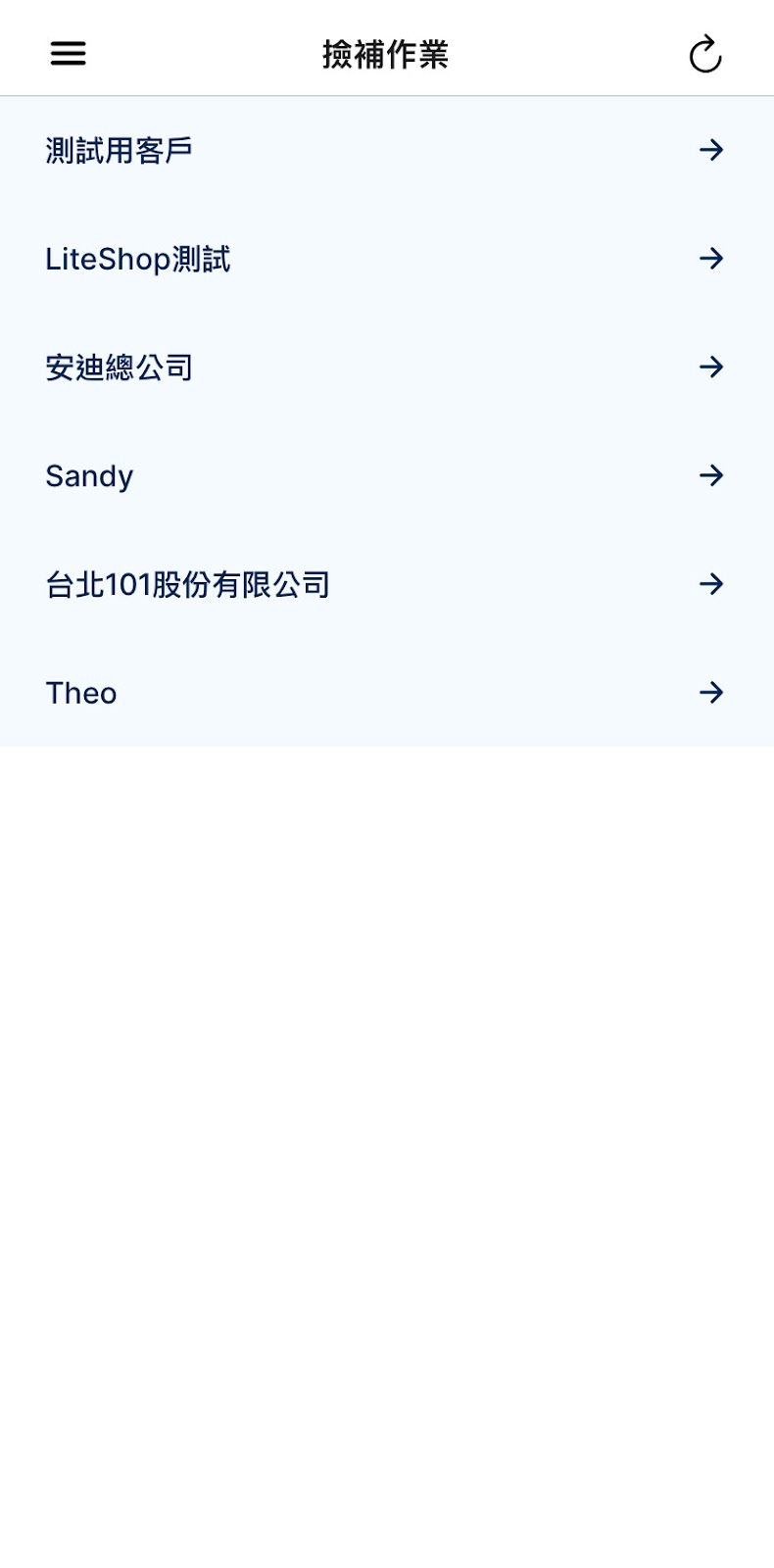
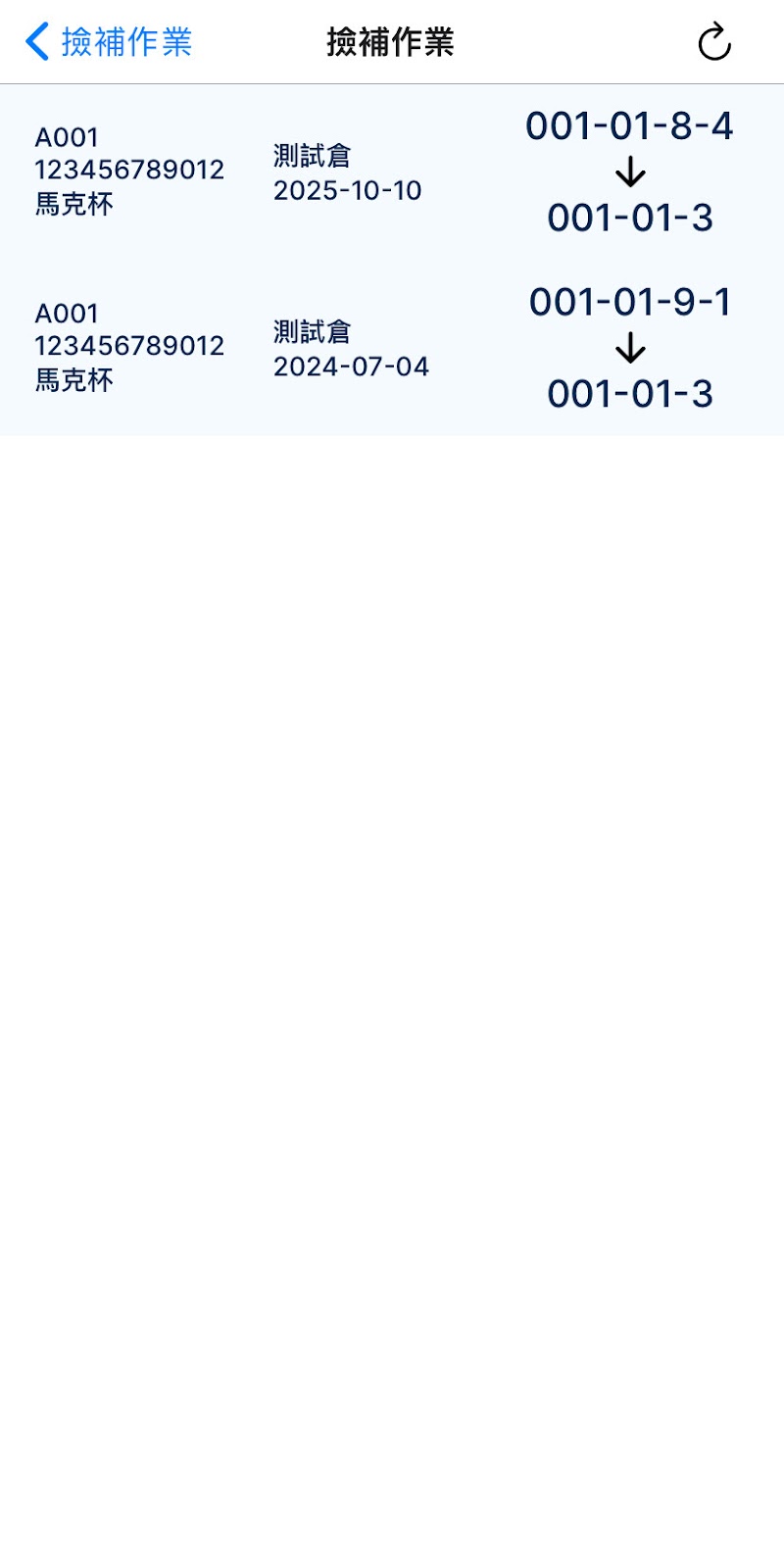
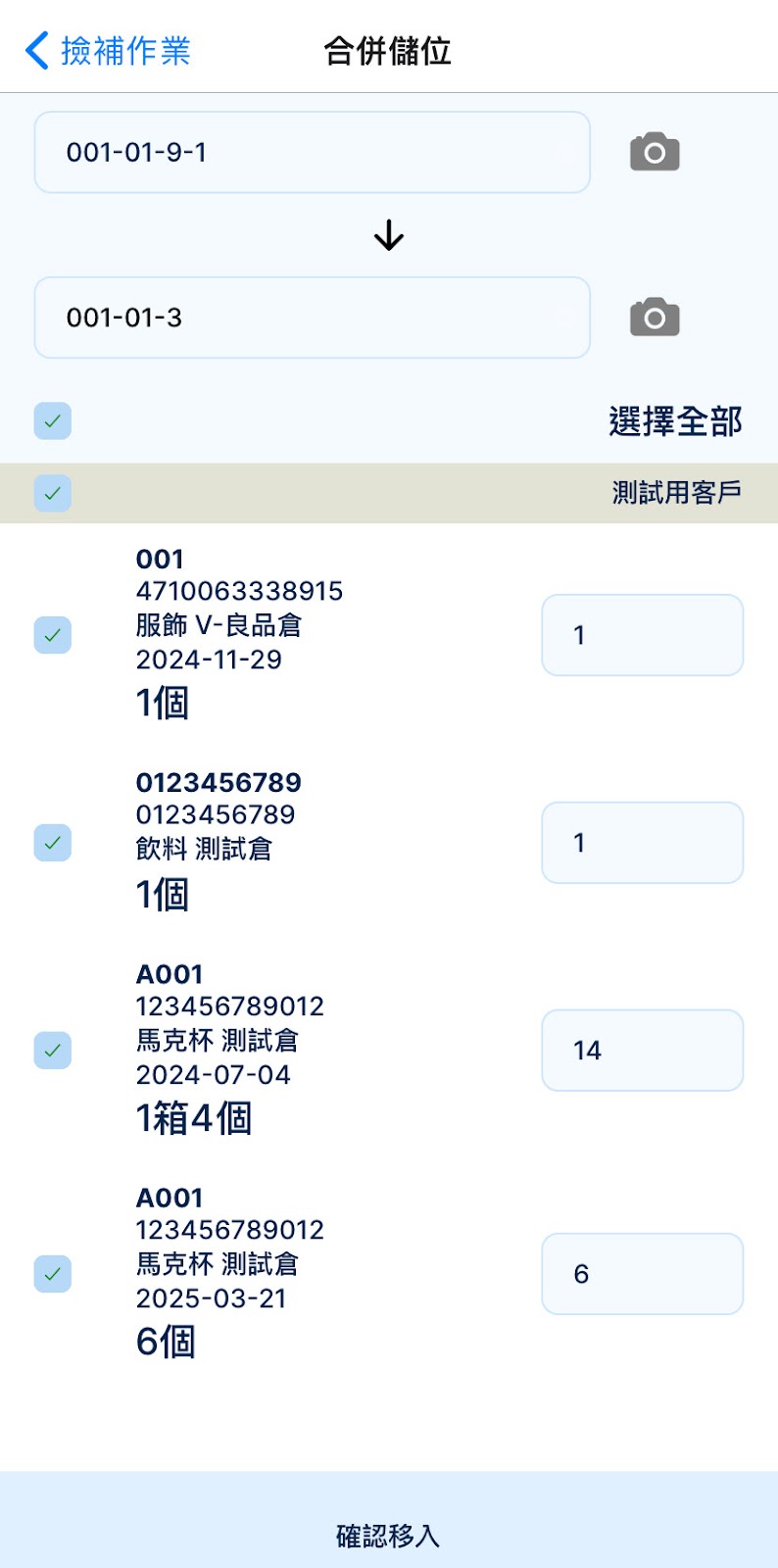
📦 調撥作業
此功能針對個別商品需進行調整倉別作業時使用,可針對商品、效期/批號做調撥。
舉例1:客戶在庫商品-奶粉的批號A之原材料有食安疑慮,故將所有該客戶在庫奶粉批號為A的轉至”異常倉”。
舉例2:客戶在庫商品-洗衣球與迪士尼授權合約將要到期,故將所有在庫的迪士尼洗衣球調撥至”短效倉”。
- 調撥單總覽
後台路徑:『調撥單』➜ 『總覽』
頁面顯示由新到舊的調撥單資訊,可依照客戶、調撥單狀態做搜尋,也可以利用關鍵字搜尋查找。
調撥單狀態說明:
- 待處理:尚未完成調撥作業,可做取消以及指定儲位
- 已完成:已完成調撥作業
- 已取消:取消執行調撥作業,可再選擇復原調撥單
點選單號後,可查看調撥單詳細資料,並做取消(狀態需為待處理)
- 商品資訊:包含原始倉別、原始效期、原始批號、目標倉別、目標批號、指示調撥數量、實際調撥數量、指定儲位(狀態需為待處理)
- 儲位紀錄(已完成才會顯示資料):包含來源倉別、來源效期、來源批號、目標倉別、目標批號、數量、儲位、操作人員、時間

- 調撥單新增
後台路徑:『調撥單』➜ 『新增』➜ 填寫基本資料並篩選商品➜選擇需調撥商品點擊『+』➜ 填寫待轉清單➜『確認送出』
新增調撥單
- 基本資料填寫與篩選
- (必填)調撥單號:方便記錄與管理
- 備註:調撥單備註
- (必填)客戶:此調撥單針對之客戶
- (必填)商品名稱:(需先選客戶)需調撥的商品
- 效期:指定需調撥商品的效期
- 倉別:指定需調撥商品的倉別
- 批號:指定需調撥商品的批號
- 篩選結果
針對A區指定條件篩選出商品目前庫存狀況
- 顯示商品、倉別、效期、批號、可用庫存
- 點擊『+』選擇需調撥商品進入待轉清單
- 待轉清單
針對B區選擇出待轉商品清單
- 目標倉別(下拉選單):選擇要調撥至哪一個倉別
- 目標批號:指定需調撥的批號
- 待選數量:指定需調撥的商品數量(若未做修改則為最大庫存量)
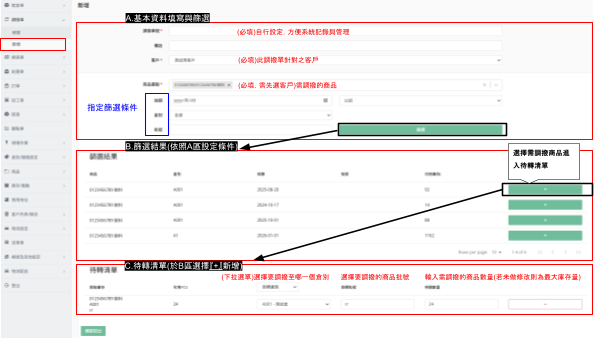
- 調撥單執行/取消/復原
- 執行調撥單
後台路徑:『調撥單』➜ 『總覽』➜ 選擇調撥單號➜ 確認調撥資料內容➜ 點選商品下方『指定儲位』
若商品位於多個儲位,請依照需求選擇需更改的商品儲位,點擊下方確認後,調撥作業將直接執行,調撥單狀態改為已完成。
- 取消調撥單
後台路徑:『調撥單』➜ 『總覽』➜ 選擇調撥單號➜ 確認調撥資料內容➜ 點選頁面右上方『取消』
若調撥單內容有誤或不需進行調撥,在調撥單狀態為待處理時,可選擇取消
- 復原調撥單
後台路徑:『調撥單』➜ 『總覽』➜ 選擇調撥單號➜ 確認調撥資料內容➜ 點選頁面右上方『復原』
若調撥單狀態進入已取消,但調撥單還是要執行時,可選擇復原,調撥單狀態調整為待處理
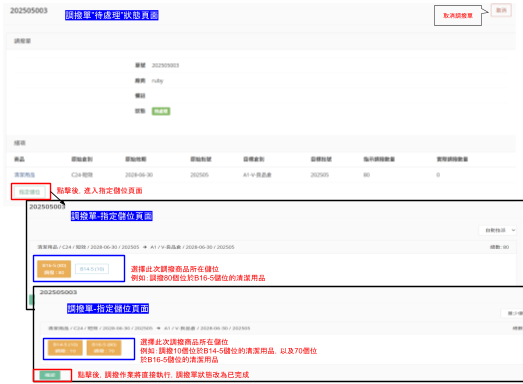
📦 盤點作業
盤點作業流程:建立盤點單➜初盤(APP)➜復盤(APP)➜調整庫存
提醒:目前盤點機制是依照儲位即時的應有庫存顯示,即使有庫存異動也不會影響到盤點的準確性,故無需停止出貨。
- 新增盤點單
有盤點倉庫庫存時使用,可選擇客戶、盤點範圍、特定品項產出盤點單
後台路徑:『盤點單』➜ 右上角『新增』
步驟:
- 下拉選單選擇客戶
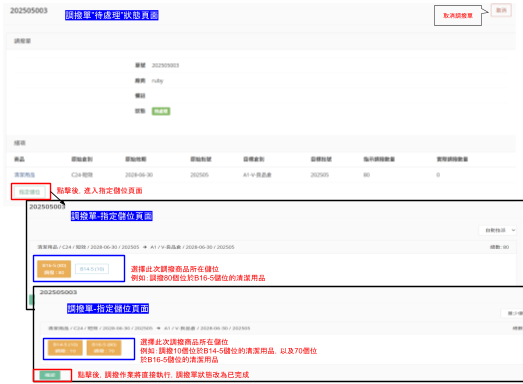
- 依照盤點需求填入盤點範圍、指定品項、備註,若無指定可留空
- 勾選所需要的條件
- 盲盤:app上不顯示儲位既有庫存量,現場人員無參考值,可強制人員完整盤點
- 僅盤點今日有異動的儲位:若有勾選,今天有異動的儲位皆會顯示
提醒:若當天儲位被揀空,雖然該儲位不隸屬於任何客戶,但屬於今日曾發生異動的儲位,故會列入盤點單中。
- 僅盤點有庫存的儲位:若有勾選,僅盤點目前有庫存的儲位
- 點擊『產生盤點單』
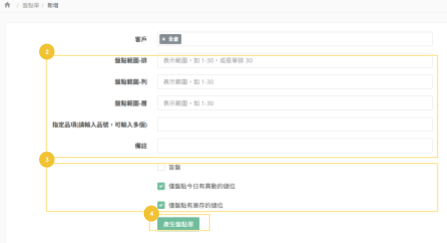
- 彈跳視窗再次詢問是否產生盤點單,點擊『確認』,即產出盤點單,產出結果顯示於右下角,可於盤點單列表中查看。
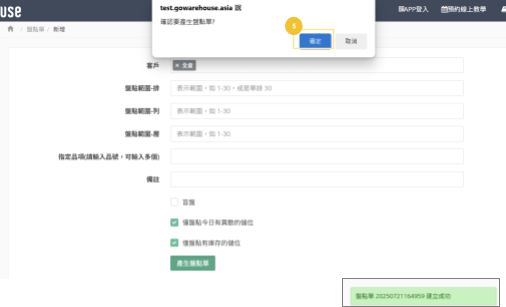
- 盤點單列表
列表顯示倉庫所有盤點單,包含單號、客戶、上次庫存調整時間、確認人員、建立日期與備註等,可點擊單號查看詳細資訊。
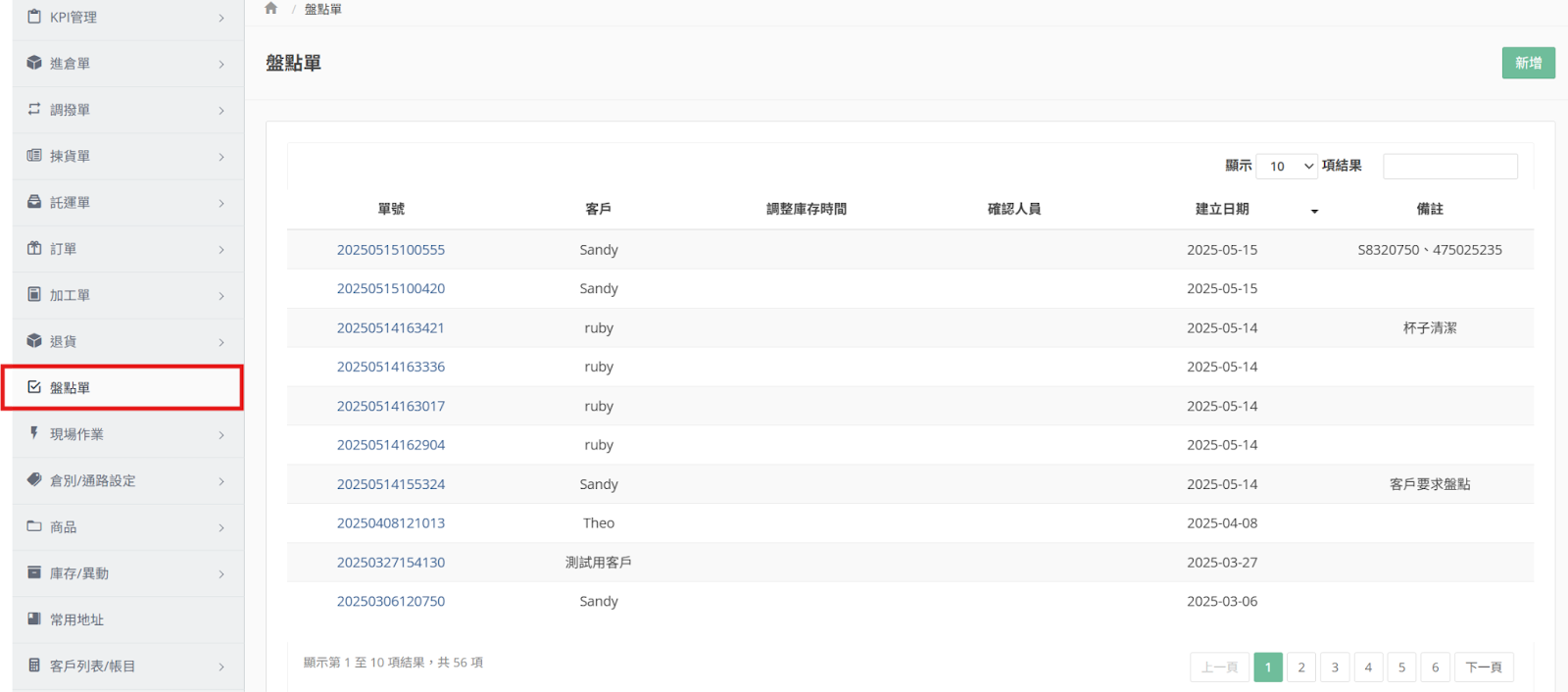
- App盤點
APP路徑:『盤點儲位』
- 選擇初盤/復盤:未完成初盤的盤點單將無法復盤
- 選擇盤點單
- 選擇儲位
- 輸入盤點數量:點擊品項即會出現輸入盤點數量視窗,輸入錯誤可重新送出
- 如儲位上出現非帳面的商品庫存,可自行新增項目盤點
- 若未填入數量直接按確認,未盤點到的儲位默認為維持原庫存數量,調整數量為空值
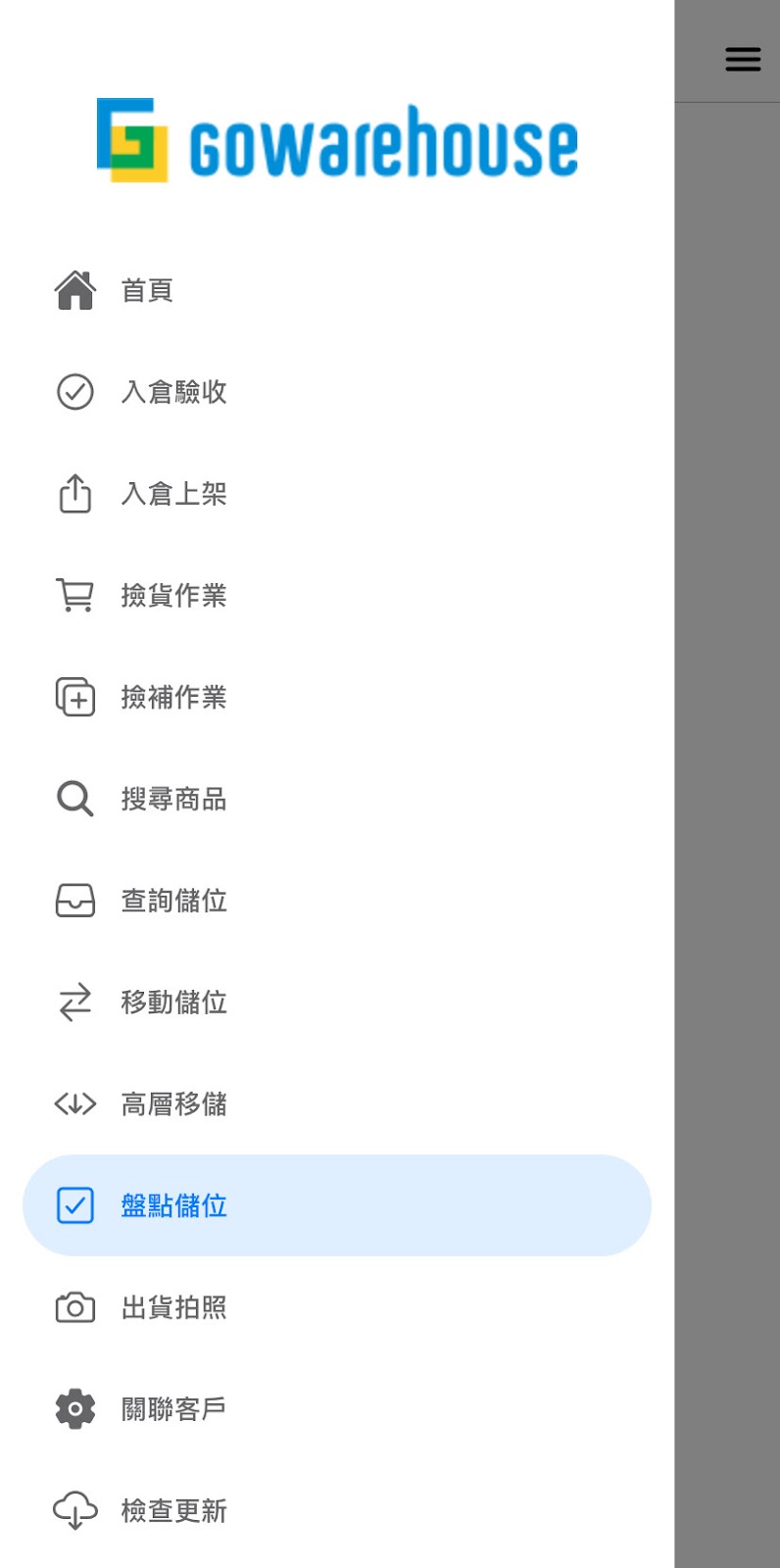
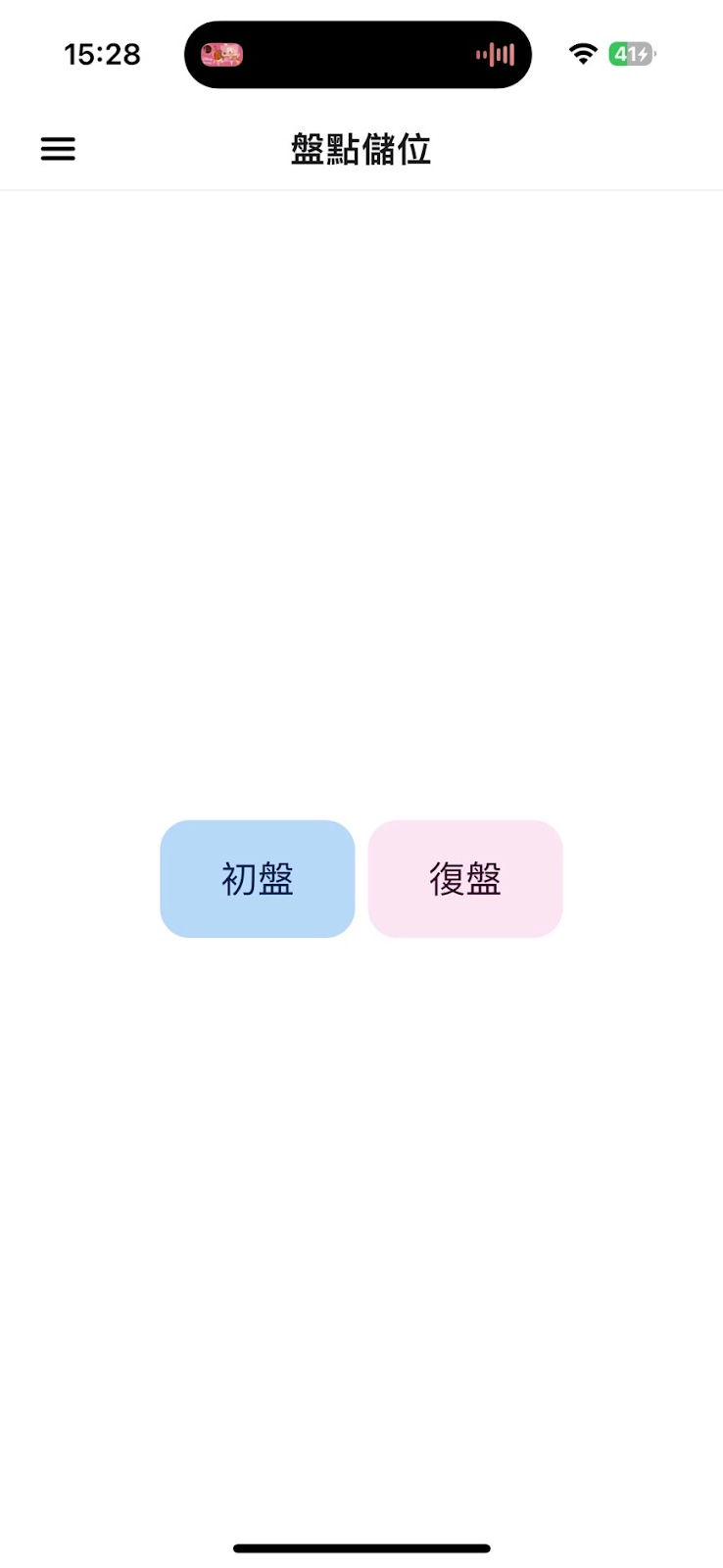
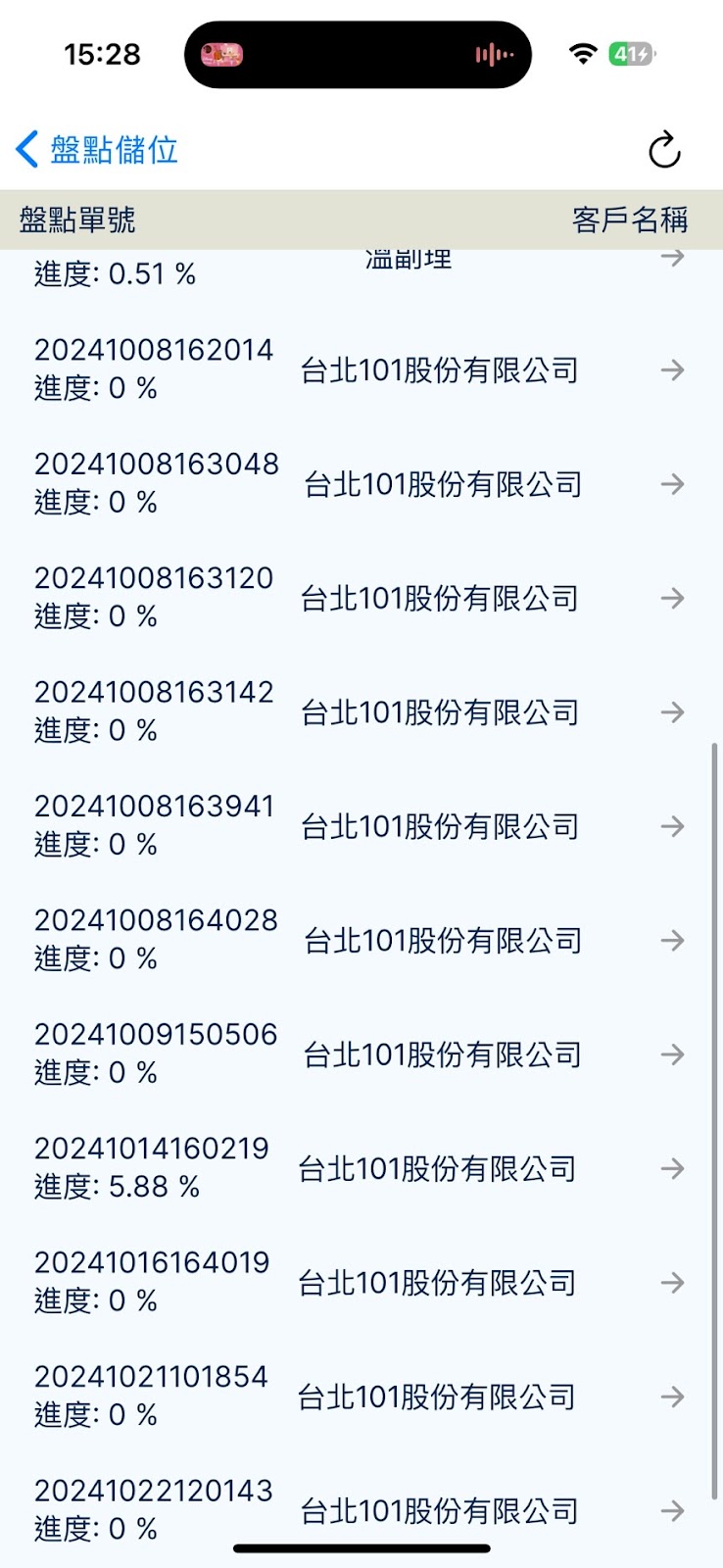
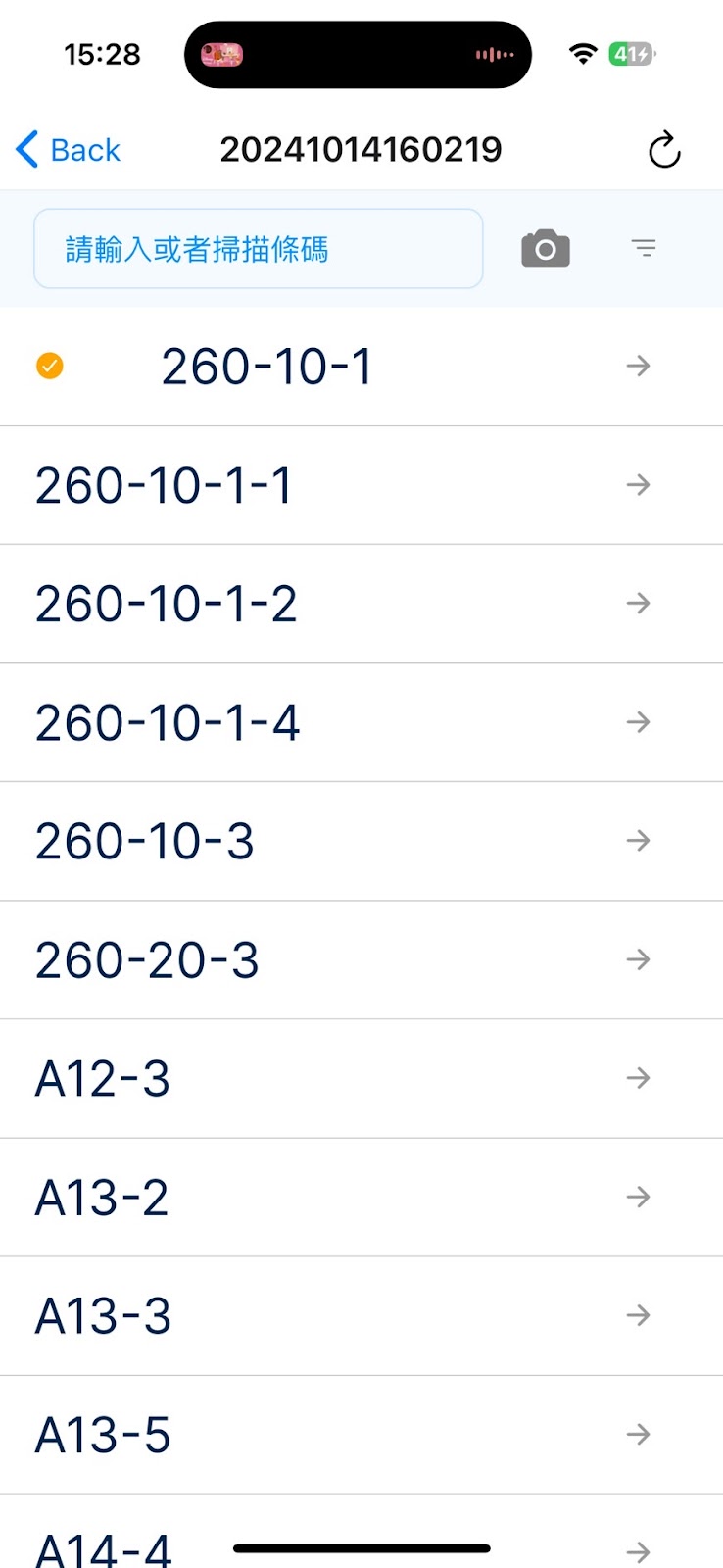
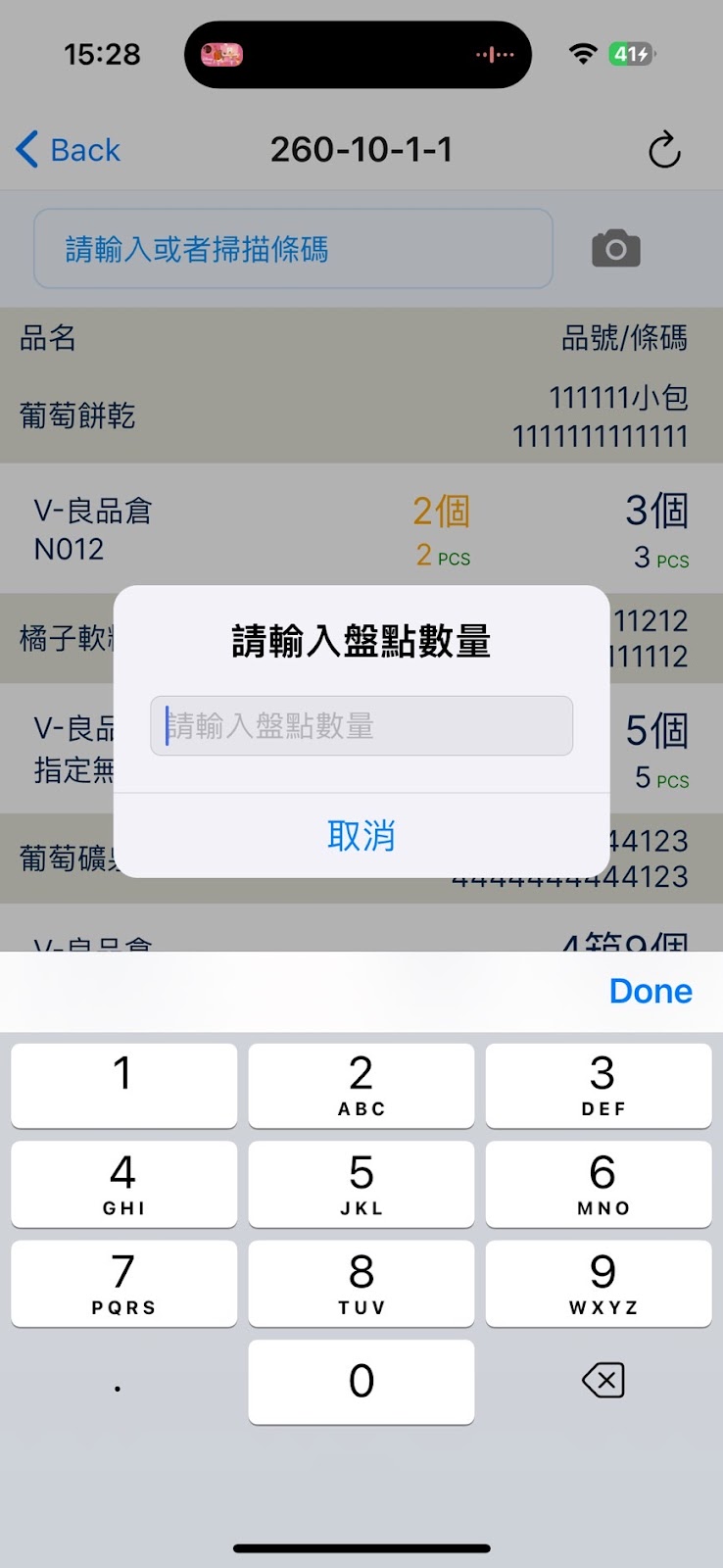
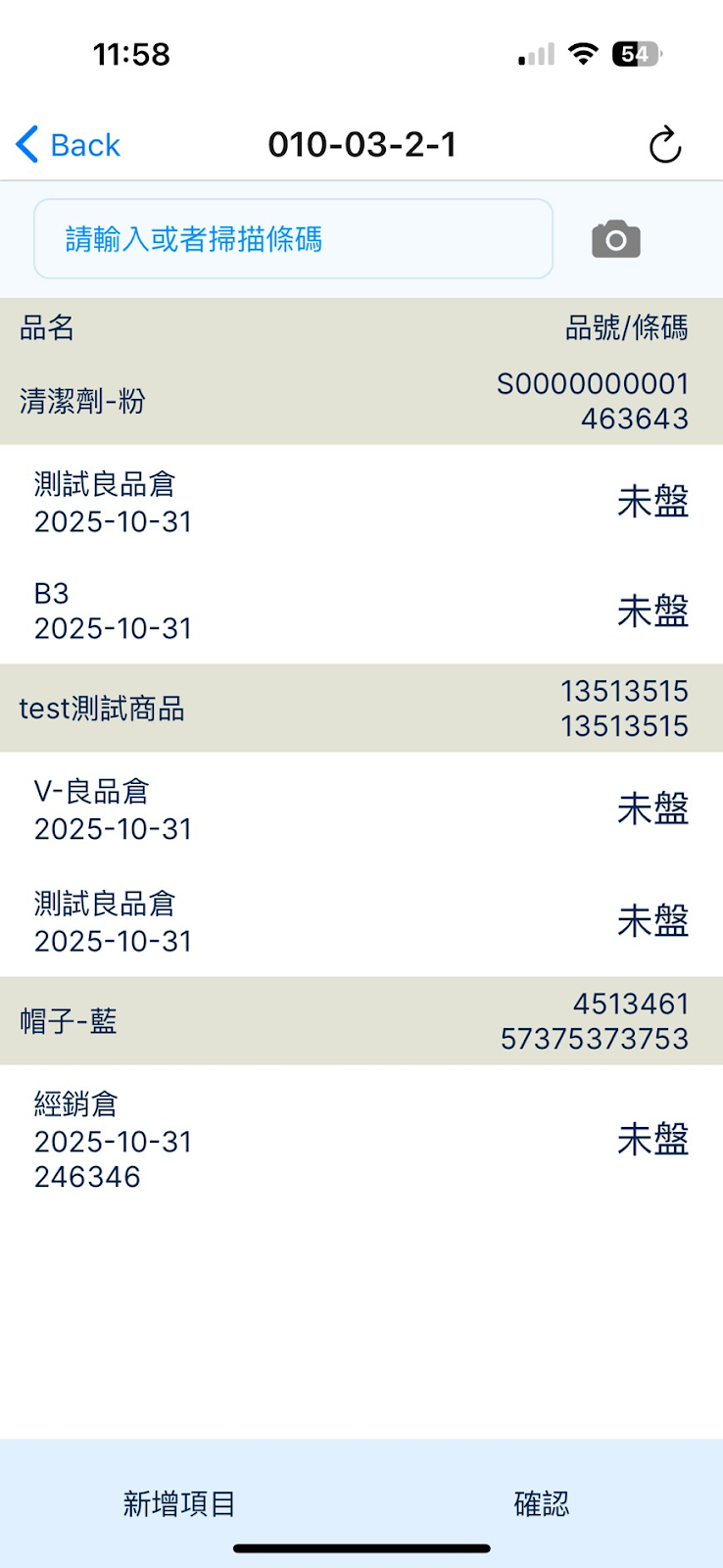
- 盤點後調整庫存
盤點單內容顯示
- 目標儲位列表:預計盤點的儲位及其盤點狀態 (未盤點、初盤、已復盤)
- 盤點差異列表:APP進行盤點後,顯示盤點後差異狀況。
*注意:點擊『確認調整庫存』(未復盤也可點擊),系統將調整數量直接加入目前帳面庫存。
舉例:點擊『確認調整庫存』當下,奶粉位於儲位010-03-2-5庫存為100組,盤點單調整數量顯示-1。
故點擊『確認調整庫存』後,奶粉位於儲位010-03-2-5的系統庫存調整為100-1=99組。
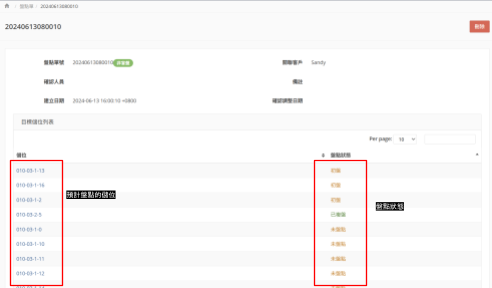
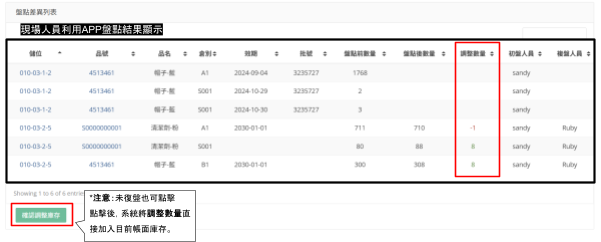
八、其他功能
📦通知
- 系統通知
基本通知會透過後台右上角小鈴鐺發送,如需透過信件發送,則需開通第三方發信服務,如有需要請洽GoWarehouse人員。
- 即期通知
可以前往「倉別/通路設定」➔「個別客戶設定」,根據不同客戶的倉別啟用即期通知。即期天數需要在商品主檔中進行設定,當商品在該倉別的效期低於所設定的即期天數時,系統將自動發送通知提醒。
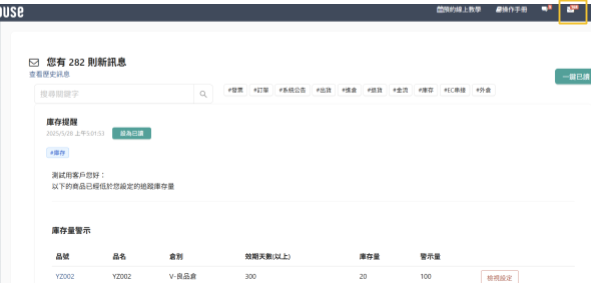
📦 加工作業
針對在庫商品若有加工作業需求,例如:做商品組合或是批號修改的需求,可設立加工單做執行。
加工單作業流程:加工單建立➜建立揀貨單➜入倉上架
舉例1:為盡快銷售短效期商品,位於短效倉的”清潔用品A”與”杯子B”做特銷”組合C”銷售。
舉例2:在庫商品需進行額外加值服務(例如:放置DM)。
*加工過程中所使用到的禮盒、紙盒等,建議比照商品建立商品主檔,以利加工單建立;出貨用的外箱、氣泡袋、泡棉等,再建立成耗材使用。
- 加工單列表
後台路徑:『加工單』➜ 『加工單列表』
列表顯示倉庫所有加工單,包含加工單編號、狀態、客戶、預計完工交期及建立時間。
*若有開放客戶後台加工單功能(請至客戶設定中確認),客戶建立之加工單也會於此處呈現
列表可篩選狀態及客戶或使用關鍵字搜尋。
- 匯出:可選擇客戶,依照建立、完成上架時間區間進行篩選,並匯出excel
- 批次檢查庫存
- 庫存不足的加工單,經補貨後可依照客戶進行庫存檢查,更新加工單狀態
- 庫存檢查順序將依照加工單建立時間順序
- 加工單狀態說明
- 待處理
- 作業中:加工單已轉揀貨單
- 已完成:商品已完成加工並入庫
- 已取消:加工單已取消
- 庫存不足:加工單內商品庫存不足
- 已強制終止:揀貨單或加工單已強制結單
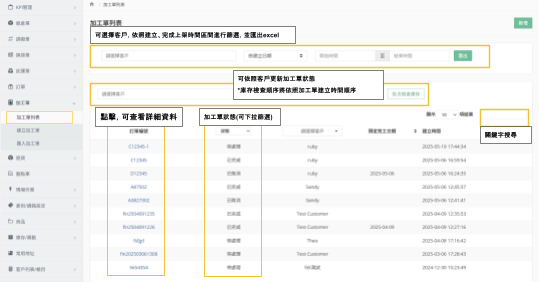
點擊加工單號,可查看詳細資料包含:
- 加工單資訊:包含加工單狀態、通路、客戶、備註、加工費用及下載庫存鎖定列表
- 進貨單:系統自動產生進倉單,因商品已在倉庫內,故進倉單狀態預設為『已驗收』
- 加工入庫品項:加工後之品項清單
- 來源品項:加工前之品項清單
- 加值服務:可自行修改/新增作業數量、作業單價及加值服務項目(帳目匯出時,系統將根據這些設定的費用進行計算。)
- 其他操作
- 修改:修改加工單內容
- 取消:取消加工單
- 編輯價目:編輯加工以及加值服務費用
- 複製:複製一張加工單
- 下載嘜頭:下載加工後商品嘜頭
- 重新檢查庫存:重新檢查目前商品庫存
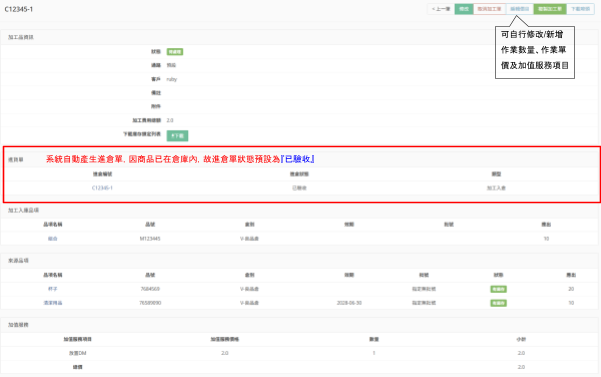
- 建立加工單
後台路徑一:『加工單』➜ 『加工單列表』➜ 右上角『新增』
後台路徑二:『加工單』➜『建立加工單』
加工單可透過倉庫或客戶後台建立,建立所需資料如下:
- 客戶(下拉選單):選擇加工單所屬客戶
- 加工資料
- (必填)加工單號:加工單單號利於後續追蹤紀錄
- (必填)預計完工交期:預計完成加工單時間
- 指定通路:加工後商品適用通路
- 來源品項:選擇需加工品項,依照客戶顯示對應可選擇之商品
- 加工後品項:可從來源品項複製,或選擇加工後商品(建議先於商品中新增新商品,操作參考:新增商品)
- 備註
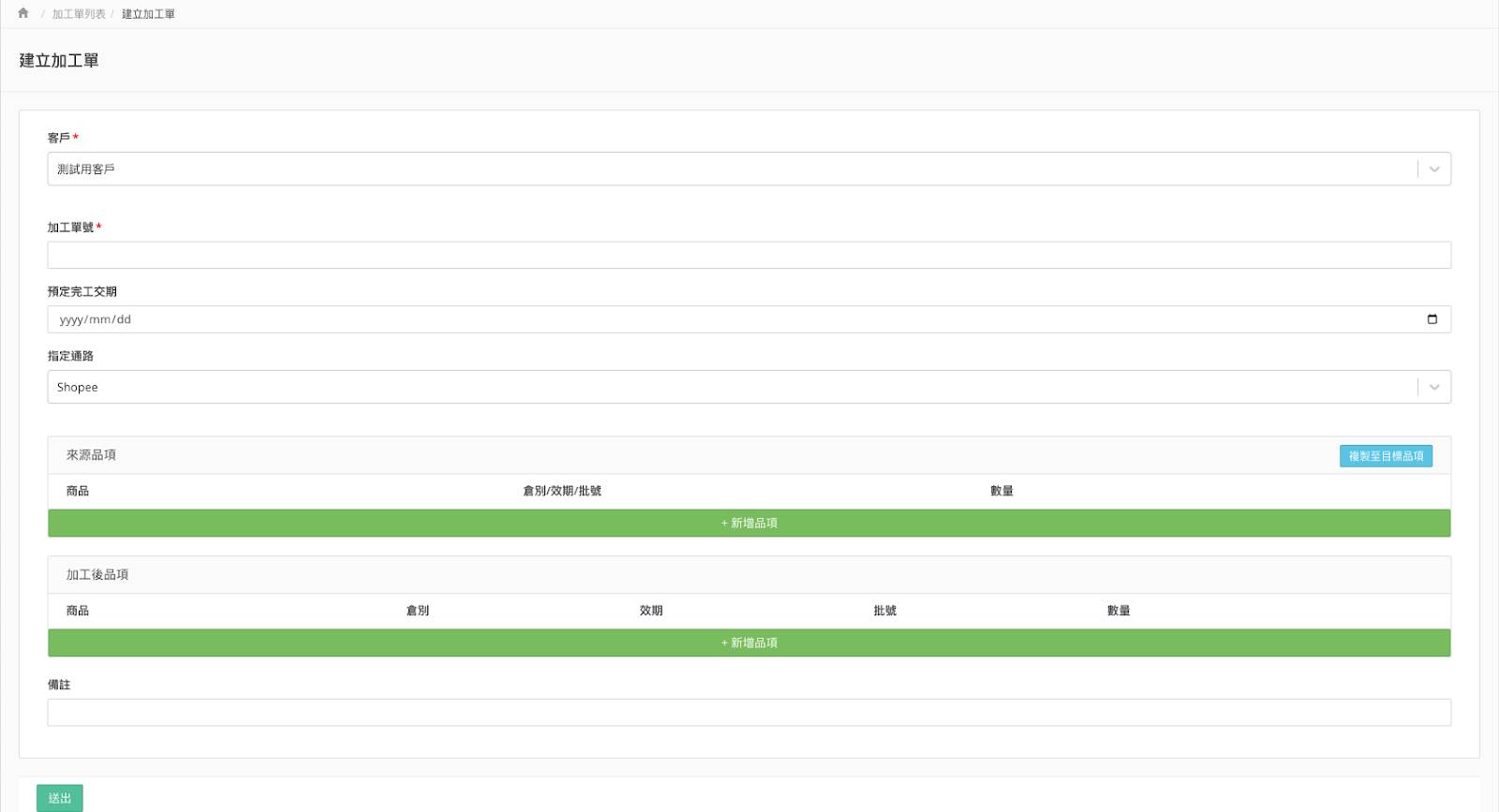
- 匯入加工單
後台路徑:『加工單』➜ 『匯入加工單』
可依照客戶,透過範例檔案進行加工單批次匯入。
*excel中兩份工作頁”加工來源”與”加工入庫”皆需填寫
因修改字體、顏色等格式皆有可能導致excel出現不同的特殊符號 (但畫面上看不出來),建議清除格式再貼到後台匯入範例試試。

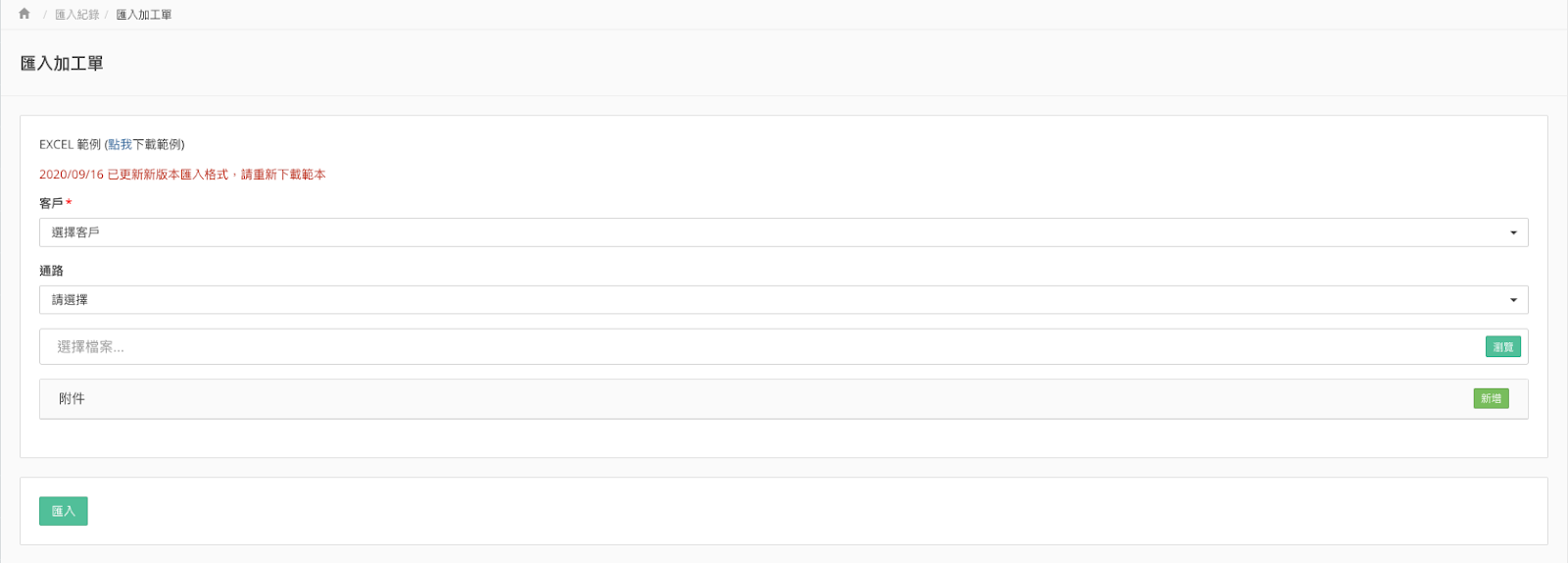
📦 客服案件
後台路徑:頁面右上角訊息圖示 『』
此功能為倉庫與客戶間的客服案件管理,可由任何一方發起案件,並由雙方分別回覆後續處理結果,以利追蹤案件進度。
- 回覆內容可夾帶檔案
- 處理完成需手動點擊『結案』

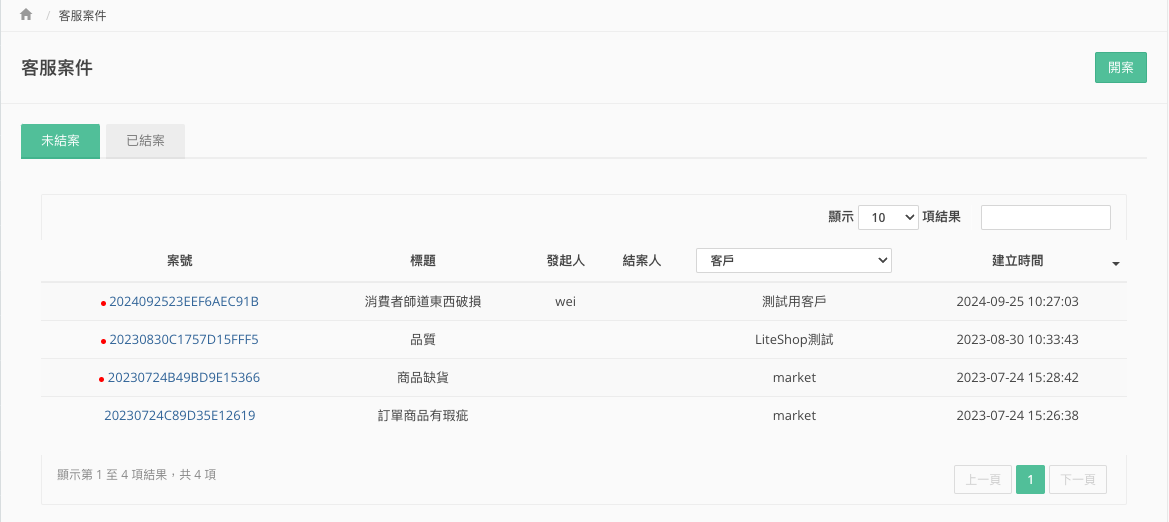
📦 加值服務設定
- 新增加值服務
後台路徑:『客戶列表/帳目』➜『加值服務設定』➜ 點擊客戶 ➜ 點擊『編輯加值服務』
可針對客戶個別設定加值服務名稱及其預設單價,加值服務建立完成後,即可於進倉單『編輯加值服務』功能中選擇服務項目或加工單中『編輯價目』中選擇新增服務項目,自動帶入預設金額,並計算顯示於客戶帳目報表中。
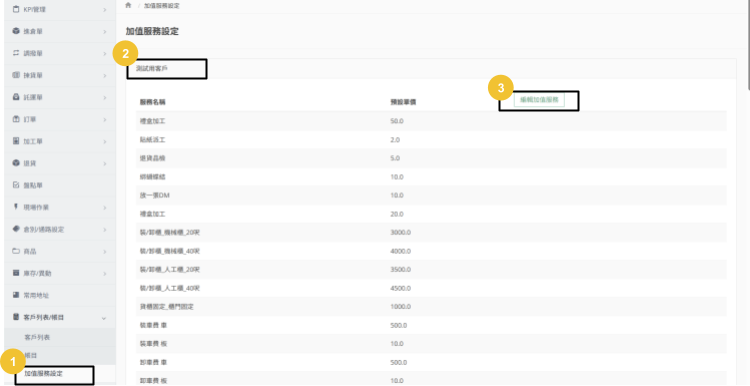
- 使用加值服務
於訂單、進倉單、加工單中可以額外新增加值服務。
- 訂單頁面
步驟:
- 進入需增加加值服務的訂單,點擊『齒輪』,選擇『編輯加值服務』
- 點擊『新增服務』

- 下拉選單選擇服務,系統會依照加值服務的設定自動帶入單價,可自行再修改單價與數量

- 點擊『更新』,新增的加值服務會列在訂單中
- 進倉單頁面
步驟:
- 進入需增加加值服務的進倉單,點擊『編輯加值服務』
- 點擊『新增服務』
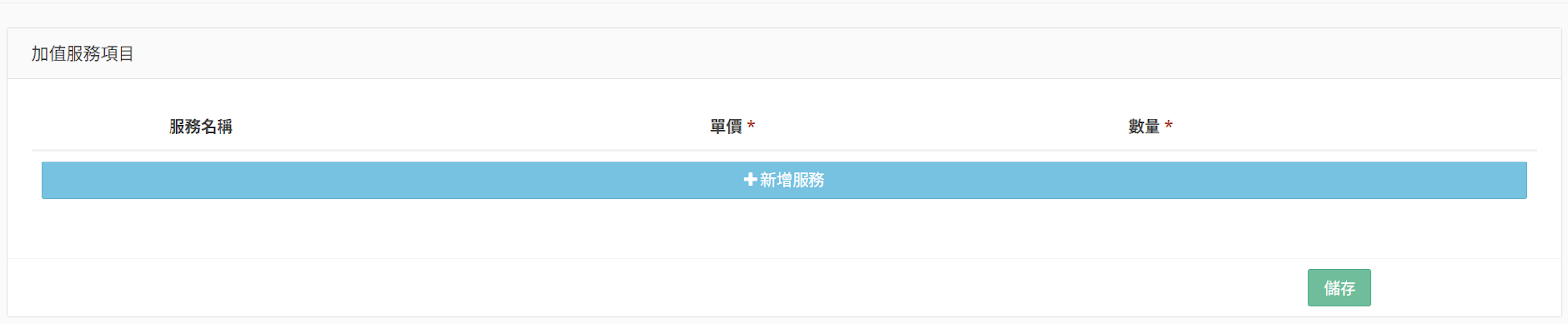
- 下拉選單選擇服務,系統會依照加值服務的設定自動帶入單價,可自行再修改單價與數量
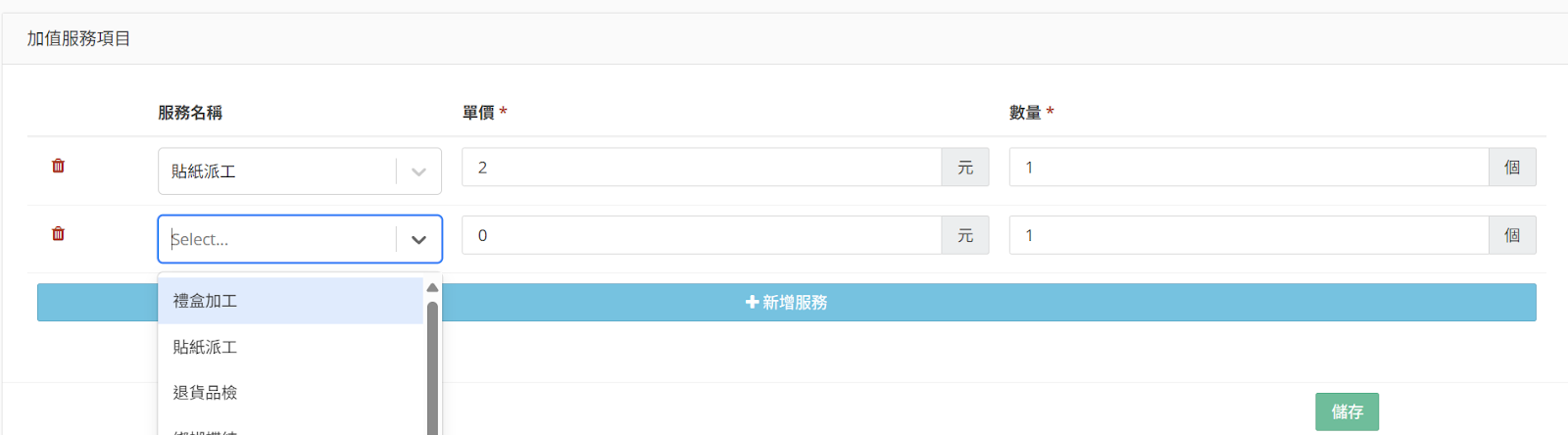
- 點擊『儲存』,新增的加值服務會列在該筆進倉單中

- 加工單頁面
步驟:
- 進入需增加加值服務的加工單,選擇『編輯價目』

- 在加值服務區域,點擊『新增服務』

- 下拉選單選擇服務,系統會依照加值服務的設定自動帶入單價,可自行再修改單價與數量
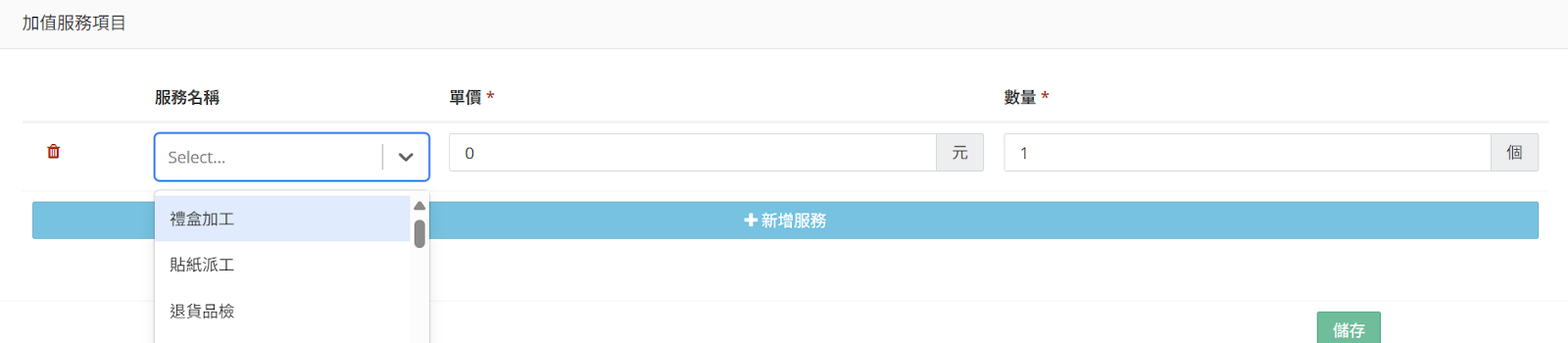
- 點擊『儲存』,新增的加值服務會列在該筆加工單中

📦 掃描商品
若有商品不清楚其資料,可利用掃描/輸入商品條碼
後台路徑:『現場作業』➜『掃描商品』
- 可查找商品資訊,包含商品名稱、品號、條碼、箱入數、商品標籤
- 選擇是否啟用商品歸類,可簡易將商品進行分類
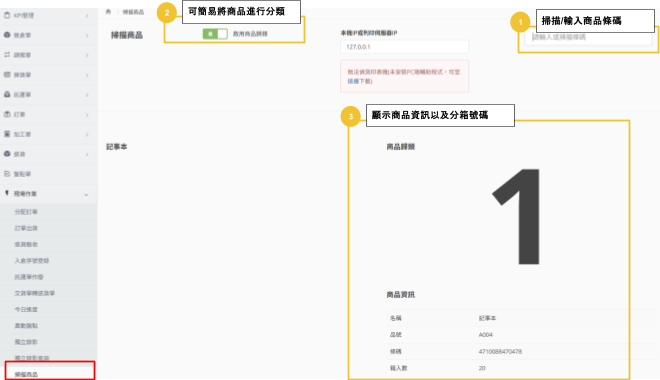
📦 分配訂單
揀貨完成後,可使用此功能協助分貨。
後台路徑:『現場作業』➜『分配訂單』
功能:
- 條碼錯誤提醒:
- 警示:系統跳錯誤訊息
- 歸納:額外自成一箱
- 頁面模式:
- 唱號:聲音提示,並於頁面中央顯示該商品所屬箱號、右下角顯示商品需放置數量
- 格狀:頁面呈現格狀(可自行設定格數),分貨顯示方式可選擇”單格”(僅顯示商品於單一箱號所需放置的數量)或”全部”(一次顯示商品於各箱號所需放置的數量)
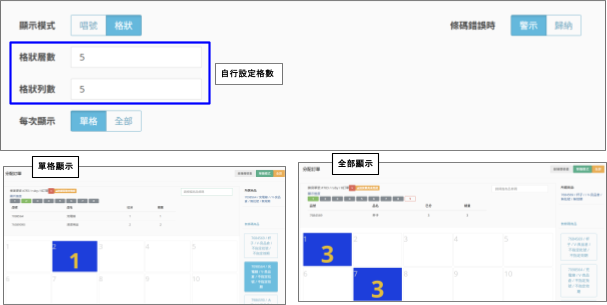
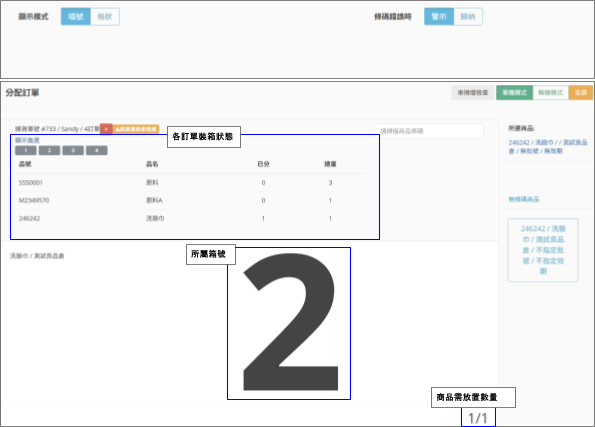
操作步驟:
- 掃描/輸入揀貨單
- 掃描/輸入商品條碼或點擊右方商品
- 依照指示數量將商品放入各編號箱中
- 分配完成後請再次掃描揀貨單或點擊上方X鍵重新開始
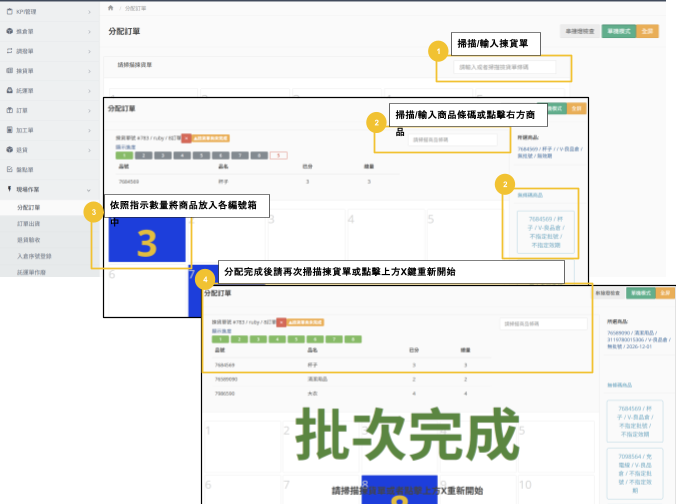
九、報表管理
📦 KPI管理
*權限需為主管
- 訂單分析
後台路徑:『KPI管理』➜『訂單分析』
可針對指定客戶或全倉,並指定時間區間匯出訂單報表,系統將依照每日訂單數、品項別、品項數及PCS數彙整報表。
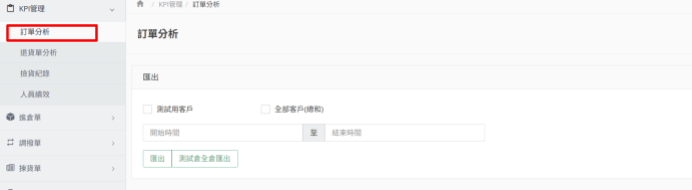
- 退貨單分析
後台路徑:『KPI管理』➜『退貨單分析』
可針對指定客戶或全倉,並指定時間區間匯出訂單報表,系統將依照每日訂單數、品項別、品項數及PCS數彙整報表。
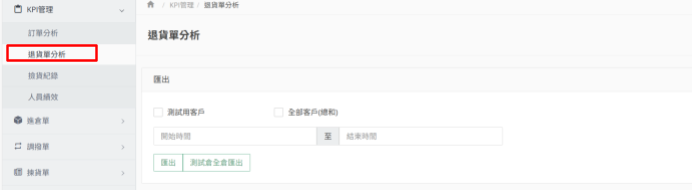
- 揀貨紀錄
後台路徑:『KPI管理』➜『揀貨紀錄分析』
可針對指定客戶或全倉,並指定時間區間匯出揀貨紀錄與關聯訂單
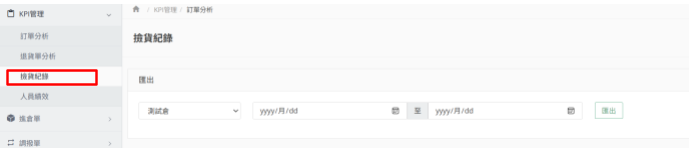
- 人員績效
後台路徑:『KPI管理』➜『人員績效』
可針對倉庫於指定時間區間,匯出每一個人員包裝、刷貨及揀貨的個別數據,作為倉庫績效評估的參考。
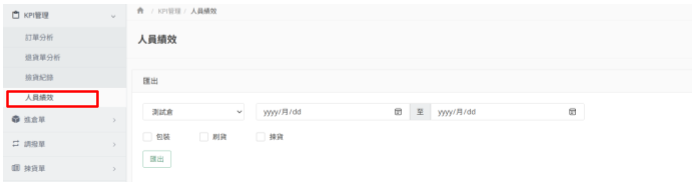
步驟:
1.下拉選擇倉庫後,設定查詢時間區間
2.勾選所需資料,點擊『匯出』Excel資料
根據所勾選資料Excel內會產出不同工作頁
- 包裝績效Excel欄位呈現
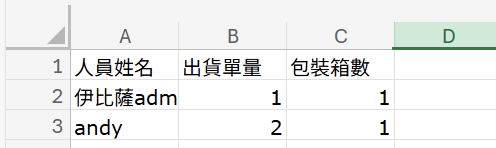
- 刷貨績效Excel欄位呈現
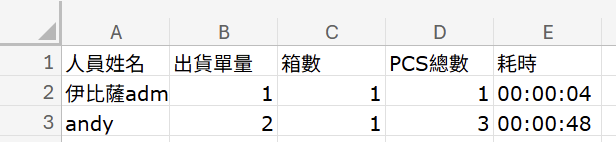
- 撿貨績效Excel欄位呈現
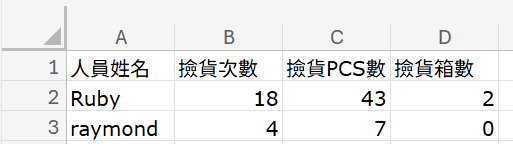
📦 帳目管理
- 帳目匯出
後台路徑:『客戶列表/帳目』➜『帳目』
可針對客戶全選或多選,設定日期區間並勾選所需的報表一次匯出
*倉租是以日為單位,系統會依照不同客戶的計算單位,自動於每日凌晨計算前一日倉租,彙整成報表。
- 不同客戶將個別產生excel
- 費用將拆分為不同的分頁顯示
步驟:
- 設定需查找日期區間
- 下拉選擇客戶
- 勾選需要的報表
- 點擊『匯出』,即產出報表
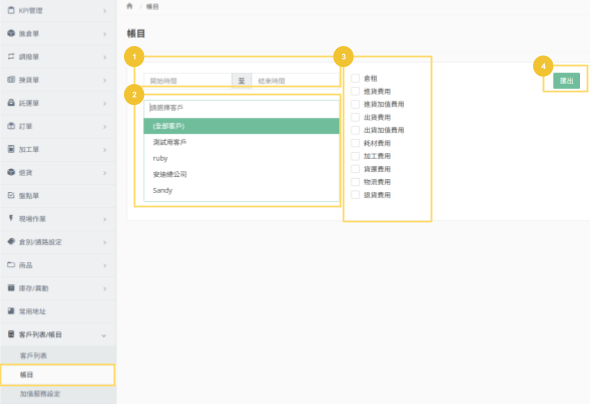
- Excel欄位範例
依照勾選項目分工作頁

倉租
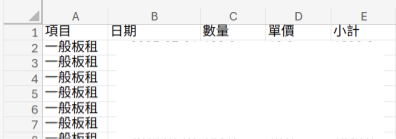
進貨費

進貨加值費用

出貨費
出貨加值費

耗材使用費

加工費用

貨運費用

物流費用

退貨處理費

- 系統帳目
後台路徑:『帳號及其他設定』➜『系統帳目』
列表呈現倉庫訂單數,利於倉庫與GoWarehouse核對帳款
- 點擊『下載明細』,產出csv檔
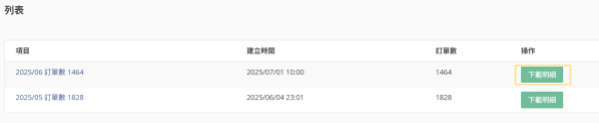
檔案產出範例
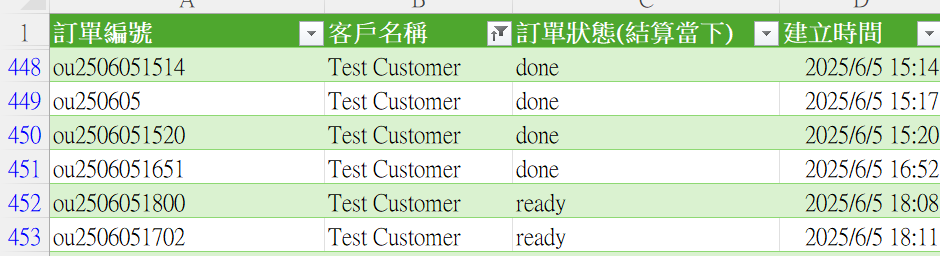
- 點擊『項目』,可於系統頁面出查看詳細資料
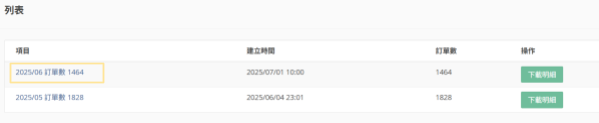
詳細資料包含”訂單編號”、”客戶名稱”、”訂單狀態(結算當下)”、”建立時間”
訂單狀態說明:
| 待處理 | 已完成 | 庫存不足 | 作業中 | 延後成立 |
| ready | done | nostock | processing | draft |
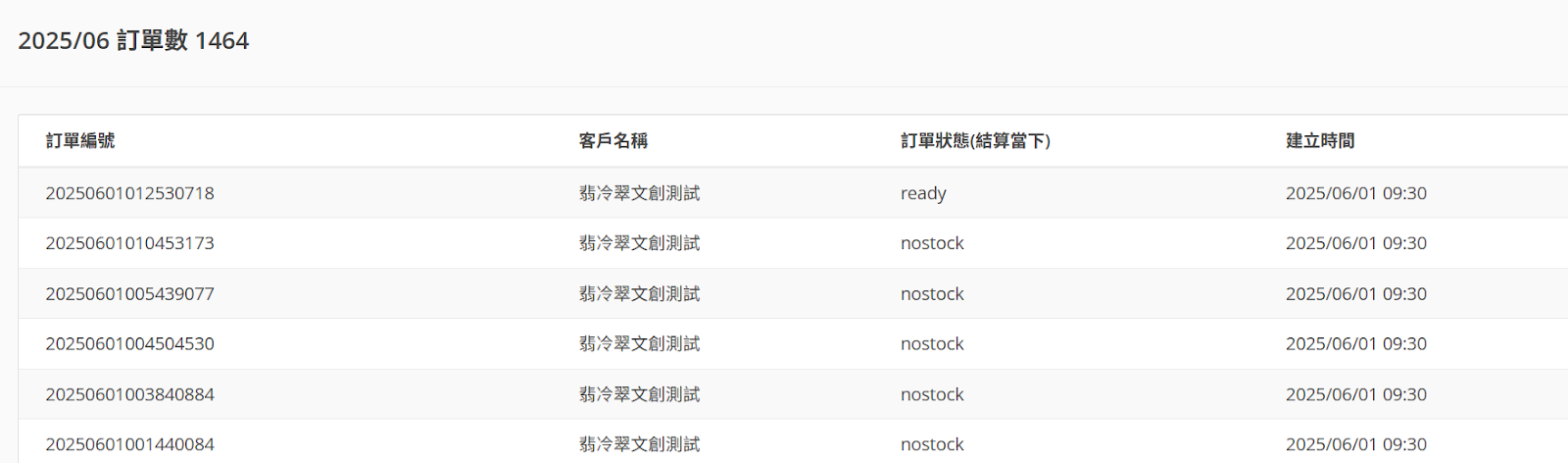
十、常見問題
❓ 客戶電商串接
後台路徑:『廠商設定』➜ 『電商串接』➜ 右上角『新增串接』➜ 下拉選單選擇電商➜ 『新增』
- 新增電商
可串接各大電商平台、開店平台系統,透過API將取得訂單、取得託運單、回壓出貨狀態及庫存同步等進行自動化處理。
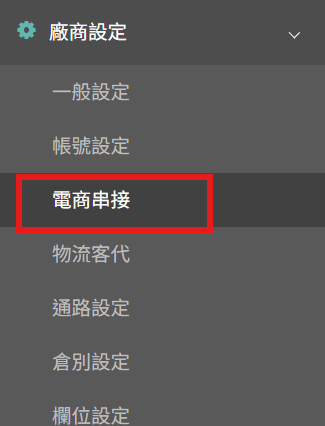

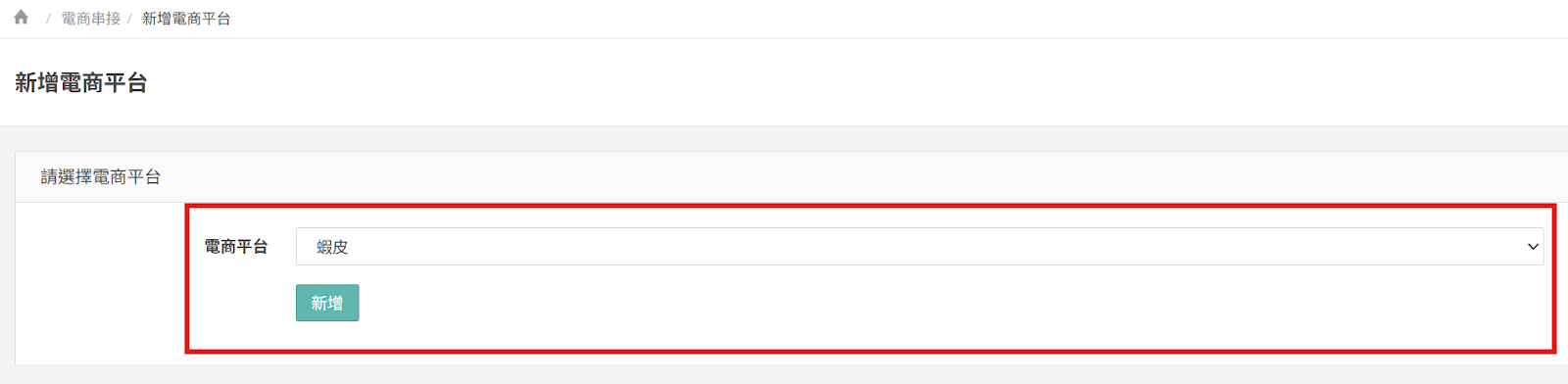
- 各電商API支援程度
由於各家廠商API支援程度不同,詳細整理如下表:
- 取得訂單:WMS依照設定時間,向電商平台取得『待處理』及『已取消』之訂單,並顯示於WMS訂單列表以利倉庫出貨
- 取得託運單:針對電商平台已串接之物流,支援託運單下載、列印
- 回壓出貨狀態:WMS將於訂單出貨30分鐘後自動回壓出貨完成通知,如使用平台託運單號,則於轉揀貨時取得託運單並同步回壓出貨狀態
- 庫存同步:當WMS商品可用庫存有異動時,將自動同步數量給電商平台 (也可手動執行)
*Shopify因官方無台灣客服團隊協助開通,如需開通將有額外費用
*部分功能因平台API尚未開放,故不支援
| 取得訂單 | 取得託運單 | 回壓出貨狀態 | 庫存同步 | |
| 蝦皮 | ⚫ | ⚫ | ⚫ | ⚫ |
| LiteShop | ⚫ | ⚫ | ⚫ | ⚫ |
| 91APP | ⚫ | ⚫ | ⚫ | ⚫ |
| Shopline | ⚫ | ⚫ | ⚫ | ⚫ |
| momo | ⚫ | ⚫ | ⚫ | ⚫ |
| WordPress/WooCommerce | ⚫ | |||
| Shopify | ⚫ | ⚫ | ⚫ | |
| 松果購物 | ⚫ | ⚫ | ⚫ | |
| Yahoo 購物中心 | ⚫ | ⚫ | ⚫ | ⚫ |
| PChome | ⚫ | ⚫ | ⚫ | ⚫ |
| 1shop | ⚫ | |||
| 東森購物 | ⚫ | ⚫ | ⚫ | ⚫ |
| mo店+ | ⚫ | ⚫ | ⚫ | ⚫ |
| EasyStore | ⚫ | ⚫ | ⚫ | |
| BV Shop | ⚫ | ⚫ | ⚫ | |
| Showmore | ⚫ | ⚫ | ||
| 露天市集 | ⚫ | ⚫ | ⚫ | ⚫ |
| Cyberbiz | ⚫ | ⚫*目前僅支援B2C超商(711、全家)及自訂物流 | ⚫ | ⚫ |
- 串接方式
依照各通路需求填寫所需內容
分為『授權開通』和『API開通』2種
- 授權開通:將開啟電商平台登入頁面,登入帳密後即可綁定 (例如:蝦皮、LiteShop)
- API開通:需先向電商平台申請開通API,取得API Key、token或帳密等相關資料,於後台填寫後即可綁定
*API串接開通請洽電商平台業務或客服人員
*部分平台需開通IP白名單,WMS才可取得資料權限 (IP請洽倉庫人員)
| API串接申請方式 | WMS串接所需資料 | |
| 蝦皮 | 直接於WMS授權 | Shop ID |
| momo | momo供應商後台申請IP申請:『供應商』 > 『供應商』 > 『[H1112] API串接IP位置管理』OTP序號:『帳務』> 『扣款明細』> 『[C1209] 動態密碼鎖扣款明細』 | 廠商編號統一編號密碼OTP序號後3碼 |
| PChome | 需與平台窗口提出申請,並完成三方合約用印後,平台mail提供KEY資料 | Vendor IDKeyIV |
| 東森購物 | 需與平台窗口提出申請 | 供應商帳號供應商密碼apisecurekey |
| Yahoo 購物中心 | Yahoo供應商後台申請:『API』>『KEY申請』>『KEY查詢』 | TokenKey IVKey ValueSaltKeyVersion |
| 松果購物 | 需與平台窗口提出申請 | API Keyshared_secret |
| LiteShop | 直接於WMS授權 | Shop ID |
| 91APP | 需與平台窗口提出申請 | 商店序號API Key |
| Shopline | 請先與Shopline顧問申請API Key(會有衍伸申請費用,詳細費用請與Shopline顧問確認) | API Key |
| Shopify | 需付費設定,請聯繫GoWarehouse窗口 | API網址API Token |
| 1shop | 需與平台客服提出申請,請至以下連結中1shop網頁內點擊”1shop客服”做聯繫申請,取得appid與secret API v1 (Alpha) – 1shop 一頁購物 | appidsecret |
| EasyStore | 請先與EasyStore客服聯繫索取API存取權杖 | 官網網址API存取權杖 |
| BV Shop | 需與平台窗口提出申請 | API網址API Token |
| MO店+ | 請至MO店+後台提出申請 | API Token |
| 露天市集 | 請洽露天業務 | API KeySecret KeySalt Key |
❓取得訂單
- 訂單串接失敗原因
電商平台訂單無法寫入WMS的常見原因如下:
- 品號錯誤:WMS無法比對到對應商品,因此訂單成立失敗,WMS補品號後即可於下一個訂單同步時段重新抓單,如電商平台品號為空,則需手動匯入訂單 (因平台僅記錄訂單成立當下的商品資料)
- IP白名單未設定:部分電商需先申請開通IP白名單權限,WMS才能取得資料 (IP請洽倉庫人員)
- 未設定訂單擷取時段:系統會依照設定時段至電商平台同步訂單,若沒有設定,系統將不會自動擷取
- 平台訂單狀態已經切換:訂單已非『待出貨』狀態,為避免重複出貨,系統將不會成立訂單
- 授權失敗: 如平台發生系統異常時,可能導致串接授權失效,請至客戶後台『電商串接』重新授權 (較常發生於蝦皮)
*多數情況會系統會顯示錯誤訊息,可先查看後台小鈴鐺通知
- 訂單顯示物流方式與平台不同
請確認『通路設定』的預設運輸方式或『電商串接』的物流代碼對應,如客戶於電商平台開啟自選物流時,系統將依照設定自動帶入相關訂單,如設定錯誤時,已同步之訂單需手動修改。
- 是否可以從WMS改商品出貨?
可以,部分平台訂單出貨只比對訂單編號,不會比對商品明細,但有『子訂單』的平台,在WMS改單後將可能無法同步回平台 (例如:momo、91APP),建議同步至平台端操作
*WMS修改訂單將不會改動平台端訂單顯示內容
- 訂單是否可以併單出貨?
目前僅momo有提供併單API串接,如倉庫要合併出貨時,可至後台操作,系統併單條件:
- 收件人姓名相同
- 收件地址相同
如點擊併單後出現失敗,表示momo不開放合併 (可能為商品屬性問題),但momo API不會告知錯誤原因,如發生相關情形建議至momo後台嘗試操作
- 訂單取消是否會連動到WMS?
依照”擷取訂單時段”、”訂單狀態”,資料連動至WMS有所不同
*因擷取訂單時段設定間隔不一,若訂單已揀貨完成後才取消,只能由客戶端通知倉庫做個別處理。
| 擷取訂單時段前訂單取消 | 擷取訂單時段後訂單取消 | |
| 訂單還未轉揀貨單 | 訂單不會入到WMS系統 | WMS系統將訂單強制終止 |
| 訂單已轉揀貨單 | 訂單正常出貨 | WMS系統將揀貨中該筆訂單強制終止 |
目前僅蝦皮電商可設定”IN_CANCEL訂單視為取消”,若蝦皮客戶提出取消申請,不需經由商家再次確認,WMS系統直接視為取消訂單。
*擷取訂單時段、IN_CANCEL訂單視為取消設定請至客戶後台電商串接設定。
- 訂單是否可用品號以外的資料來對應商品?
除品號外,系統可支援透過『條碼』或『批號』進行商品比對,可至通路『對應品號』設置。
*僅建議電商串接使用,匯入維持品號比對,另填寫條碼或批號
❓ 取得託運單
- 託運單取號失敗
當平台服務發生異常時,將導致API回傳託運單號失敗,可嘗試重新取號印單,操作方式如下:
- 針對訂單重新取號:於訂單右上角點擊『重新取號』,系統將透過API向平台嘗試再次取得託運單
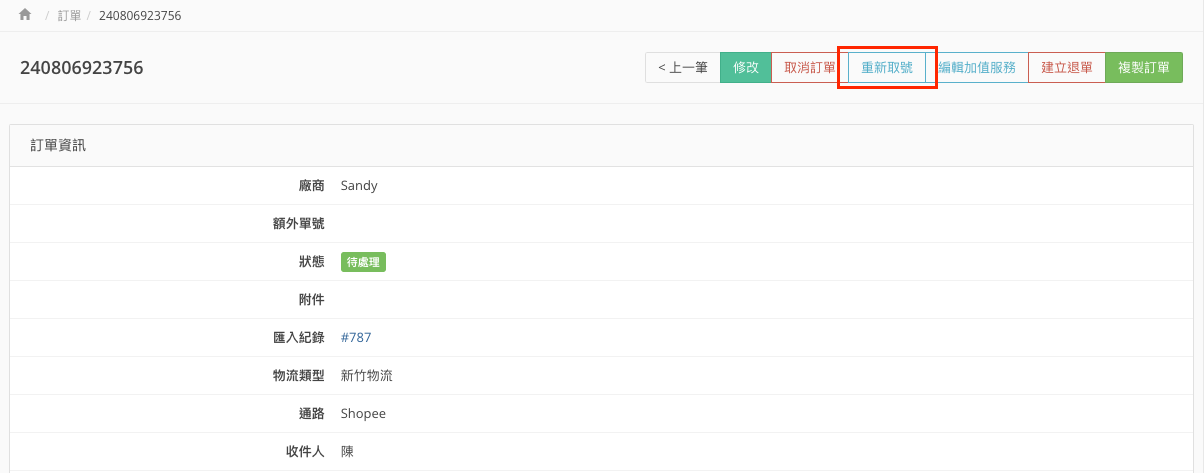
- 針對揀貨單批次重新取號:於揀貨單下方,點擊『電商重取標籤』,系統將針對託運單內所有訂單,透過API向平台嘗試再次取得託運單
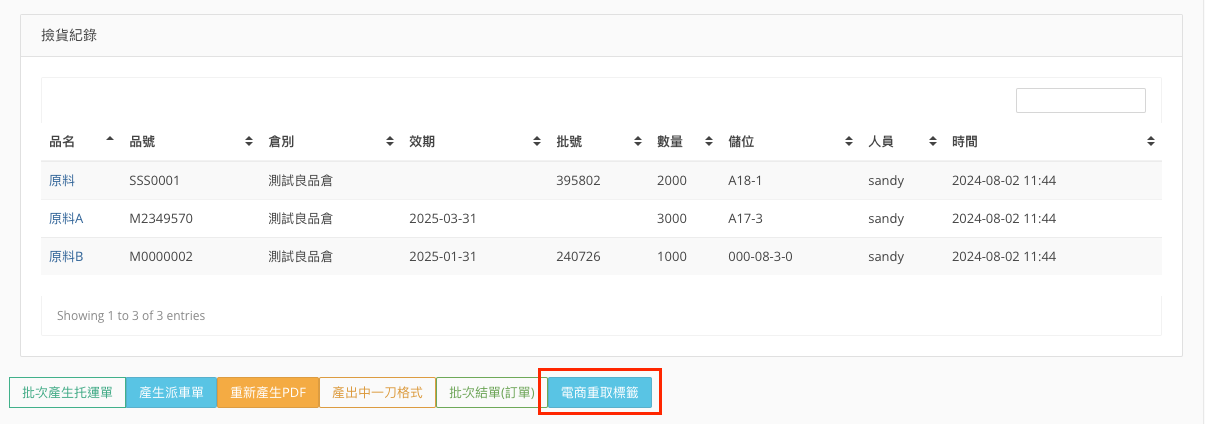
重新取號成功後,可再次回到訂單出貨畫面,列印託運單 (建議等待5~10分鐘,待託運單檔案下載完成再列印);如持續取號失敗,代表平台異常尚未排除,建議直接至平台後台下載託運單以利出貨
- C2C託運單列印
目前 C2C 託運單不支援 PDF 檔案格式,因此無法直接在出貨畫面列印。為了解決這個問題,GoWarehouse 已開發外掛程式,可安裝於瀏覽器,讓出貨人員能夠方便的列印 C2C 託運單
外掛程式:GoWarehouse小幫手
*如單量較大,建議請客戶轉B2C出貨
- 蝦皮黑貓託運單無法列印
蝦皮黑貓不支援託運單列印,會由黑貓司機帶著託運單到倉庫取件同時貼標,因此不需要貼託運單,只需在外箱標註單號讓司機核對即可。
❓回傳出貨狀態
- 出貨回壓時間
WMS將於列印託運單後30分鐘進行出貨完成狀態回壓,30分鐘緩衝是為了避免中途有調整而預留的時間。
- 倉庫已出貨但蝦皮訂單狀態仍為待處理
系統會自動於訂單出貨後30分鐘,回拋蝦皮通知出貨完成,當蝦皮API發生異常時,可能導致回拋失敗,可於訂單右上角點擊『回拋電商』重新嘗試,如還是無法同步狀態,請至蝦皮後台操作。
❓庫存同步
- 即時同步庫存的機制是什麼?
當商品庫存有異動時,WMS會主動更新『可用庫存量』(實際庫存扣除已鎖定庫存)給平台。
- 商品為什麼會沒有同步成功?
同步商品失敗可能有幾個原因:
- 商品對應方式設定錯誤:可確認『通路設定』的商品對應方式或平台料號欄位是否填寫錯誤
- 商品未有庫存異動紀錄:自動同步僅針對有異動紀錄的商品,如手動同步失敗,可確認是否有重新對應商品主檔 (常發生於新建立的商品)
- 為什麼有些平台沒有庫存同步按鈕?
部分平台因庫存同步是透過回拋增減量控制 (例如:momo),如重複同步會造成庫存數字不準確,因此不開放手動操作。
- 庫存同步方式有哪些?
- 手動同步
- 於客戶後台『電商串接』點擊『同步所有商品庫存』按鈕
- 於客戶後台商品清單,針對單品點擊『庫存同步』
- 自動同步
- 商品需啟用『EC庫存同步』
- 客戶後台『電商串接』需開啟『即時同步庫存』
- 庫存有實際異動時才會觸發
❓物流串接
串接設定
- 客代如何設定?
物流客代可於倉庫後台與客戶後台設定,倉庫後台設定的客代可供全倉使用,客戶後台則僅限該客戶出貨使用,如兩邊皆有設定物流串接,系統將優先使用客戶後台所設定的客代。
- 客代是否可針對不同重量、材積切換?
可於客代管理設定選取客代規則,可依照重量或材積自行設定門檻,系統將依此設定自動選取該客代。
- 倉庫客代是否可以指定客戶使用?
倉庫後台可針對客代指定可使用的客戶,如為未被分配到的客戶,則訂單出貨時將不會顯示該客代。
❓列印託運單
- 系統支援哪些託運單列印?
可至『物流設定』的總覽查看,該頁面顯示倉庫所有支援的物流方式及是否支援自動印單。
- 託運單會用哪個物流客代?
如果客戶後台有設定,會優先使用客戶的,若沒有則使用倉庫的,如有設定多個客代,會顯示於訂單出貨頁面,可自行選擇。
- 列印託運單沒有出現客代
若訂單出貨時沒有出現物流客代,表示後台未設定,請至『物流設定』填寫串接資料後,清除訂單資料後再重新列印。
- 列印託運單出現錯誤
錯誤訊息大多由物流平台回傳,由於各家規定不同,顯示內文可能為程式log,如有不清楚可洽客服人員協助,常見錯誤原因如下:
- 客代不存在
- 寄件地址錯誤 (部分物流會檢查地址)
- 產品單價未填寫 (部分物流海外寄件會要求填寫)
- 超取訂單是否有金額限制?
超取訂單限制金額為$1~$20000,如金額超出此範圍,將無法印單。
❓託運單狀態
- 上傳託運單使用情境
針對使用FTP串接的物流平台,需定時上傳託運單檔案至物流FTP,以利物流業者掌握託運單,後台『彙整上傳』功能可針對客戶的客代分別處理,相關上傳紀錄也可於『批次總表』查看。
- 託運單狀態為什麼與物流平台不一致?
多數物流平台不會主動通知配送狀態,目前是透過WMS於每日凌晨至物流平台取得最新狀態,因此會有時間差
*新竹物流貨態更新需另外申請『貨物配送狀態申請表』,申請後再將串接文件提供WMS系統人員設定
- 配送狀態為什麼看不到歷程紀錄?
目前僅顯示託運單最新的狀態,且更新到最終狀態後即不再同步,如需查看詳細記錄,須至物流平台端確認。
❓訂單庫存
- 訂單顯示庫存不足原因?
當倉庫內沒有符合訂單條件的庫存時,系統會顯示『庫存不足』,可以重新檢查設定,常見的原因包含:
- 庫存已被其他訂單鎖定 (可至『商品』 ➔ 『庫存總覽』查看預備出貨量及鎖定的訂單)
- 效期不符合:超過通路允收效期、商品已過期
- 批號不符合:通路有設定指定無批號、嚴格指定批號 (可至通路的『批號』設定檢查)
- 訂單匯入資料都正確單顯示匯入失敗
請確認匯入格式是否正確,因修改字體、顏色等格式皆有可能導致excel出現不同的特殊符號 (但畫面上看不出來),建議清除格式再貼到後台匯入範例試試。
- 庫存不足時要如何處理?
當商品完成補貨後,可於訂單頁或訂單列表頁批次點擊『檢查庫存』,系統將自動針對庫存不足的訂單重新檢查。
- 如何大批量修改庫存?
如庫存異動量大且無法使用盤點單處理時,可使用『庫存匯入』功能,針對儲位修改帳上庫存數字,修改方式為匯入異動數量的加減項 (舉例:如需扣除該儲位25個庫存,即輸入-25),如該客戶庫存為第一次入倉,可先清空該客戶庫存再執行匯入
*庫存匯入僅有進倉單紀錄,不會有其他單據,請小心操作
- 如果主要倉別沒有庫存,可以使用其他倉別的庫存嗎?
可針對通路設定『預設倉別』及『備用倉別』,當訂單庫存不足,系統即可使用備用倉別的庫存。
- 過期商品要如何出貨?
可將通路允收效期改為負數,系統即可鎖定過期庫存。
❓揀貨作業
- 揀貨單可以設定固定篩選條件嗎?
可以針對客戶設定『篩選模板』,條件設定好後即可於產生揀貨單頁面選擇模板,可省去每次重複設定的麻煩。
- 揀貨單可以自動判斷單量分批產出嗎?
可於產出揀貨單頁面設定『批次單量』,系統即可依照數量分批產出揀貨單。
- App誤揀貨時該如何處理?
目前揀貨即扣庫存,如果不小心操作錯誤,可以使用盤點功能重新調整儲位的庫存數量,將庫存調回正確的數值。
- 訂單可以取消揀貨嗎?
- 針對整批揀貨單:如果揀貨單尚未開始作業,可以點擊「復原訂單」,此操作會自動將揀貨單狀態改為「已終止」,並將所有相關訂單退回到「待處理」狀態
- 針對單筆訂單:在訂單頁面上可以點擊「退回揀貨前」,系統將會把該筆訂單從揀貨單中抽出,恢復到揀貨前的狀態,不影響揀貨單內的其他訂單
- 揀貨時發現品缺要如何處理?
如揀貨時發現倉庫實際無庫存,依照情況不同可有以下處理方式:
- 品缺出貨:先正常QC出貨,再至訂單品項資訊『編輯出貨數量』
- 更換商品出貨:因作業中訂單無法修改品項,建議另建訂單處理
*如電商串接訂單發生此情形,請至平台手動調整訂單 (修改訂單、回壓出貨)
- 商品有庫存但是揀貨時顯示品缺
請確認客戶預設倉庫與貨物儲位所屬倉庫是否相同,如發生此情形,請先將庫存調至相同倉庫即可進行揀貨。
- 揀貨單強制結單時,庫存是否會自動釋放?
庫存在揀貨時即扣帳,如中途強制結單,已揀貨的庫存需另外手動處理。
- 訂單出貨是否可以跳過揀貨?
目前訂單出貨前皆需先轉揀貨單,可於產生託運單時勾選『自動扣帳』,系統即可自動將訂單從儲位帳面上扣除庫存。通常應用於整批進倉後馬上出貨的情境,可降低人員來回走動的頻率。
❓出貨作業
- 是否可自行上傳託運單檔案列印?
倉庫後台託運單的『上傳託運單PDF』功能,可指定客戶上傳託運單檔案。託運單檔名需與訂單編號一致,檔案將夾帶於訂單上,於訂單出貨時指定列印。此功能通常應用於不支援『取得託運單』的電商平台。
- 如何加印或補印託運單?
- 加印託運單:可於訂單出貨頁或訂單頁的運送資訊區塊點擊『加印託運單』,並選擇客代及張數,系統將重新取得託運單,並將原託運單刪除避免重複。如果不小心誤刪仍可自行復原。
- 補印託運單:當託運單印刷失敗時,可至訂單頁的運送資訊區塊找到該託運單,並點擊『下載』,即可重新列印。